Embora as imagens PSD (Photoshop Document) de alta qualidade ofereçam amplas opções de edição, elas apresentam dois problemas. Primeiro, eles ocupam muito espaço (até 2 GB), dificultando o compartilhamento. Além disso, você só pode abri-los com produtos Adobe como Photoshop e Illustrator. Por outro lado, a maioria dos sites e aplicativos suporta o popular formato JPG (Joint Photographic Experts Group). Além disso, os arquivos JPG são muito menores em tamanho. Consequentemente, muitas pessoas desejam converter seus arquivos PSD em arquivos JPG em massa.
Se você deseja converter em massa seus arquivos PSD para JPG para economizar espaço, compartilhar imagens mais rapidamente e permitir o acesso de softwares populares, você pode usar algumas das ferramentas em nossa lista abaixo.
8 melhores ferramentas para converter PSD em JPG em massa no Windows/Mac
Nomacs - Melhor opção de código aberto e gratuito
Obtenha o Nomacs do site deles aqui
- Plataforma - Windows, macOS
- Valor – Gratuito
- Por que escolher? - Desempenho rápido e robusto, totalmente gratuito e de código aberto, ideal para conversões em massa, rico conjunto de recursos.
Nomacs é a nossa escolha para o melhor software de conversão em massa PSD para JPG gratuito e de código aberto. Este aplicativo tem uma comunidade ativa por trás dele e cumpre todos os requisitos necessários para torná-lo uma ferramenta de conversão ideal.
Além de permitir conversões em massa rápidas com desempenho confiável, o Nomacs também permite aprimorar e transformar os arquivos PSD originais. Além disso, ele fornece o recurso avançado de permitir que você extraia imagens de outros formatos de arquivo, como zip, ppt e Docx.
Com suporte para Windows e Mac OS, você pode usar essa ferramenta independentemente da plataforma de sua preferência. Finalmente, um pequeno e adorável detalhe é que o Nomacs exibe metadados de imagem também - você pode ver detalhes como tamanho, resolução, dispositivo de captura e carimbos de data/hora.
Como usar o Nomacs para conversão em massa de PSD para JPG
- Acesse o site da Nomacs e baixe o instalador adequado para o seu sistema (Windows 32/64 bits ou Mac OS).
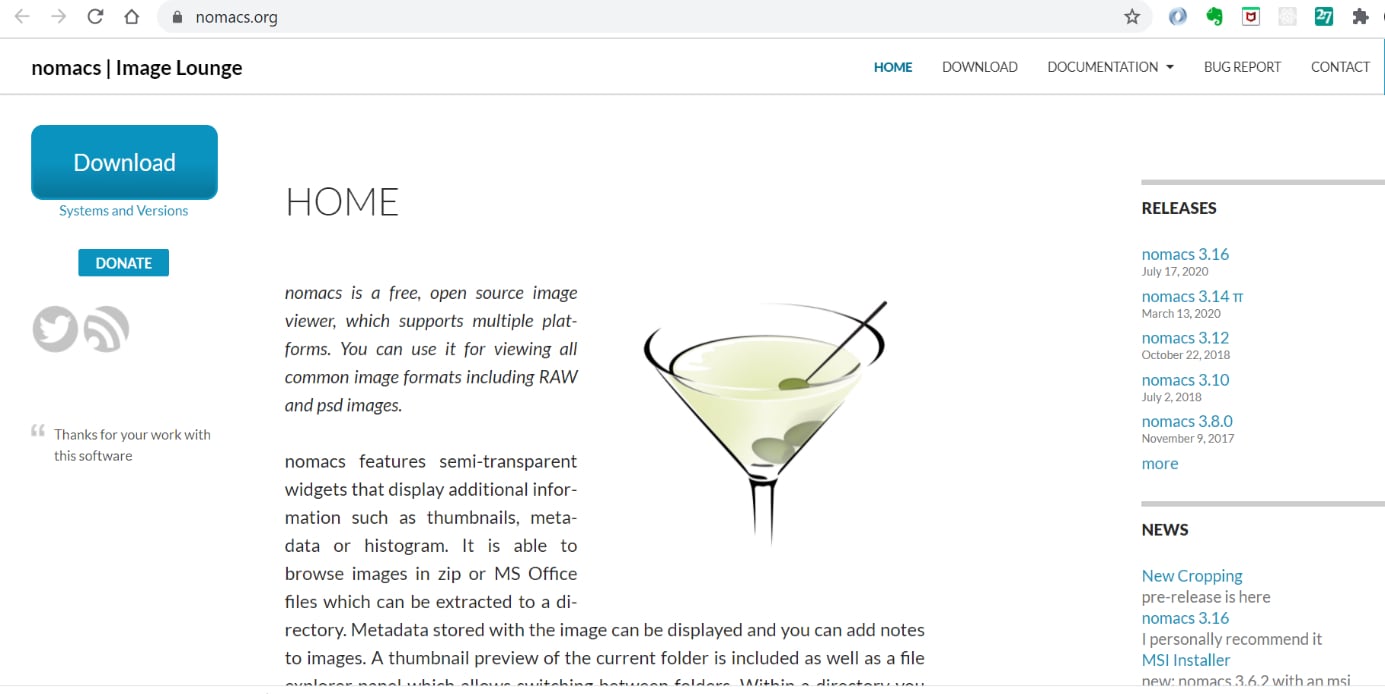
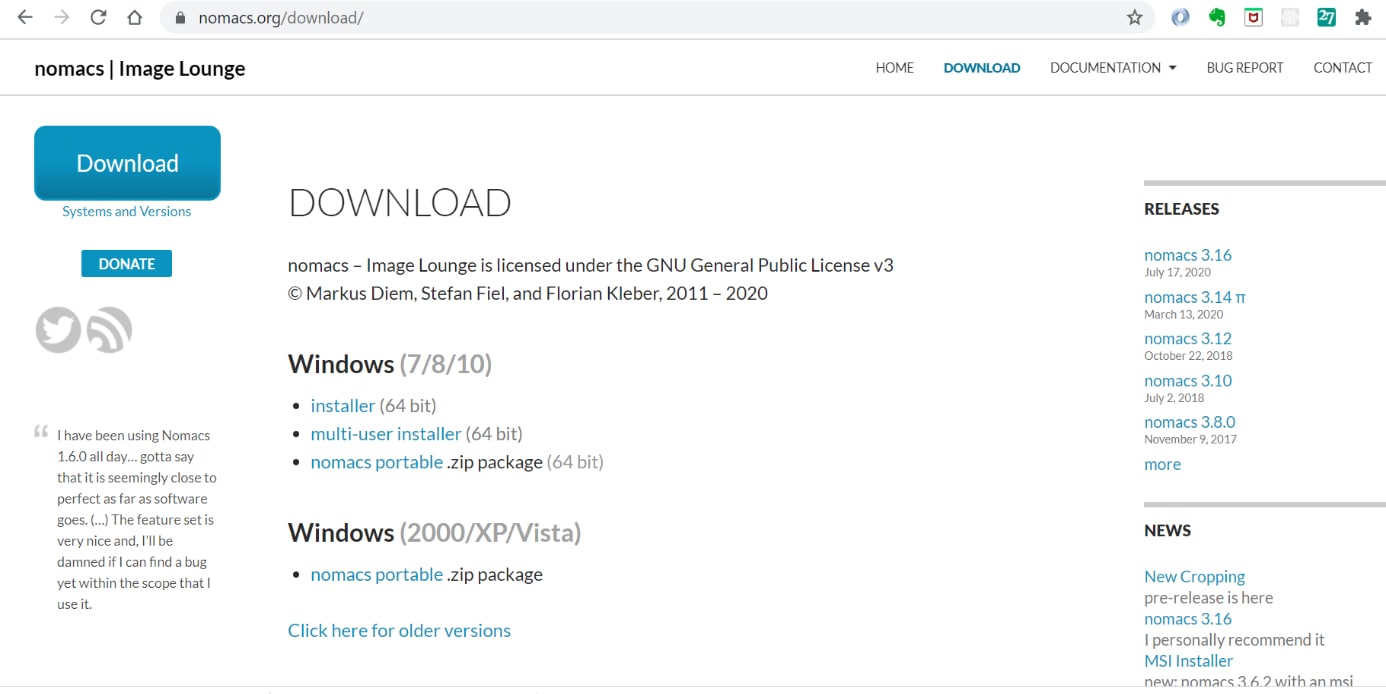
- Execute o instalador para instalar o Nomacs em seu sistema.
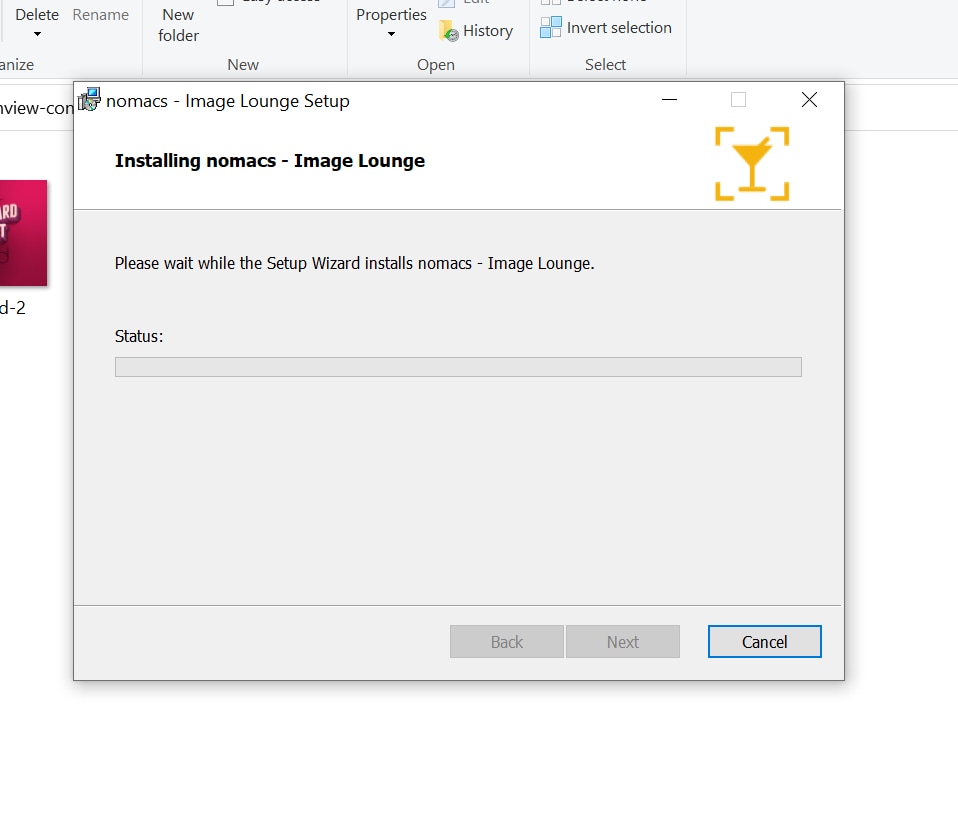
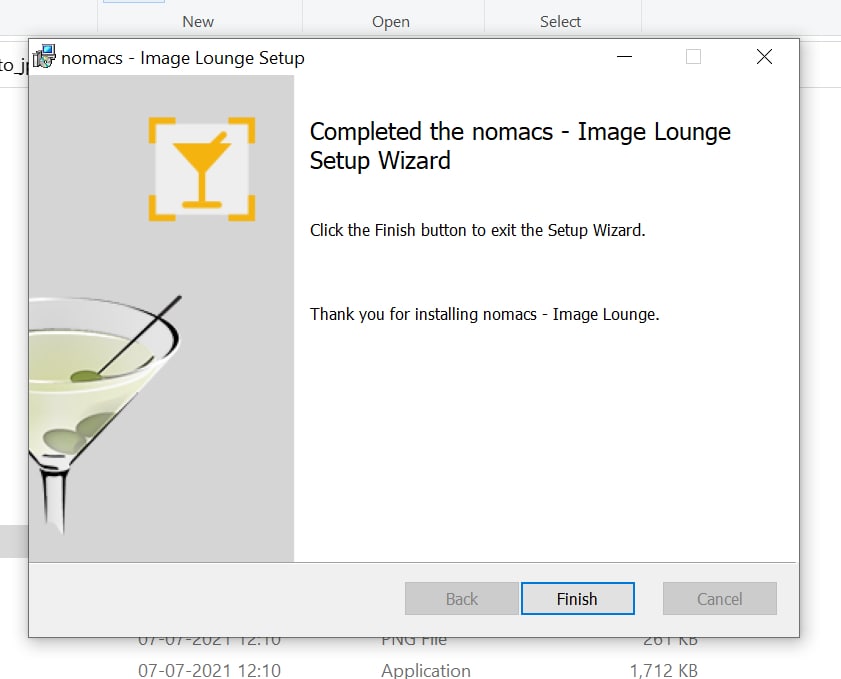
- Clique no Launcher do Nomacs para executar o software.
- Navegue até a guia Ferramentas na barra de navegação na parte superior. Clique na opção Processamento em massa na lista de opções.
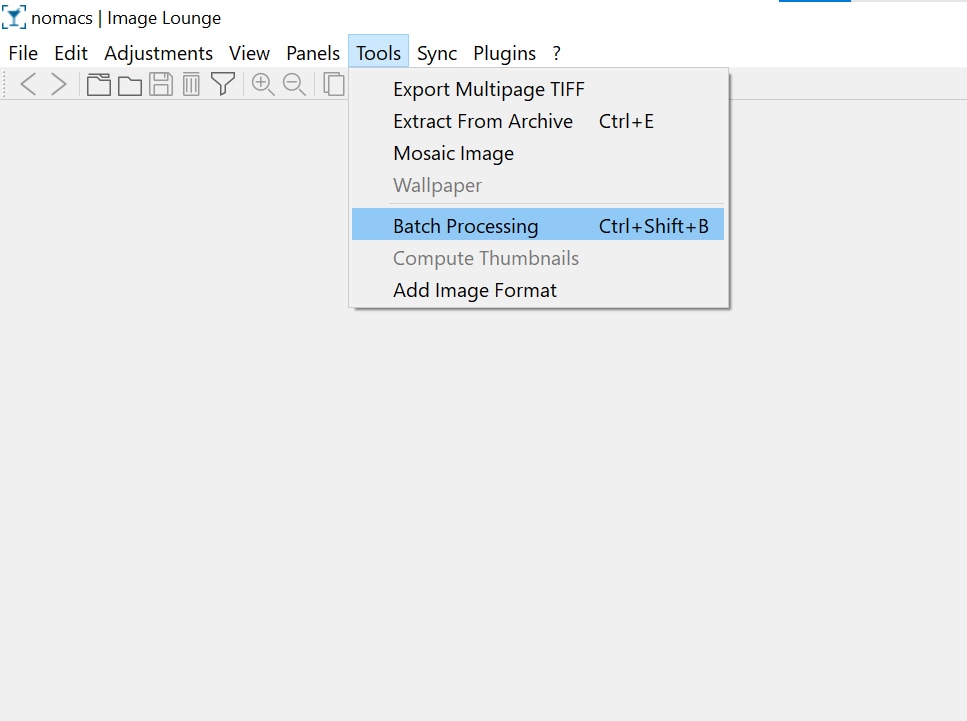
- Use o gerenciador de arquivos embutido para selecionar e carregar seu lote de arquivos PSD.
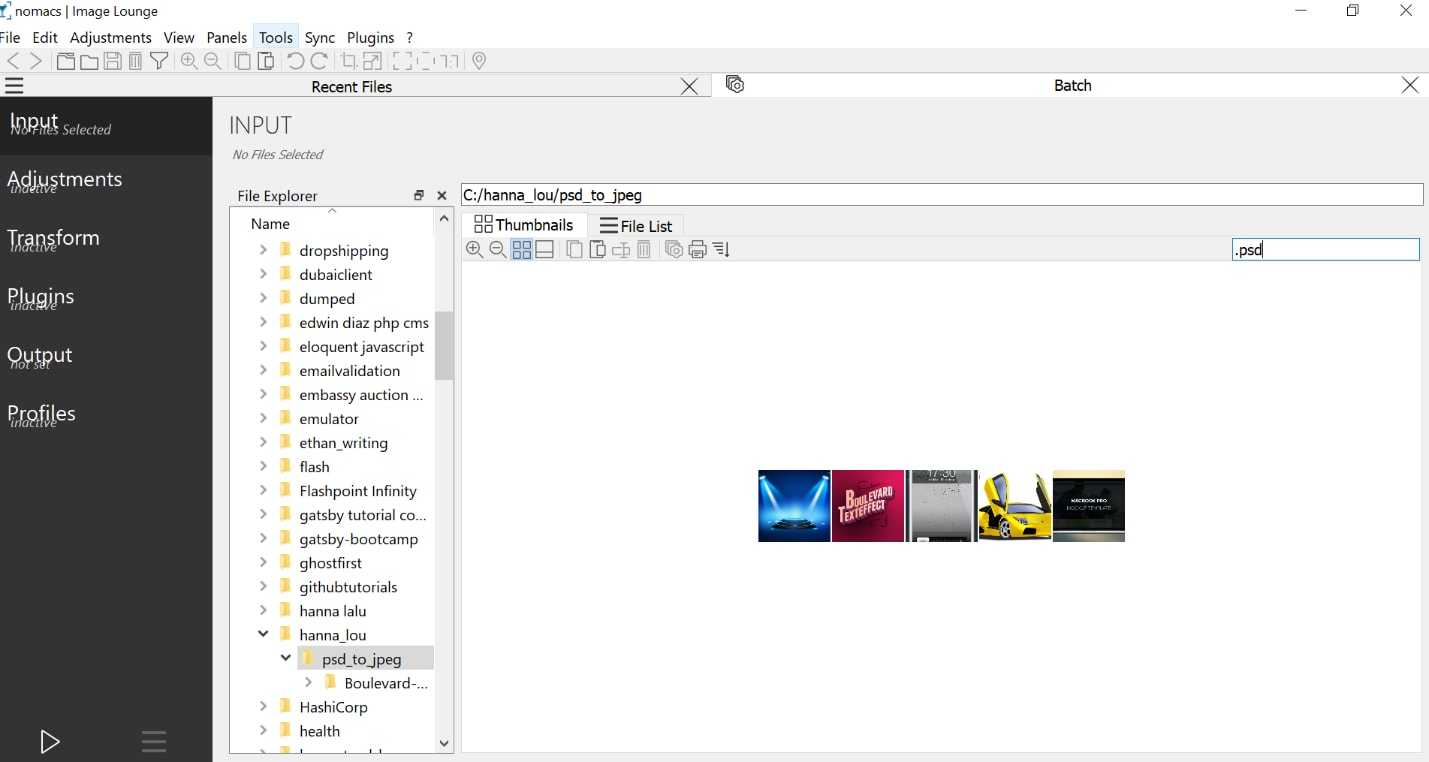
- Você pode usar as opções Transformar e Ajustes na barra lateral à esquerda para melhorar a aparência dos arquivos PSD de entrada.
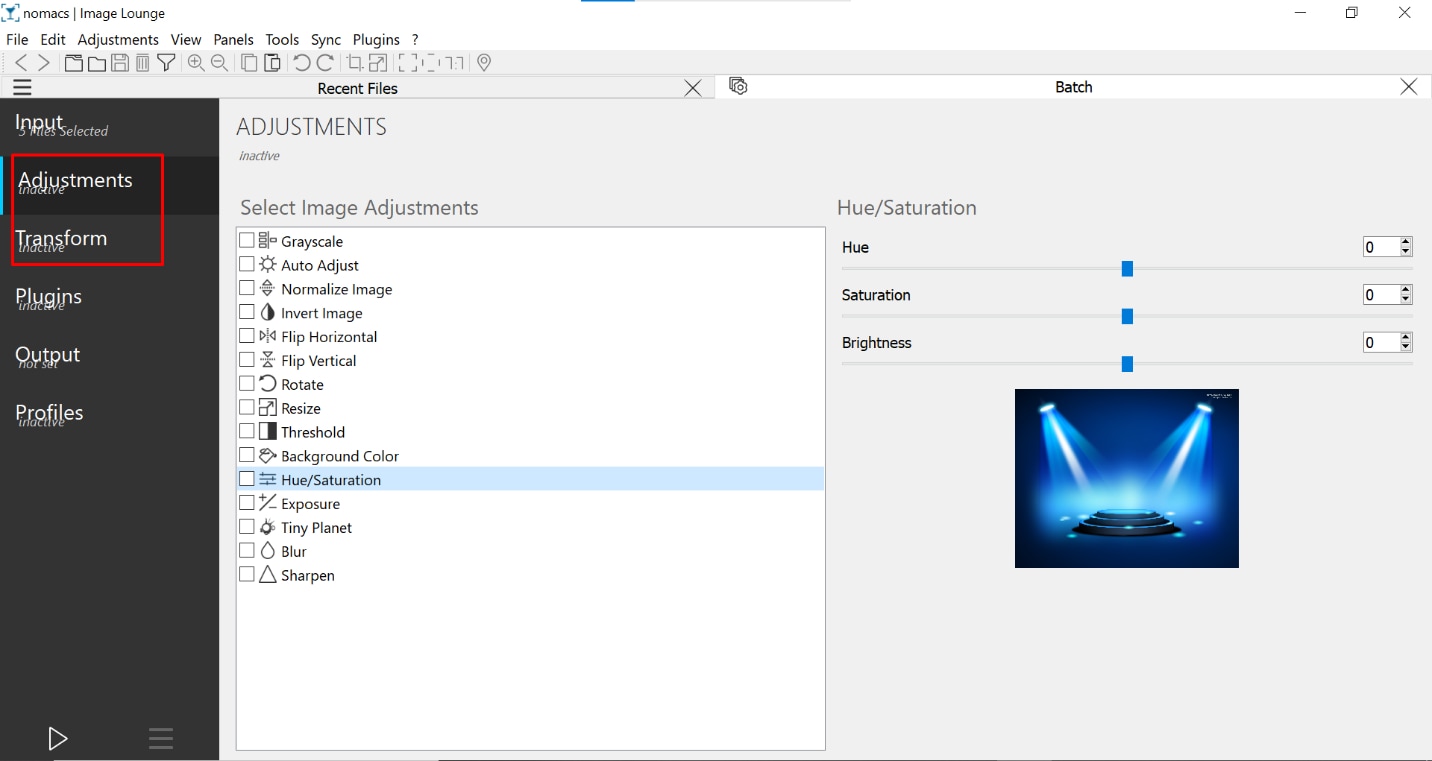
- Em seguida, clique na guia Saída na barra lateral. Clique em Explorar e selecione sua pasta de saída desejada.
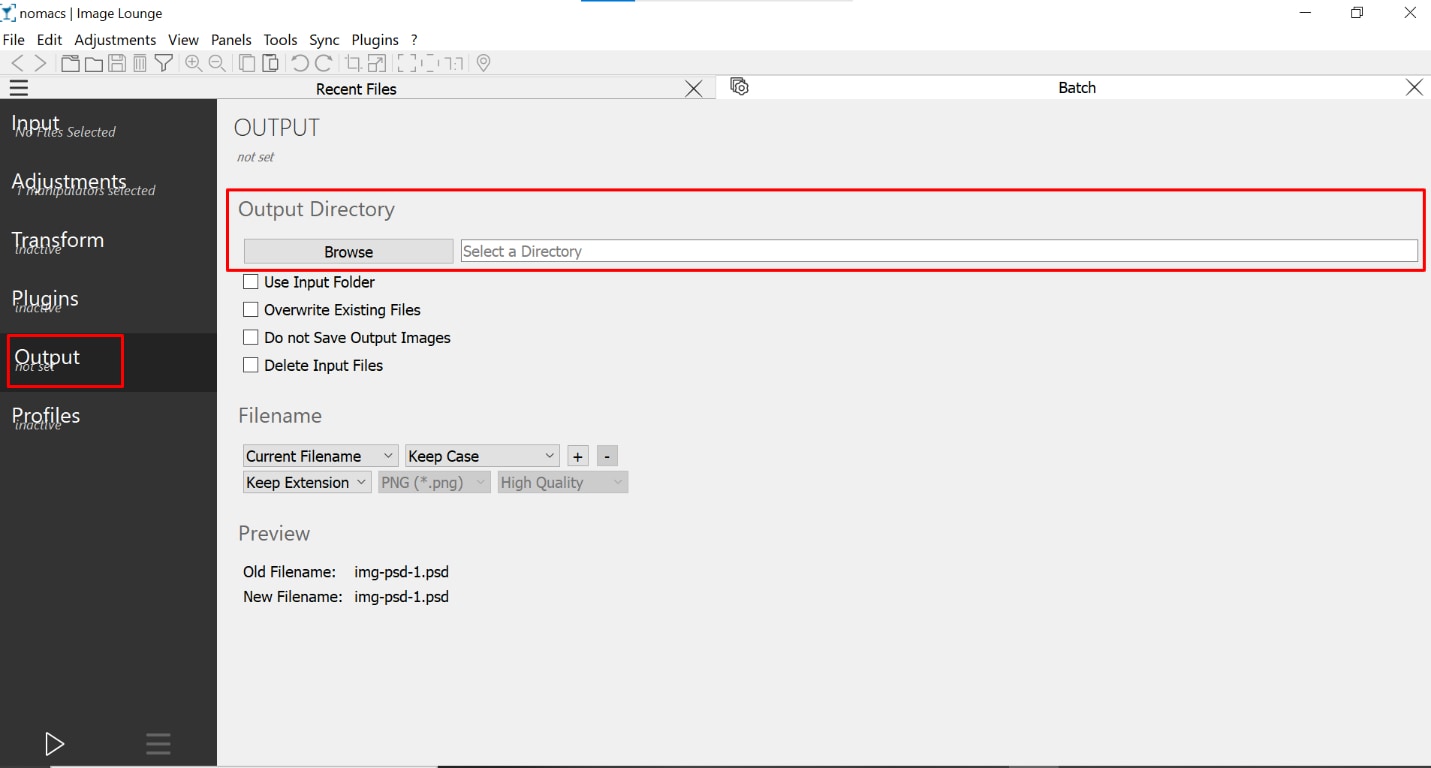
- Depois disso, clique na opção Manter Extensão localizada um pouco abaixo. Selecione Converter para e escolha JPG como formato.
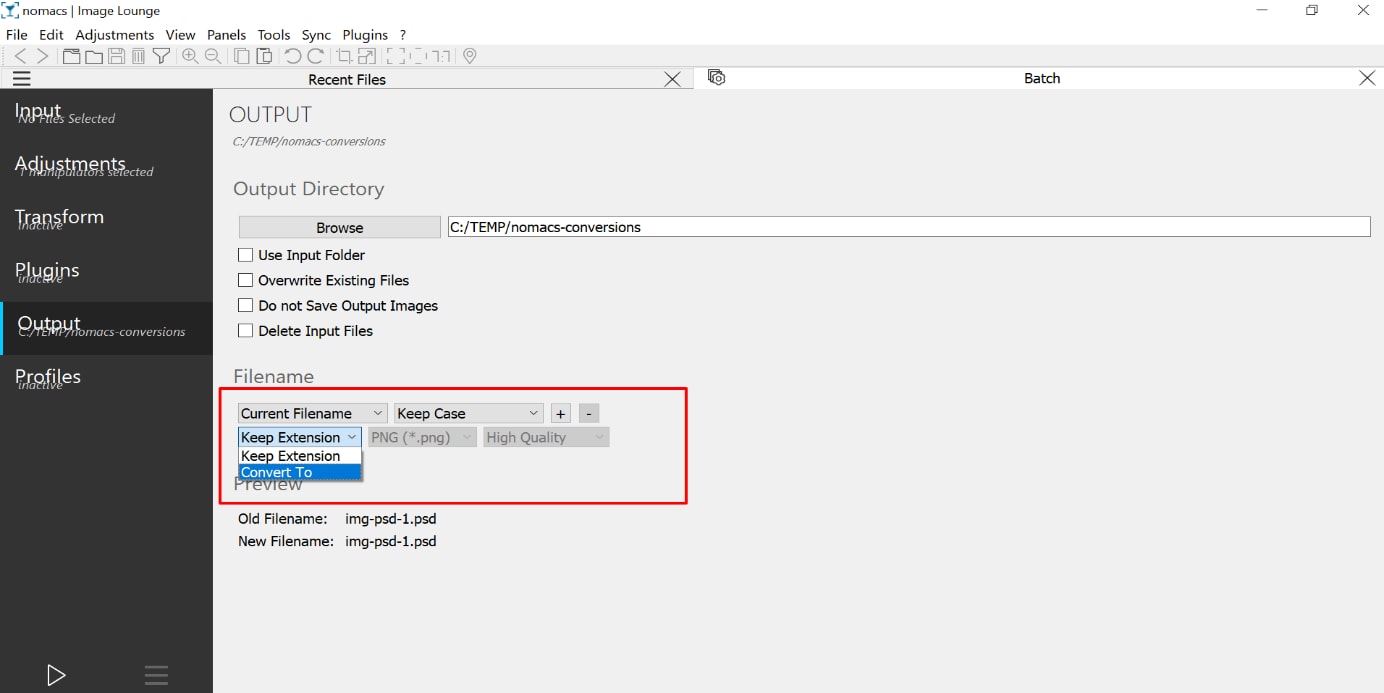
- Neste ponto, clique no ícone de Play localizado na parte inferior da barra lateral à esquerda. Esta ação iniciará o processo de conversão em massa.
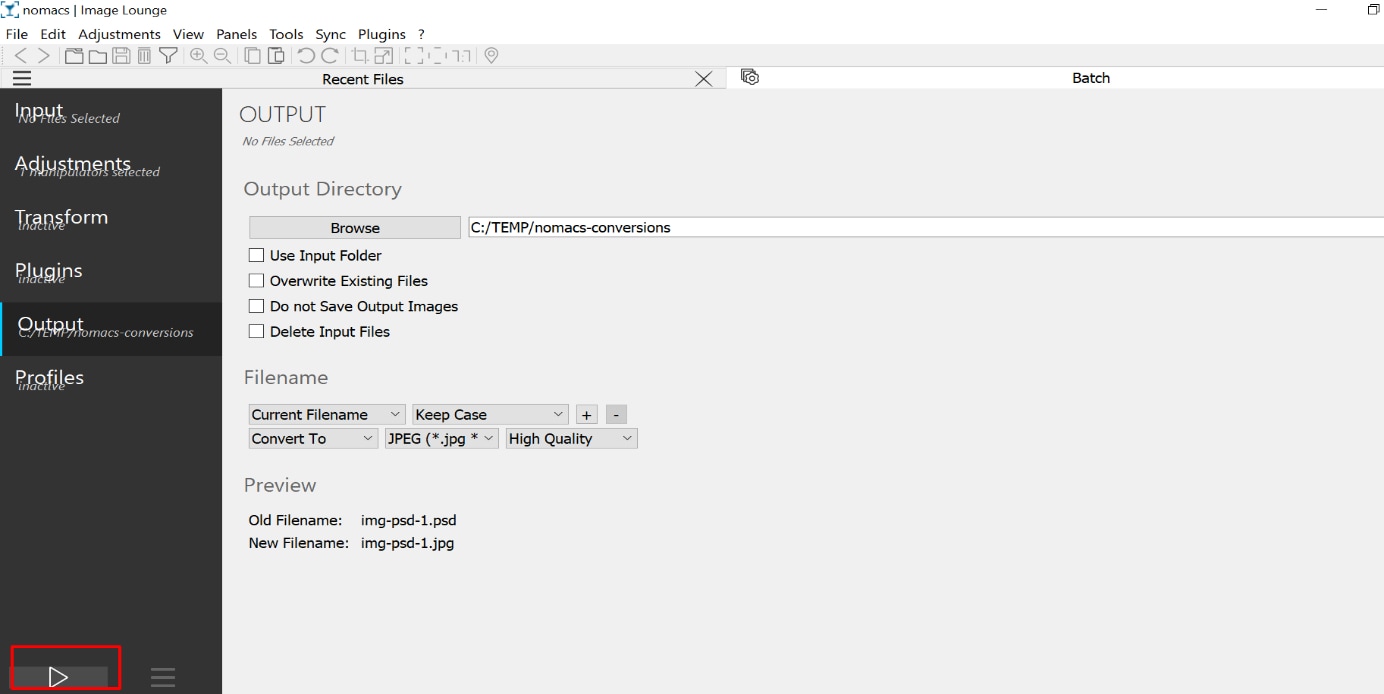
- Finalmente, use o gerenciador de arquivos do seu sistema (estamos usando o Windows Explorer) para navegar até a pasta de saída que você mencionou acima.
- Você pode ver a lista de arquivos JPG convertidos aqui.
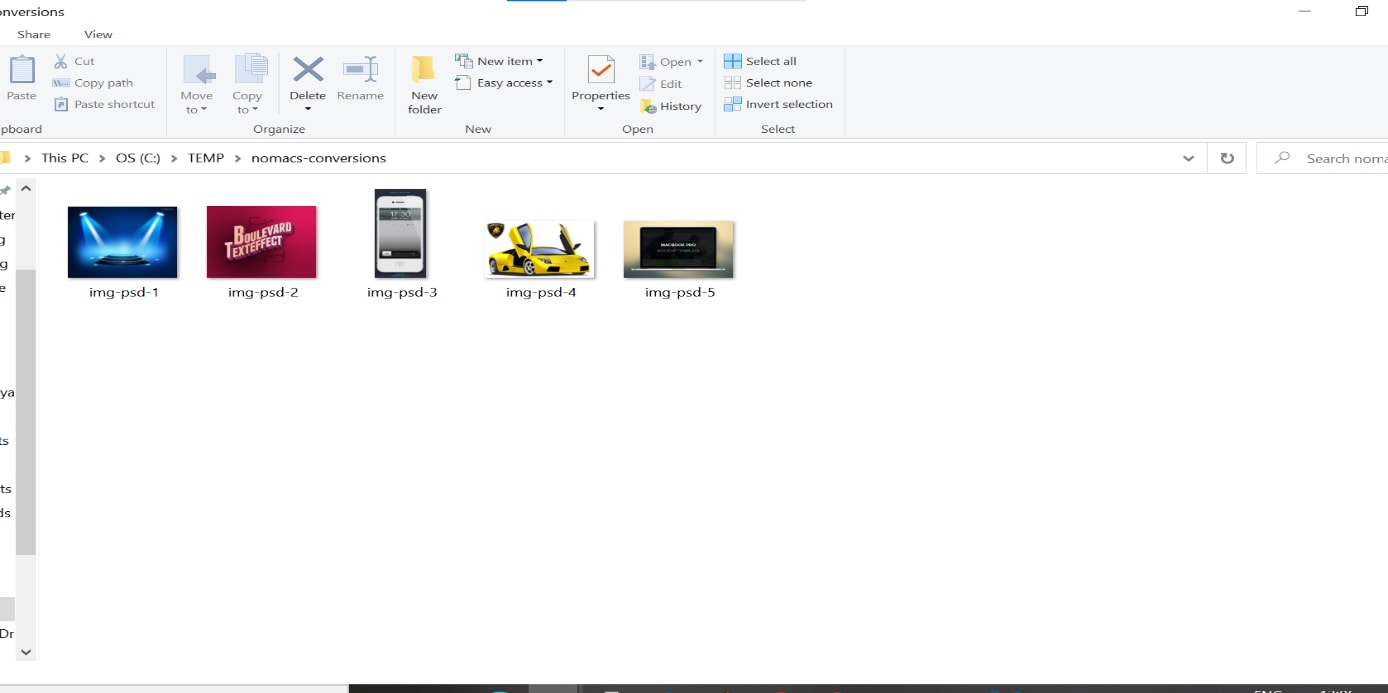
- Você pode clicar com o botão direito em um deles e selecionar. Você verá o tipo de arquivo como JPG.
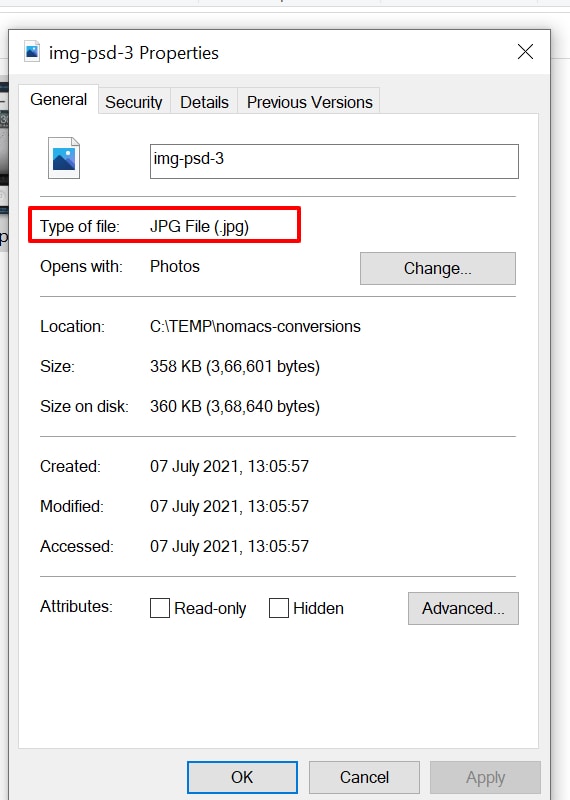
- Use seu Visualizador de imagens favorito (usamos o aplicativo Fotos do Windows) para aproveitar os novos arquivos JPG!
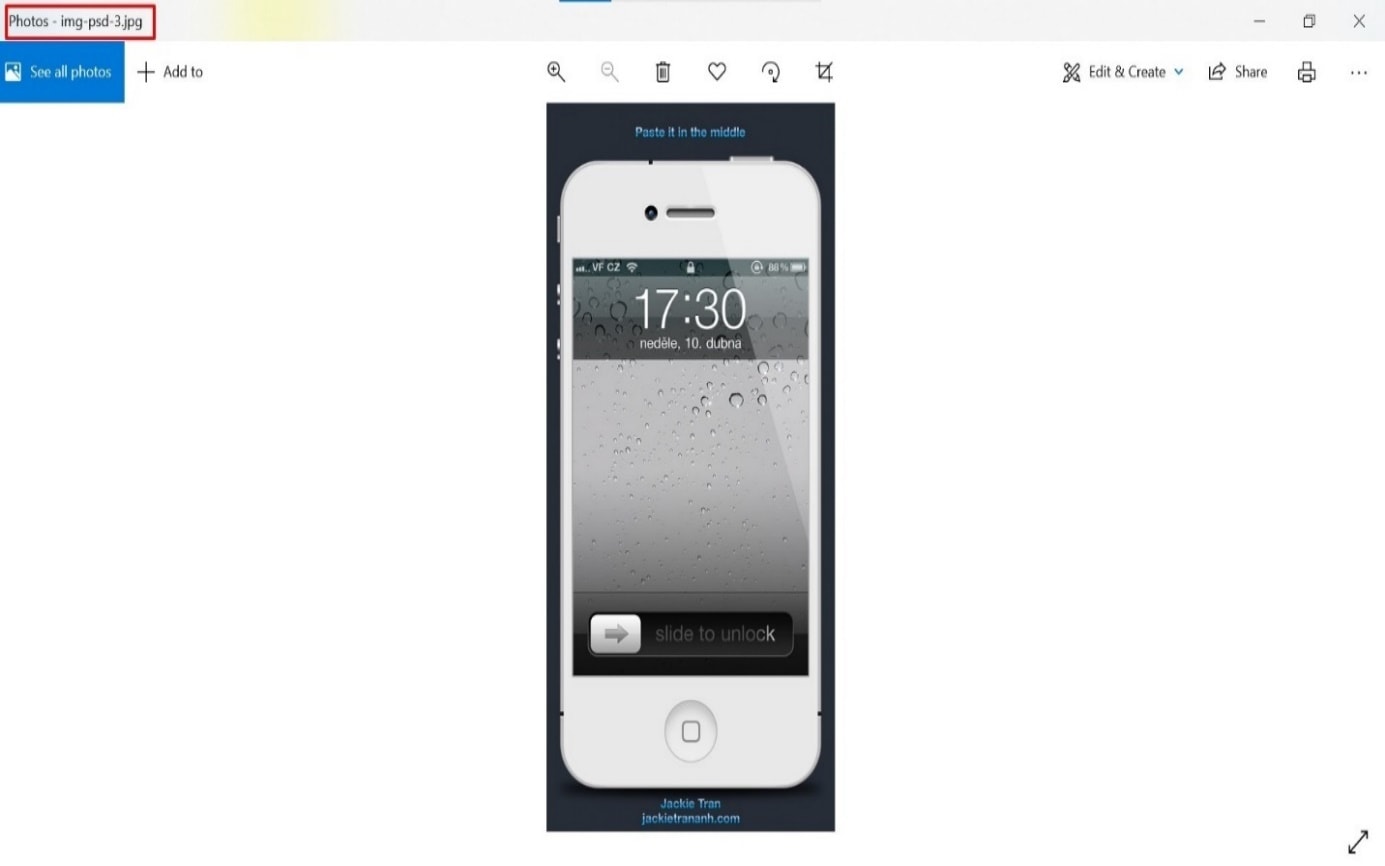
IrfanView - Melhor opção de ferramenta confiável
Obtenha a ferramenta do site aqui
- Plataforma - Windows
- Preço - Gratuito para uso não comercial; você pode doar se gostar do software.
- Por que escolher? - Um nome confiável no espaço de processamento digital de imagens, o desenvolvedor líder trabalha neste projeto desde 1996; também desfrutam de bom desempenho e uma ampla gama de recursos.
Todos os envolvidos com imagens digitais já ouviram falar do IrfanView. Por mais de duas décadas, o projeto existe com seu desenvolvedor principal, Irfan, perseguindo-o com zelo amoroso.
O IrfanView permite que você converta PSD em JPGs em massa e aprimore os arquivos PSD originais também. Recursos adicionais incluem a capacidade de entrelaçar imagens em apresentações de slides e capturar imagens. Um recurso exclusivo do IrfanView é a capacidade do software de extrair texto de imagens. Finalmente, seu algoritmo de conversão é um dos melhores da indústria. Você pode esperar que suas imagens JPG convertidas sejam de alta qualidade com perda mínima durante a compressão.
Como usar o IrfanView para conversão em massa de PSD para JPG
- Visite o site IrfanView e escolha a versão adequada para sua máquina (Windows 32/64 bits) na opção Download na barra de navegação.
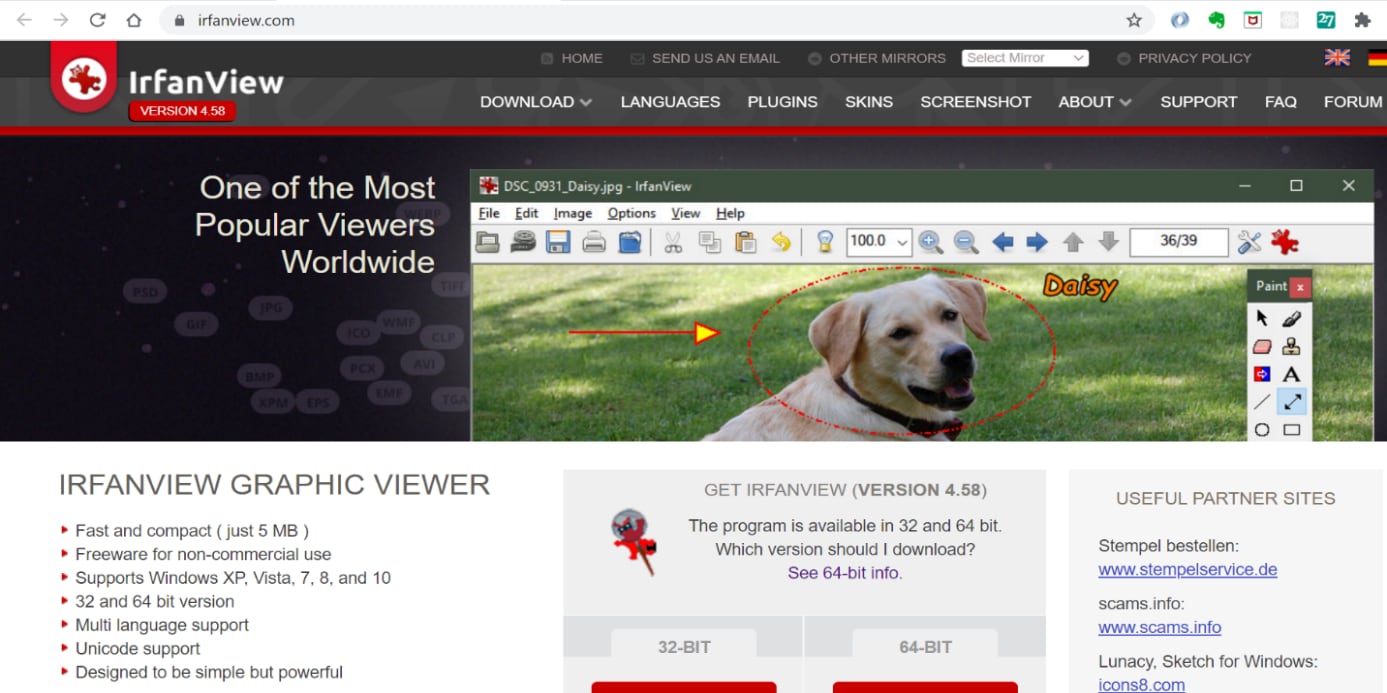
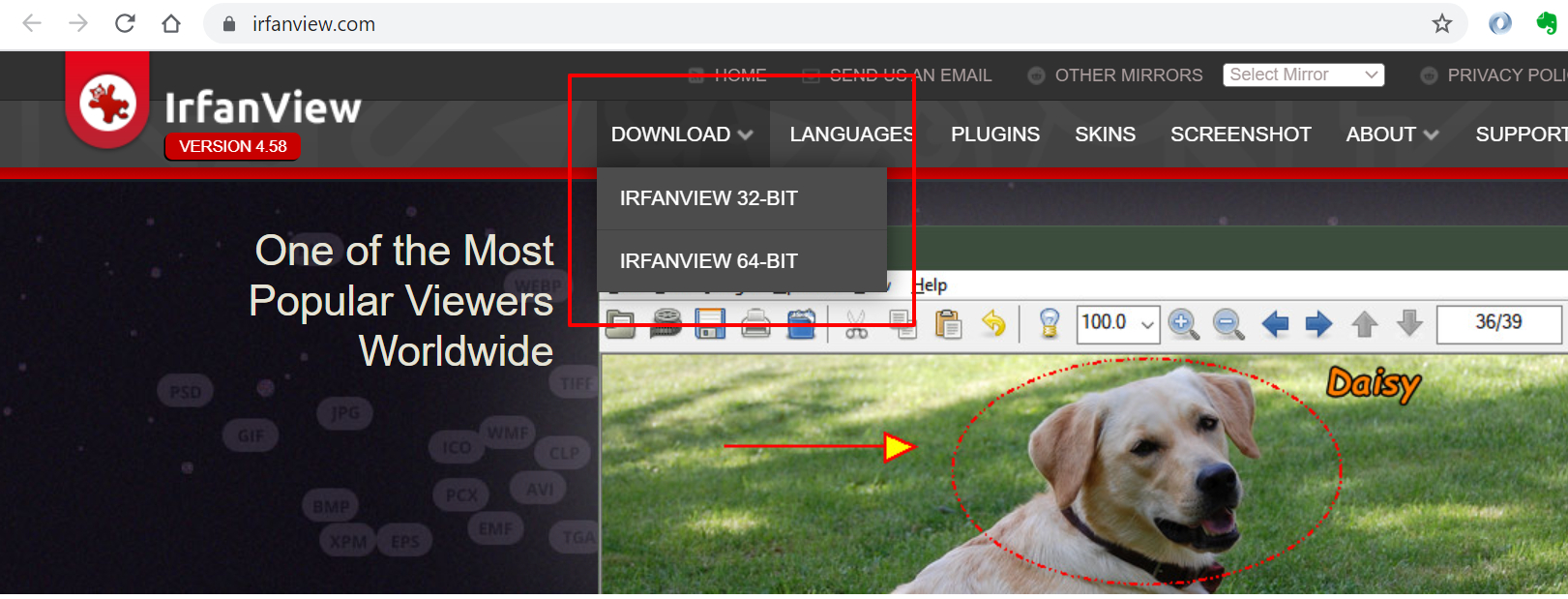
- Execute o arquivo baixado para instalar o Irfanview
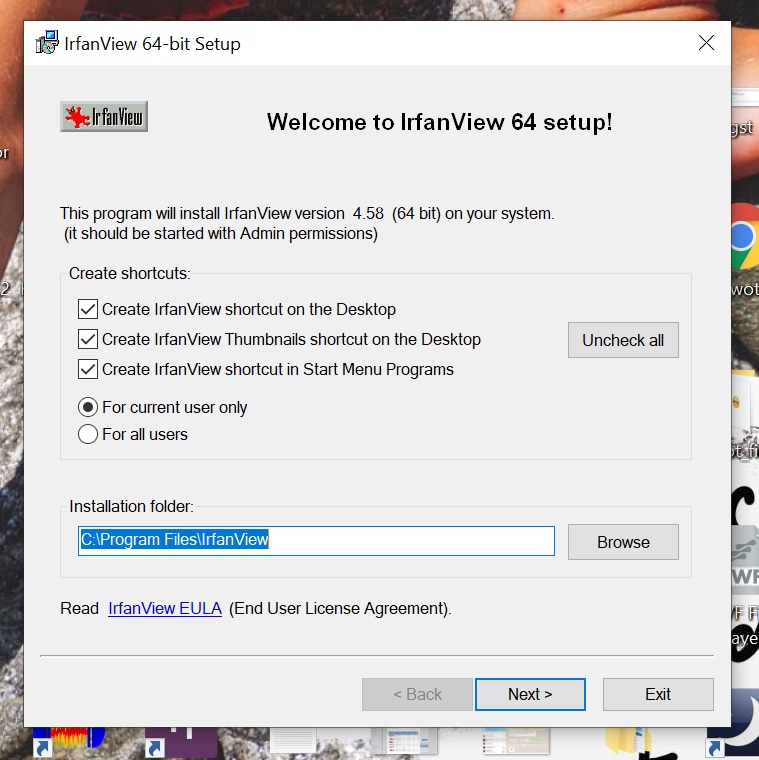
- Inicie o IrfanView clicando no arquivo executável (ou seu atalho no Menu Iniciar)
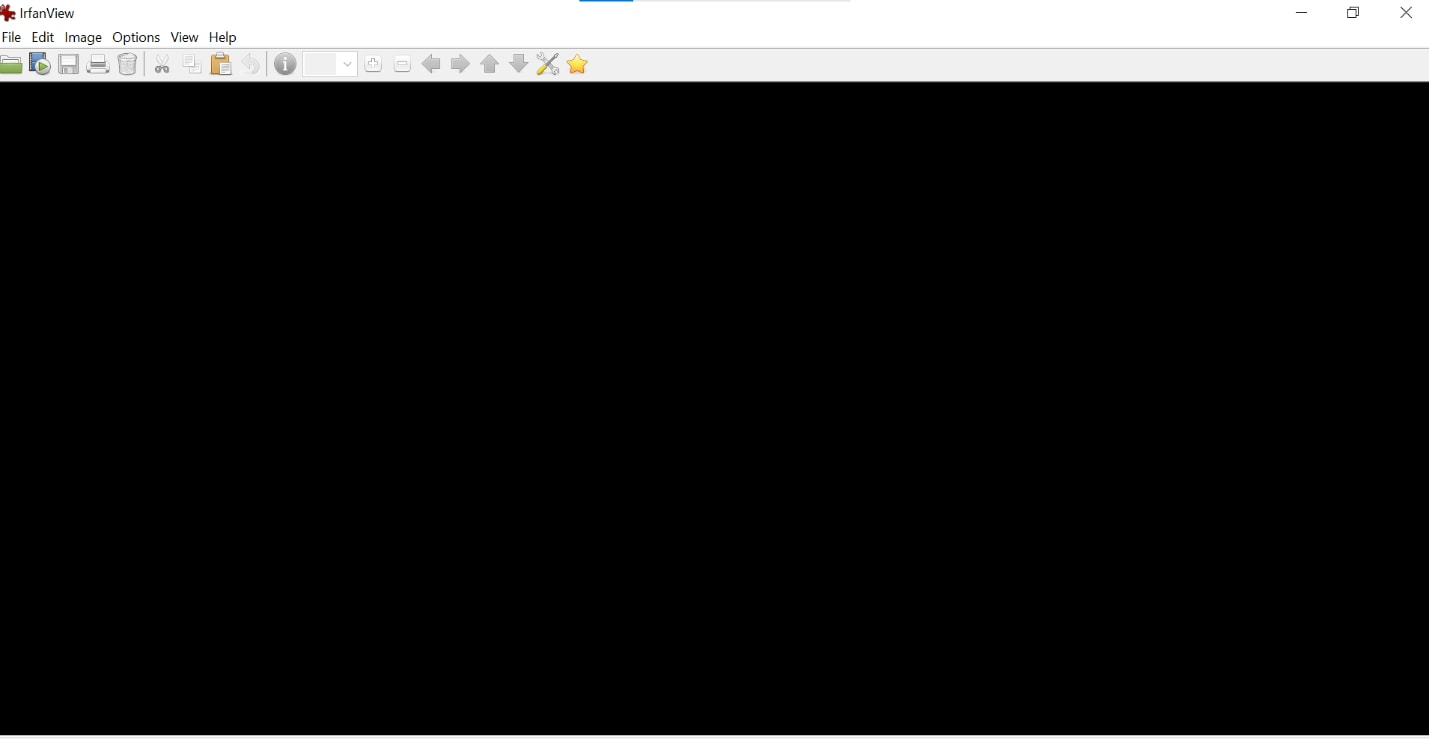
- Clique em Arquivo e selecione Conversão em massa/Renomear no menu suspenso
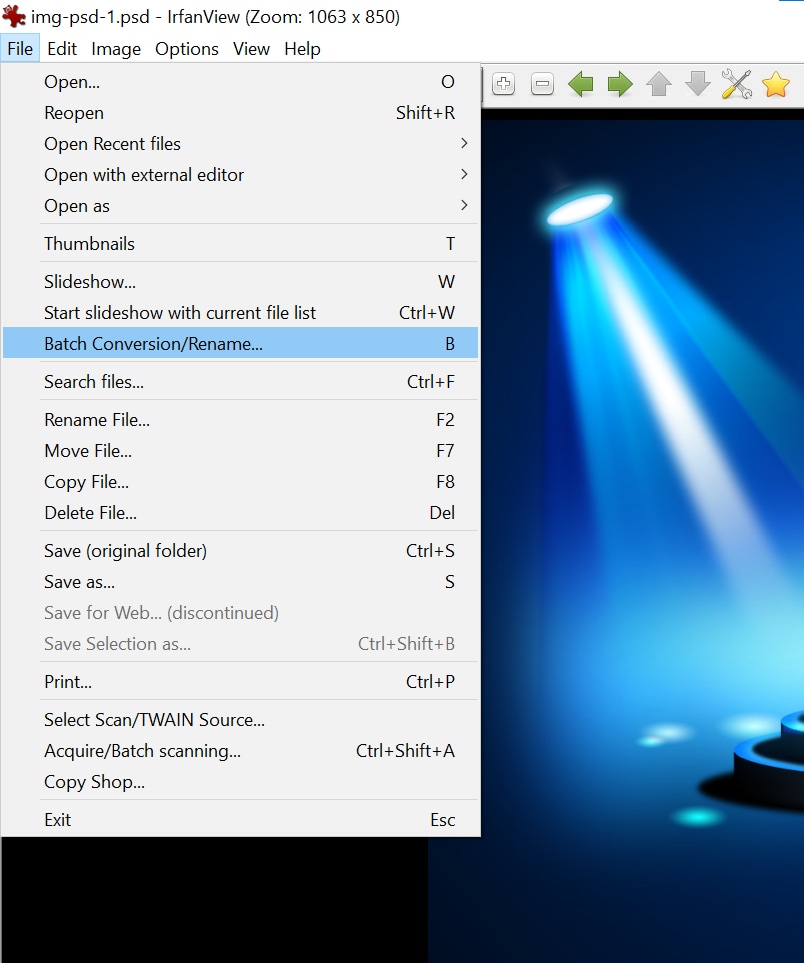
- Use o botão Adicionar no painel direito para carregar o lote de arquivos PSD
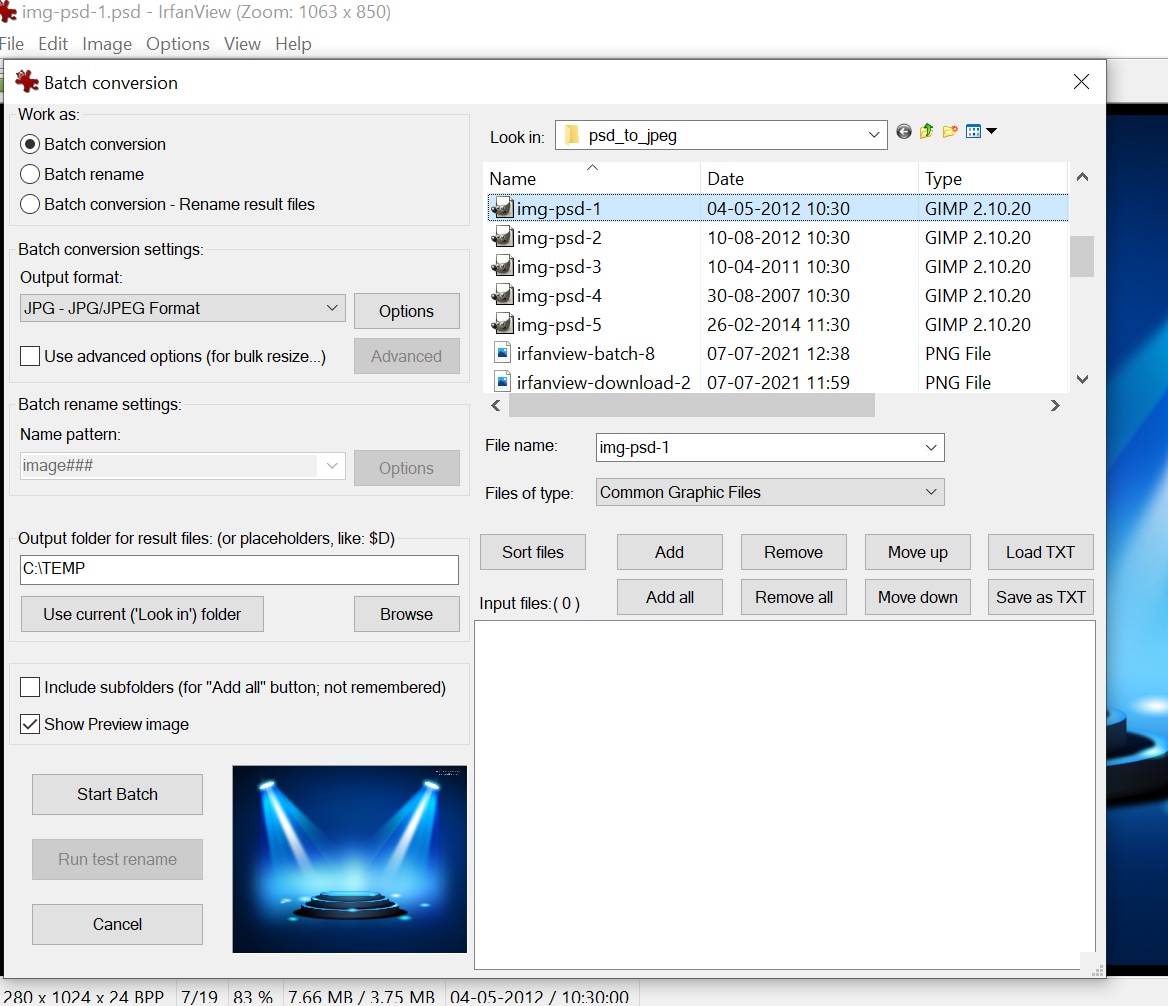
- No painel esquerdo, selecione JPEG-JPG em Formato de saída e navegue até sua pasta preferida em Pasta de saída para os arquivos finais
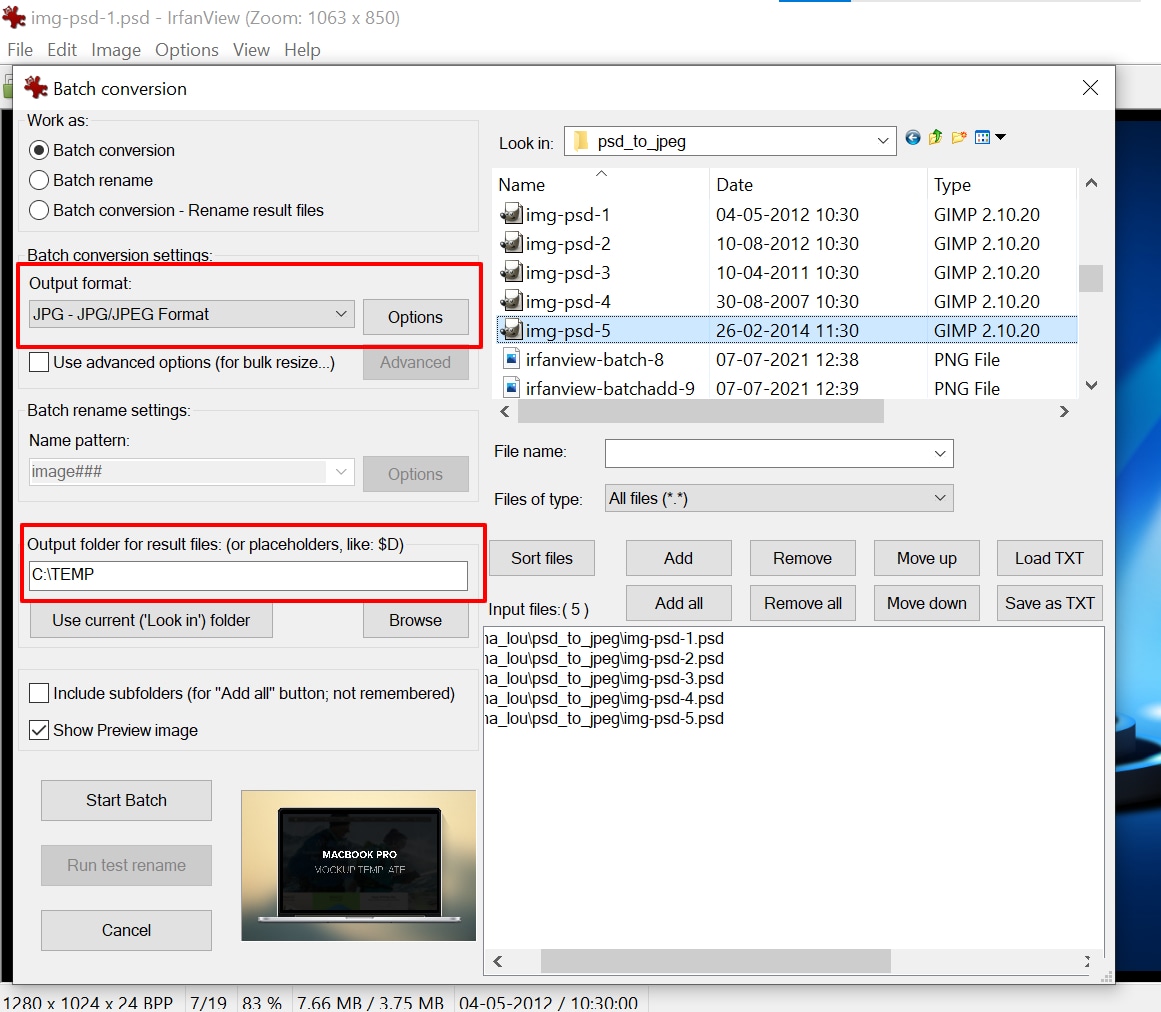
- Clique em Opções para abrir a caixa de diálogo Opções. Faça as alterações desejadas nos arquivos JPG de saída.
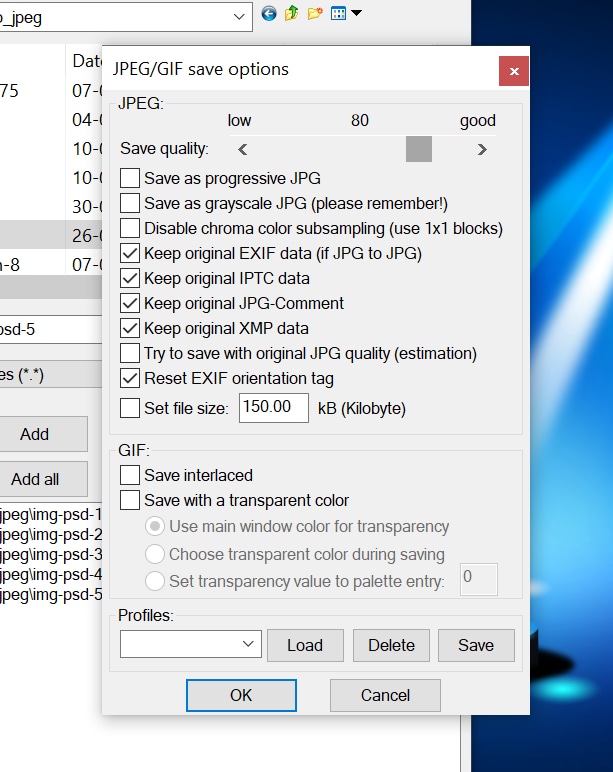
- Clique em Iniciar lote na parte inferior do painel esquerdo para iniciar a conversão.
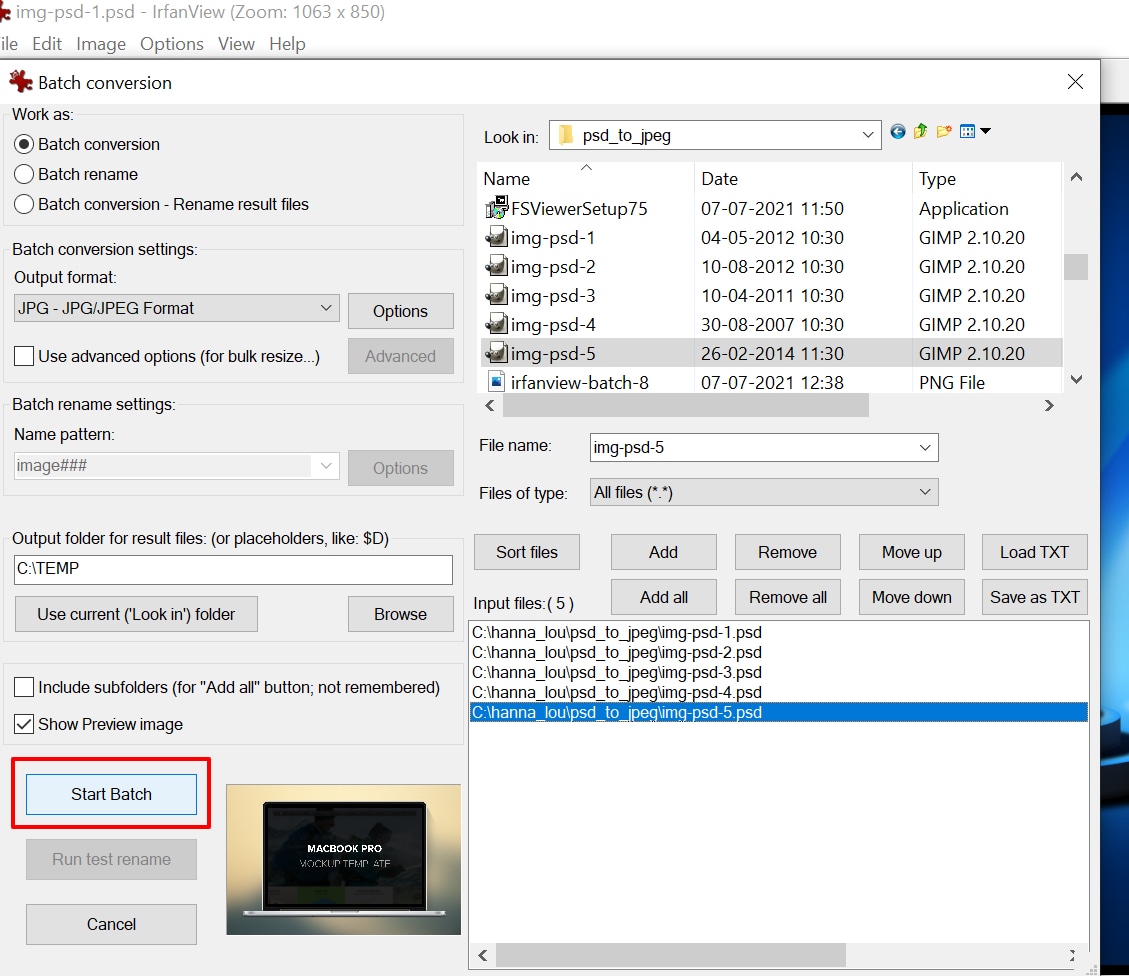
- O software notificará quando o processo terminar com uma mensagem.
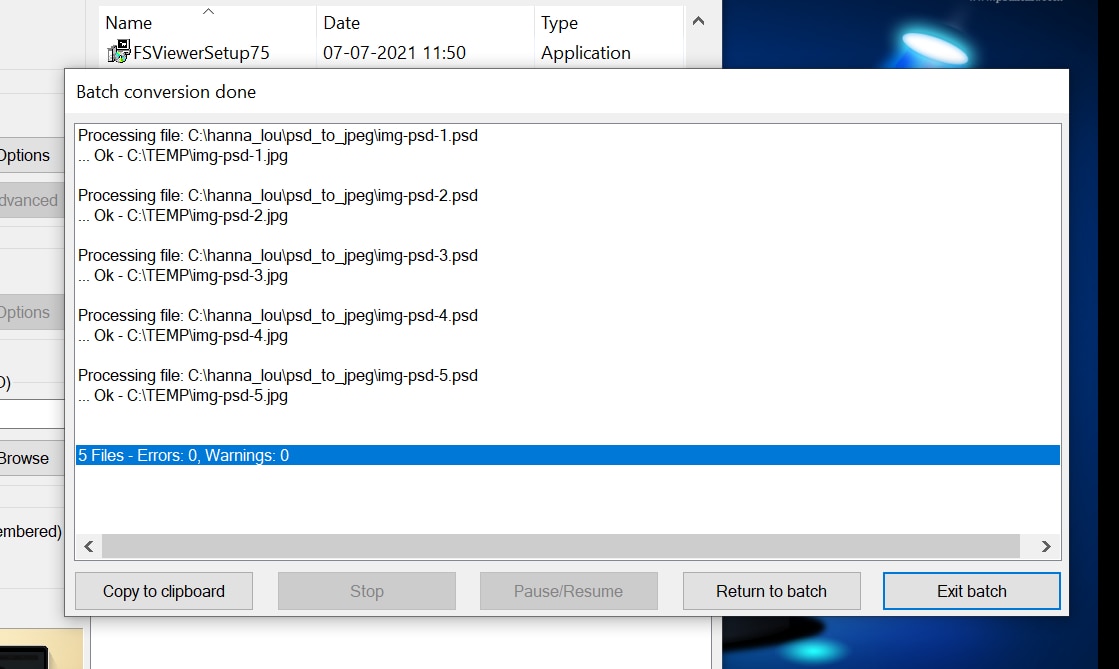
- Navegue até sua pasta de saída especificada. Você pode ver suas novas imagens JPG aqui.
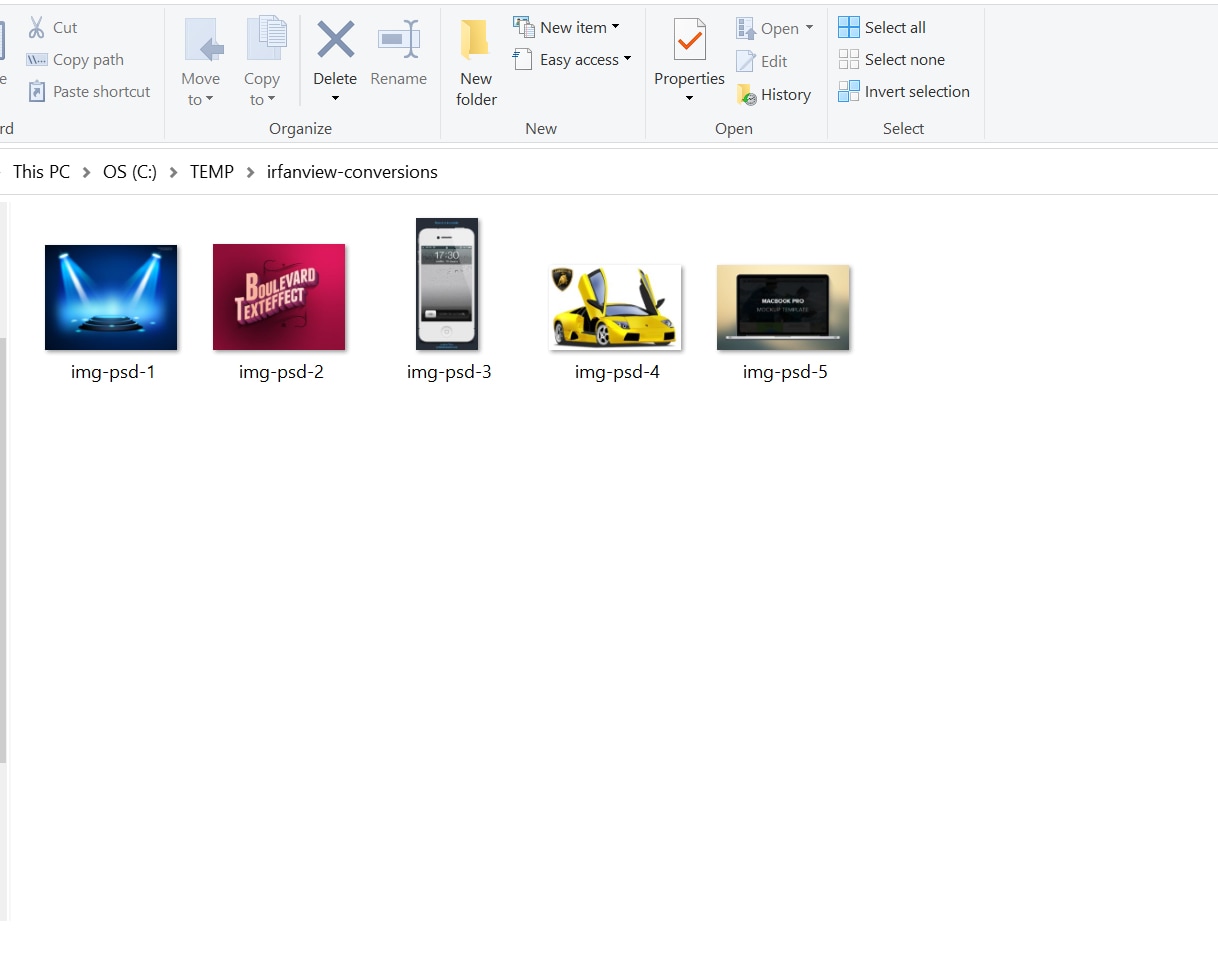
- Abra qualquer um dos arquivos para desfrutar de uma imagem JPG de alta qualidade.
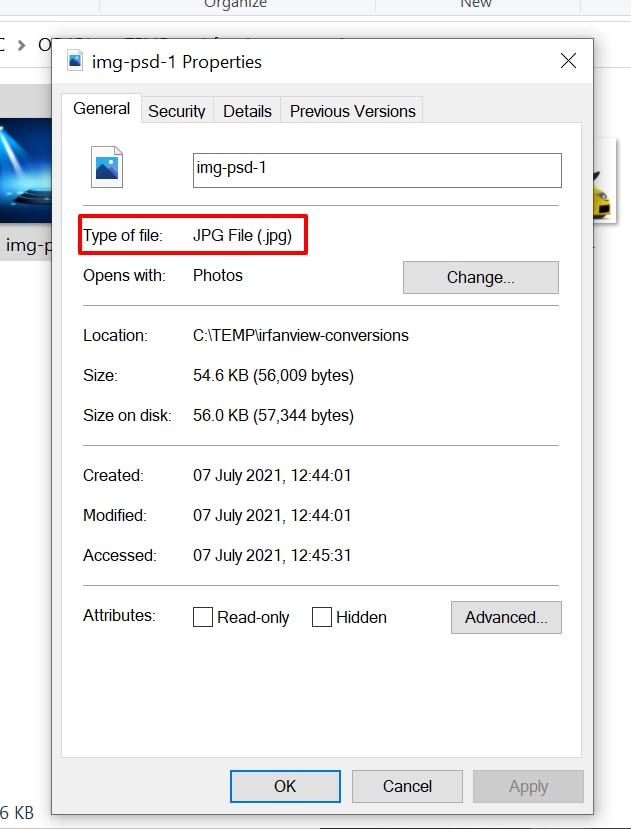
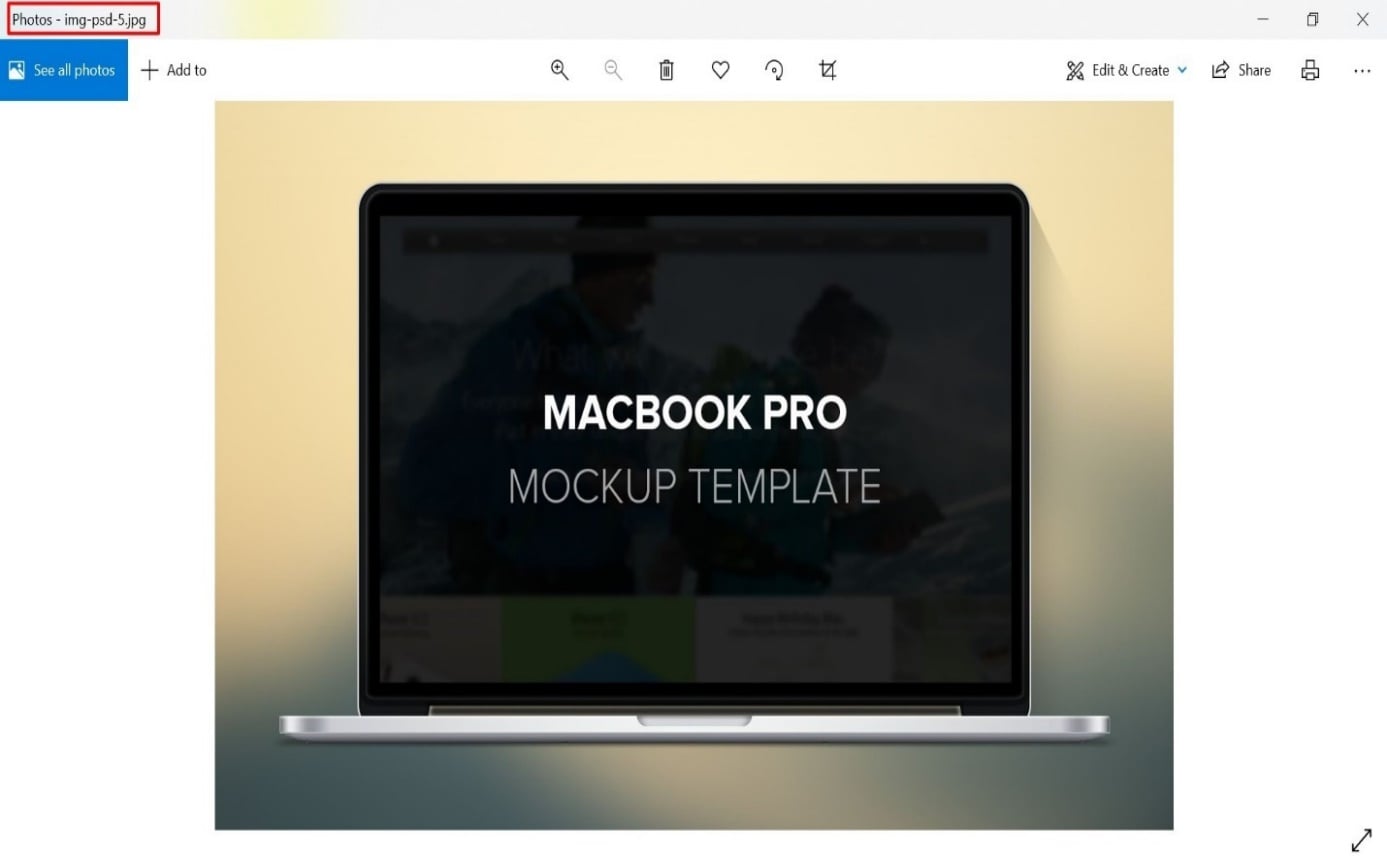
XnConvert - Melhor opção de Conversor dedicado em massa
Obtenha no site aqui
- Plataforma - Windows/Mac OS
- Preço - Gratuito para uso privado, as empresas podem comprar uma licença de usuário único por 00€ e a em massa por 6,50 € por usuário.
- Por que escolher? - Projetado com conversão em massa como objetivo principal, um recurso de renomeação em massa rico, permite que você veja visualizações antes de confirmar as alterações, permite que você controle o desempenho do sistema escolhendo quantos núcleos de CPU usar para o processo de conversão.
O XnConvert é uma excelente ferramenta gratuita projetada especialmente para processamento em massa de imagens. Ele tem uma das melhores funcionalidades de renomeação em massa que já vimos. Um aspecto único é que você pode controlar quantos núcleos de CPU dedicar a esta ferramenta quando ela processa imagens em massa. Você pode alocar menos núcleos para lotes menores para otimizar o desempenho!
Por fim, o XnConvert é versátil, estando disponível para Windows e Mac. Além disso, sua distribuição gratuita o torna ideal para usuários domésticos ou outras pessoas com orçamento limitado.
Como usar o XnConvert para conversão em massa de PSD para JPG
- Visite o XnConvert e vá até a guia Downloads e Compra na parte superior.
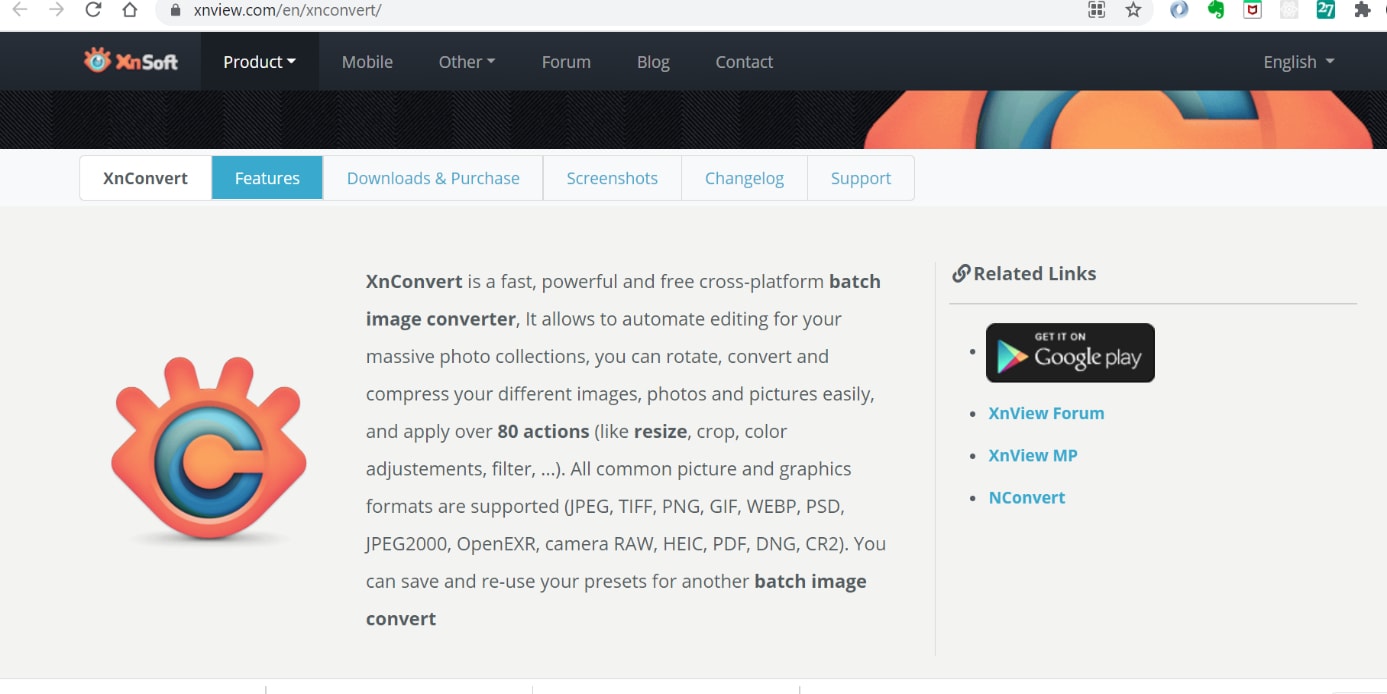
- Baixe a versão adequada para sua máquina.
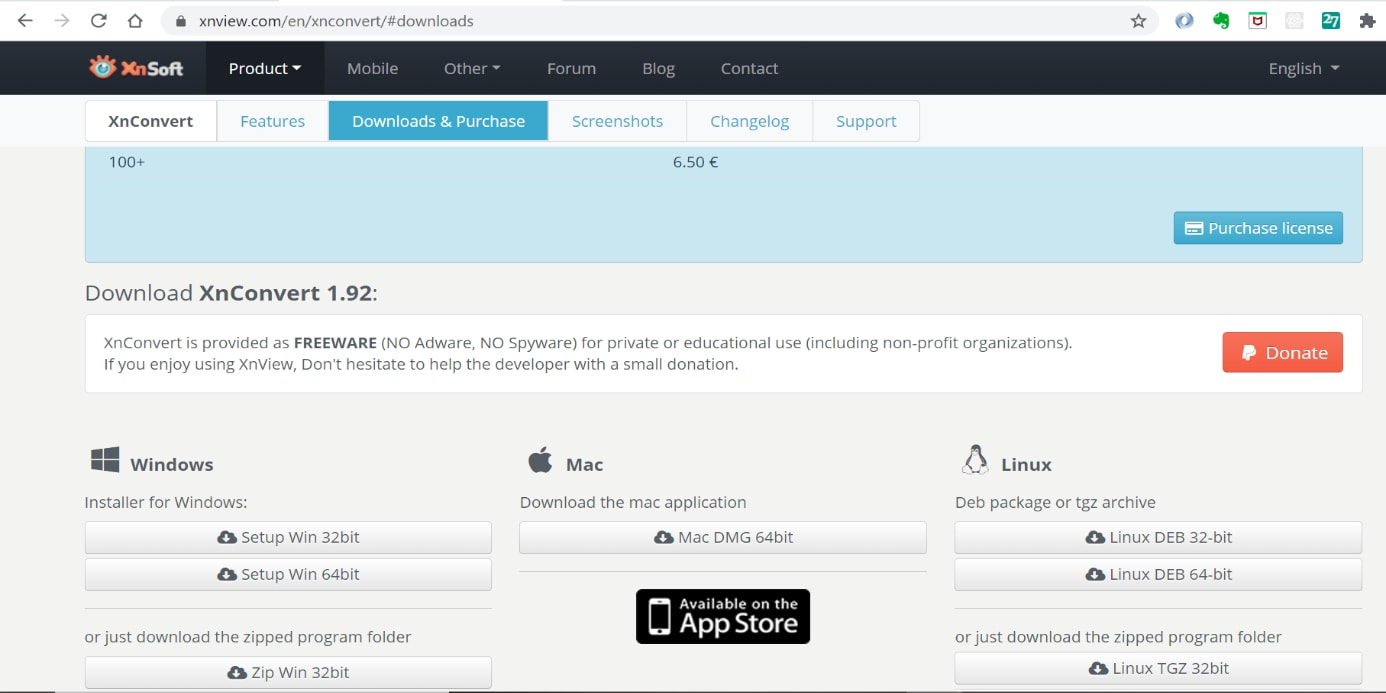
- Instale o XnConvert executando o arquivo baixado.
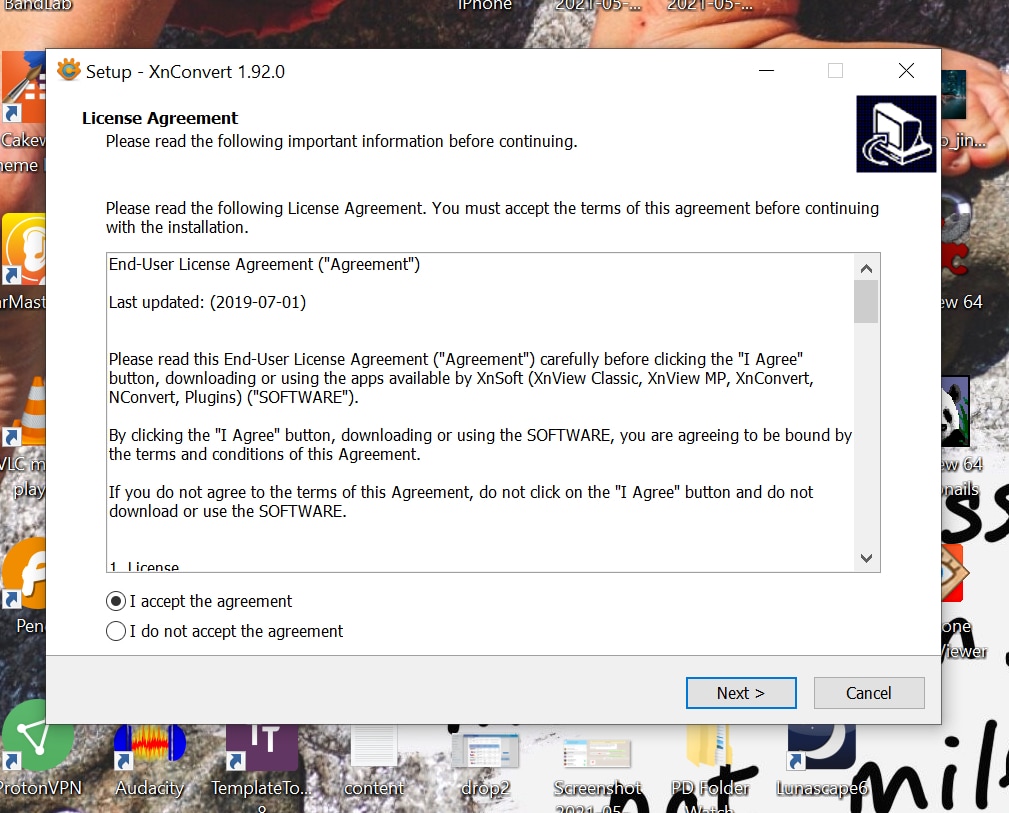
- Inicie o XnConvert para chegar à tela inicial do software.
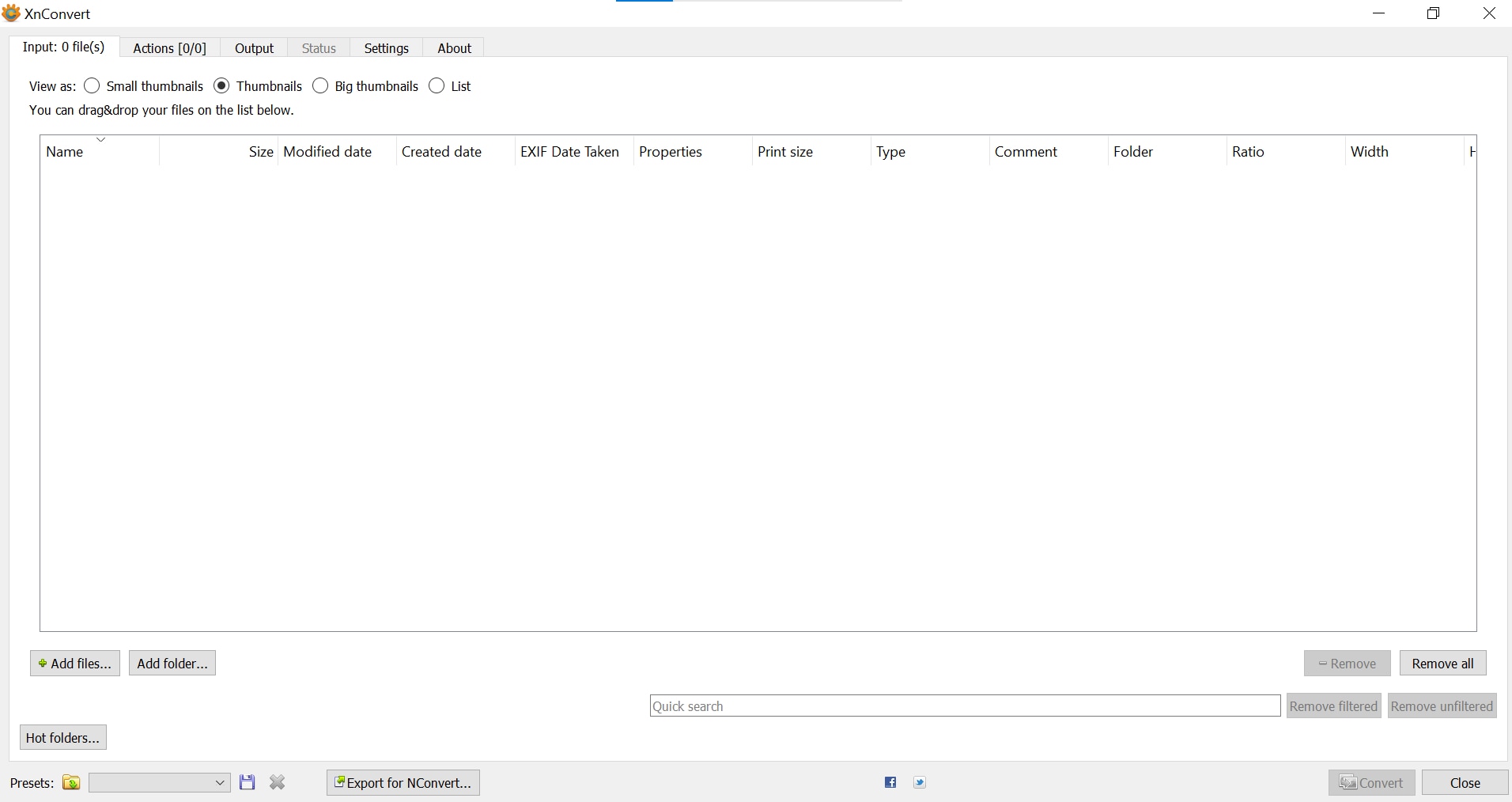
- Clique em Adicionar arquivos no lado esquerdo inferior para carregar seu lote de imagens PSD.
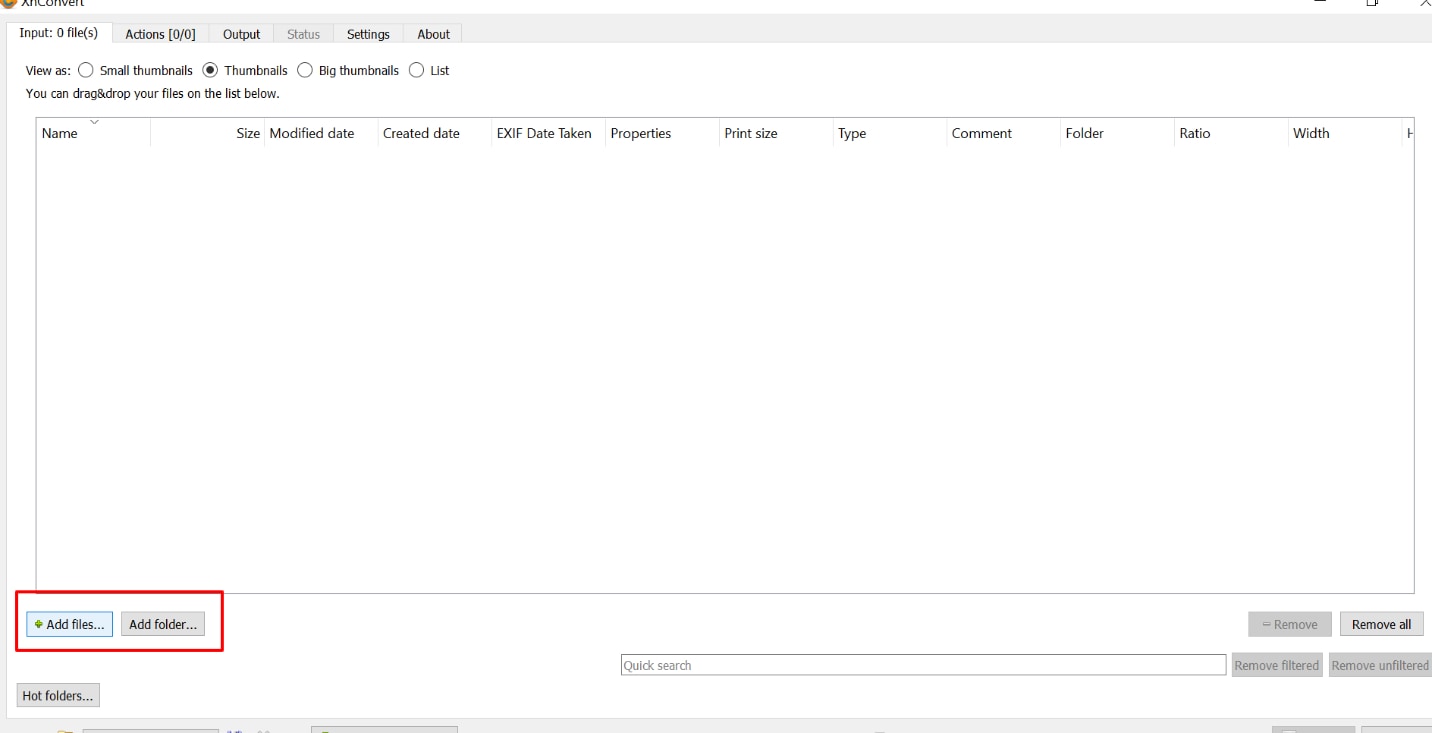
- Selecione as imagens e, em seguida, clique na guia Ações na parte superior.
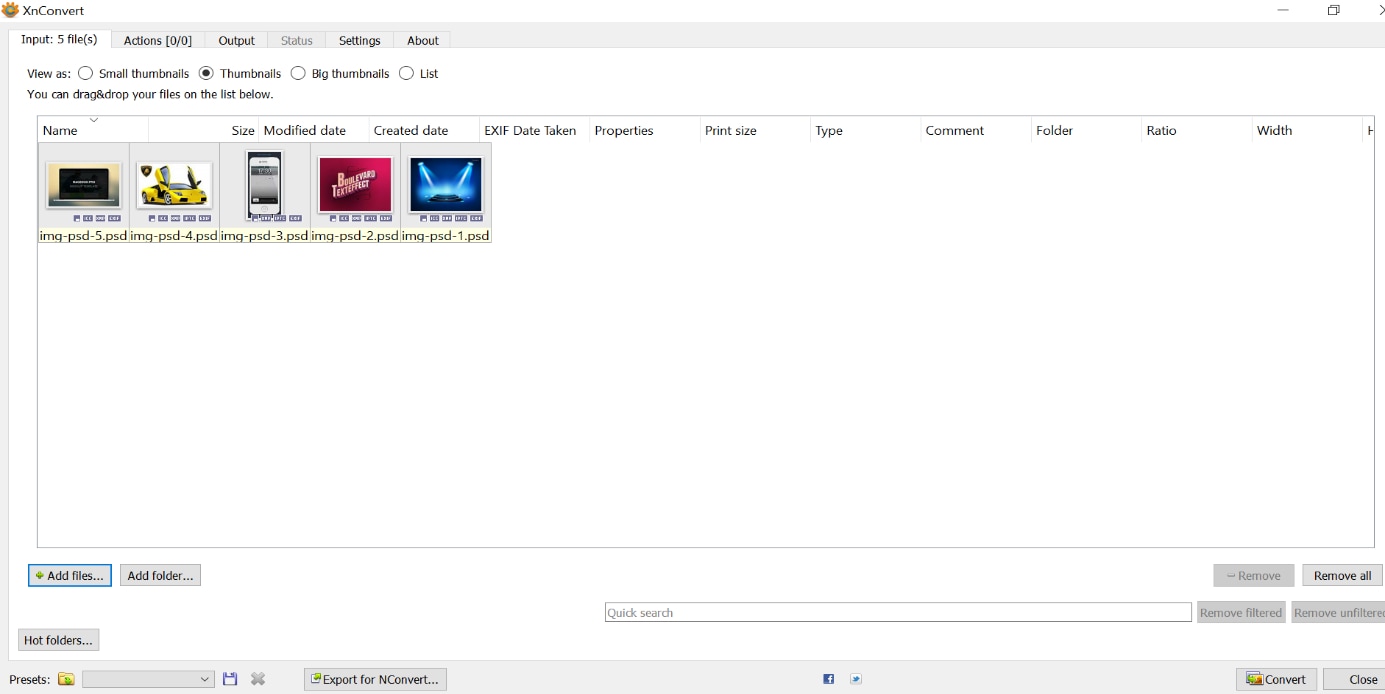
- Clique em Adicionar ação para adicionar quaisquer novos aprimoramentos à sua imagem de que você precisa.
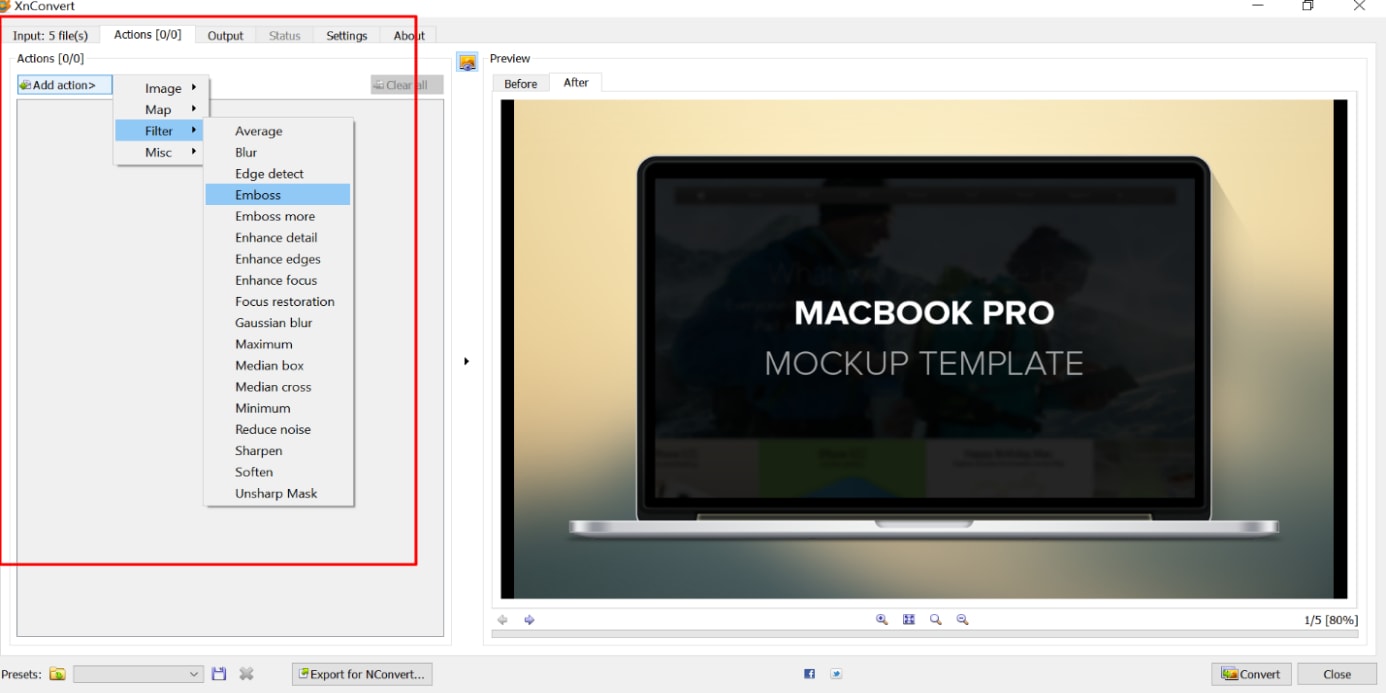
- Em seguida, clique na guia Saída à direita da guia Ações.
- Escolha JPG no menu suspenso na opção Formato à direita.
- Especifique a pasta de saída na guia Pasta
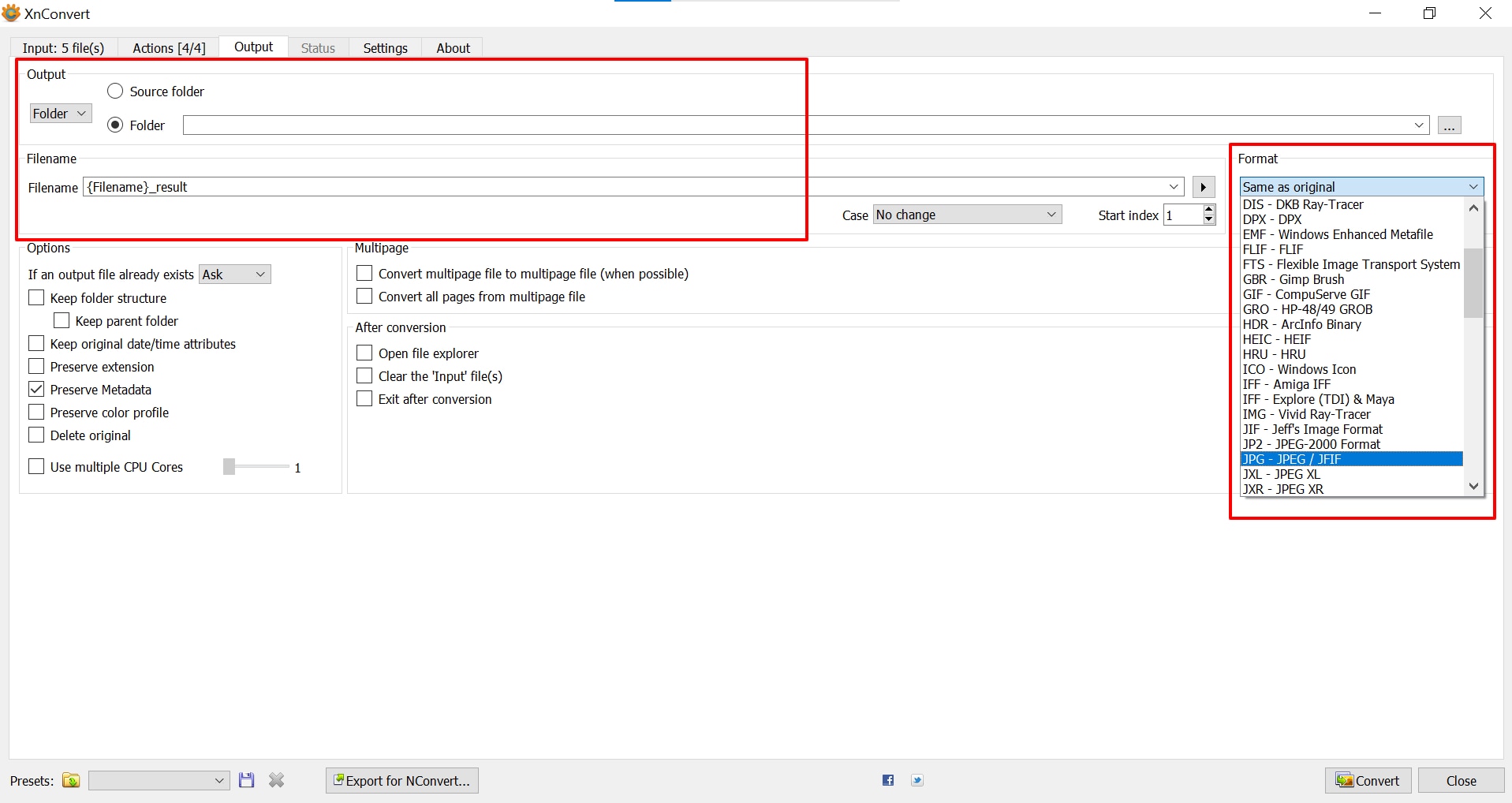
- Selecione um formato para nomear os arquivos de saída em seu lote na guia Nome de Arquivo
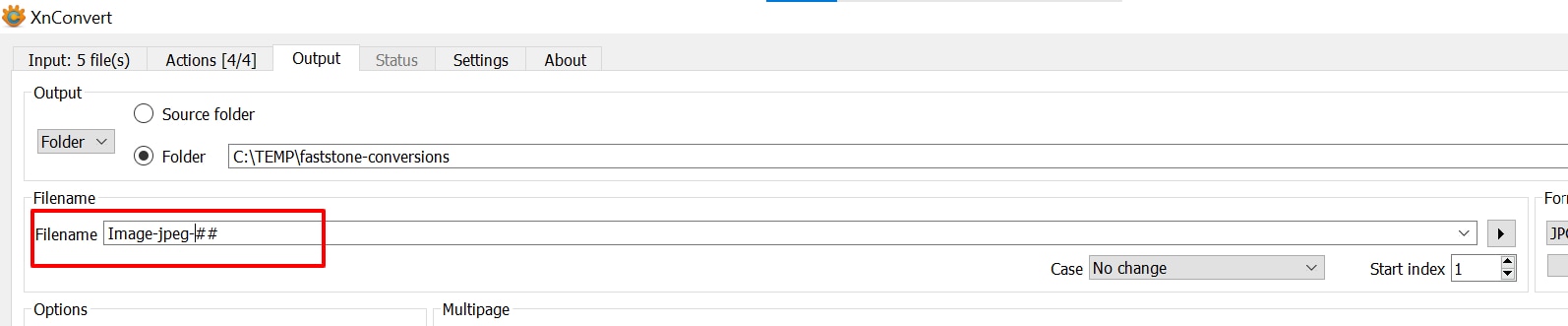
- Clique em Converter no canto inferior direito para iniciar o processo em massa.
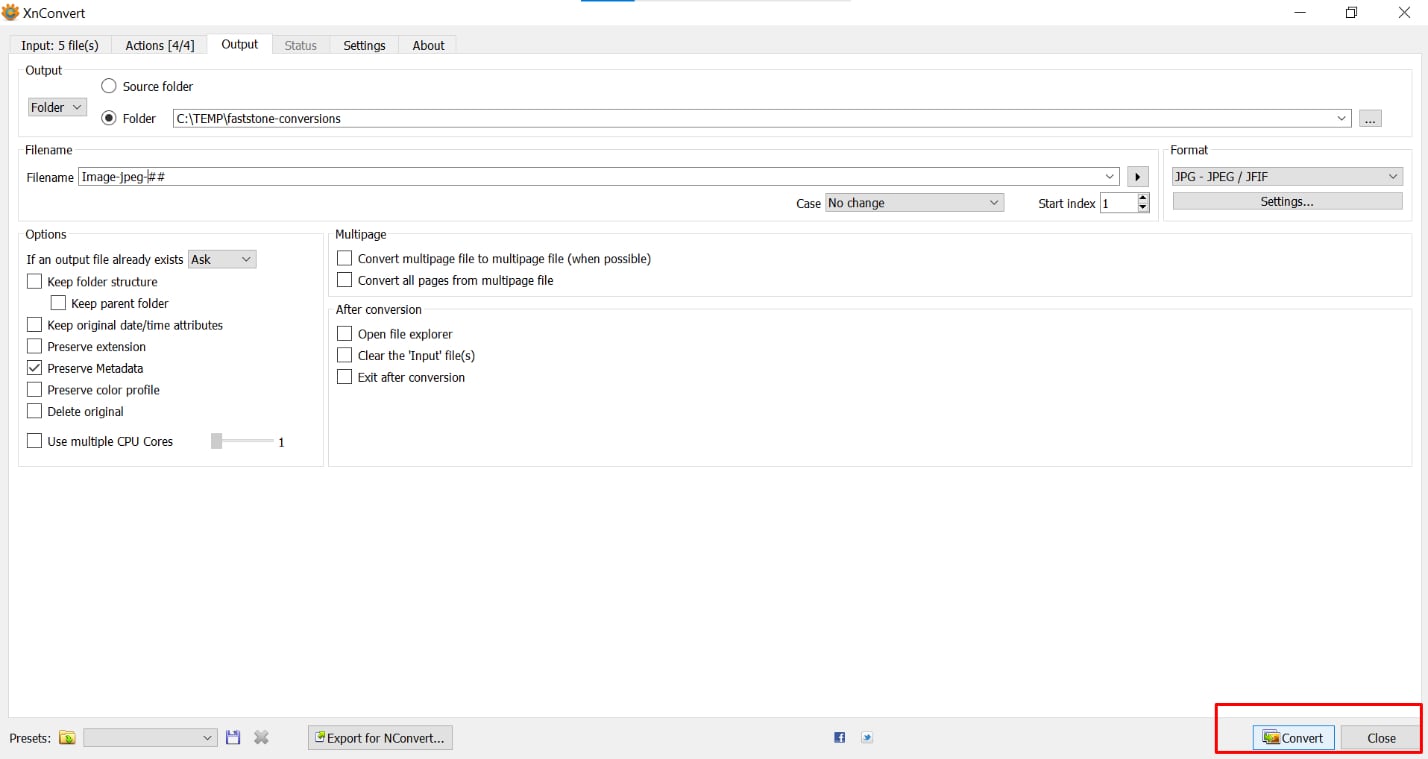
- Você pode ver seus arquivos JPG recém-convertidos navegando até a pasta de saída no Windows Explorer.
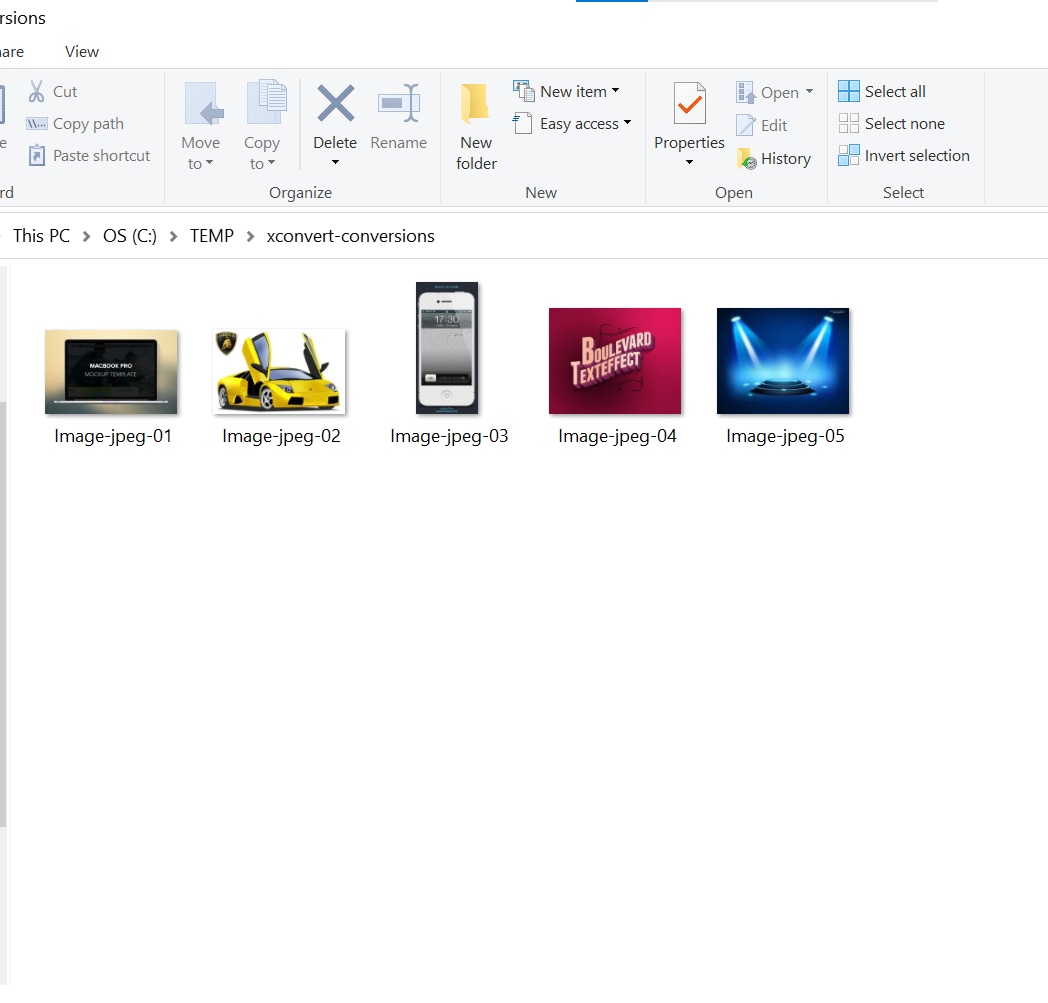
- Clique em um desses arquivos para apreciá-los no formato JPG.

File Converter - Melhor opção de facilidade de uso
Obtenha o File Converter aqui
- Plataforma: Integra-se com o Windows Explorer
- Valor: Gratuito
- Por que escolher? - Converta arquivos selecionando uma opção após clicar com o botão direito sobre eles, um recurso de renomeação em massa é fornecido, fácil de usar para conversões rápidas.
File Converter é uma fantástica ferramenta gratuita e de código aberto para converter PSD em JPG em lotes. Ele fornece uma experiência de usuário diferente das fornecidas por outras ferramentas em nossa lista, integrando-se com o Windows Explorer. Assim, você pode simplesmente clicar com o botão direito no nome de um arquivo e escolher a opção “converter para JPG” no menu de contexto.
Portanto, é uma ferramenta conveniente de usar. Os usuários vão adorar por sua facilidade de operação, ao mesmo tempo em que obtêm imagens JPG de alta qualidade como saída. Finalmente, você pode alterar as propriedades de saída como qualidade e escala nas opções do aplicativo File Converter que vem com o download padrão.
Como usar o File Converter para conversão em massa de PSD para JPG
- Visite o site do File Converter e baixe a ferramenta adequada para sua plataforma.
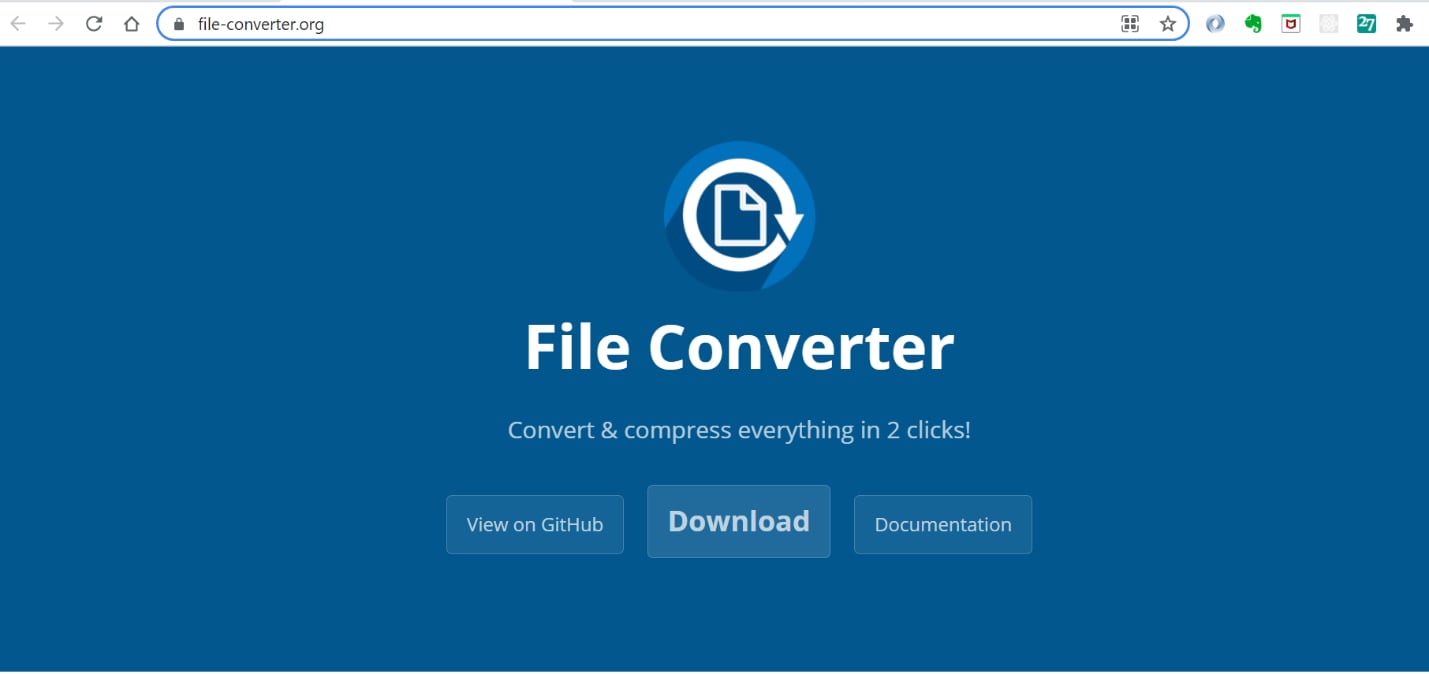
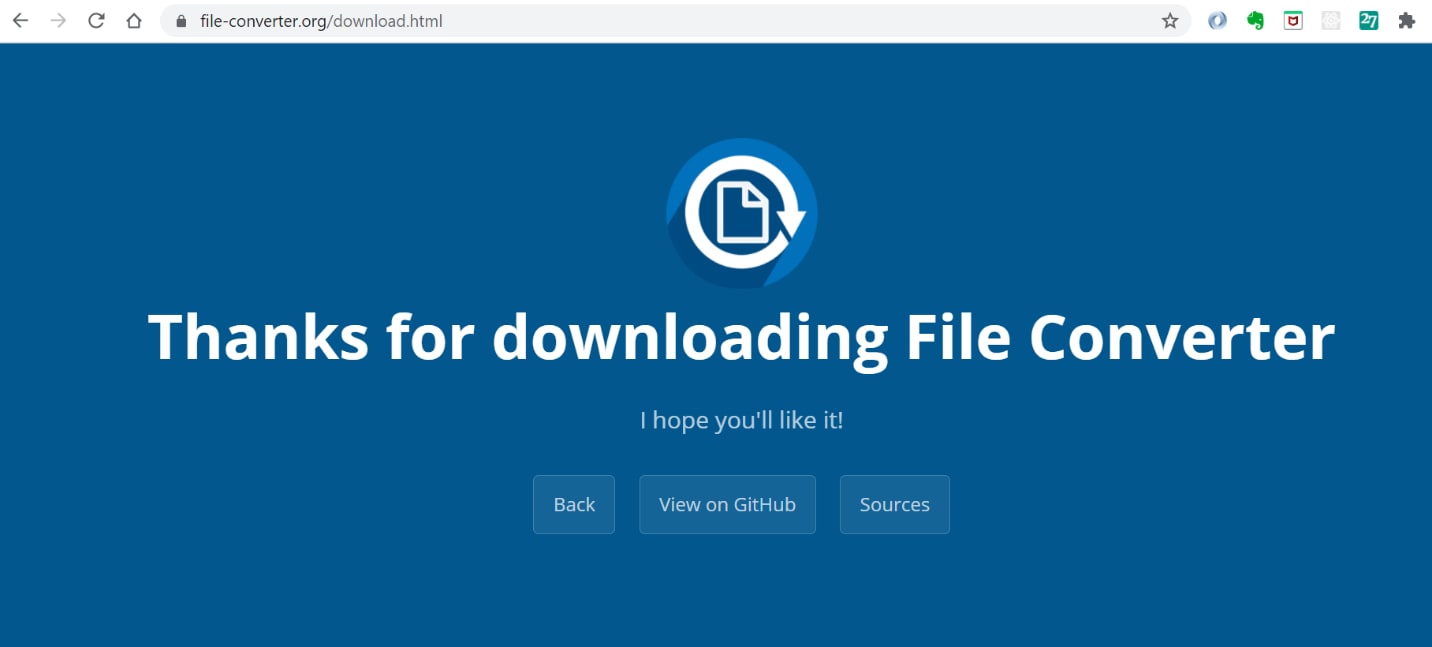
- Execute o Assistente de configuração do File Converter para instalar o software.
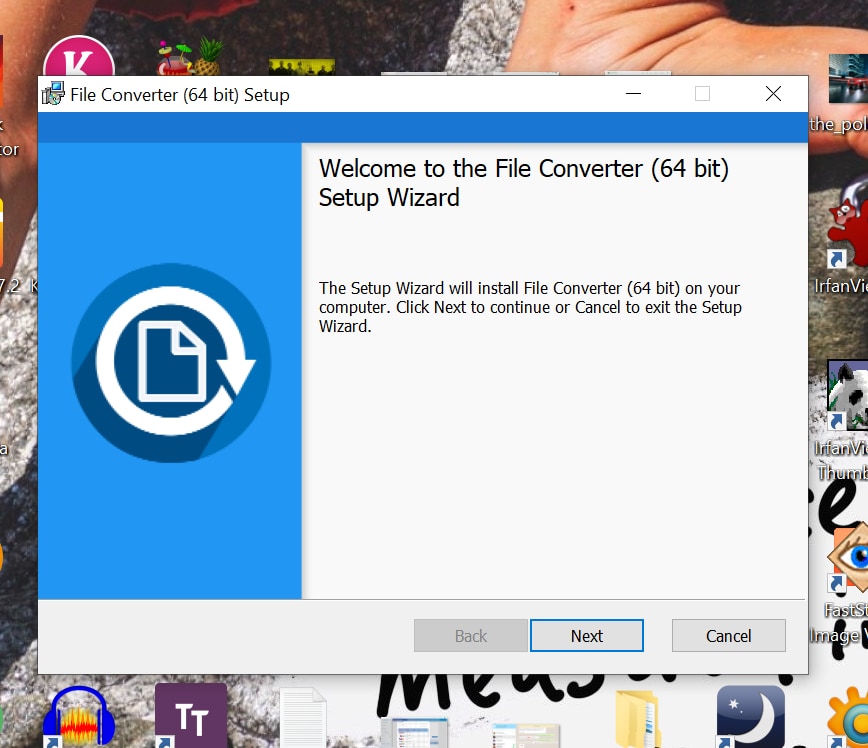
- Abra as Opções do File Converter que é instalado por padrão quando você executa o Instalador na etapa acima.
- Selecione Imagens nos formatos de entrada e JPG no formato de saída. Salve e saia deste aplicativo.
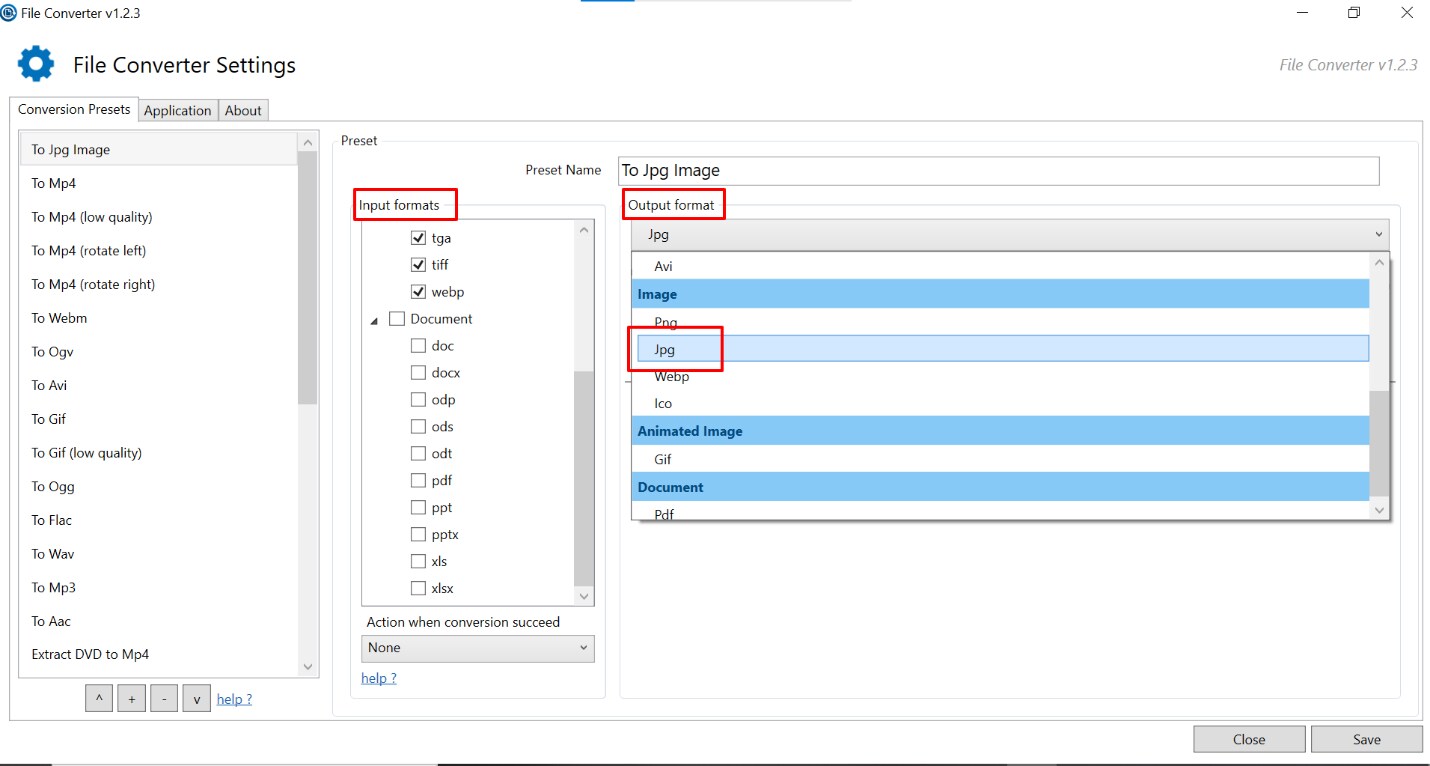
- Navegue até seu arquivo PSD favorito no Windows Explorer. Clique com o botão direito nele para mostrar o menu de contexto.
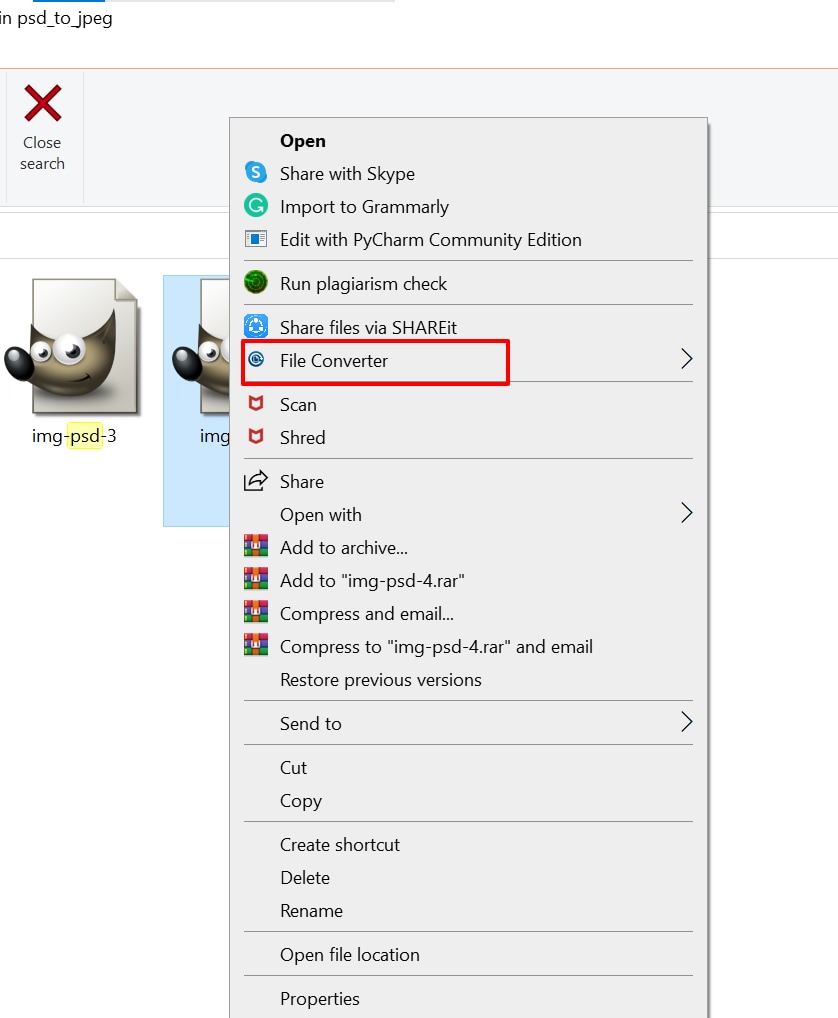
- Passe o mouse no File Converter. Você verá outra lista de opções. Selecione Para imagem JPG aqui.
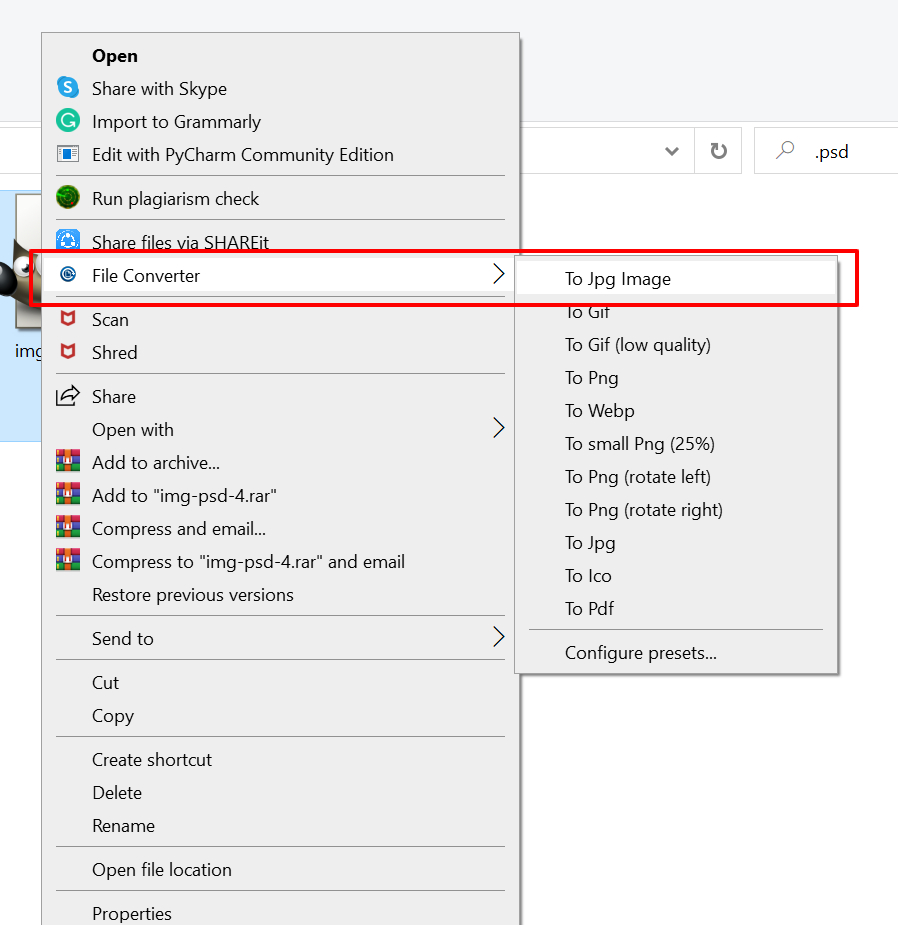
- Você encontrará sua nova imagem JPG na mesma pasta. Agora você pode compartilhar gratuitamente com seus amigos!
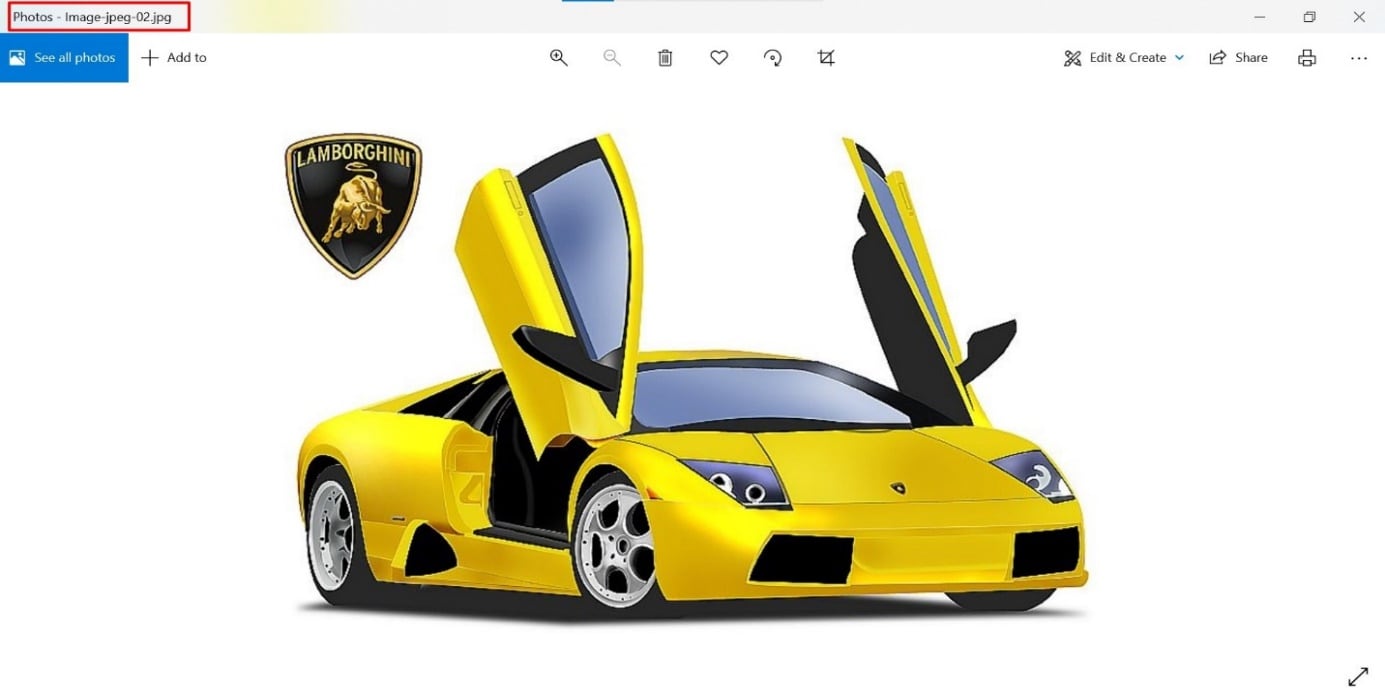
Converseen - Melhor opção minimalista e simples
Você pode baixar esta ferramenta de seu site clicando neste link.
- Plataforma: Windows
- Valor: Gratuito
- Por que escolher? - Ferramenta simples e direta, sem adicionais desnecessários, interface do usuário organizada e recursos mínimos tornam muito fácil de usar, converta seus arquivos rapidamente sem distrações.
Converseen é um aplicativo de conversão de imagens projetado em um estilo minimalista. Não há uma curva de aprendizado acentuada envolvida. Portanto, qualquer pessoa pode converter facilmente seus arquivos usando sua interface intuitiva e funcionalidade focada.
O único recurso adicional que o Converseen oferece é a capacidade de definir algumas propriedades de imagem. Fora isso, é puramente um conversor de imagens enxuto e dedicado.
Como usar o Converseen para conversão em massa de PSD para JPG
- Vá para o site deles e clique na opção Download na parte superior.
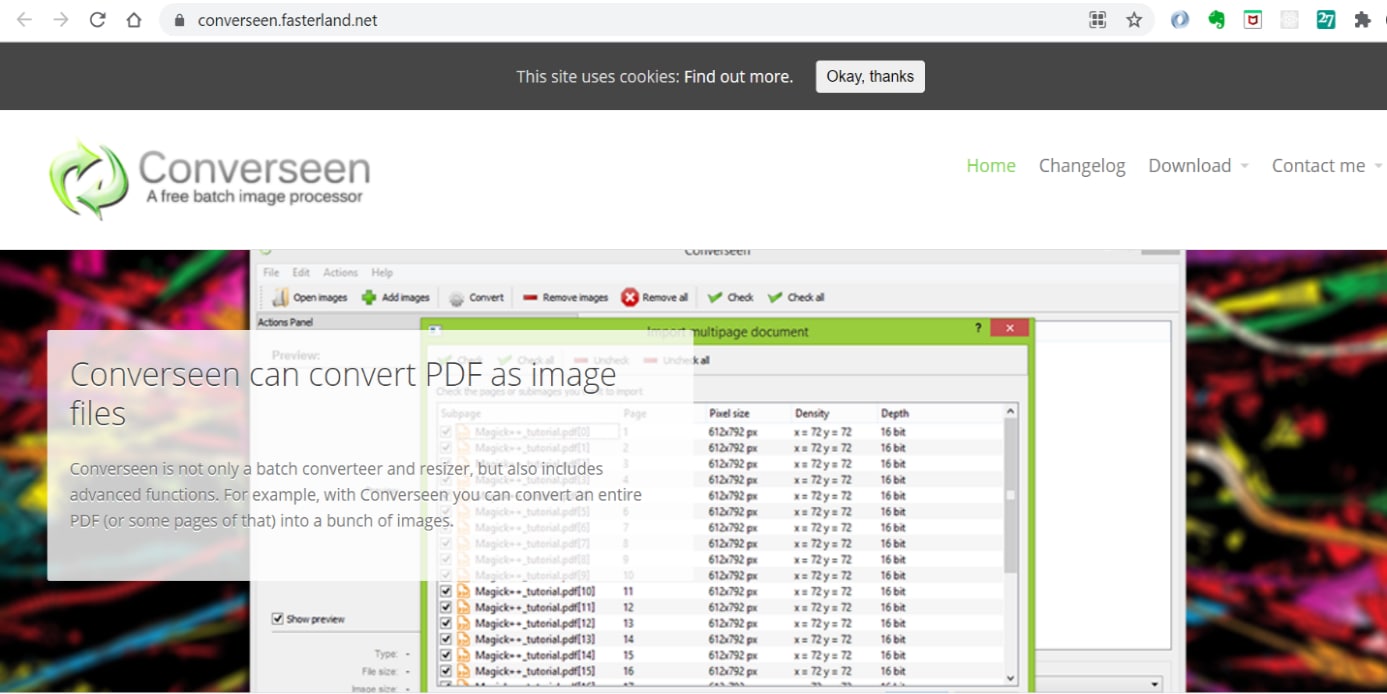
- Selecione o Download adequado para sua plataforma.
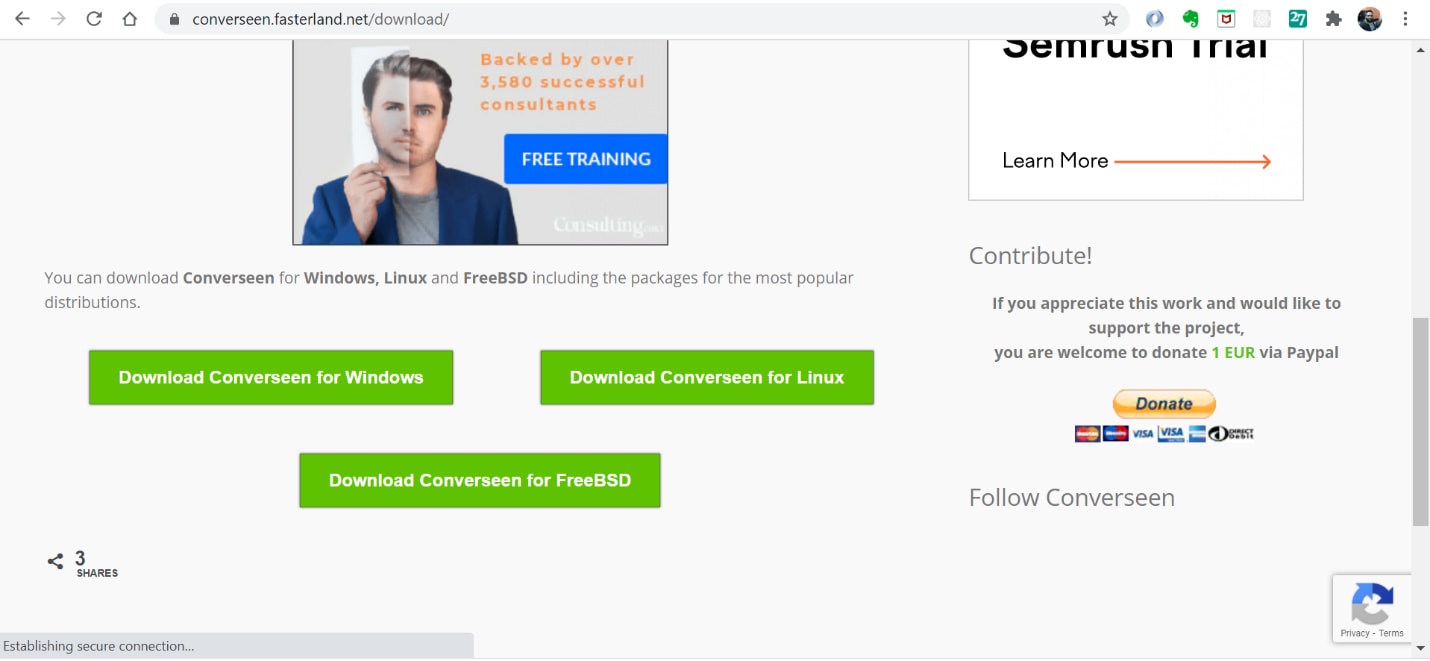
- Instale o Converseen em seu sistema executando o arquivo baixado.
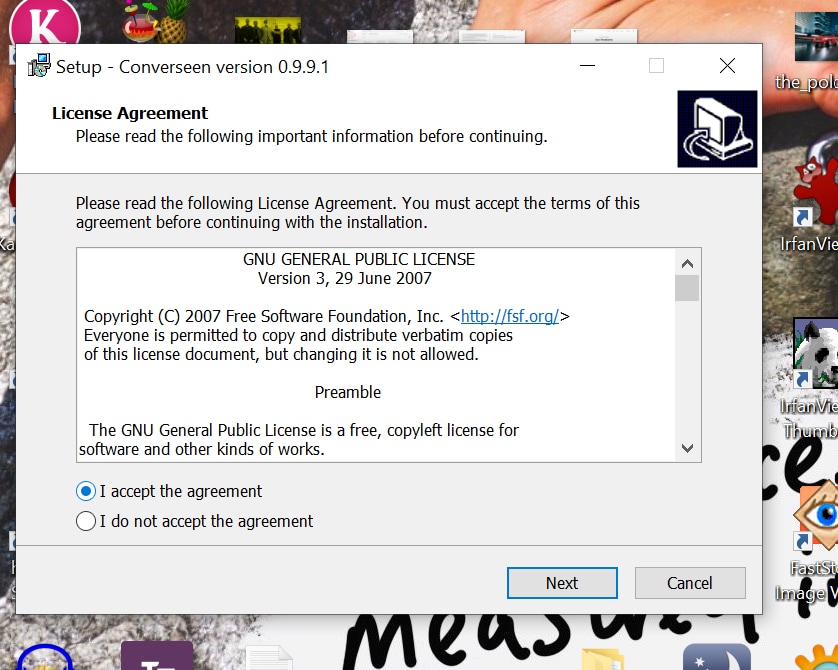
- Abra o aplicativo. Você pode ver a interface simples e organizada.
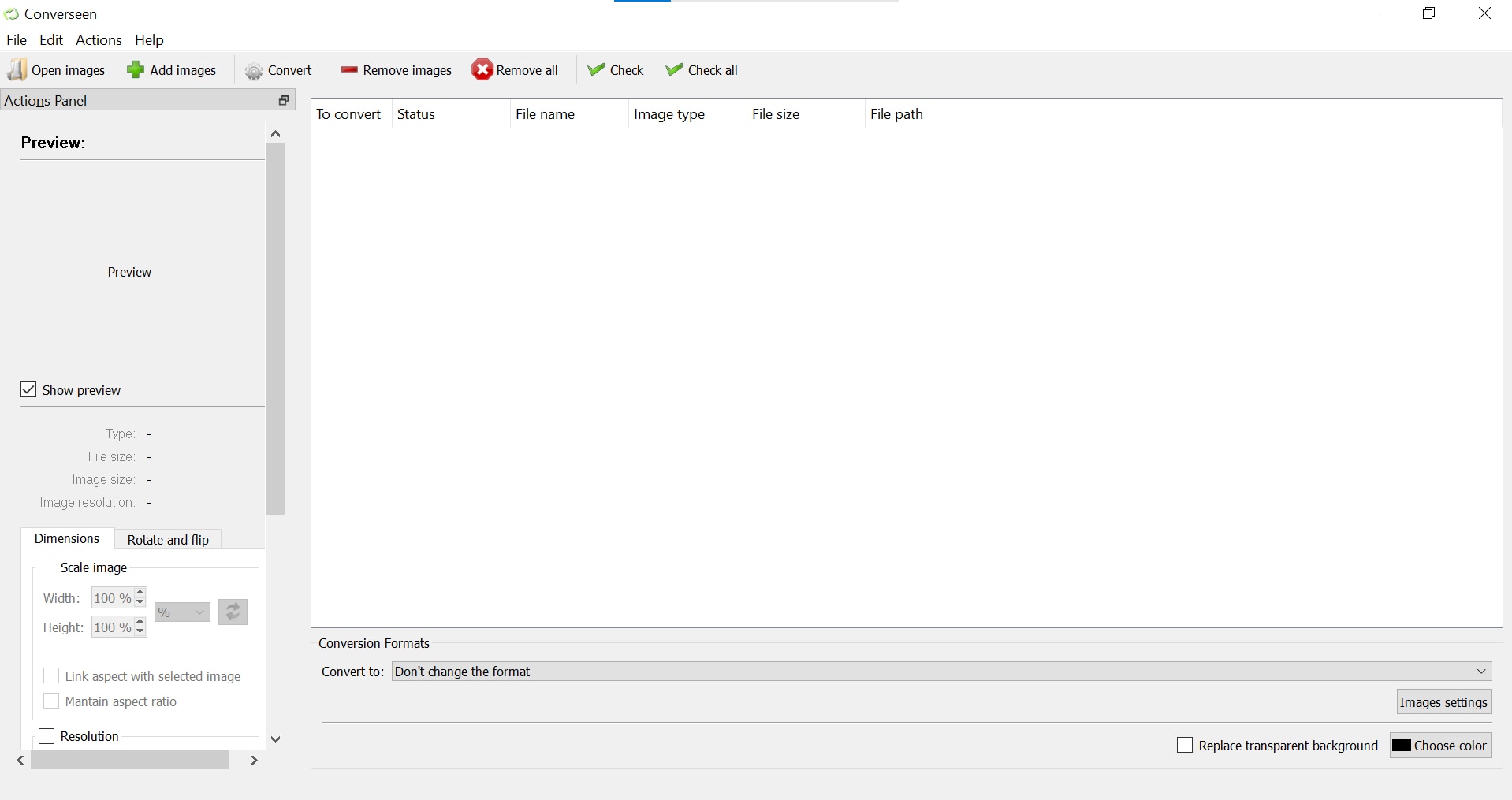
- Use o botão Adicionar imagens para carregar seus arquivos PSD.
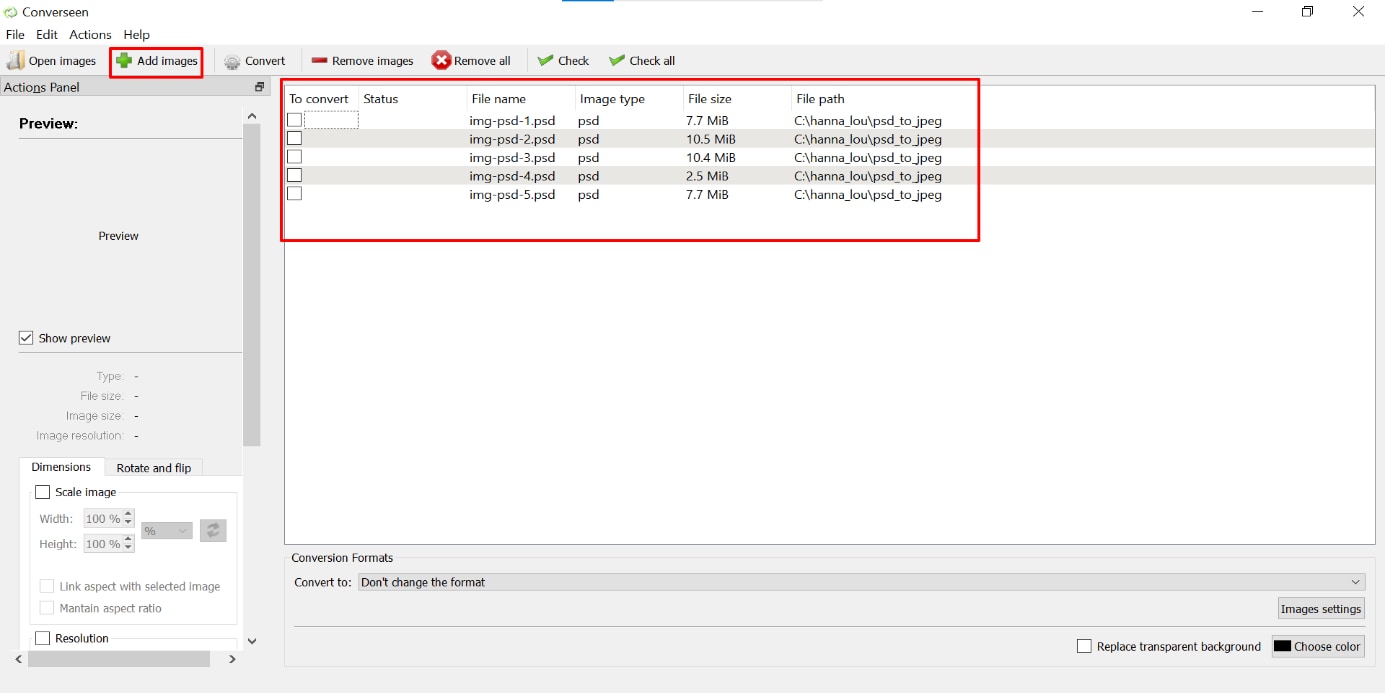
- Escolha JPG como formato na caixa Converter Para na parte inferior da tela.
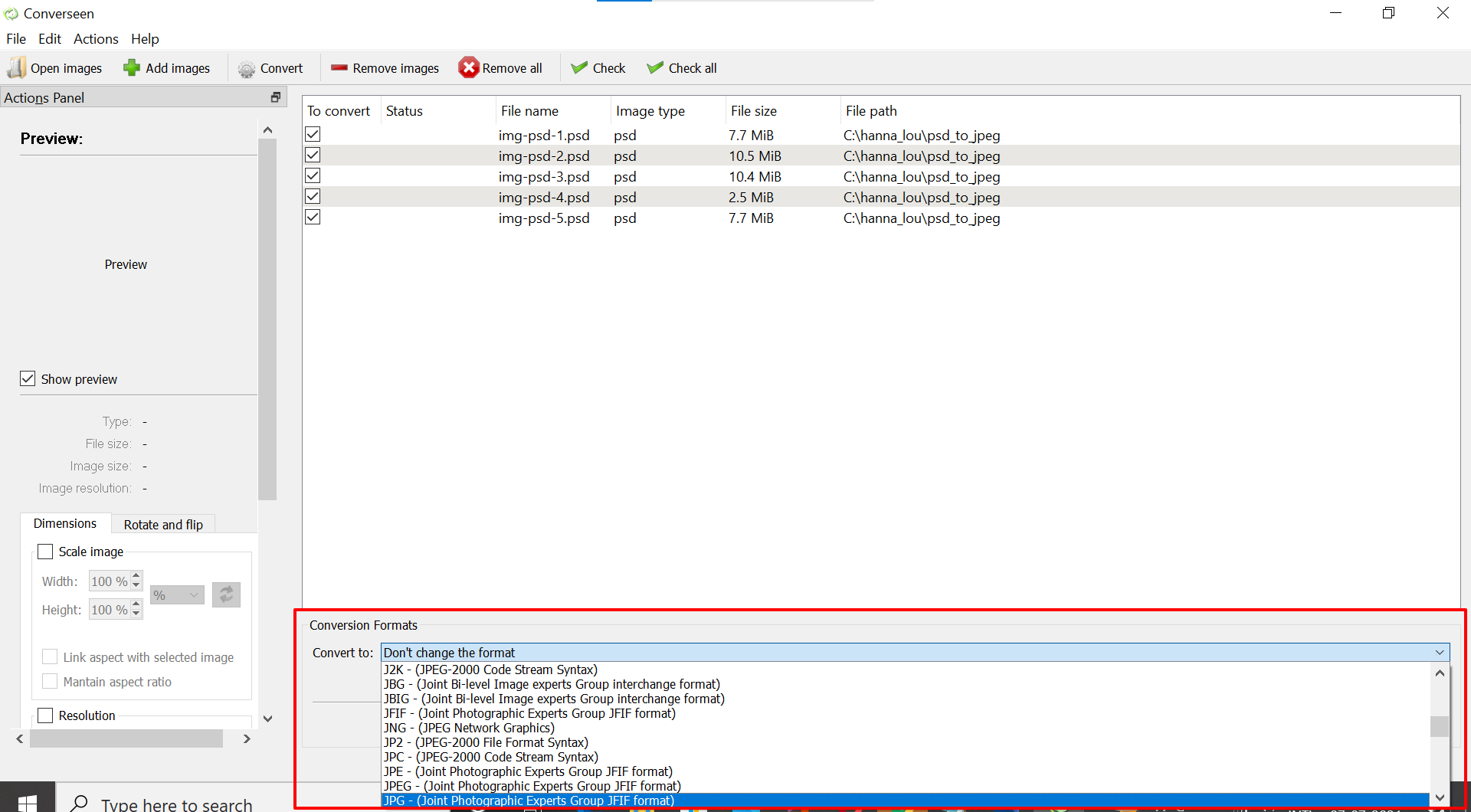
- Clique em Converter. Isso iniciará o processo de conversão.

- Agora você pode ver os novos arquivos JPG no Windows Explorer.
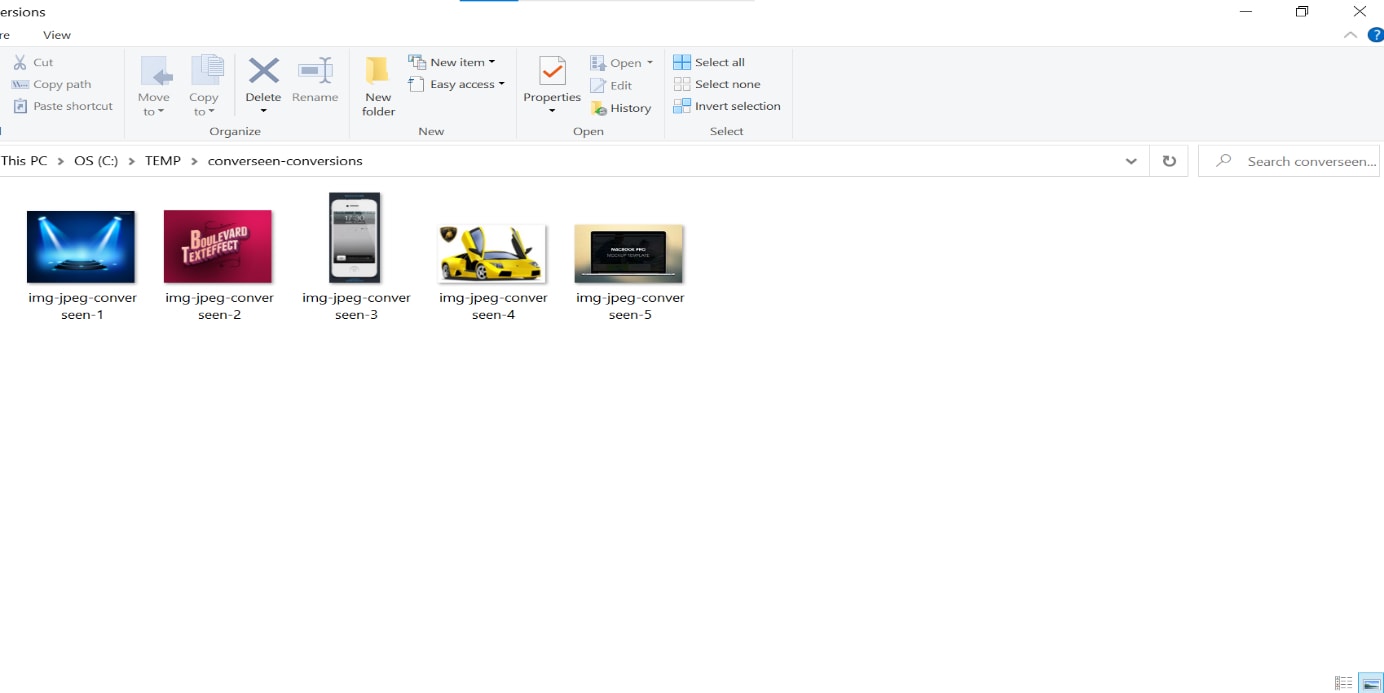
- Clique em uma imagem para visualizá-la e compartilhá-la gratuitamente em toda a internet agora!
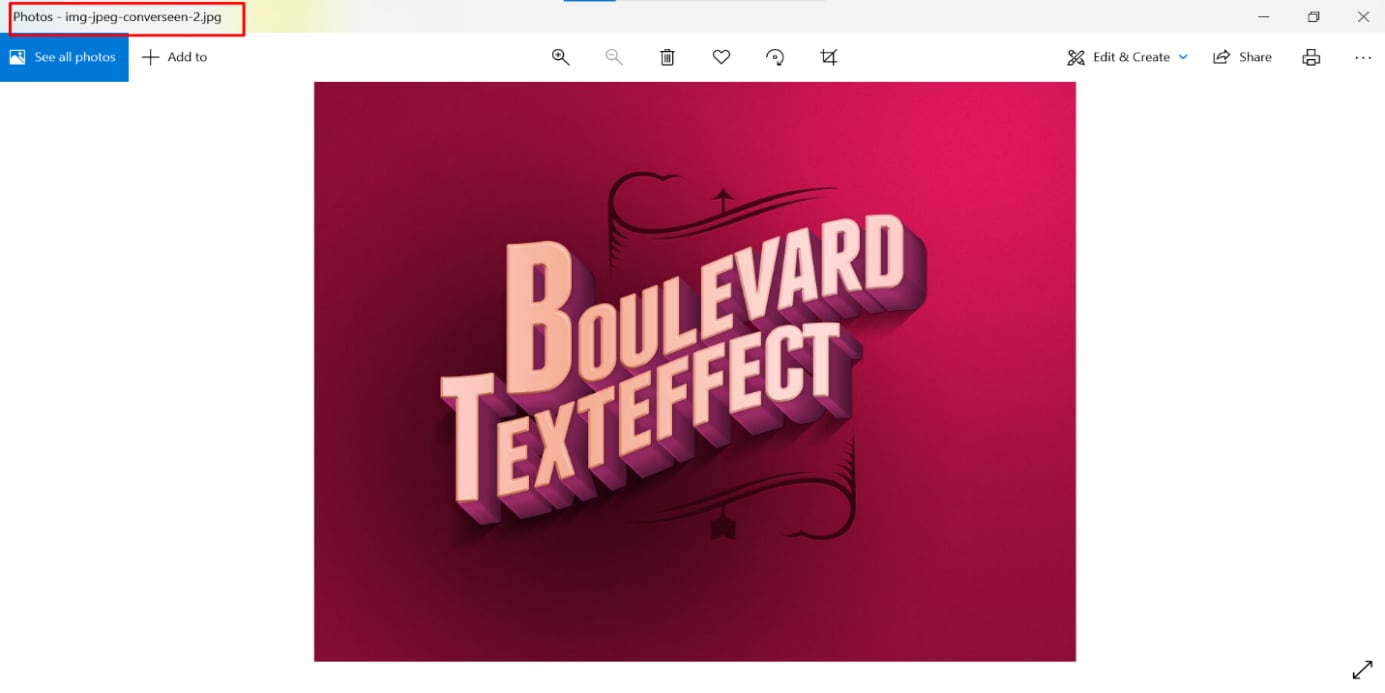
Pixillion Image Converter - Opção de melhor ferramenta paga
Baixe-o de seu site aqui.
- Plataforma: Windows/mac OS
- Preço: Gratuito para uso não comercial, $19,99 - Edição Premium, $12,99 - Edição Standard
- Por que escolher? - Uma excelente ferramenta de conversão de imagem paga, uma ampla gama de opções de saída personalizadas, recursos de redimensionar, girar e inverter fornecidos; você também pode adicionar marcas d'água para proteger suas imagens de compartilhamentos não autorizados.
Pixillion Image Converter é uma excelente escolha para converter imagens PSD para JPG em massa. É um software pago e você pode contar com ampla documentação e suporte ao cliente. Além disso, como uma ferramenta paga, eles fornecem um produto acabado elegante para permitir que você comece com ele rapidamente. No entanto, o outro lado é que você não pode hackear sua base de código para fazer ajustes interessantes.
Pixillion apresenta uma funcionalidade robusta de conversão em massa. Além disso, existem muitas opções para personalizar as propriedades de saída. Para profissionais ou aqueles que estão dispostos a pagar por isso, Pixillion é uma ótima alternativa ao Photoshop para visualizar e converter arquivos PSD.
Como usar o Pixillion para conversão em massa de PSD para JPG
- Acesse o site deles. Escolha a versão do software de acordo com seu sistema operacional e escolha (pago ou gratuito).
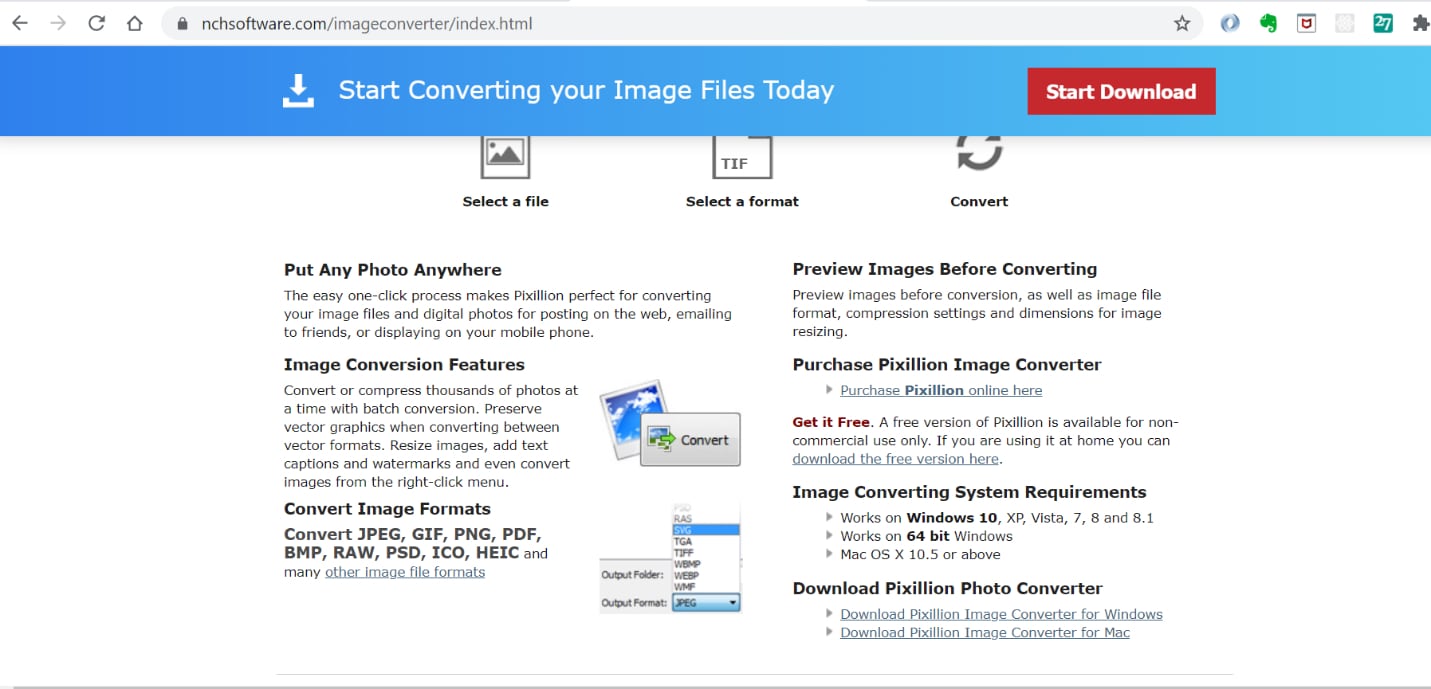
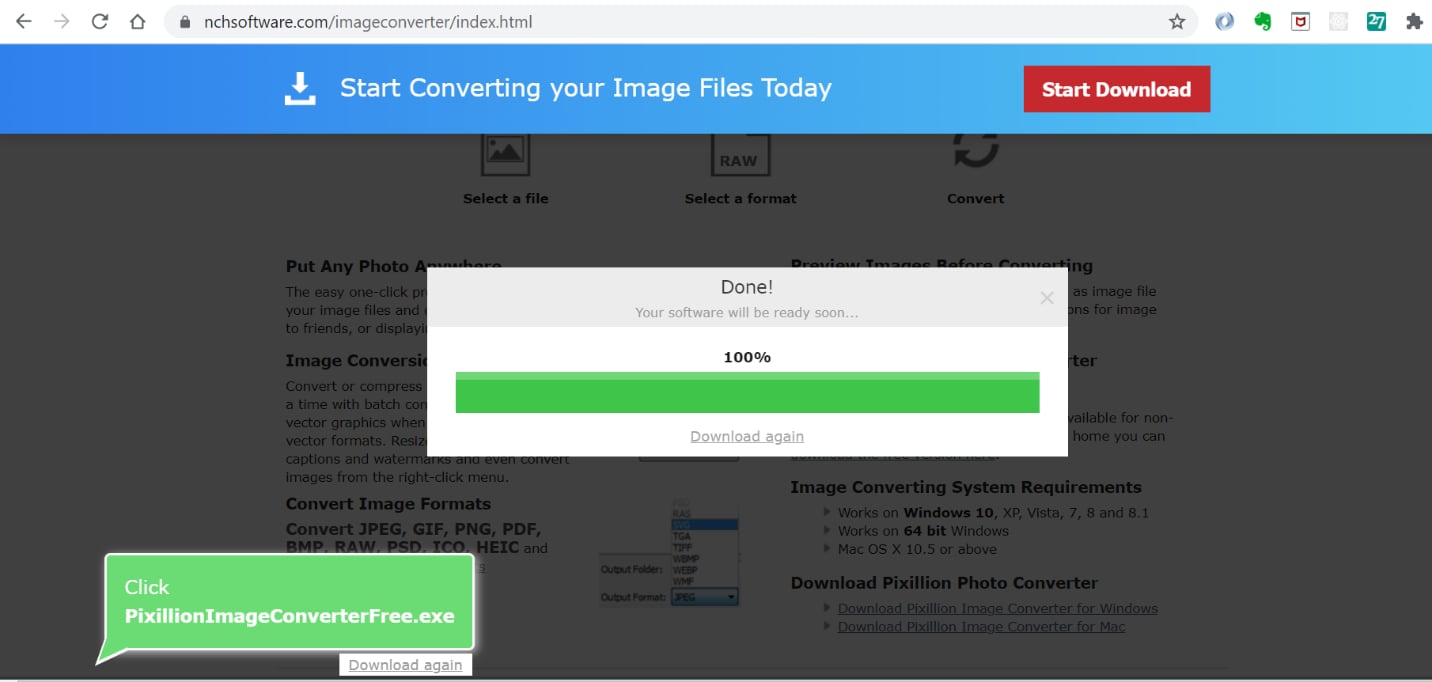
- Instale o Pixillion executando o instalador.
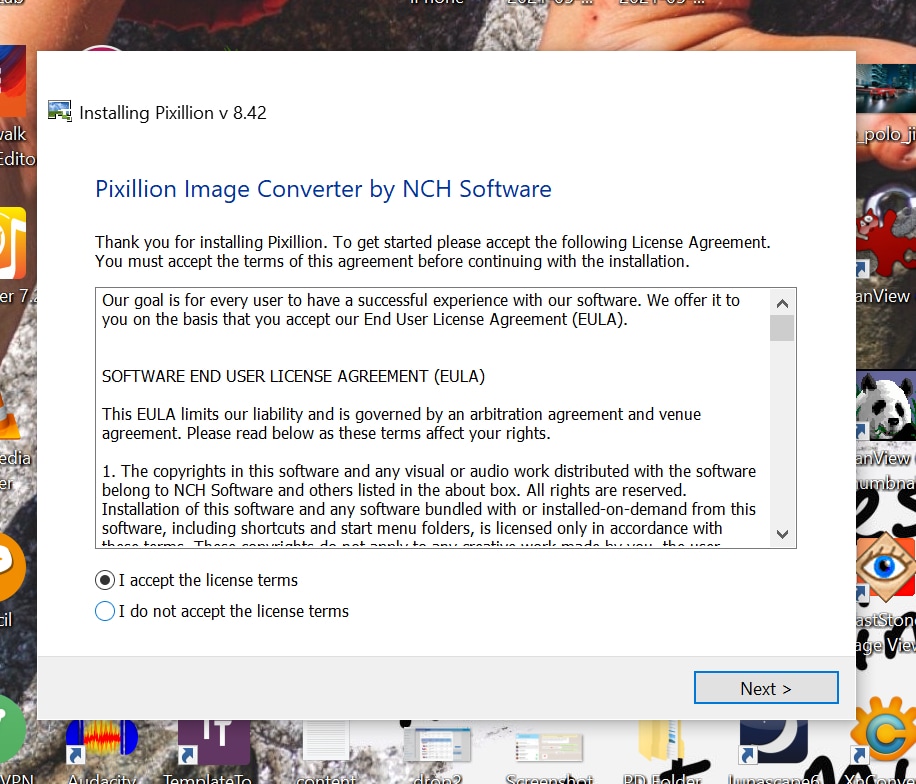
- Inicie o aplicativo. Você pode ver imediatamente a interface do usuário sofisticada, refletindo a natureza paga da ferramenta.
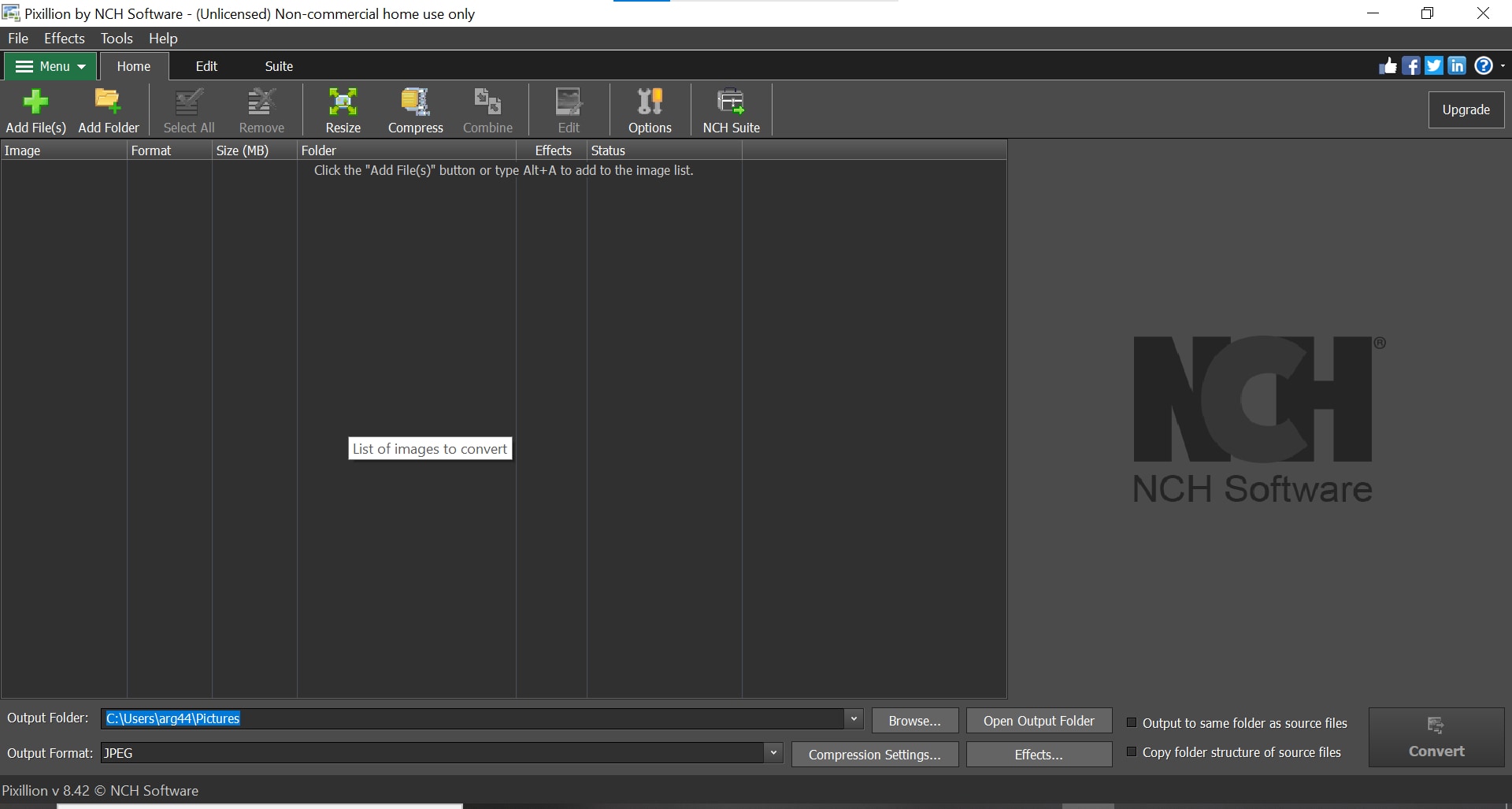
- Use a opção Adicionar arquivos para inserir o lote de arquivos PSD que você precisa converter.
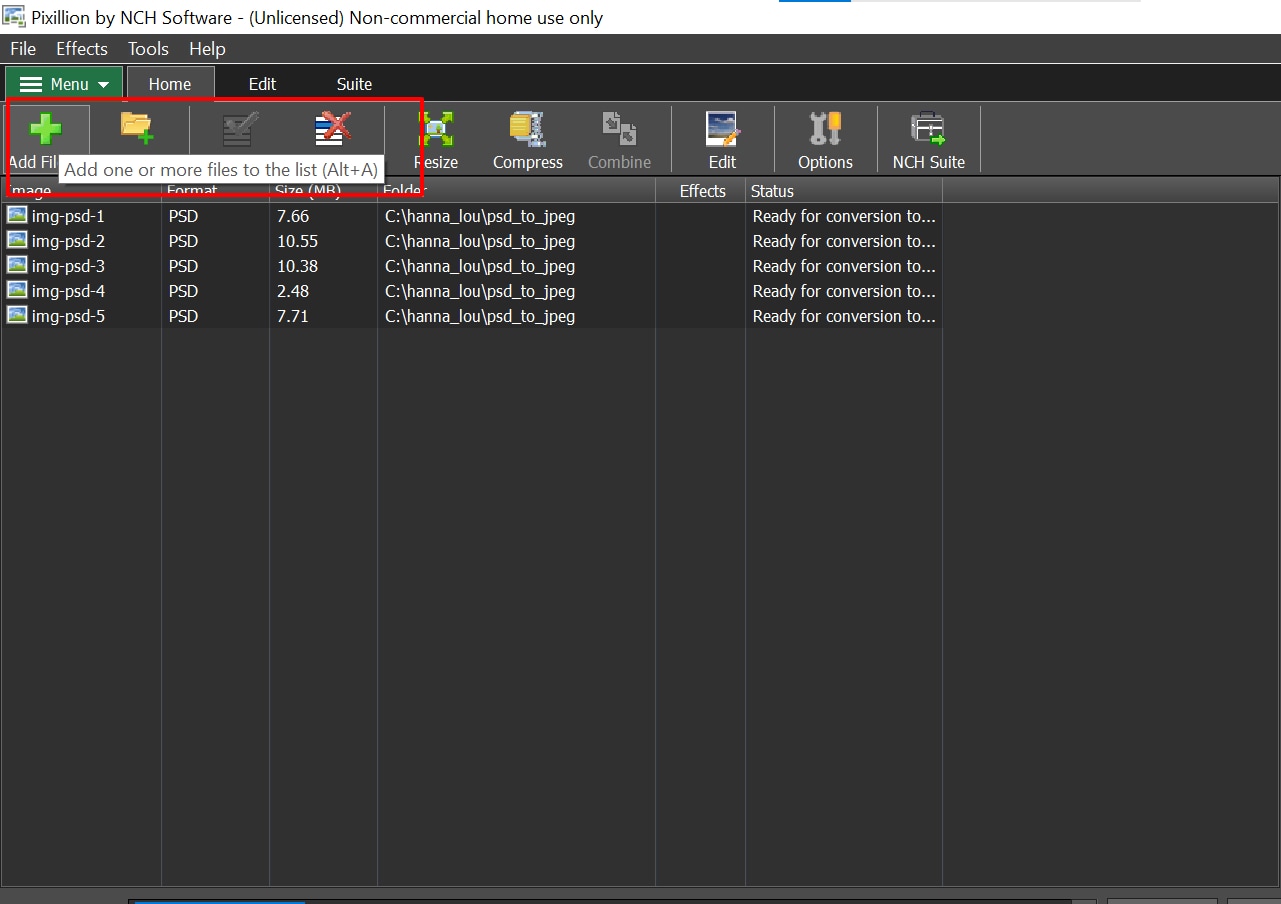
- Faça as configurações de saída adequadas nas caixas Pasta de Saída e Formato de Saída fornecidas na parte inferior da tela. Comece o processo.
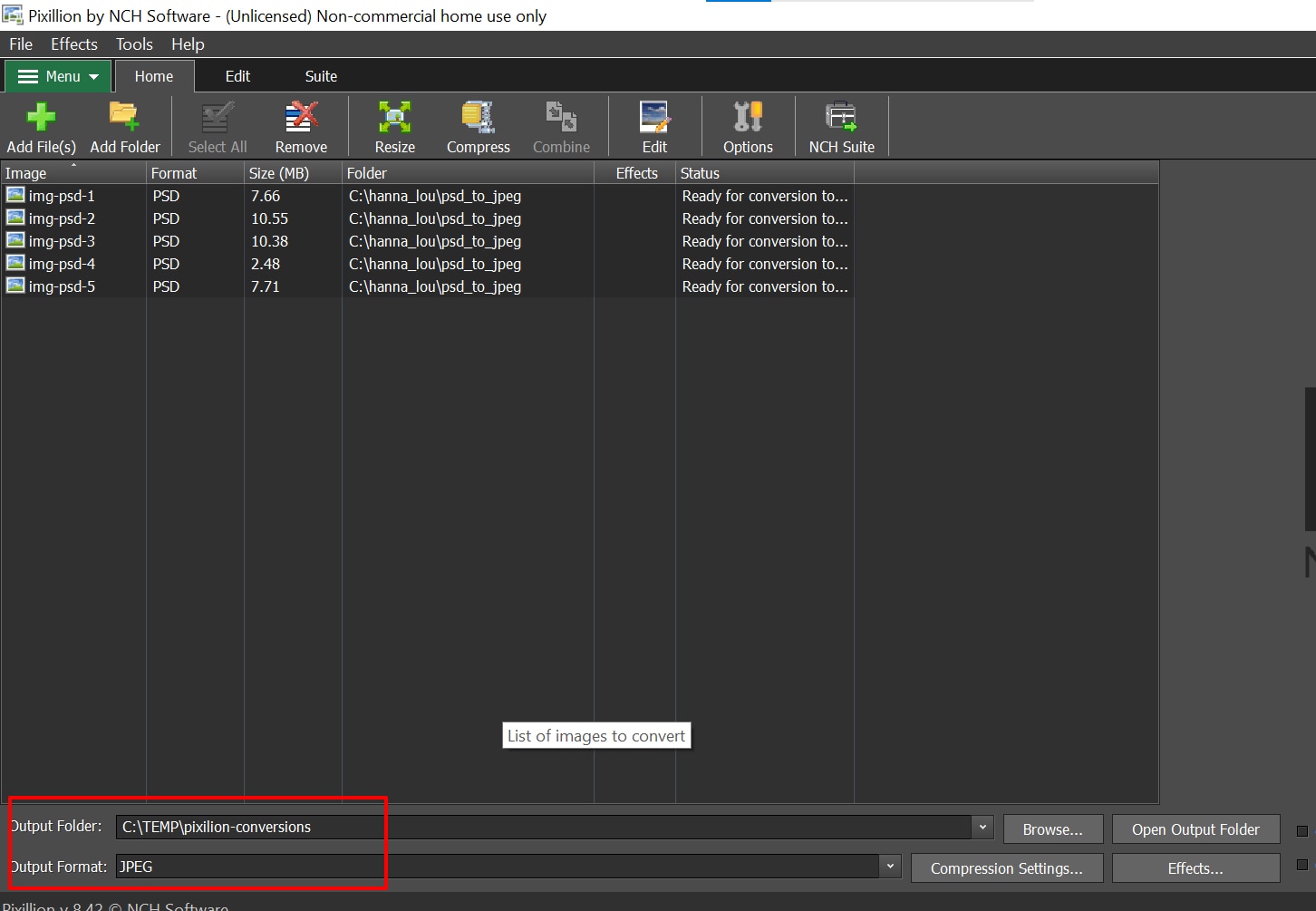
- Você pode ver os arquivos JPG convertidos no local de saída fornecido por você.
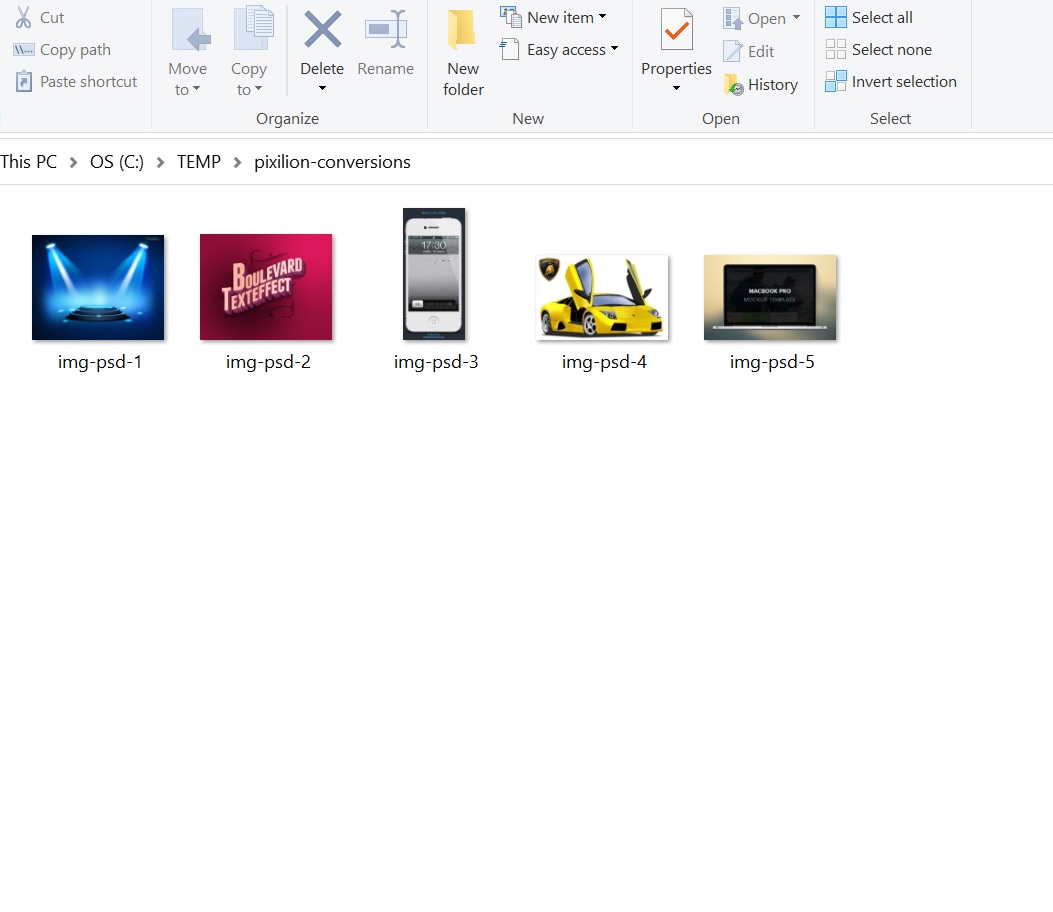
- Agora você pode visualizar as imagens JPG e armazená-las com muito menos espaço usado.
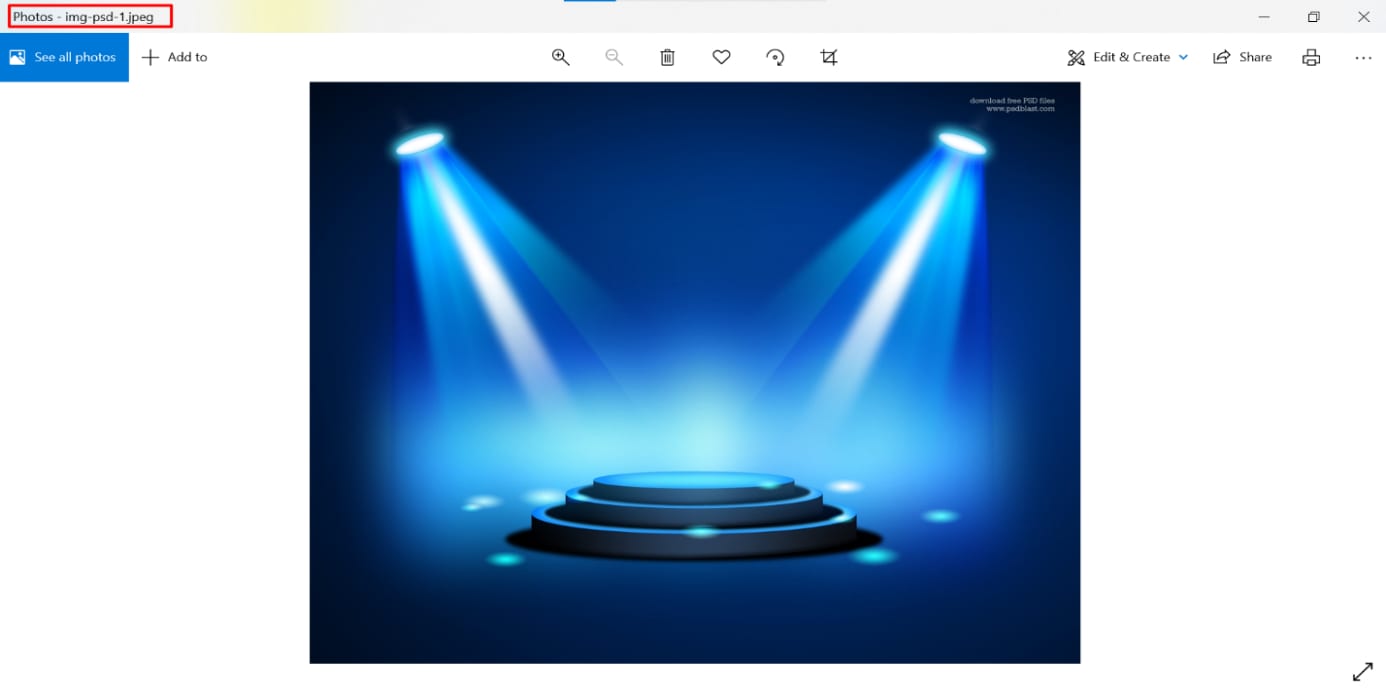
Zamzar - Melhor opção de ferramenta online
Use o Zamzar usando seu aplicativo da web online aqui.
- Plataforma: um aplicativo totalmente online baseado na web
- Preço: Eles têm um plano gratuito. Você também pode comprar um de seus planos pagos
- Por que escolher? - Converta PSD para JPG em qualquer lugar com uma ferramenta 100% baseada na web, sem necessidade de baixar nenhum arquivo em sua máquina local, boa qualidade de saída e um conjunto decente de recursos.
Para quem procura uma solução totalmente online para converter seus arquivos PSD em JPG, o Zamzar é uma opção fantástica.
Você pode usá-lo para converter imagens de uma maneira verdadeiramente “A qualquer hora, em qualquer lugar”. Além disso, você nem mesmo está restrito na escolha do seu dispositivo. Acesse Zamzar no celular ou laptop!
Os clientes gratuitos podem converter dois arquivos por dia, mas seus planos pagos também têm preços razoáveis. Você pode comprar o plano Básico e ainda obter um número razoável de conversões de imagens todos os dias.
Como usar o Zamzar para conversão em massa de PSD para JPG
- Vá para o aplicativo da web e clique em Adicionar arquivos.
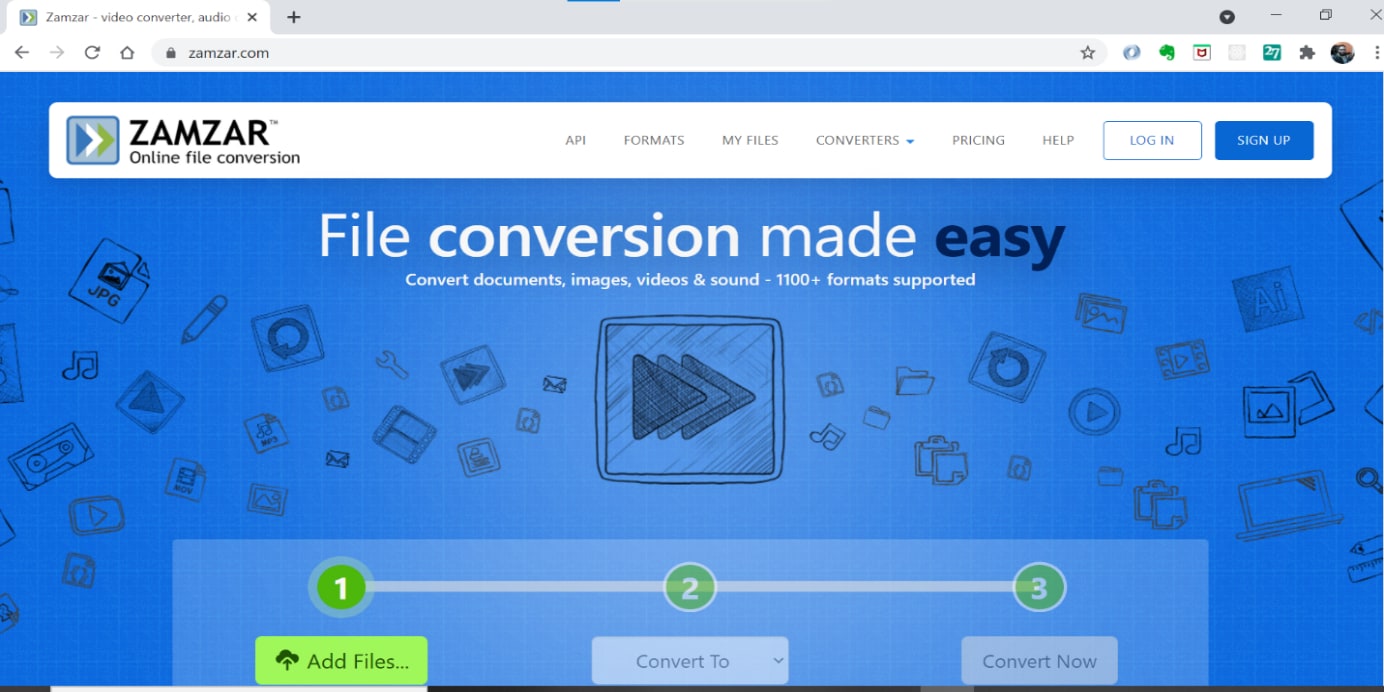
- Adicione seus arquivos PSD.
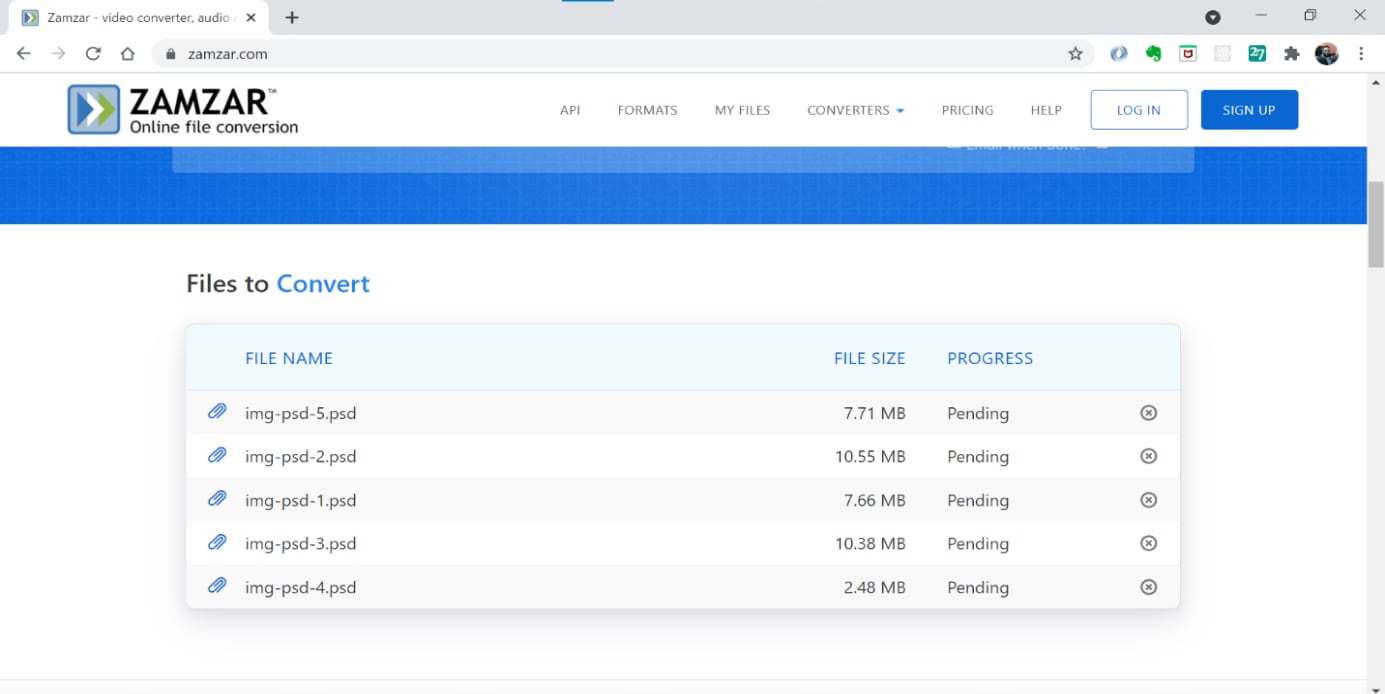
- Em seguida, clique em Converter Para e escolha JPG como formato de saída.
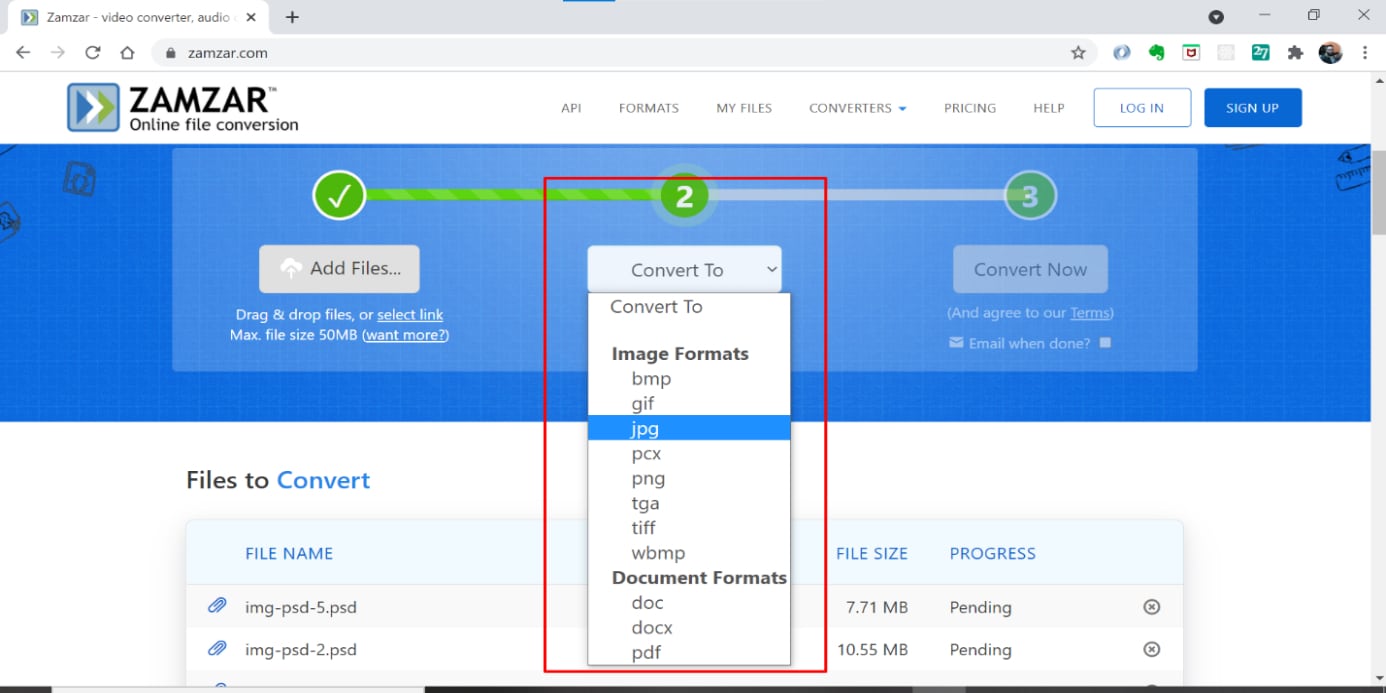
- Por fim, clique na opção Converter agora para iniciar o processo.
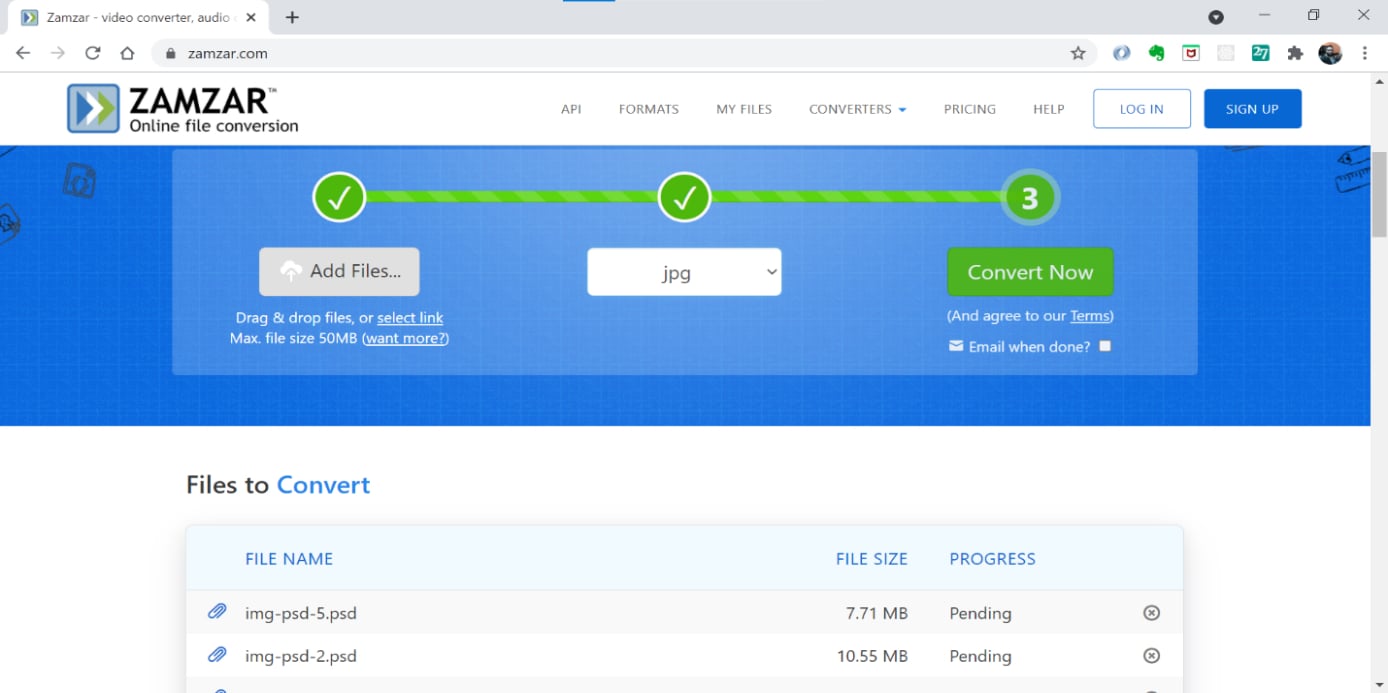
- Assim que a conversão for concluída, você poderá ver a lista de arquivos JPG disponíveis para download.
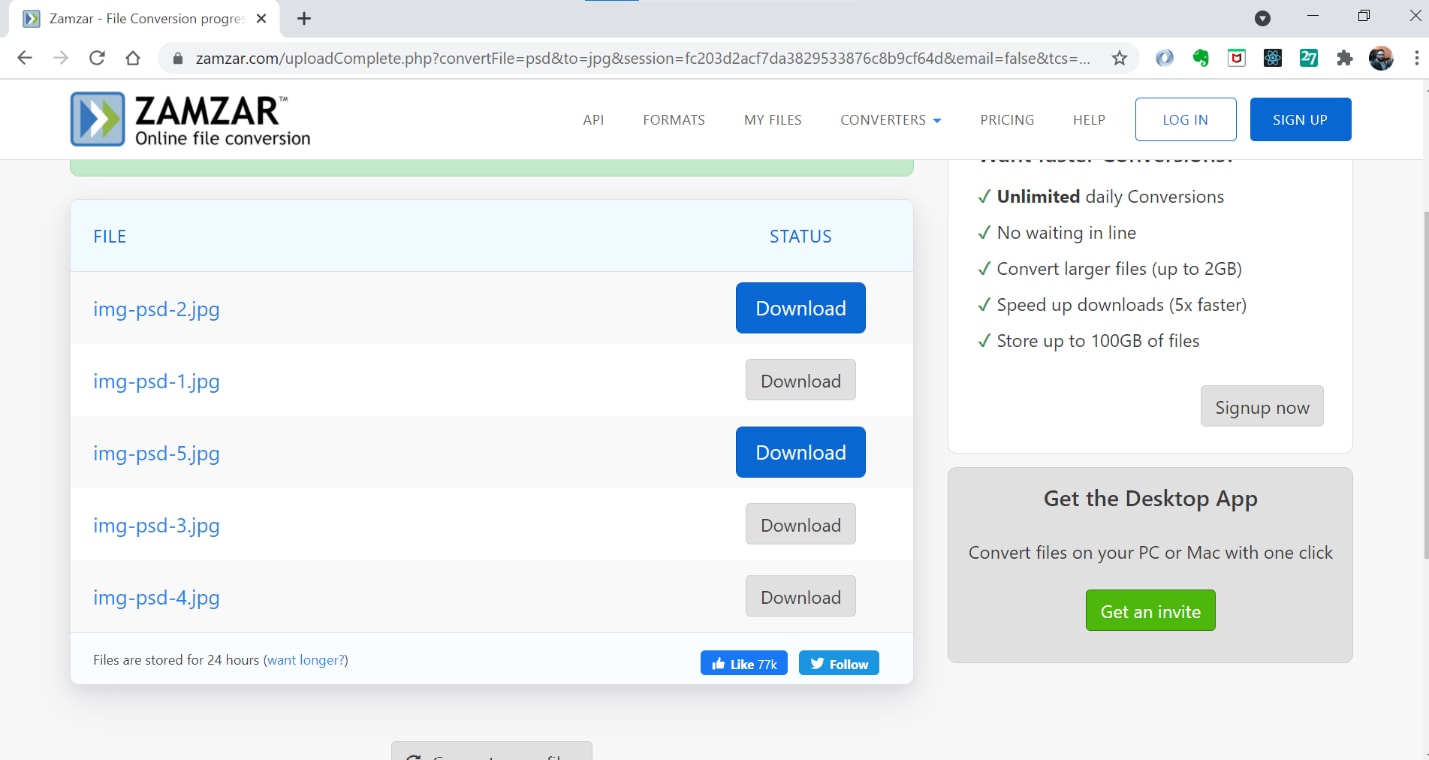
- Baixe esses arquivos e aproveite as versões JPG de suas imagens PSD antigas.
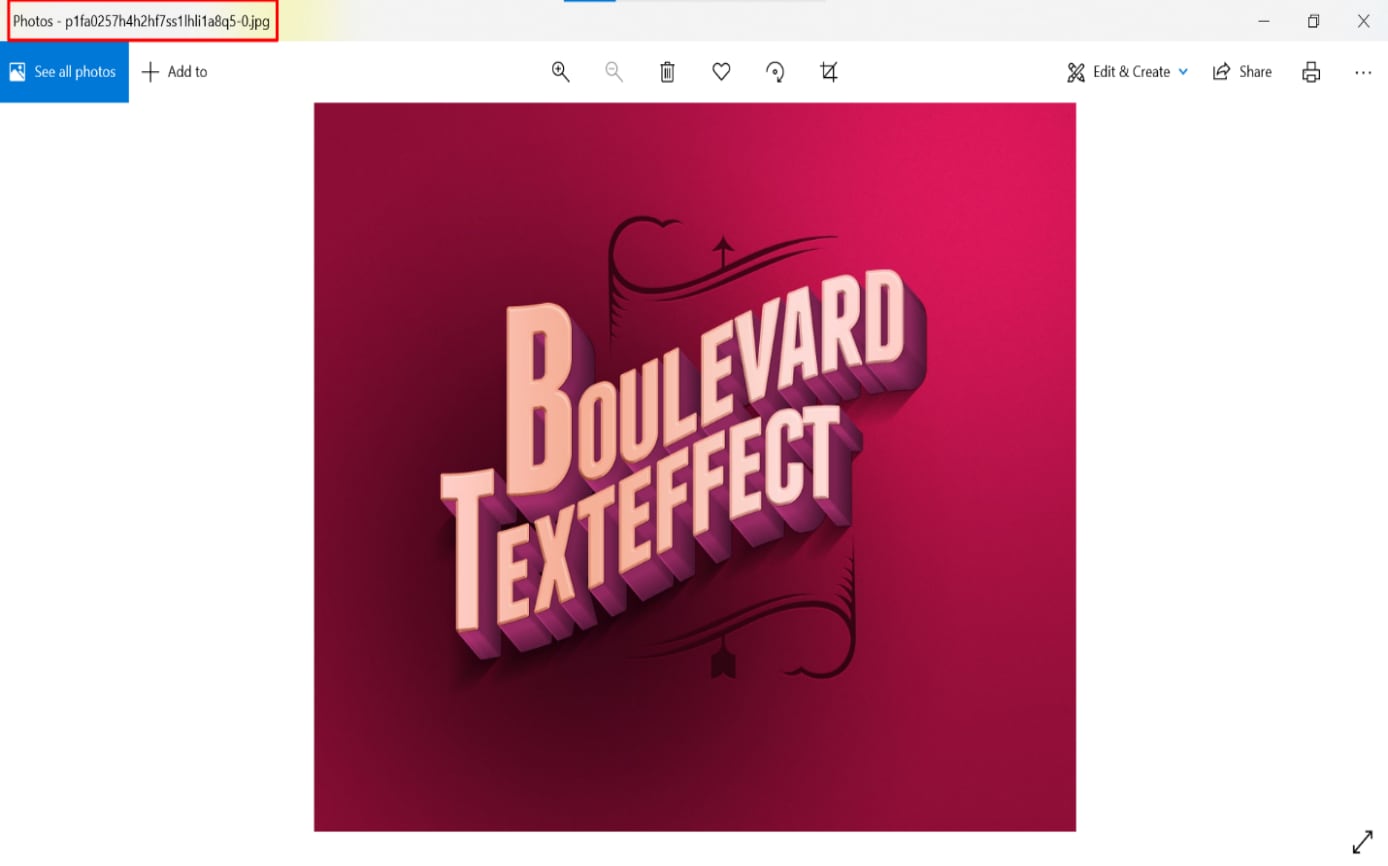
FastStone Image Viewer - Melhor opção geral
Clique aqui para baixar FastStone Image Viewer
- Plataforma: Windows
- Preço: Gratuito para usuários domésticos e fins educacionais, licença necessária para uso comercial
- Por que escolher? - Um aplicativo amigável geral que preenche todas as caixas certas em todos os aspectos; espere bom desempenho, um amplo conjunto de recursos e conversão de alta qualidade
Por fim, encerramos nossa lista com a melhor escolha geral, FastStone Image Viewer. Esta ferramenta atende a todos os requisitos usuais que você deseja em um bom software de conversão de imagem.
Ele fornece imagens de saída de boa qualidade e desempenho confiável a preços razoáveis. Recomendamos ele para uso pessoal e comercial.
Como usar o FastStone Image Viewer para conversão em massa de PSD para JPG
- Vá para o site da FastStone e baixe o FastStone Image Viewer.
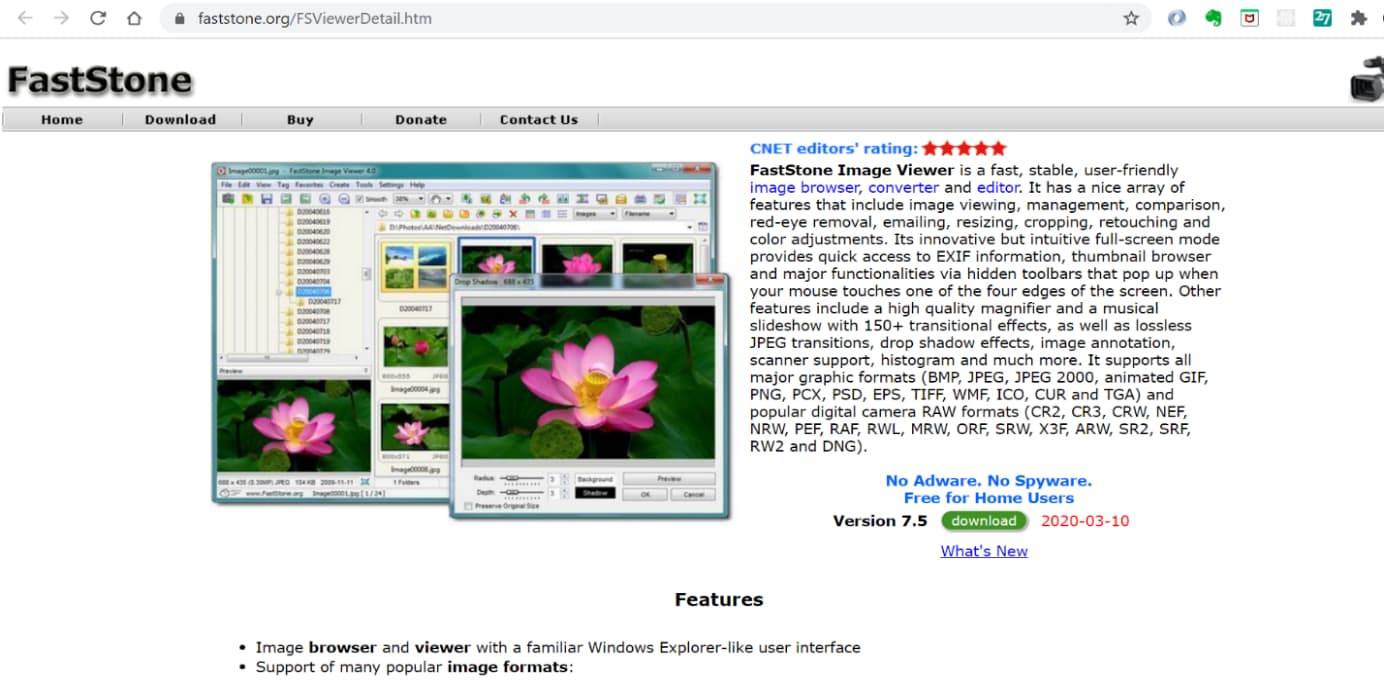
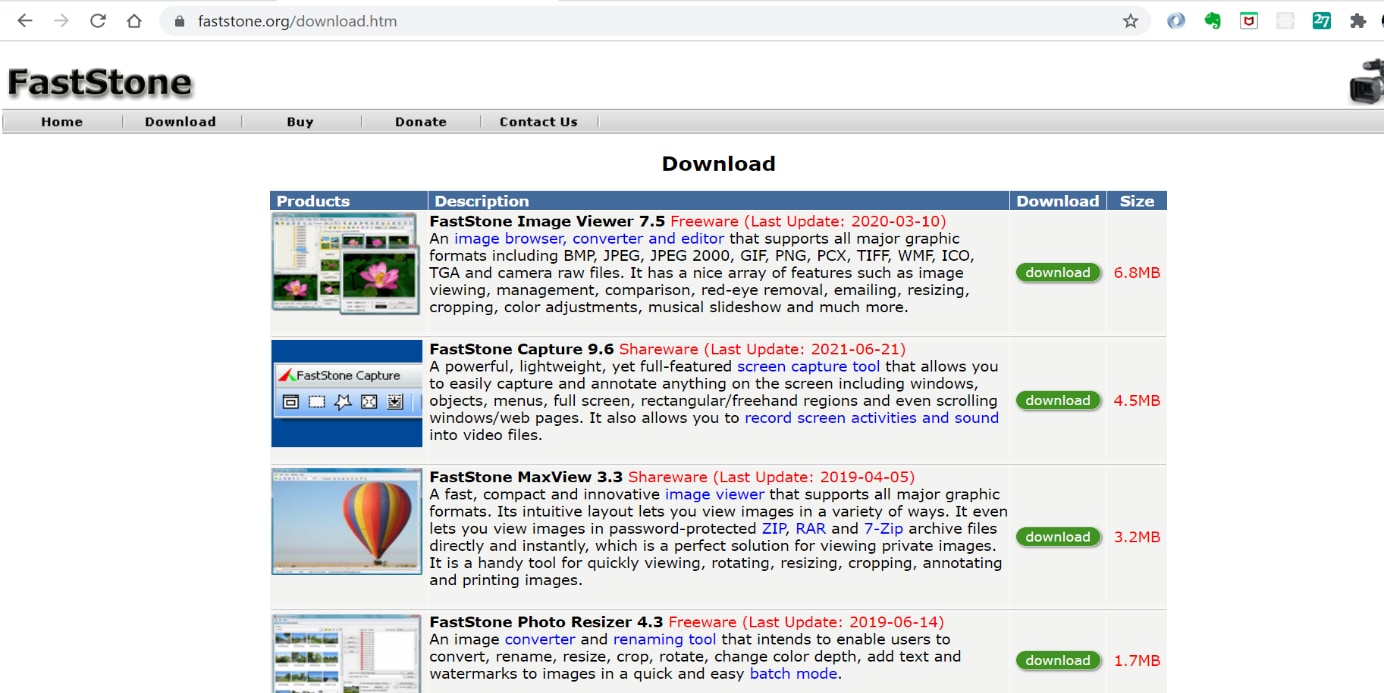
- Execute o assistente de configuração para instalar o software.
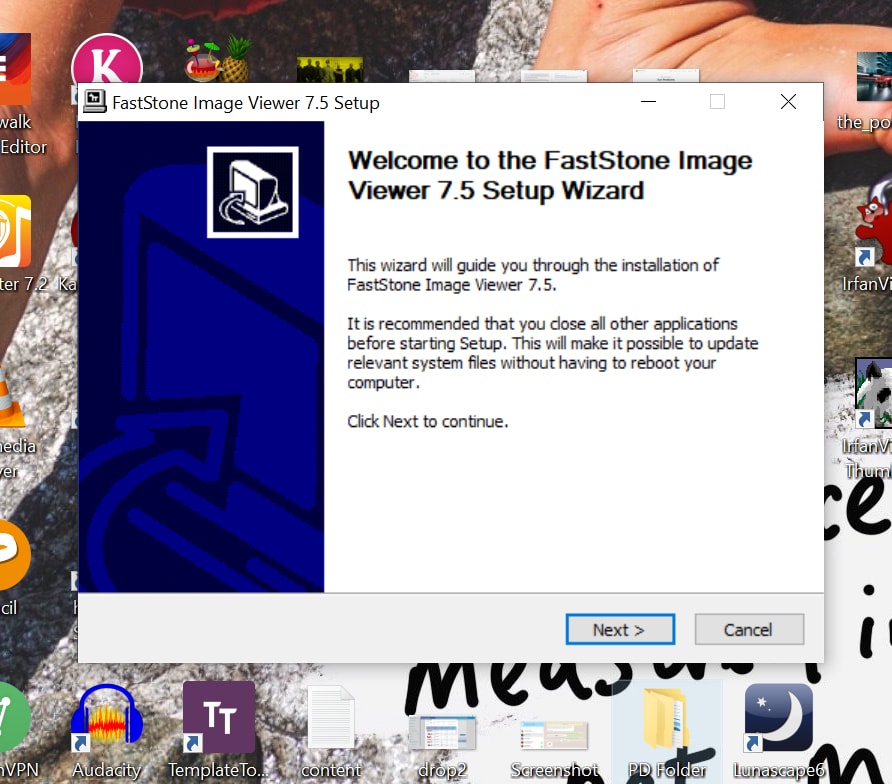

- Escolha Ferramentas na parte superior e clique em Converter em Massa as imagens selecionadas.
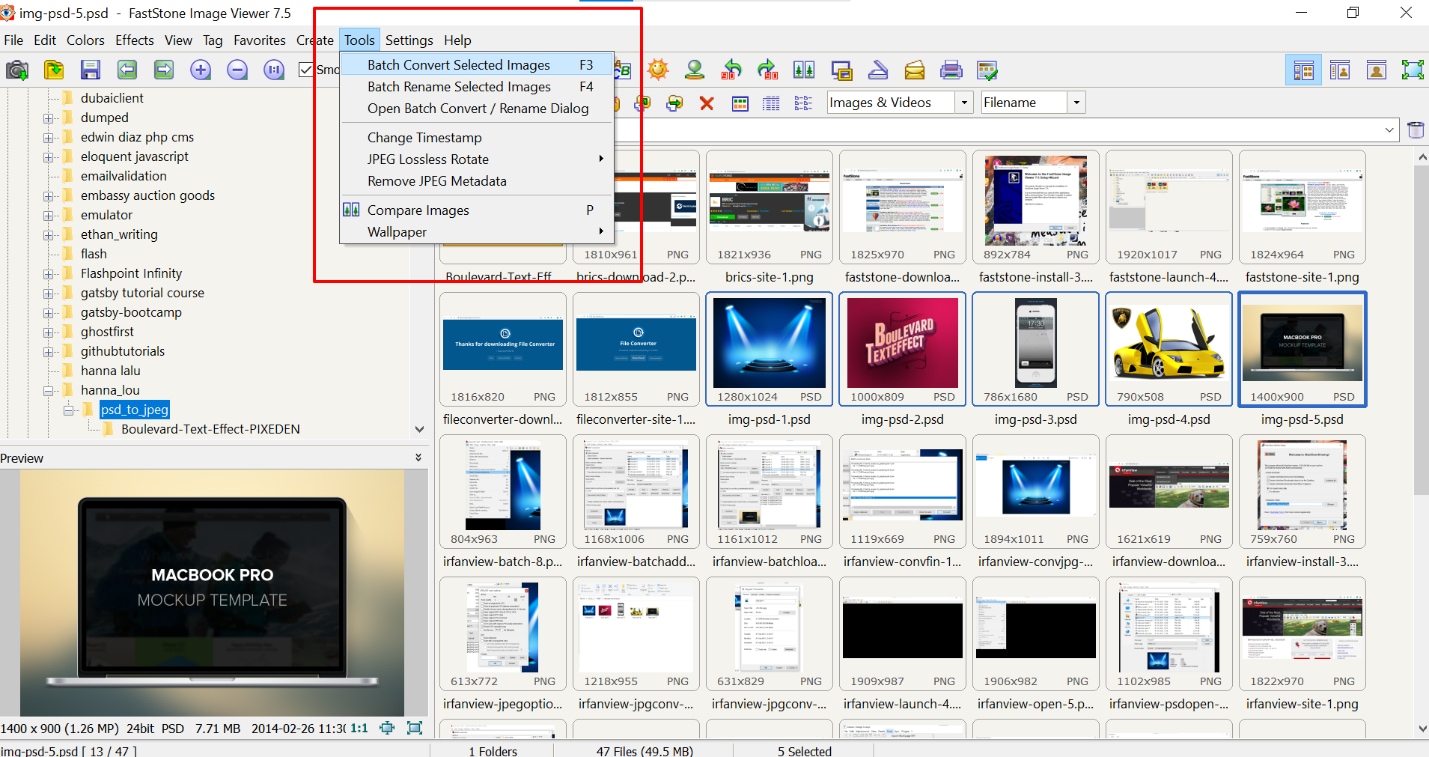
- Adicione as imagens e selecione Pasta de saída.
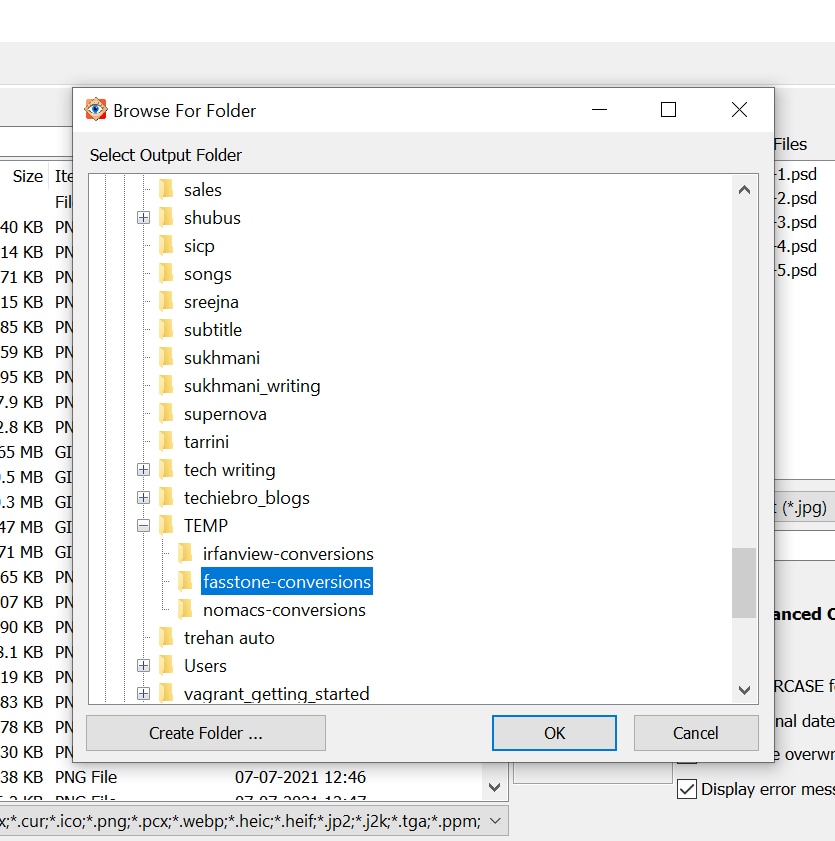
- Forneça o esquema de nomenclatura para seus arquivos JPG no Renomear
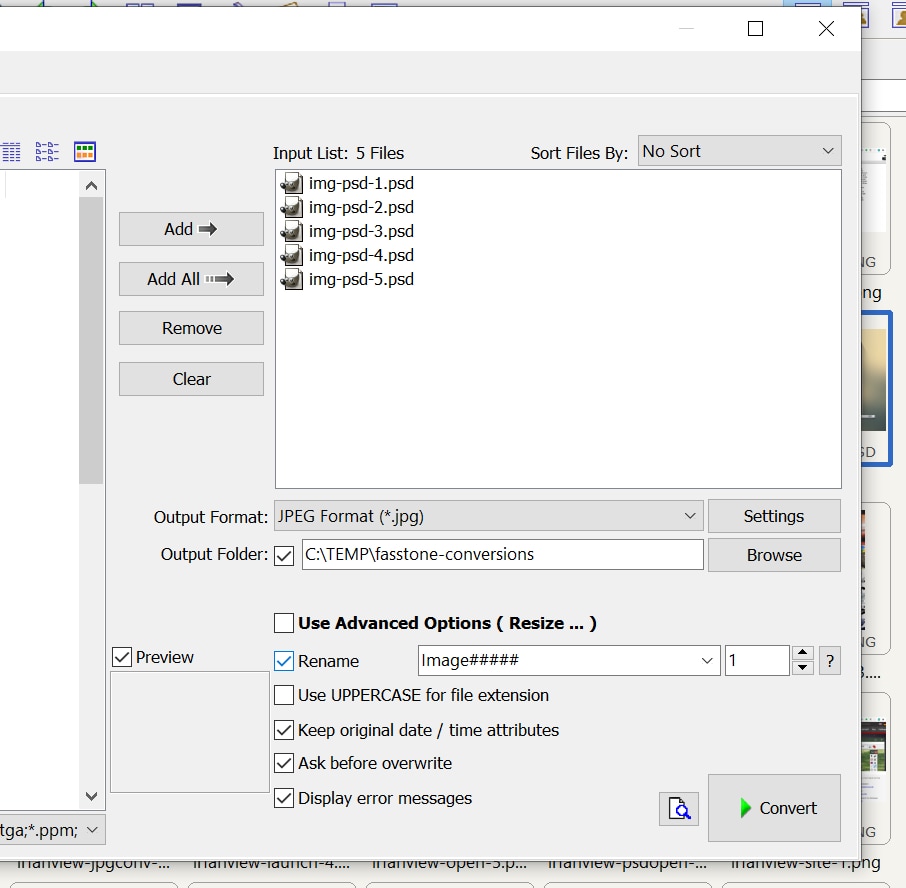
- Por fim, clique em Converter para iniciar o processo.
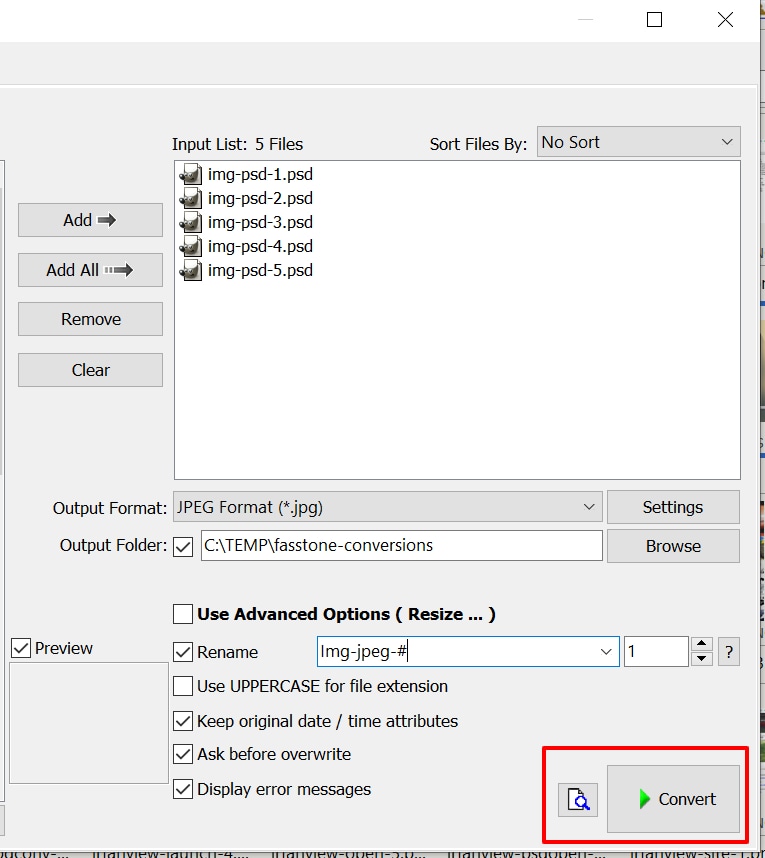
- Você pode ver as novas imagens JPG na pasta de saída.
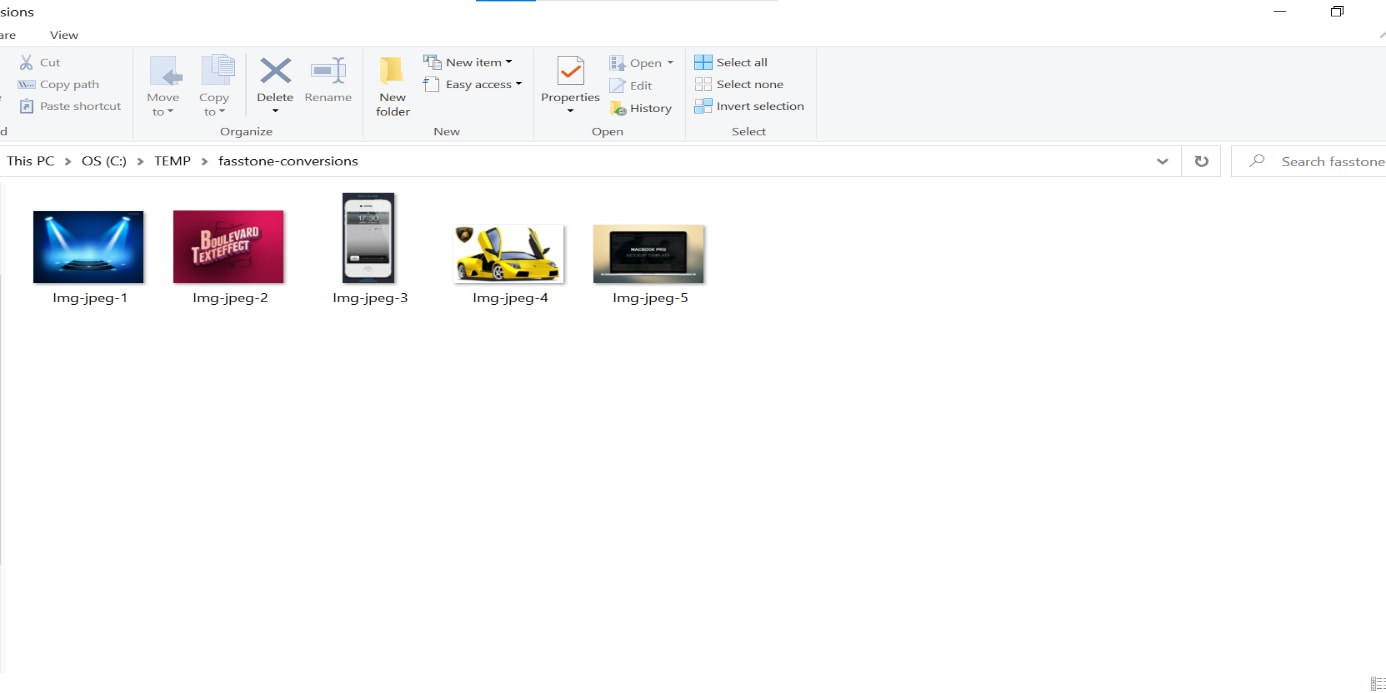
- Veja, armazene e compartilhe gratuitamente!
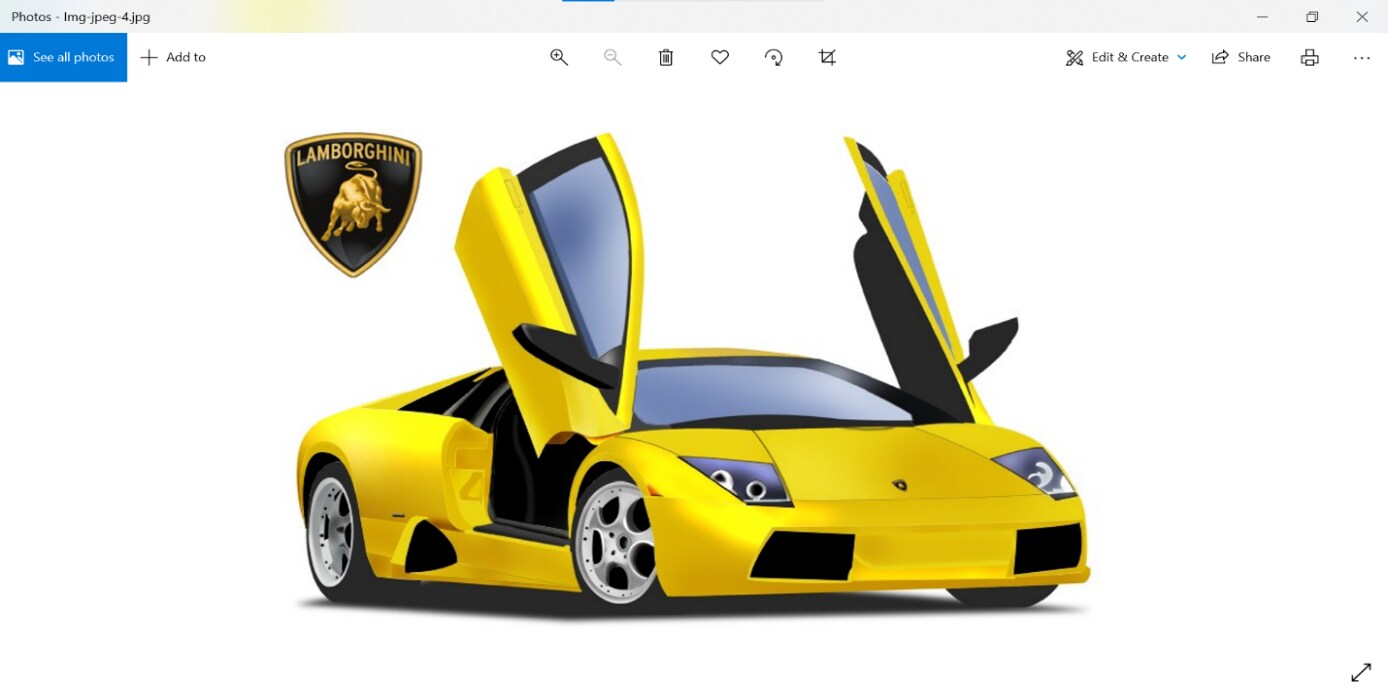
Conclusão
O formato PSD é excelente para editar imagens de alta qualidade. No entanto, devido ao seu grande tamanho e sua natureza fechada (você precisa das ferramentas Adobe para usá-los), esses arquivos não são o formato preferido para compartilhamento e uso na web. Para esses fins, JPG é a melhor escolha. Você deve usar um dos softwares em nossa lista acima para converter arquivos PSD em imagens JPG para desfrutar de compartilhamento e armazenamento de forma eficiente!
Recuperação de fotos/câmeras
- Recuperar fotos
- Reparar fotos corrompidas
- Dicas de fotos
- Dicas de câmeras/drones

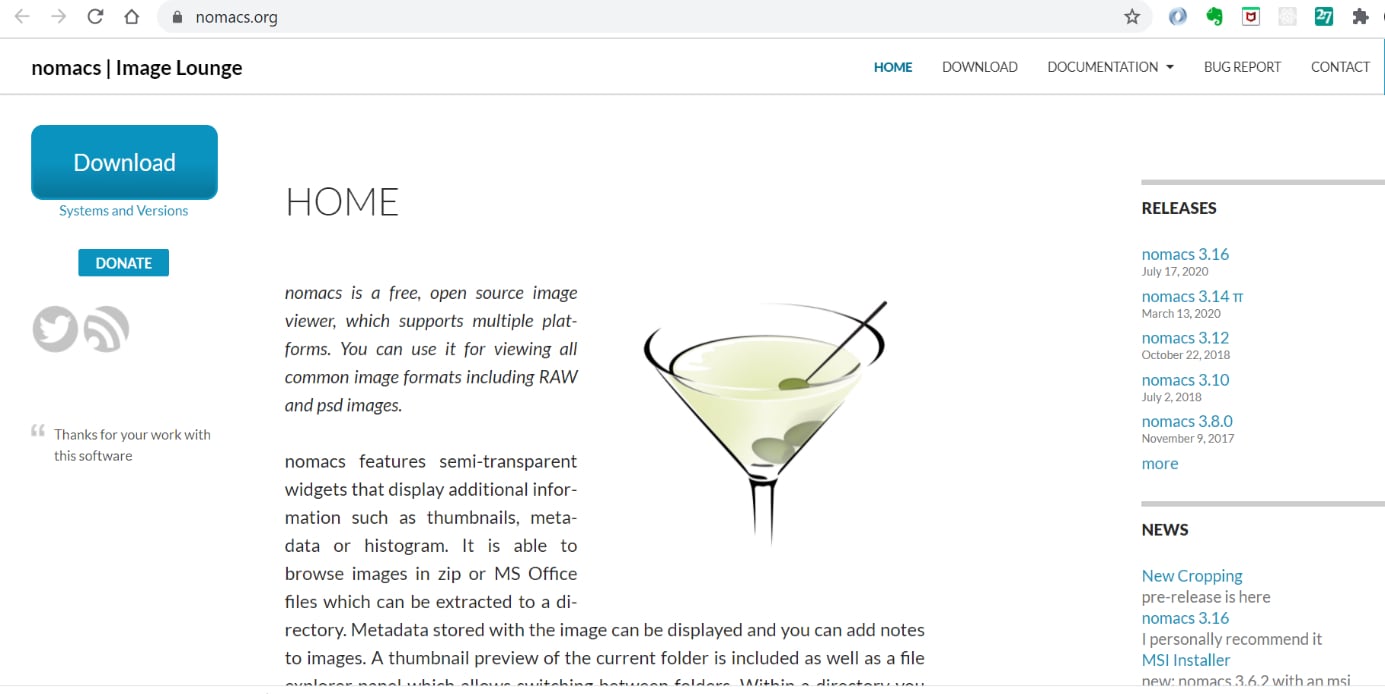
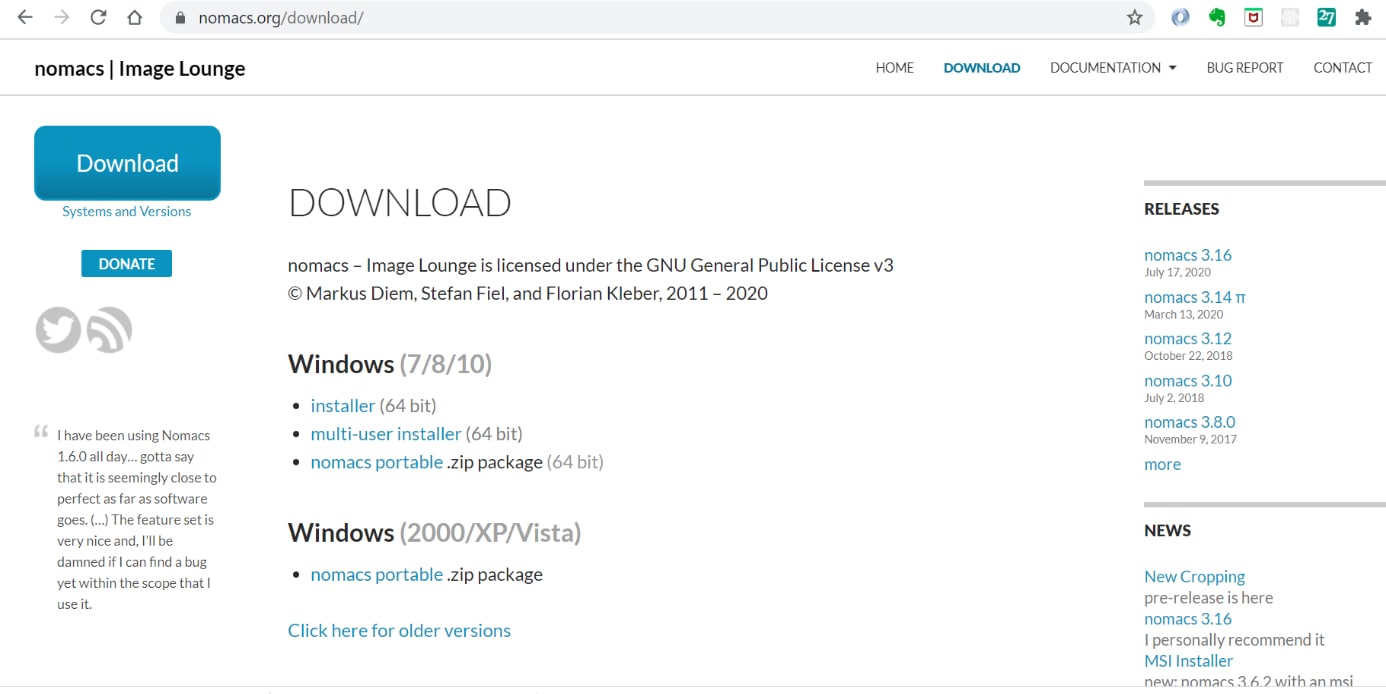
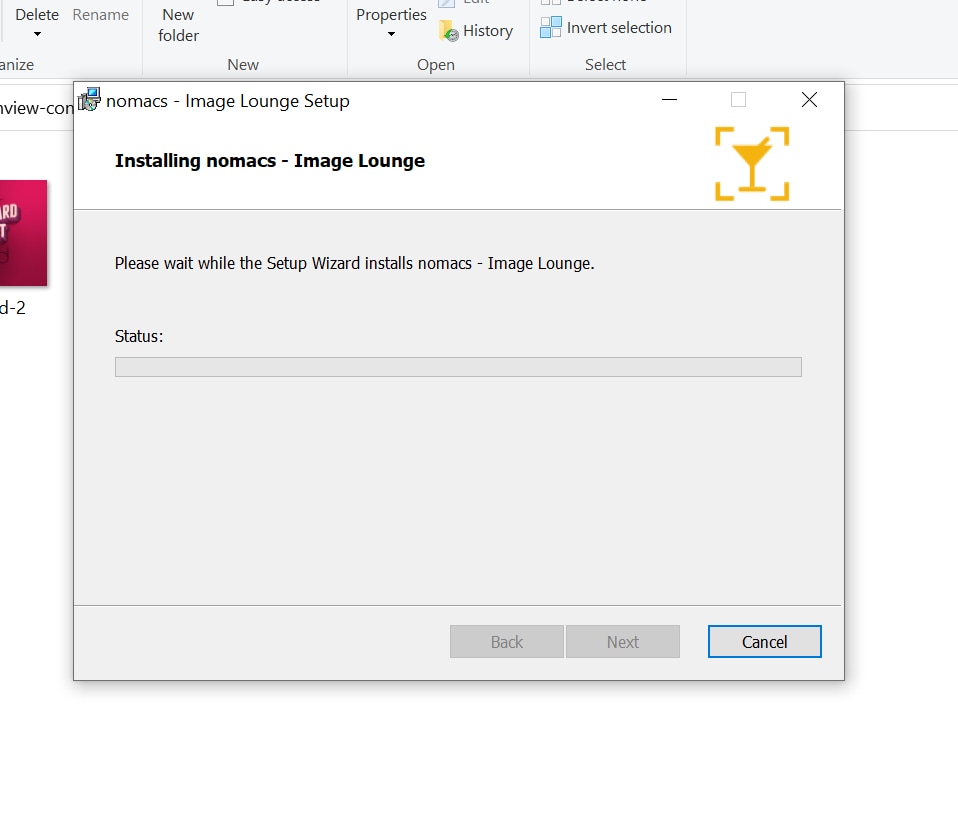
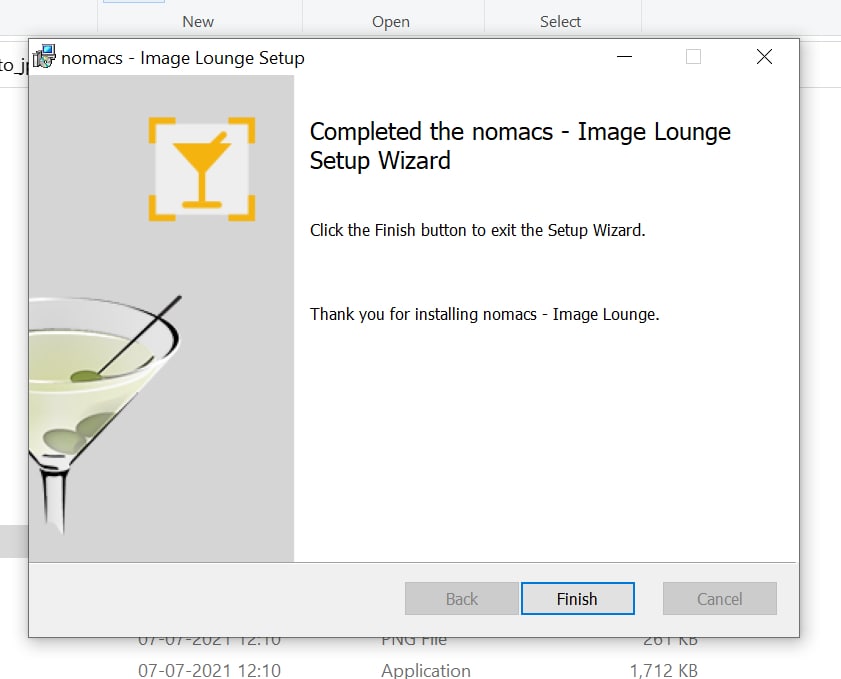
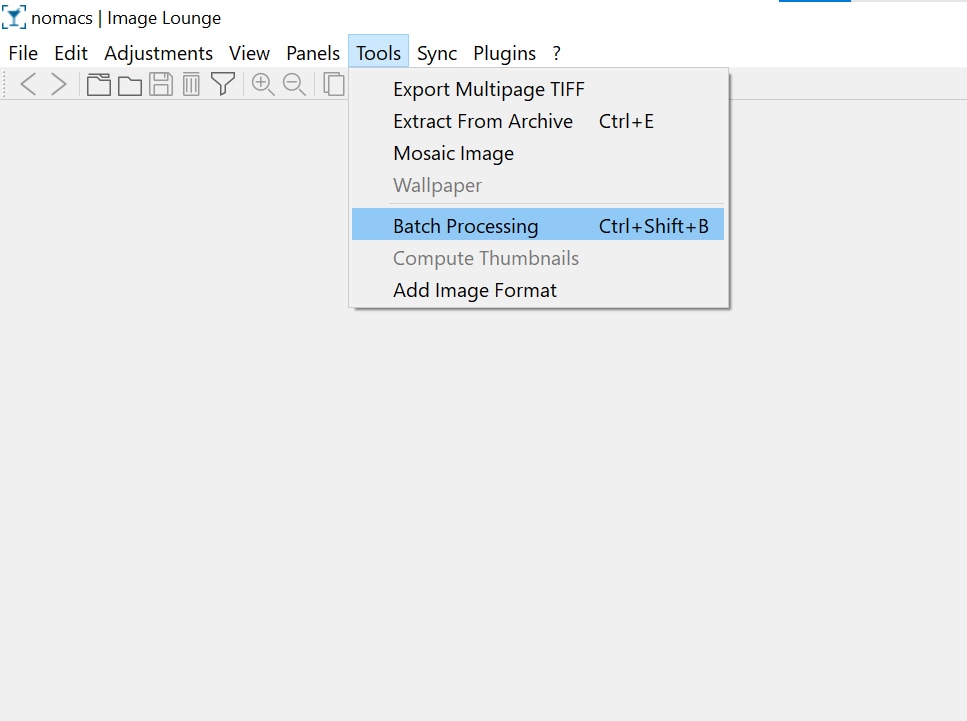
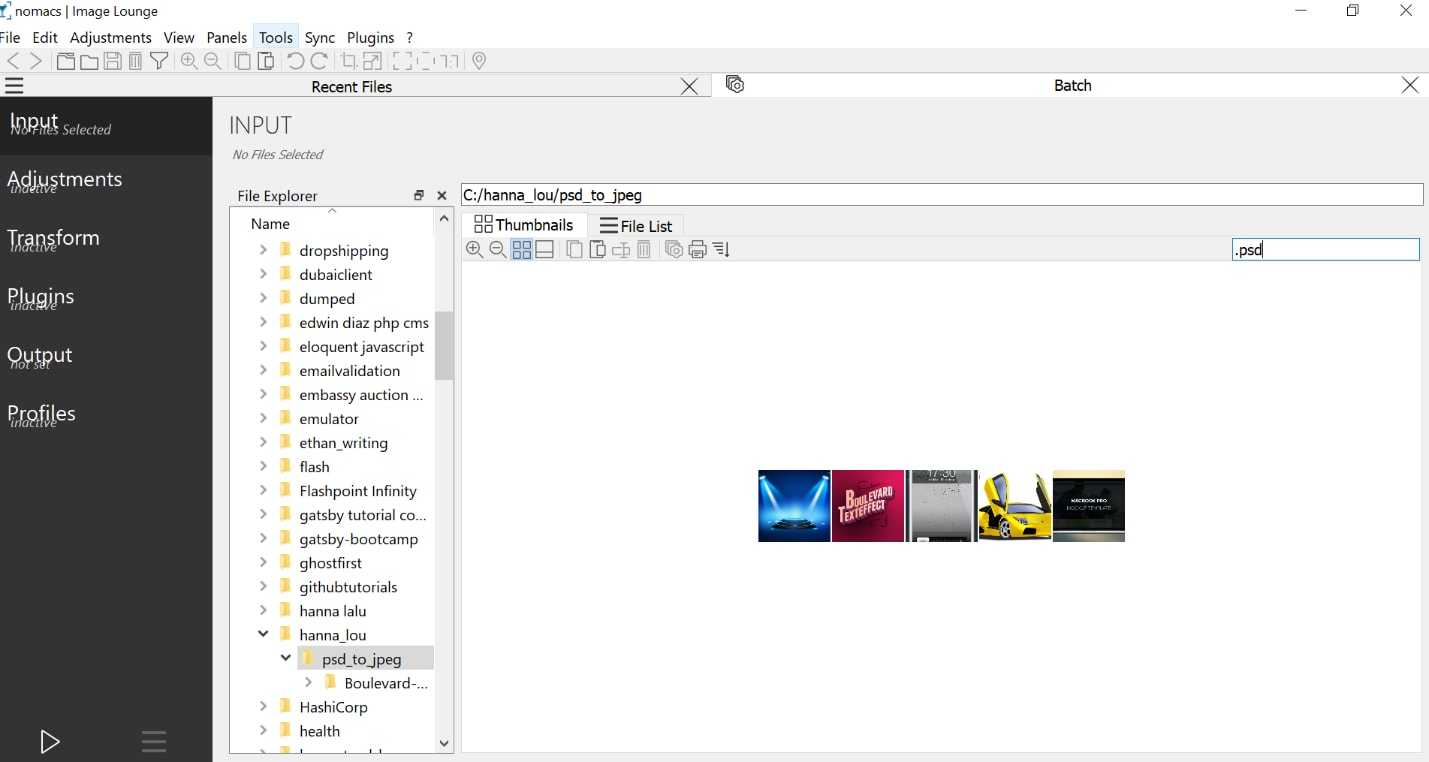
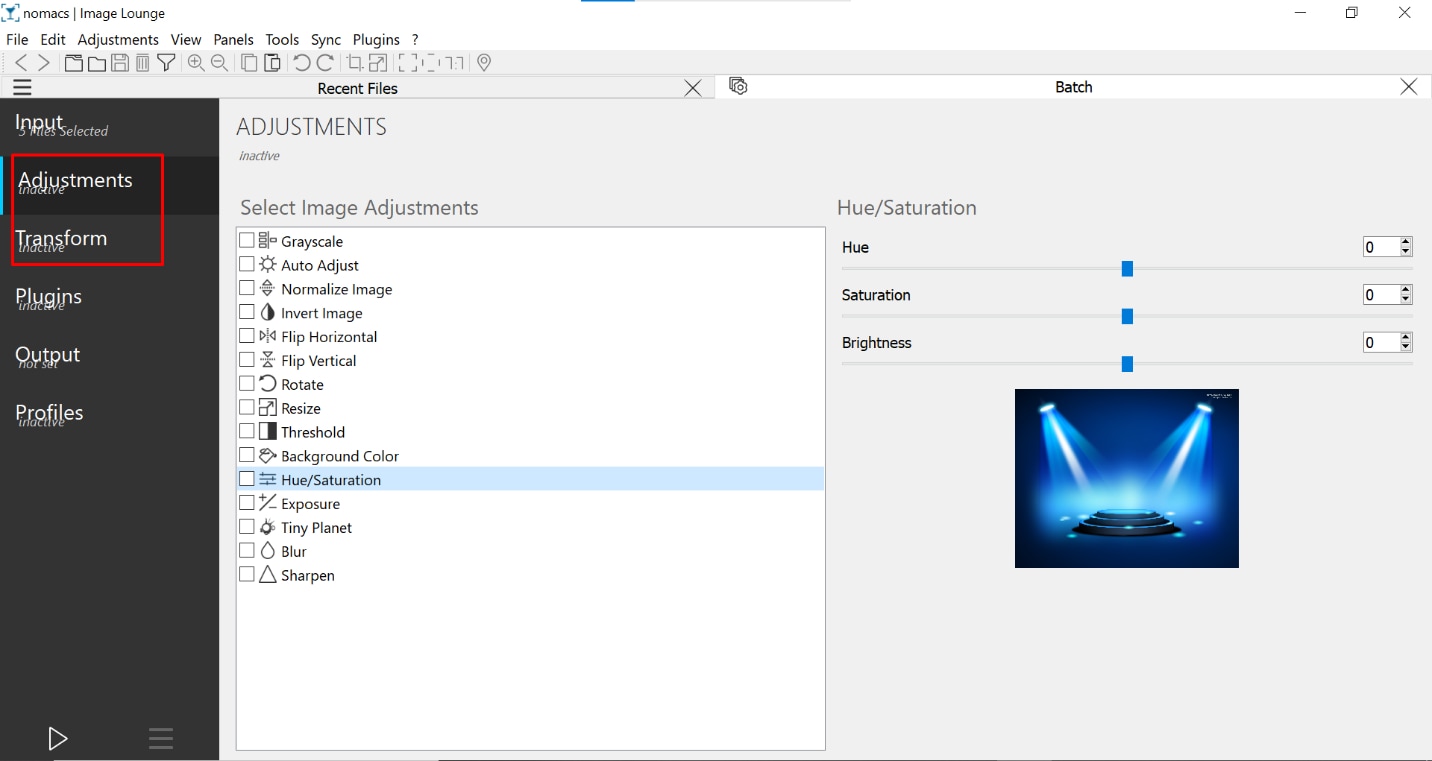
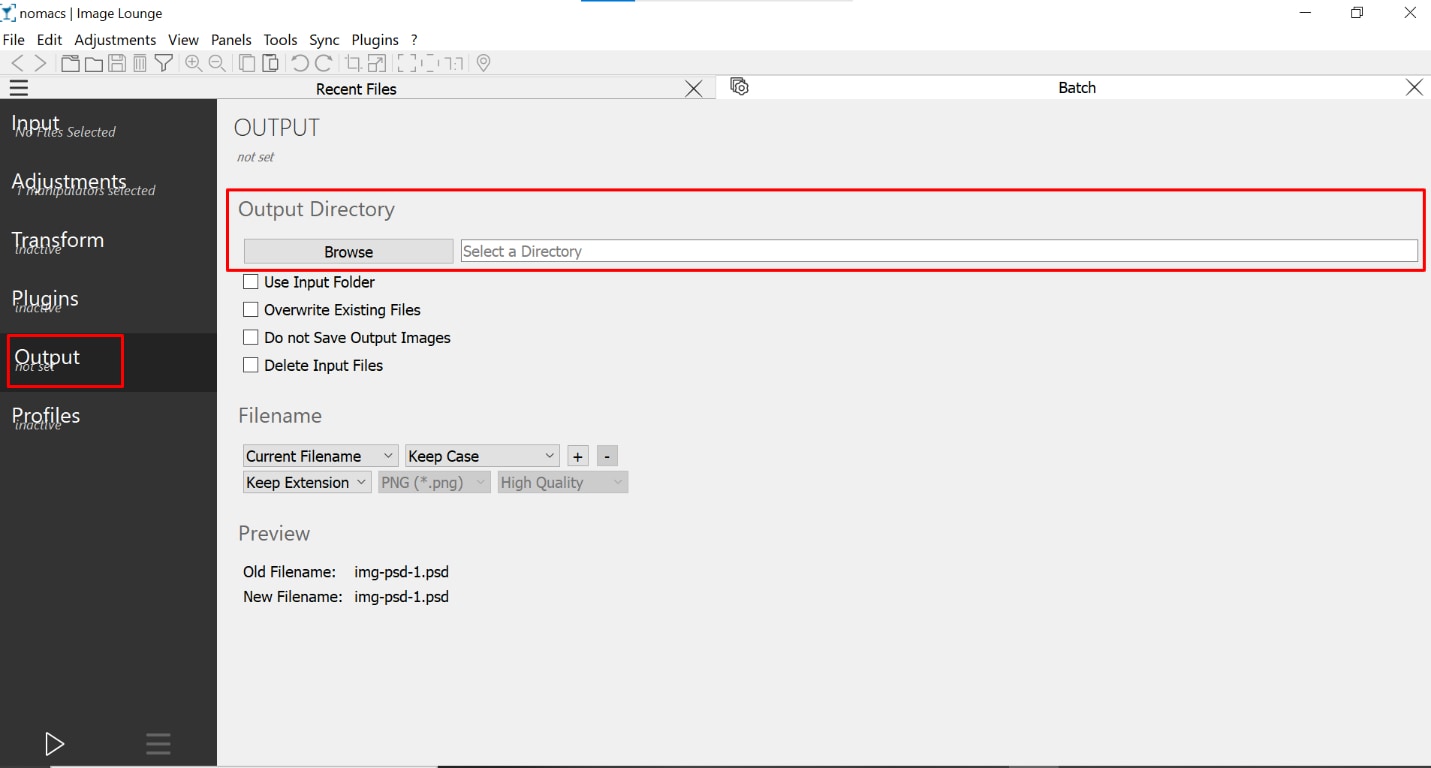
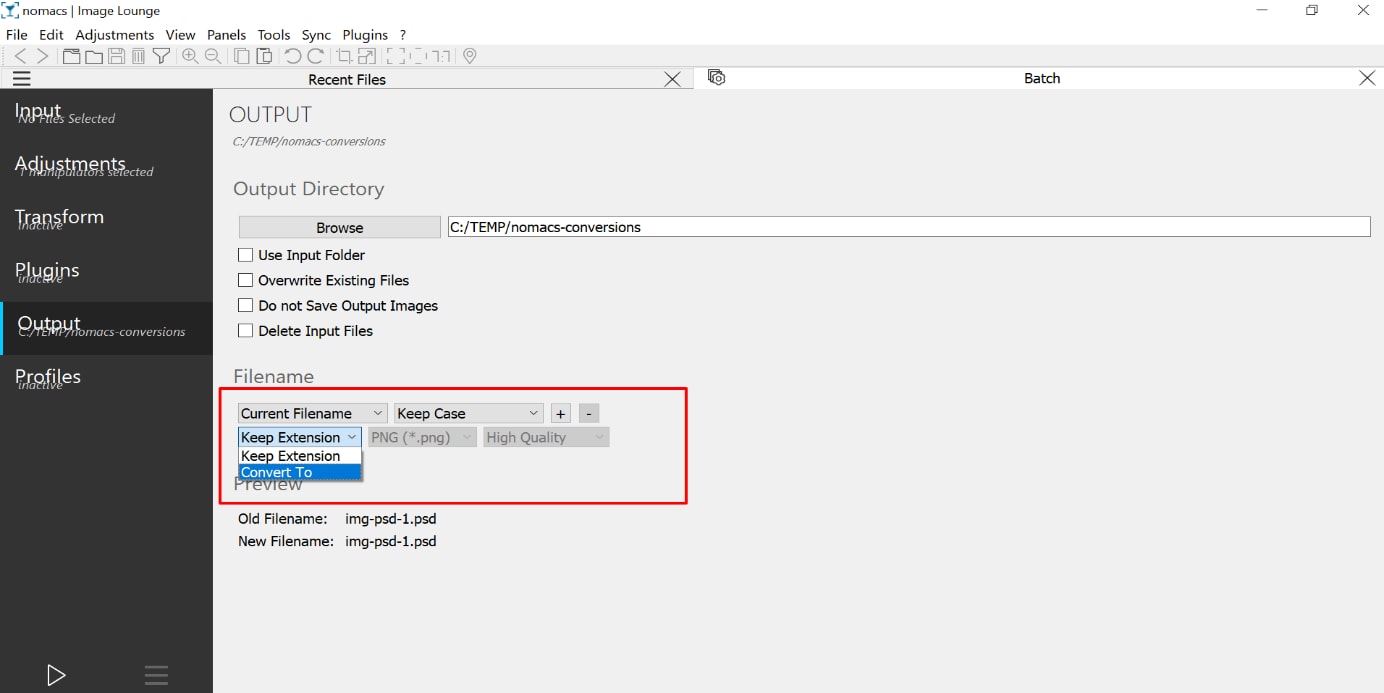
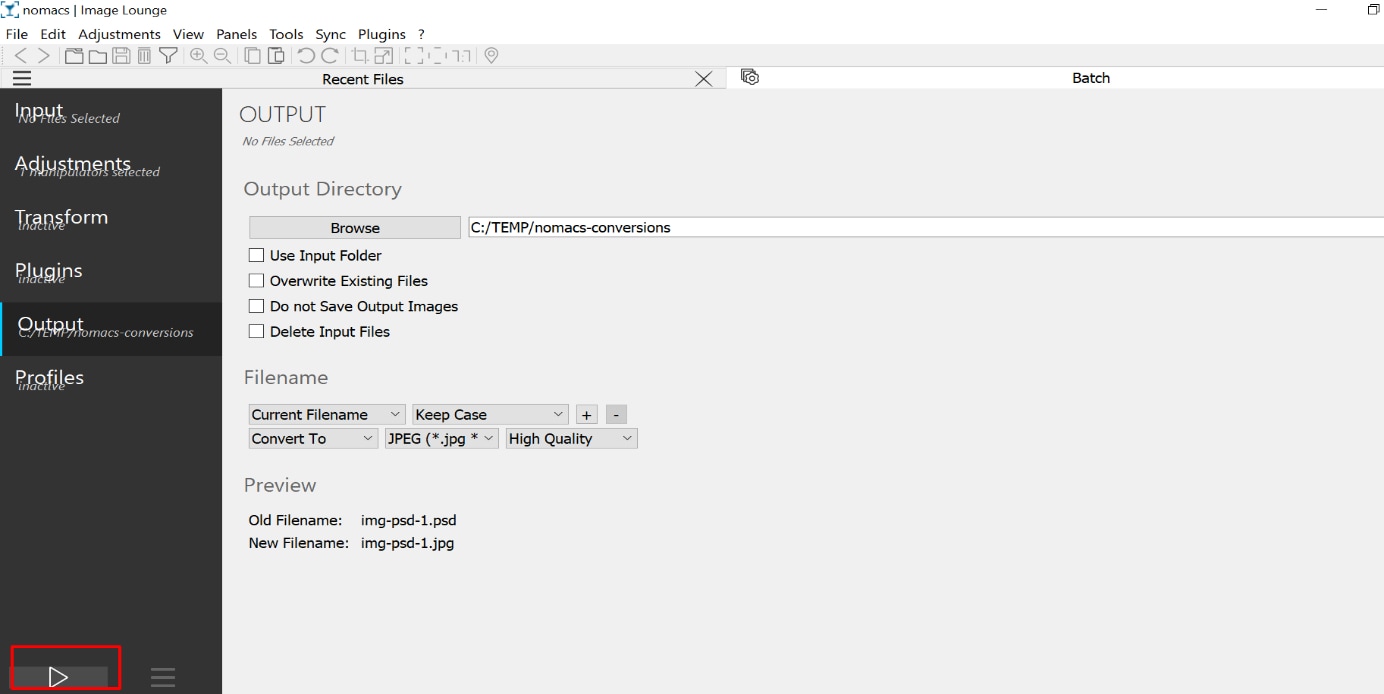
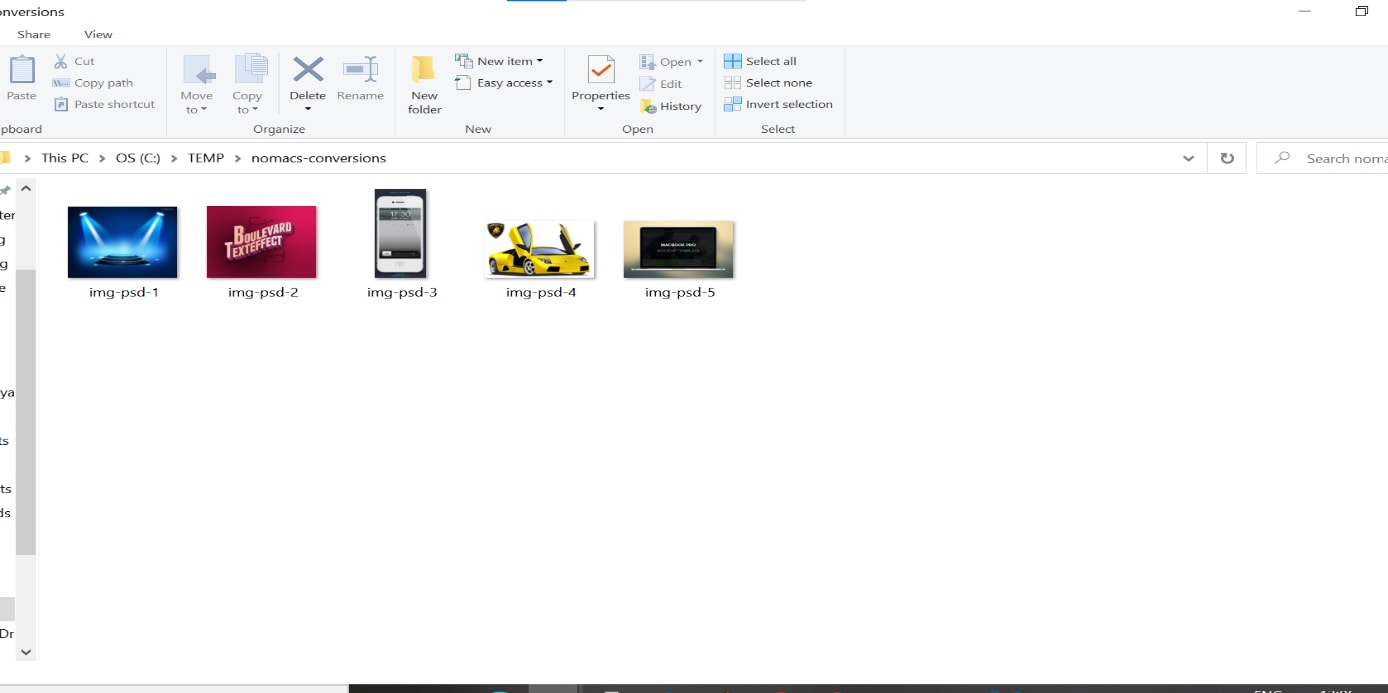
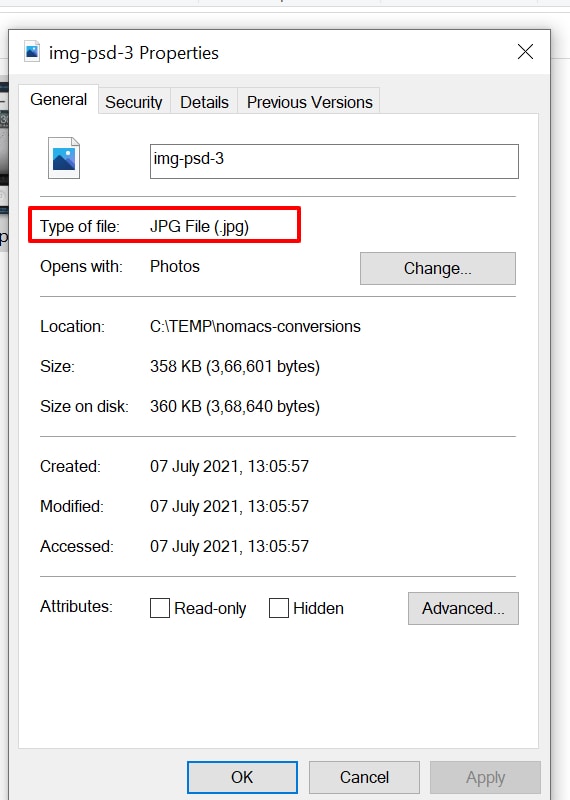
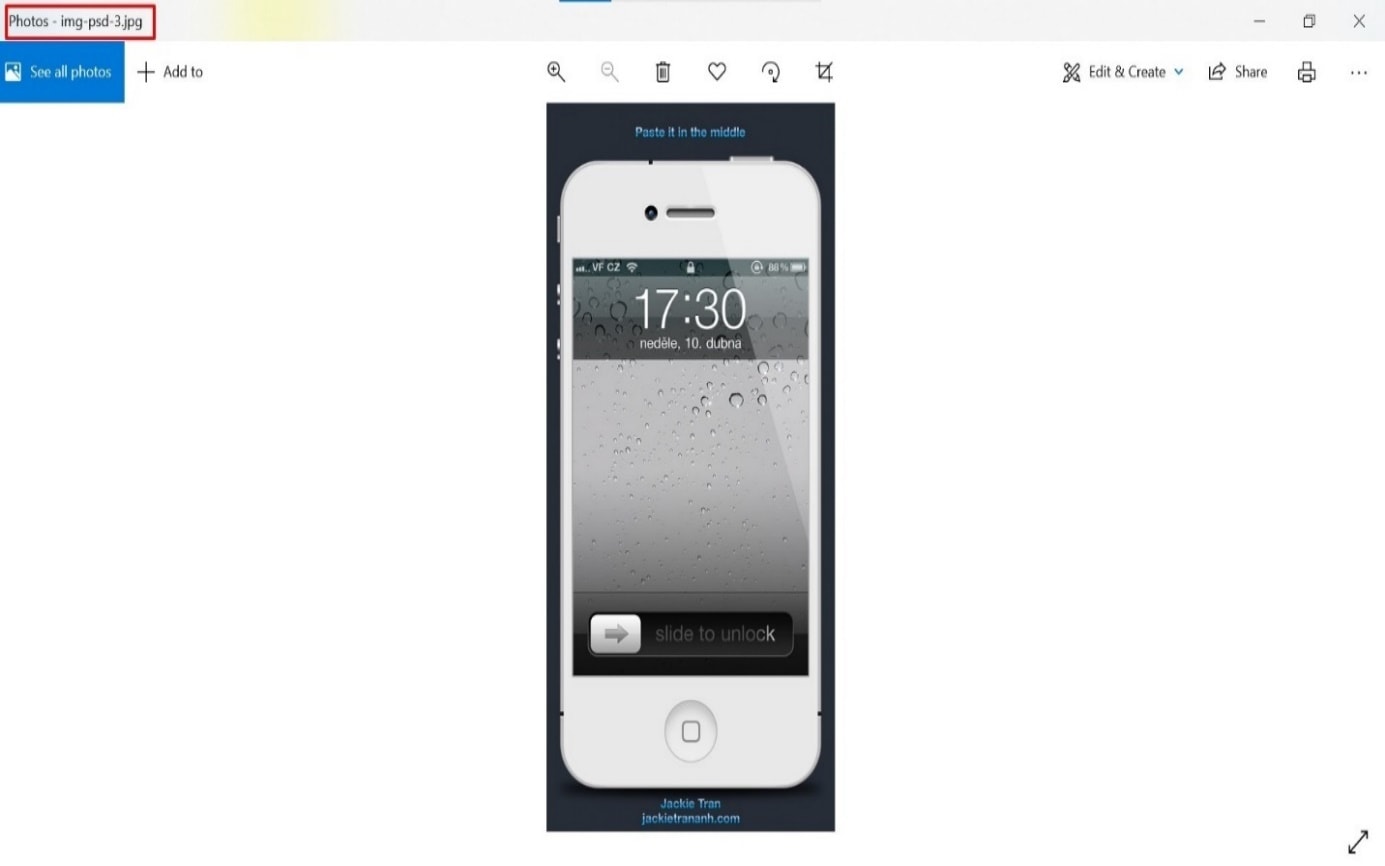
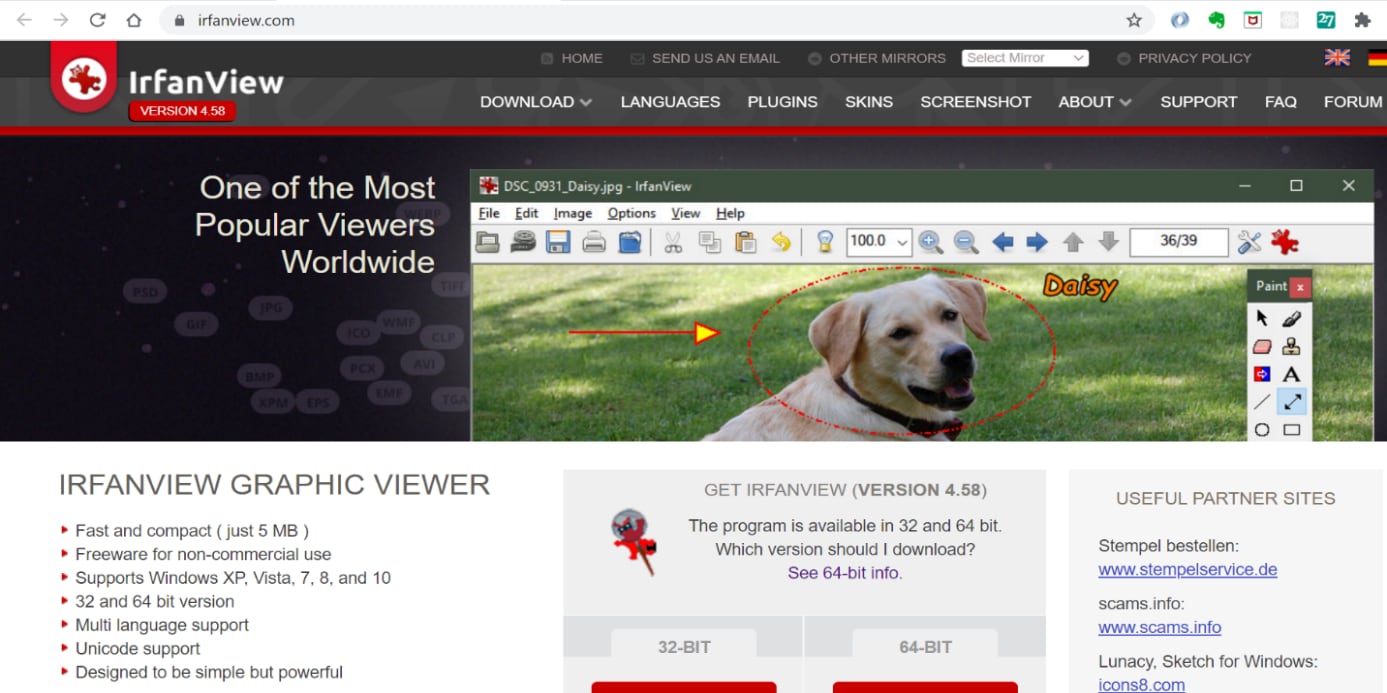
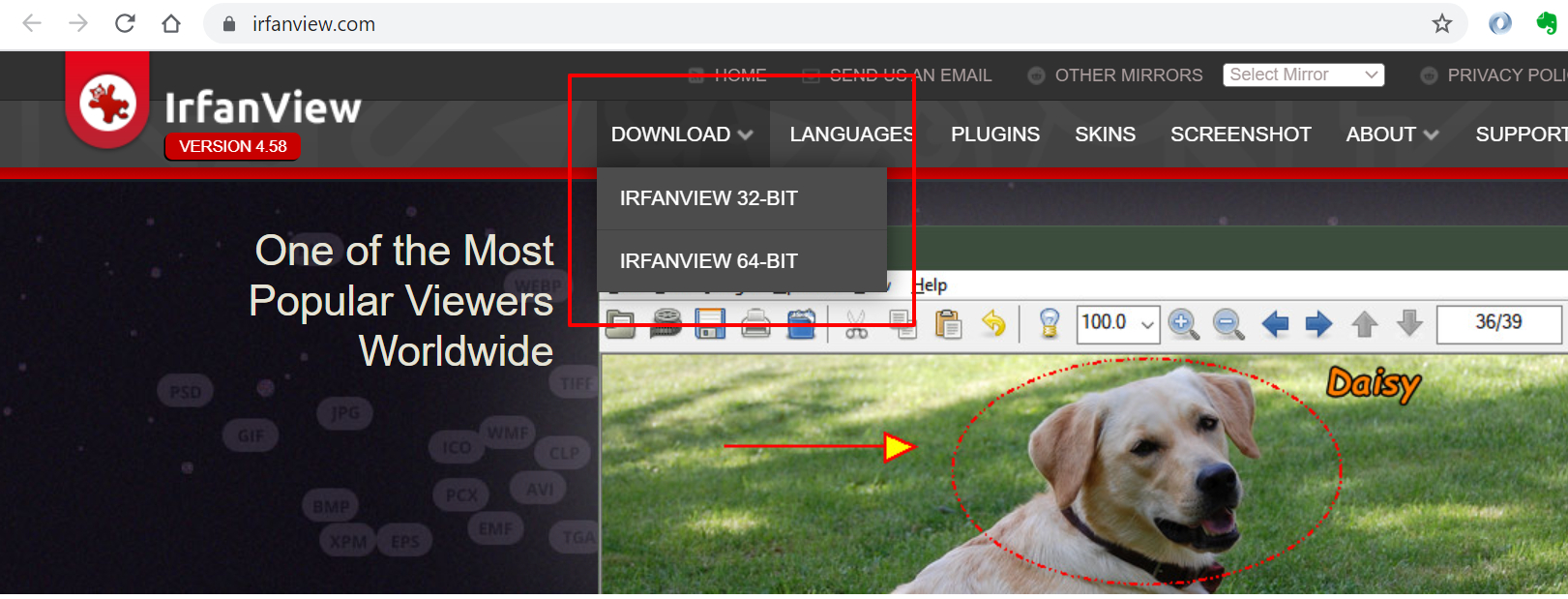
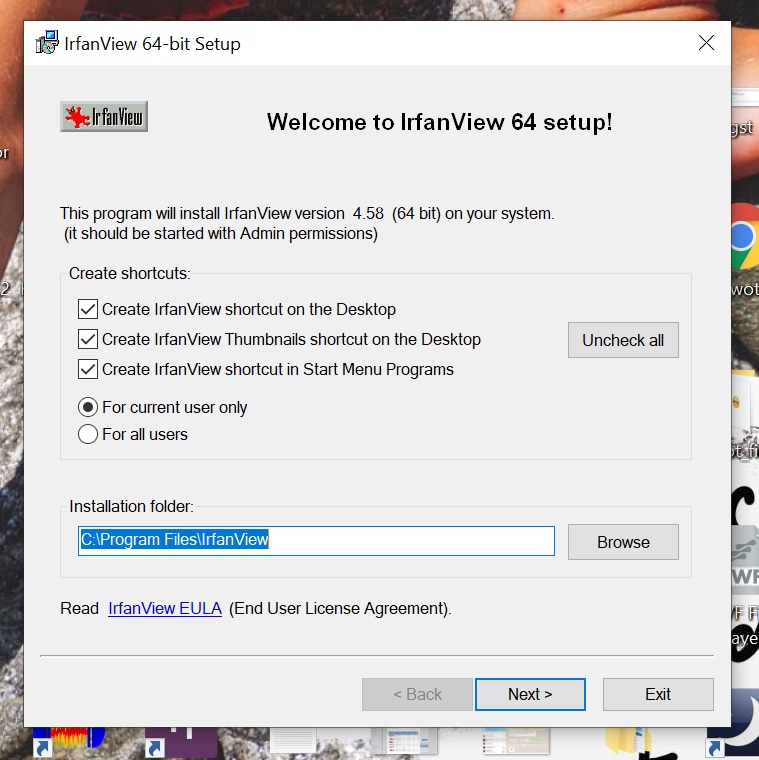
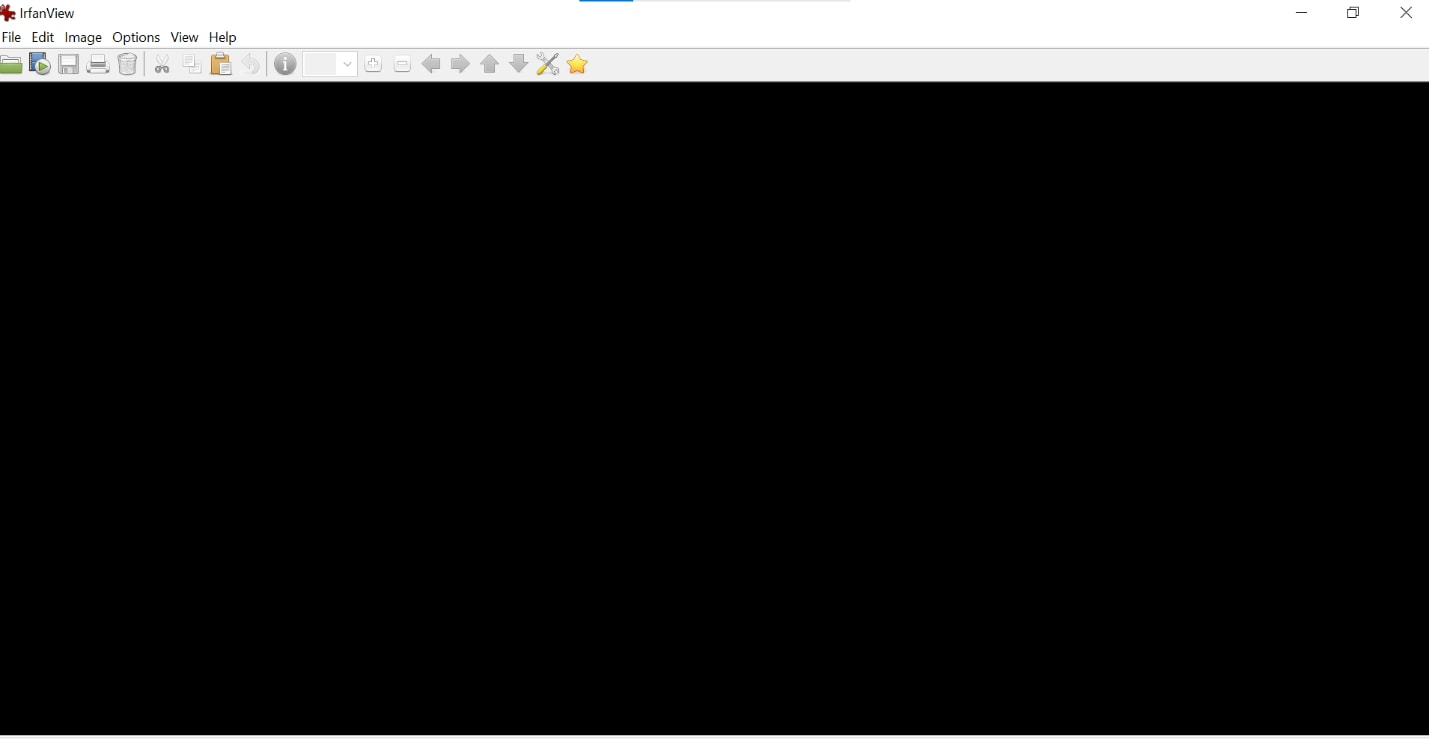
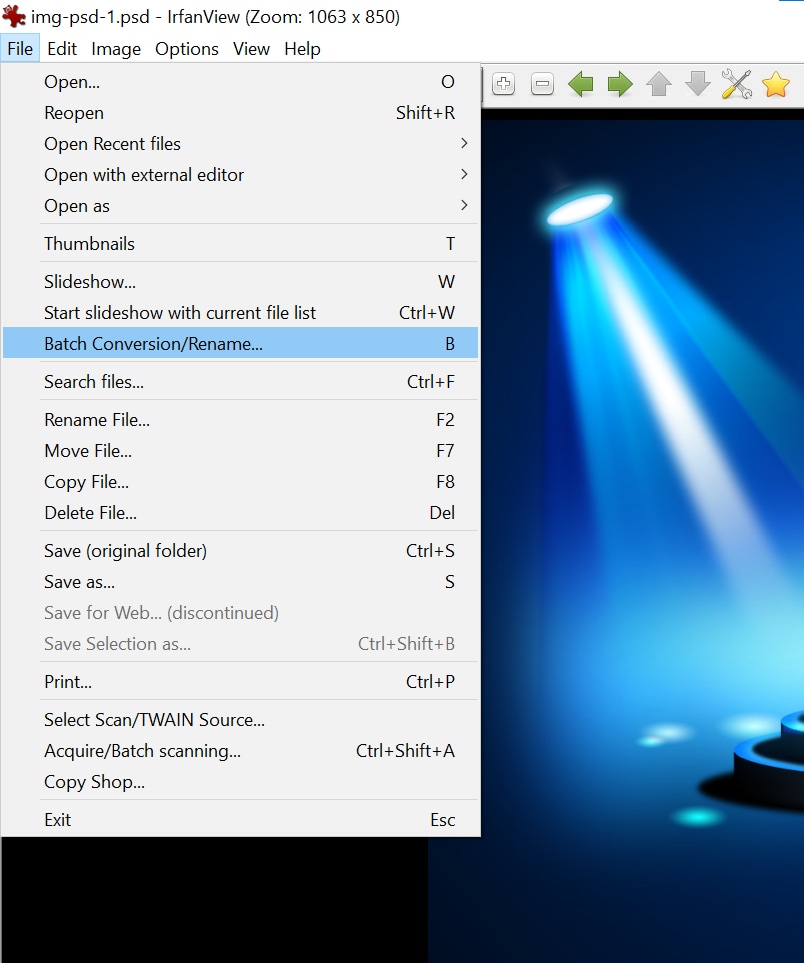
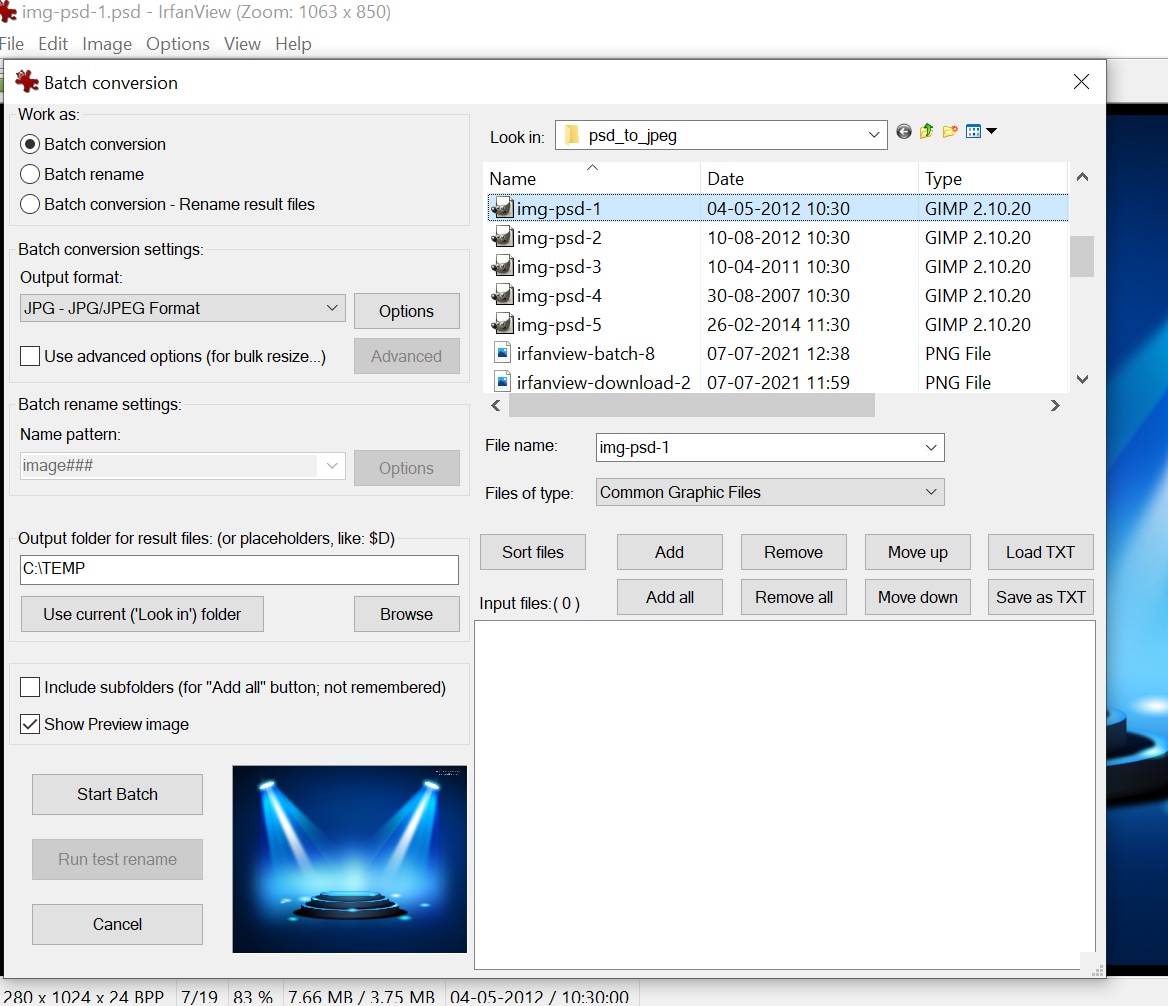
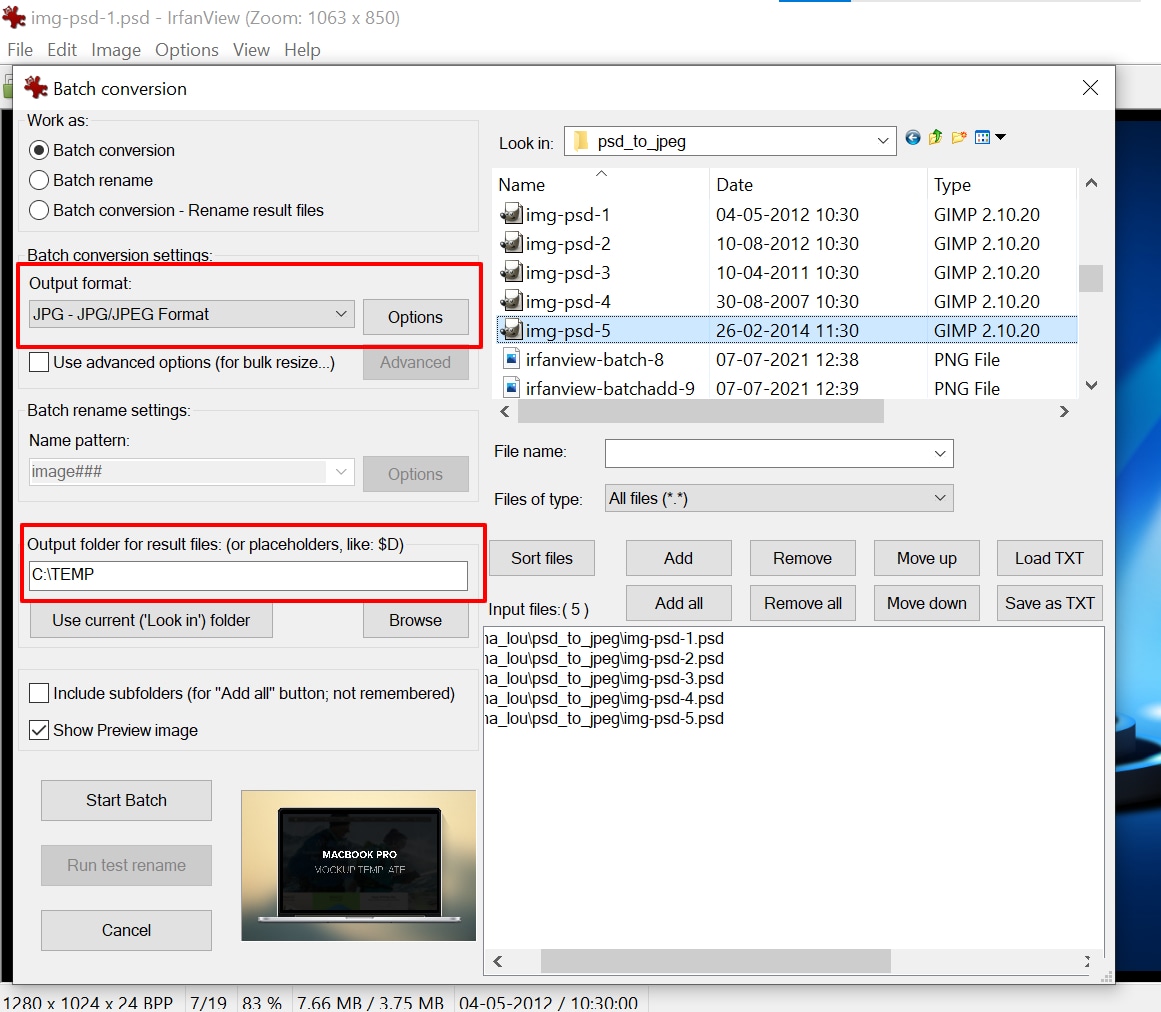
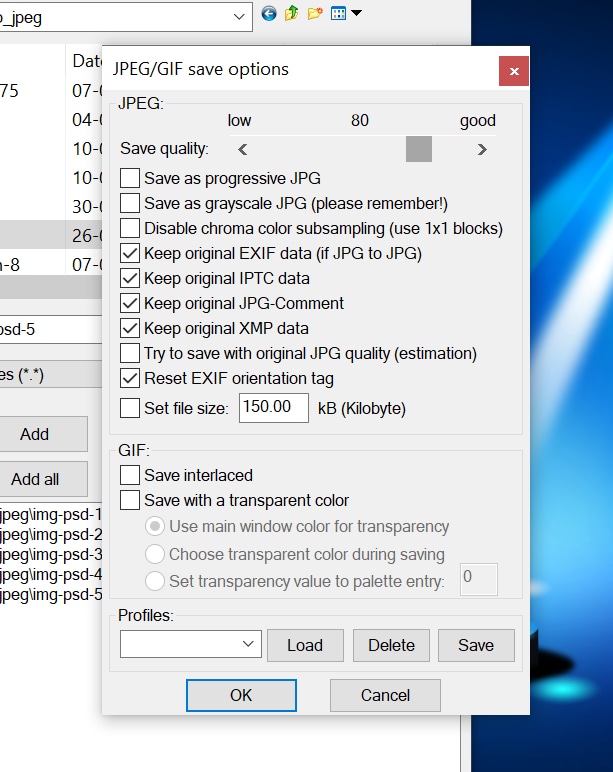
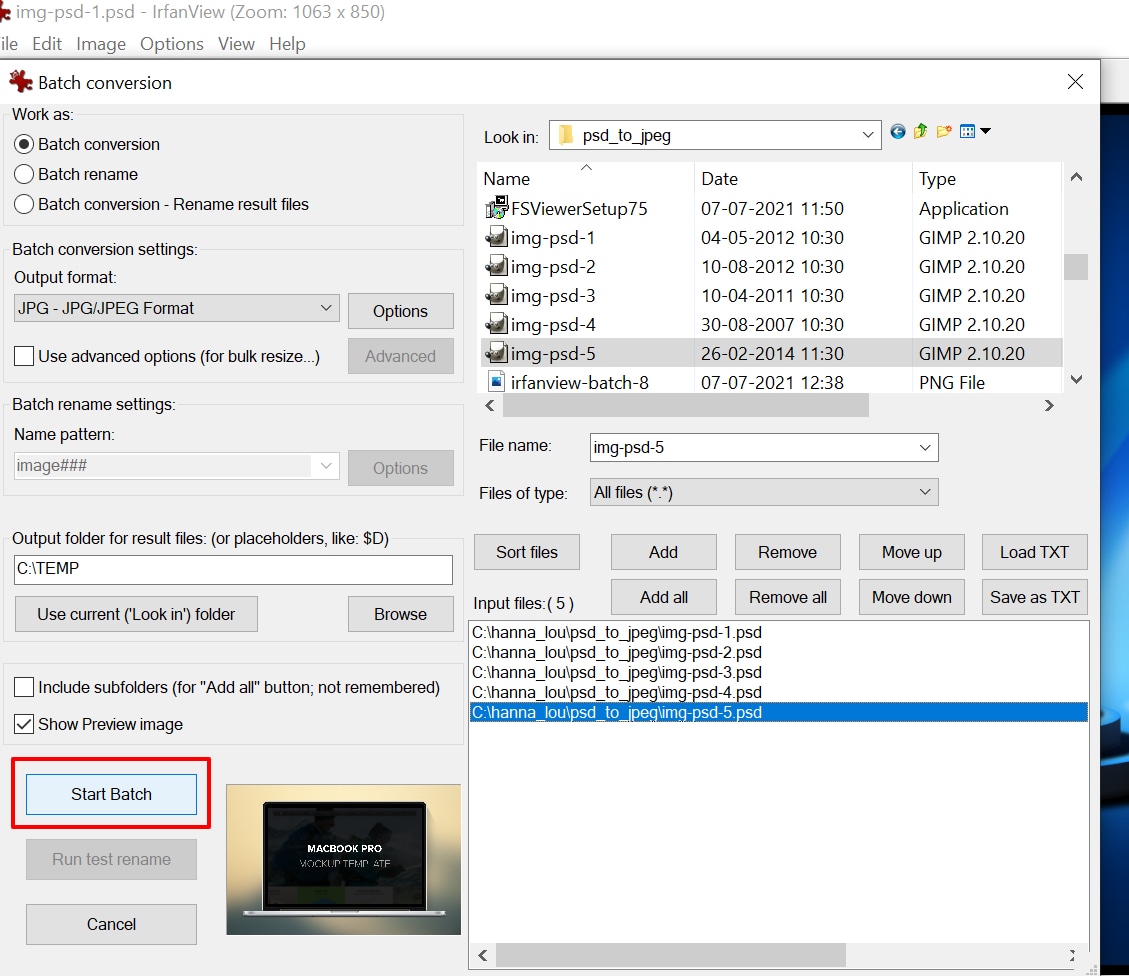
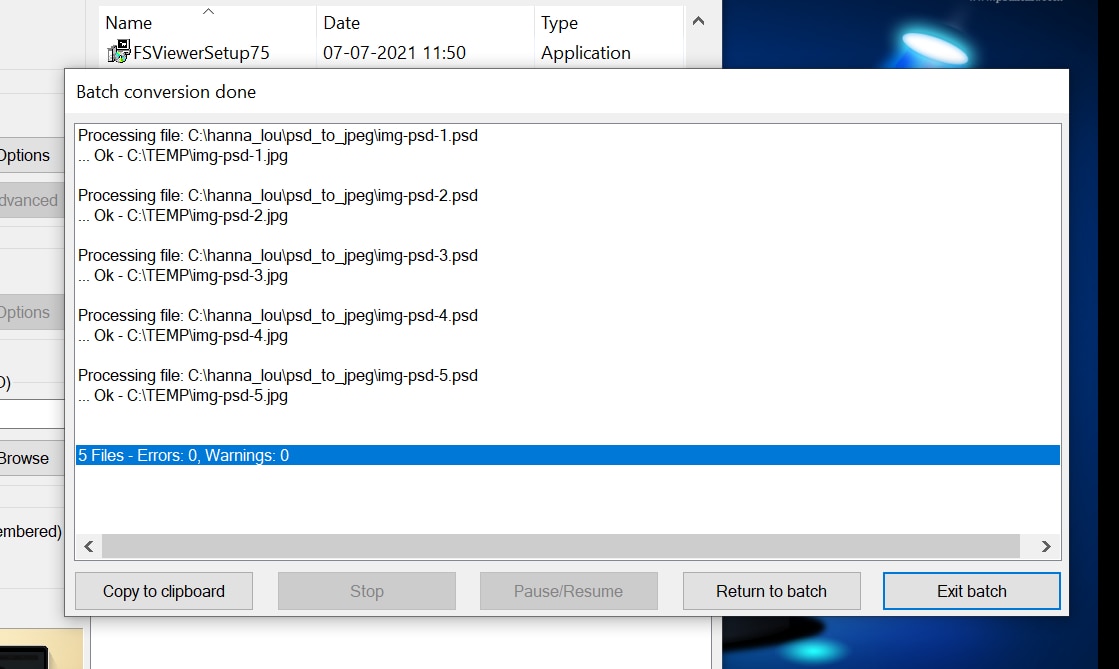
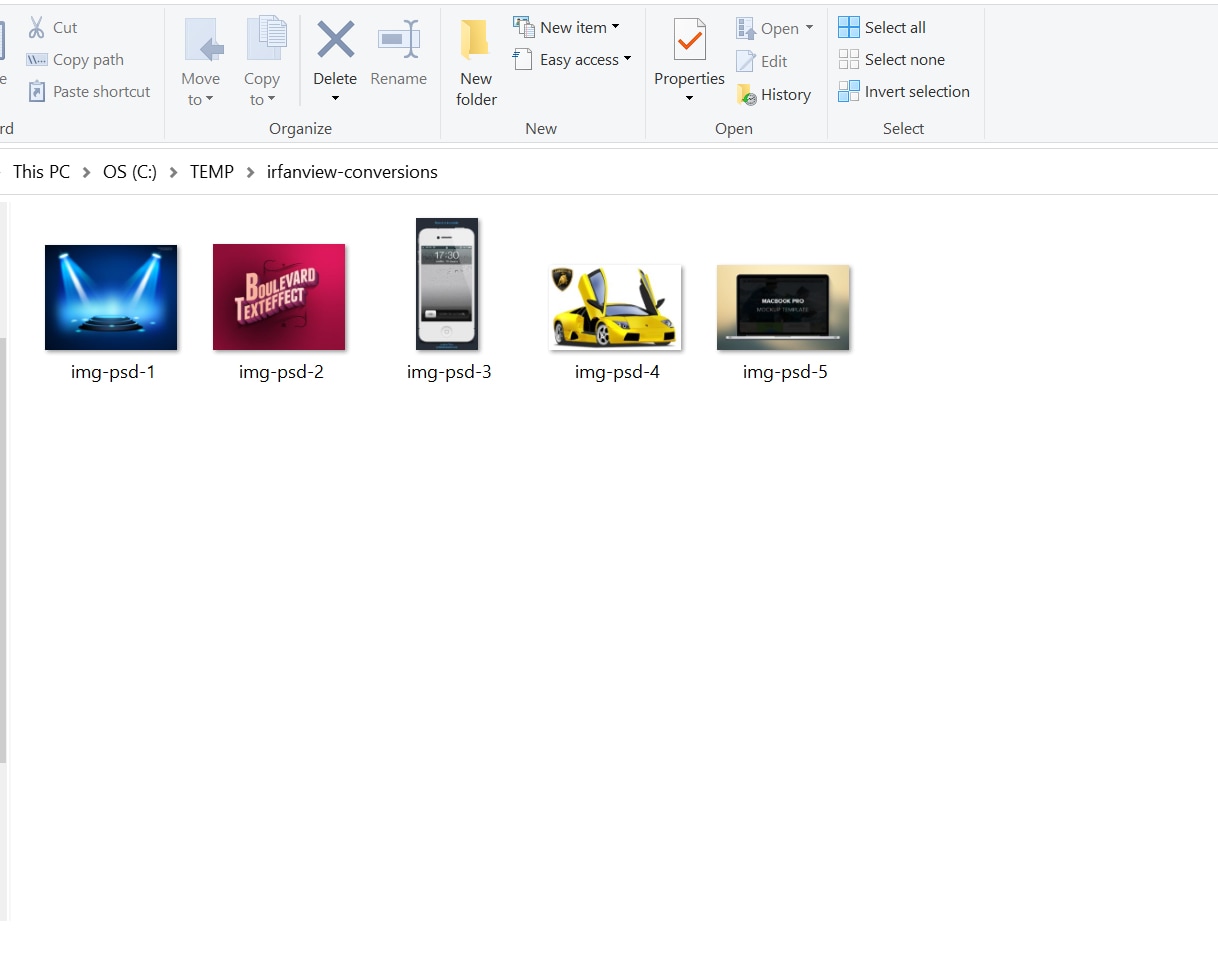
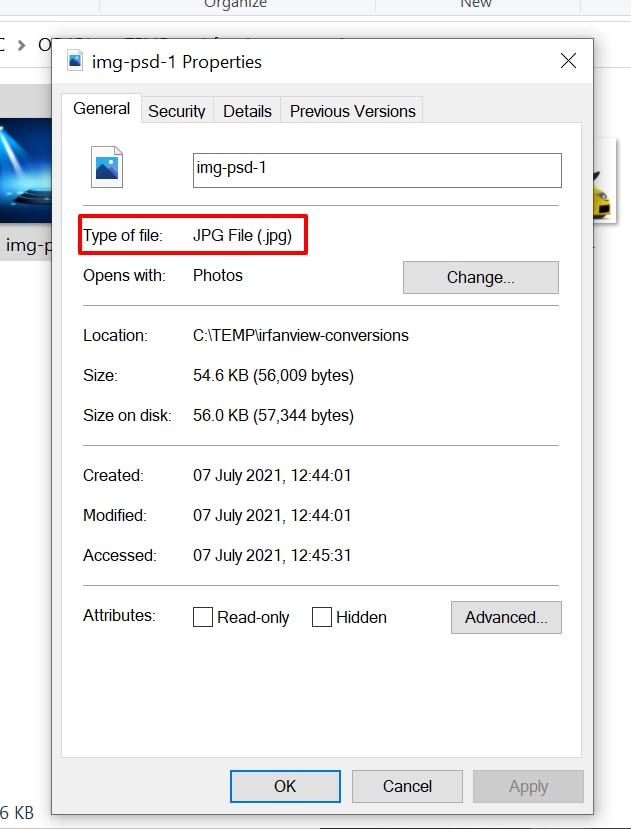
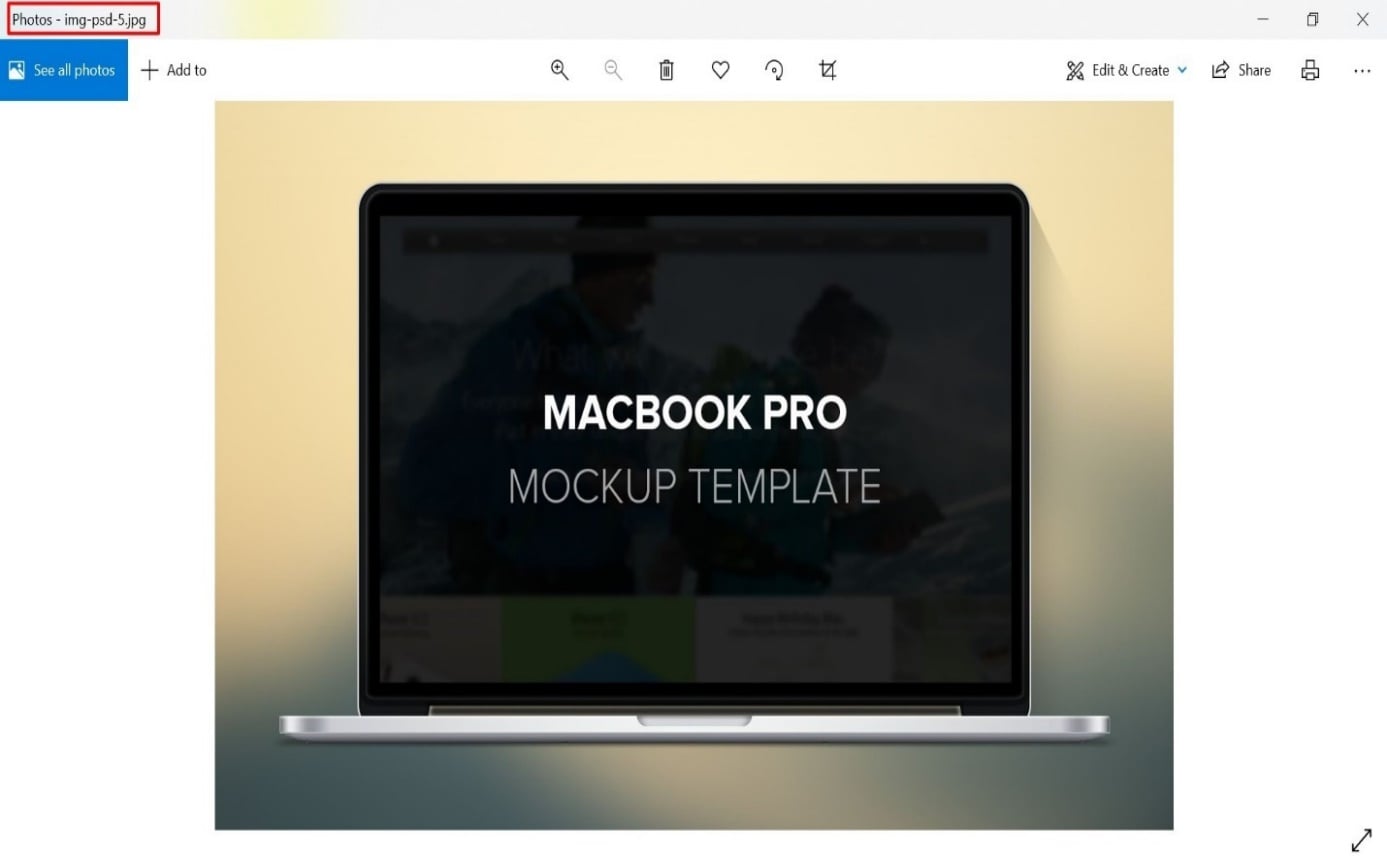
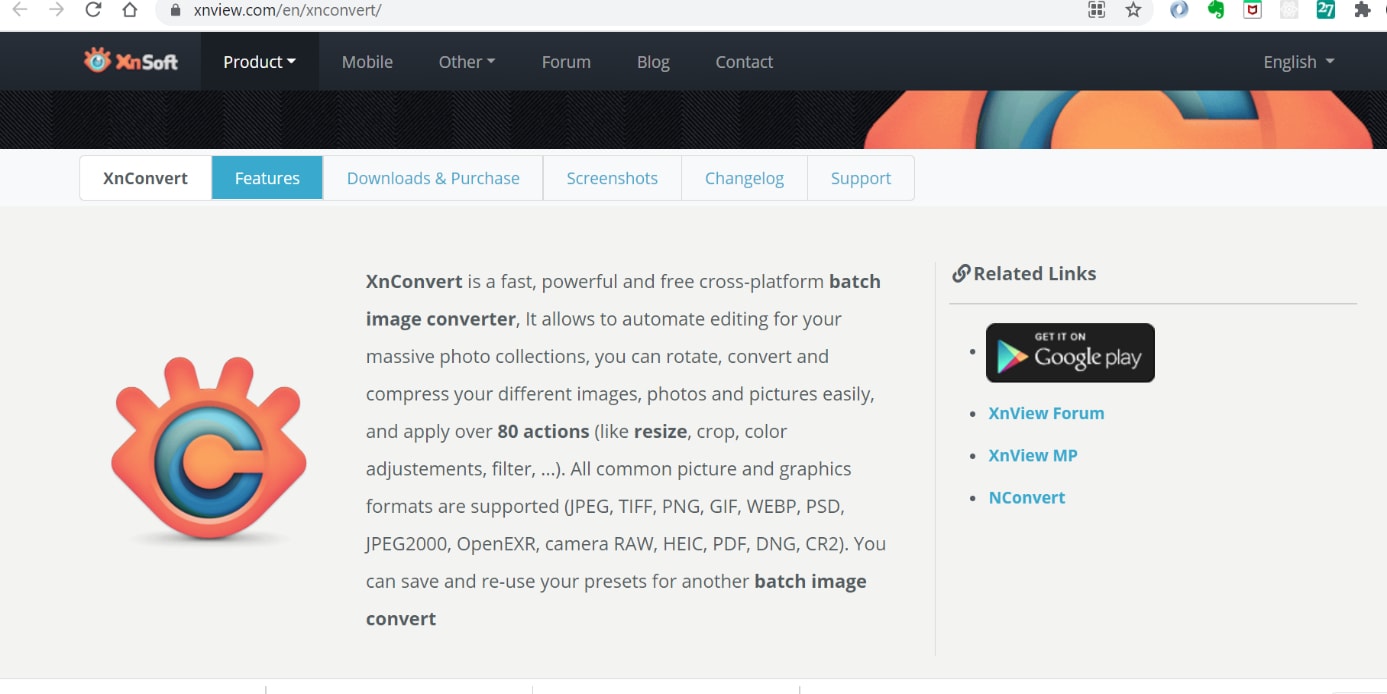
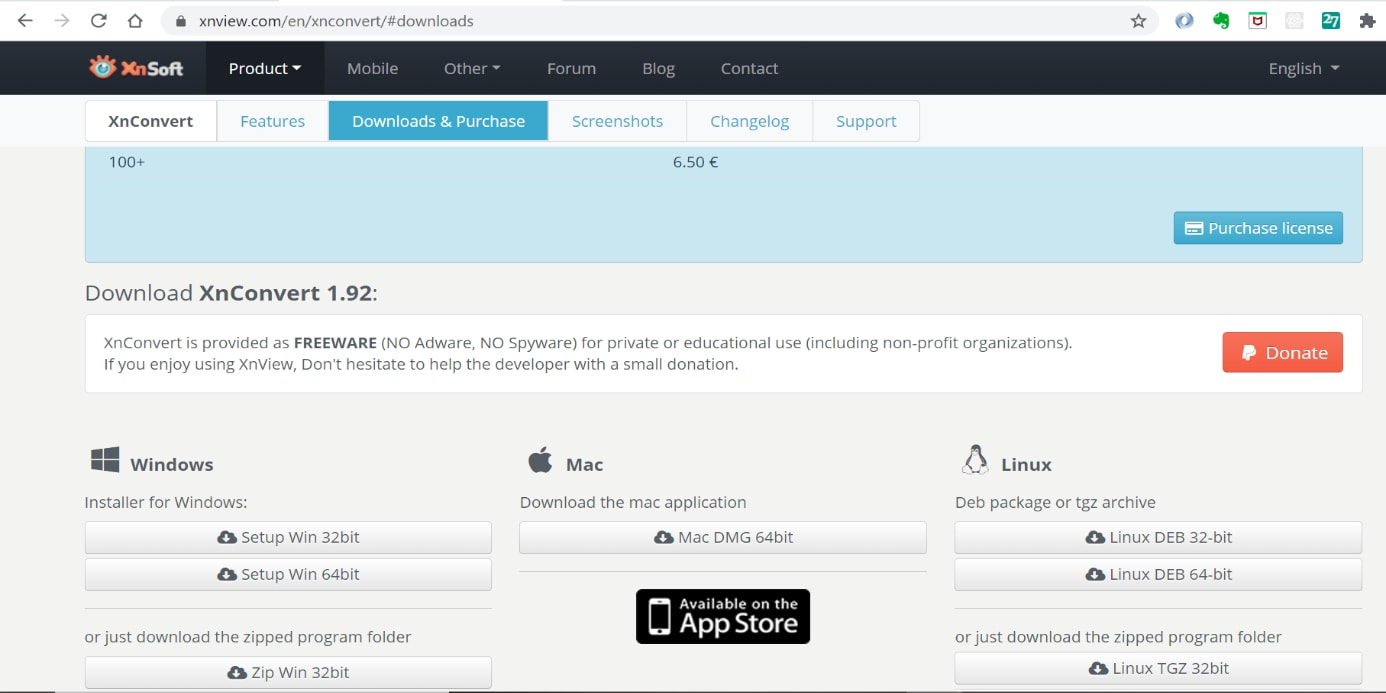
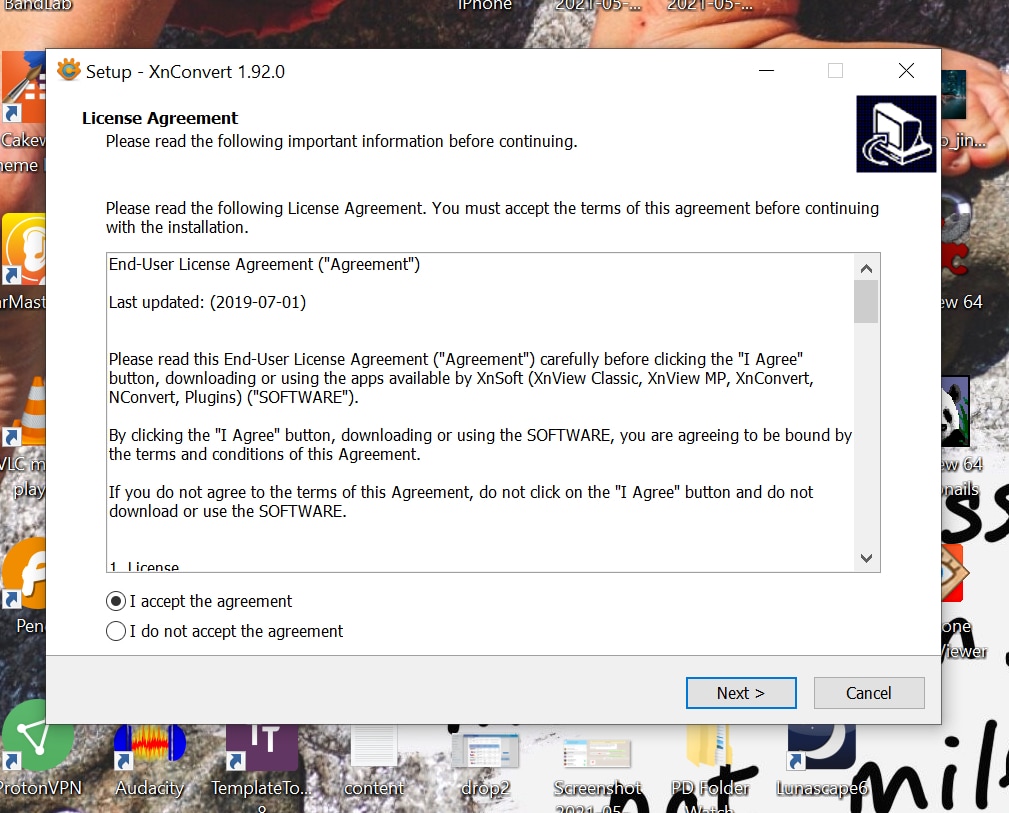
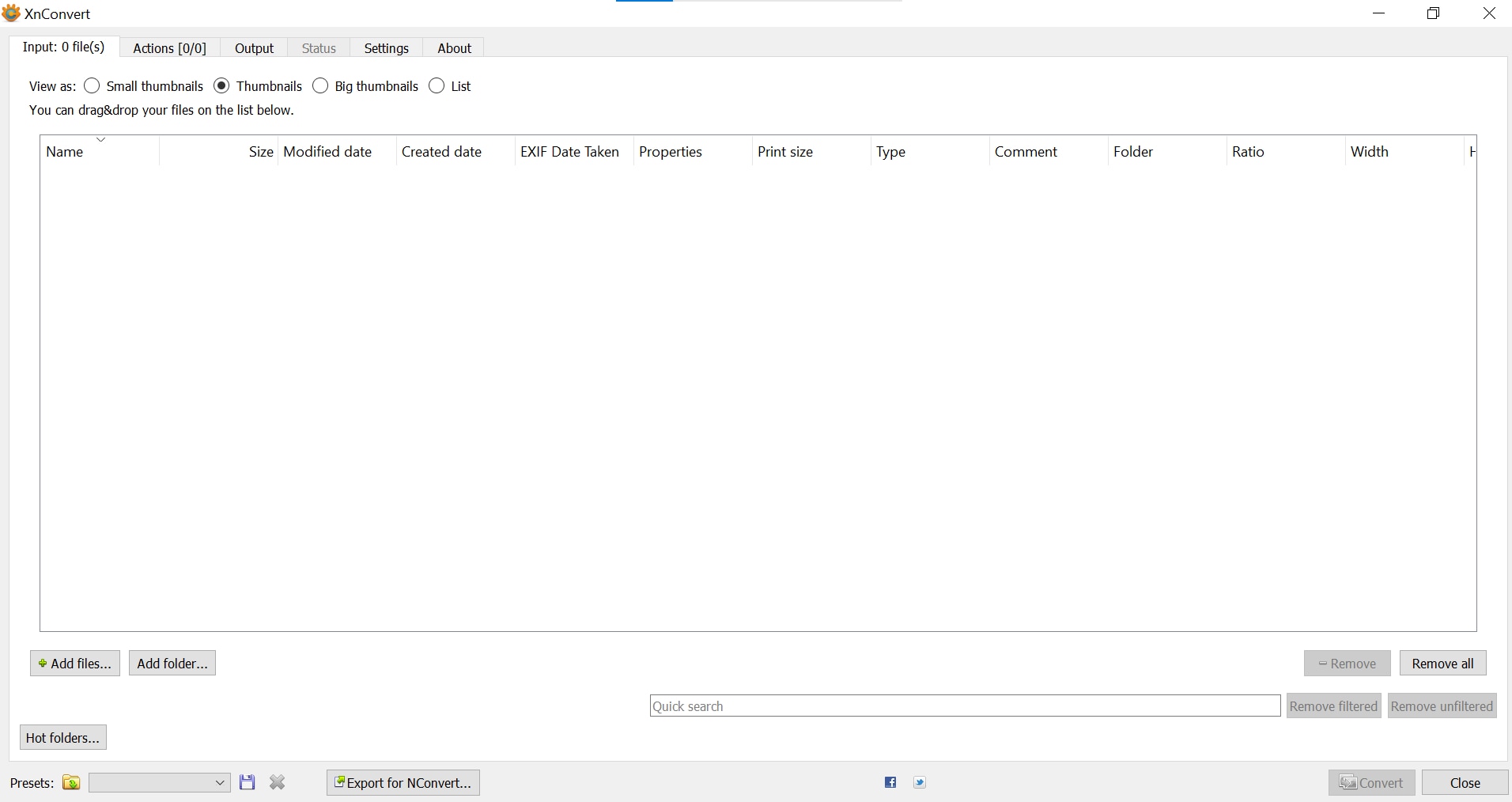
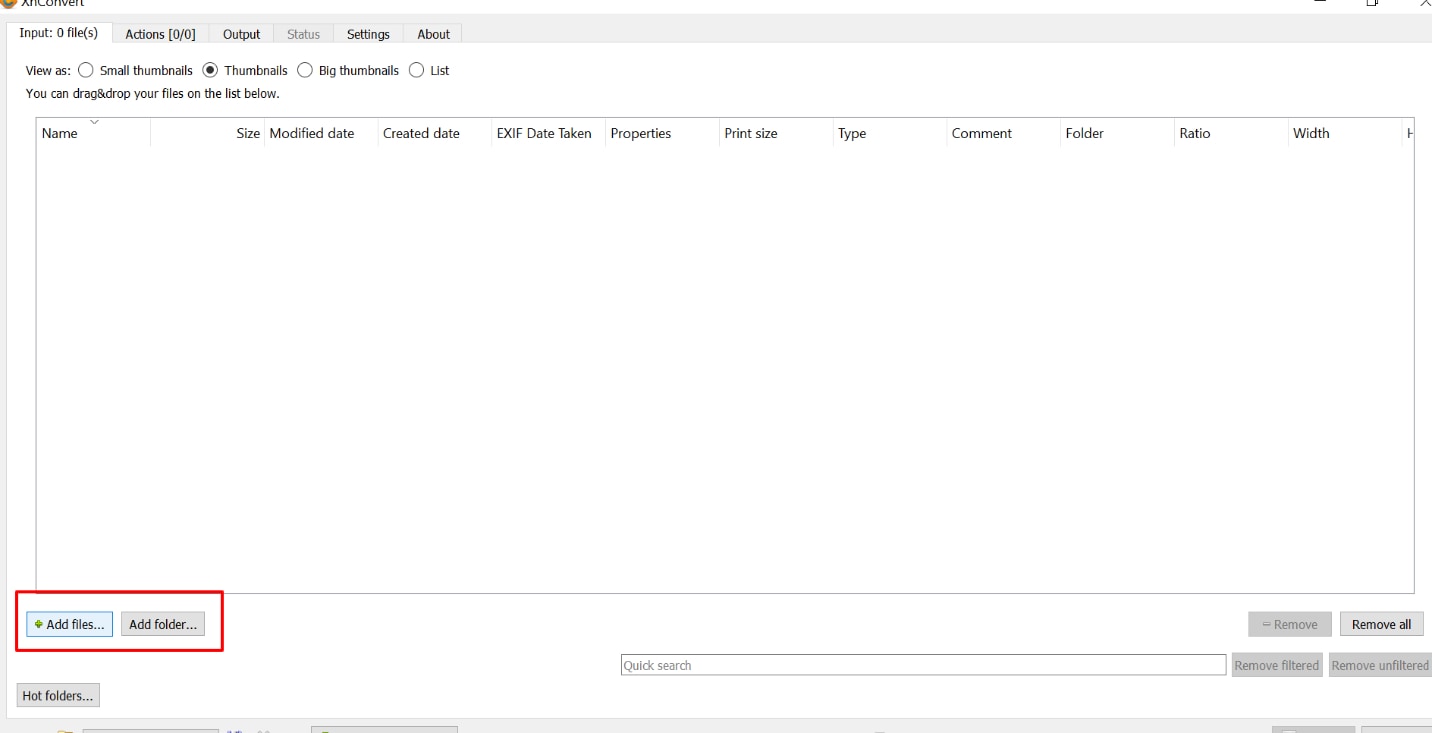
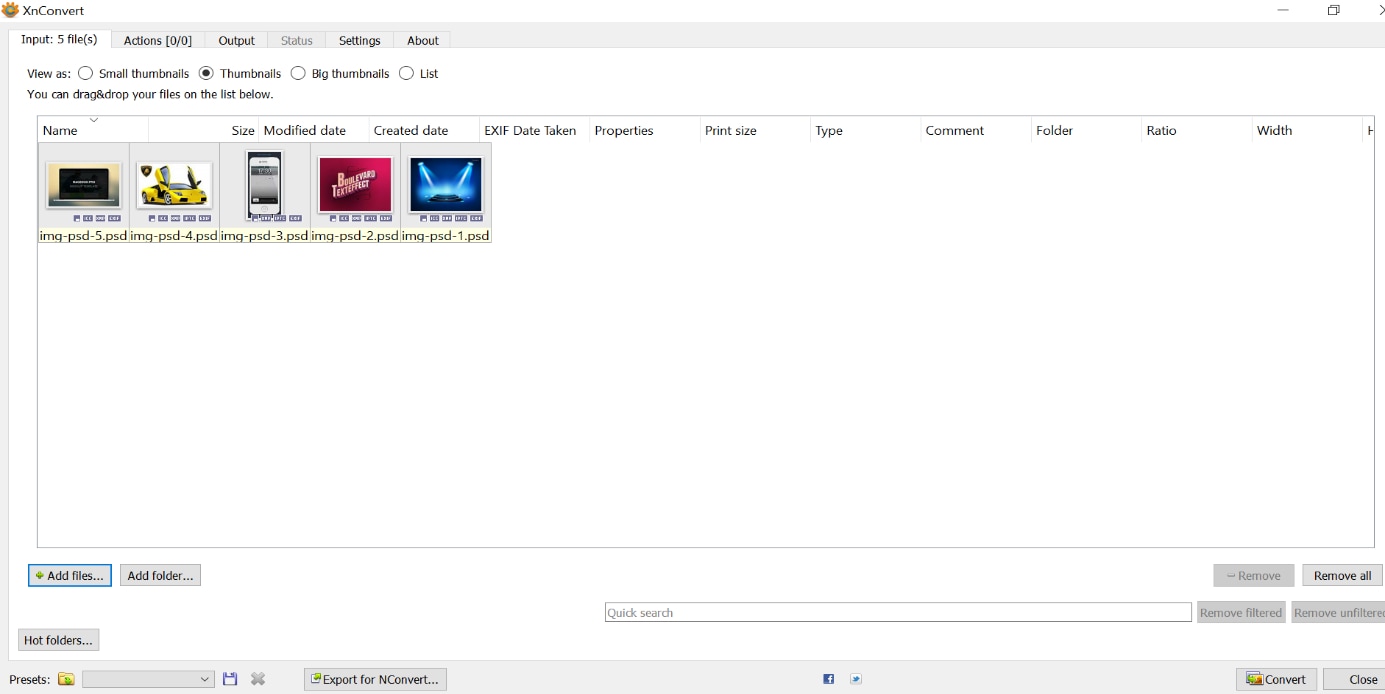
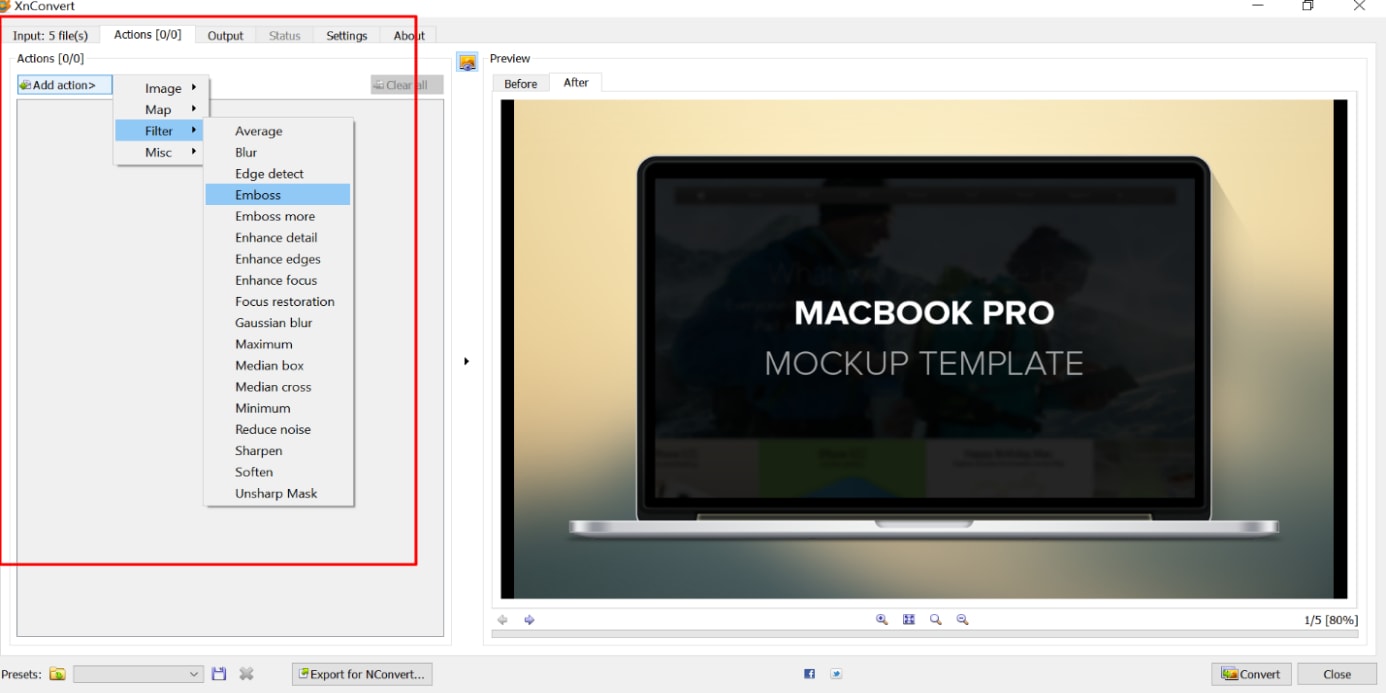
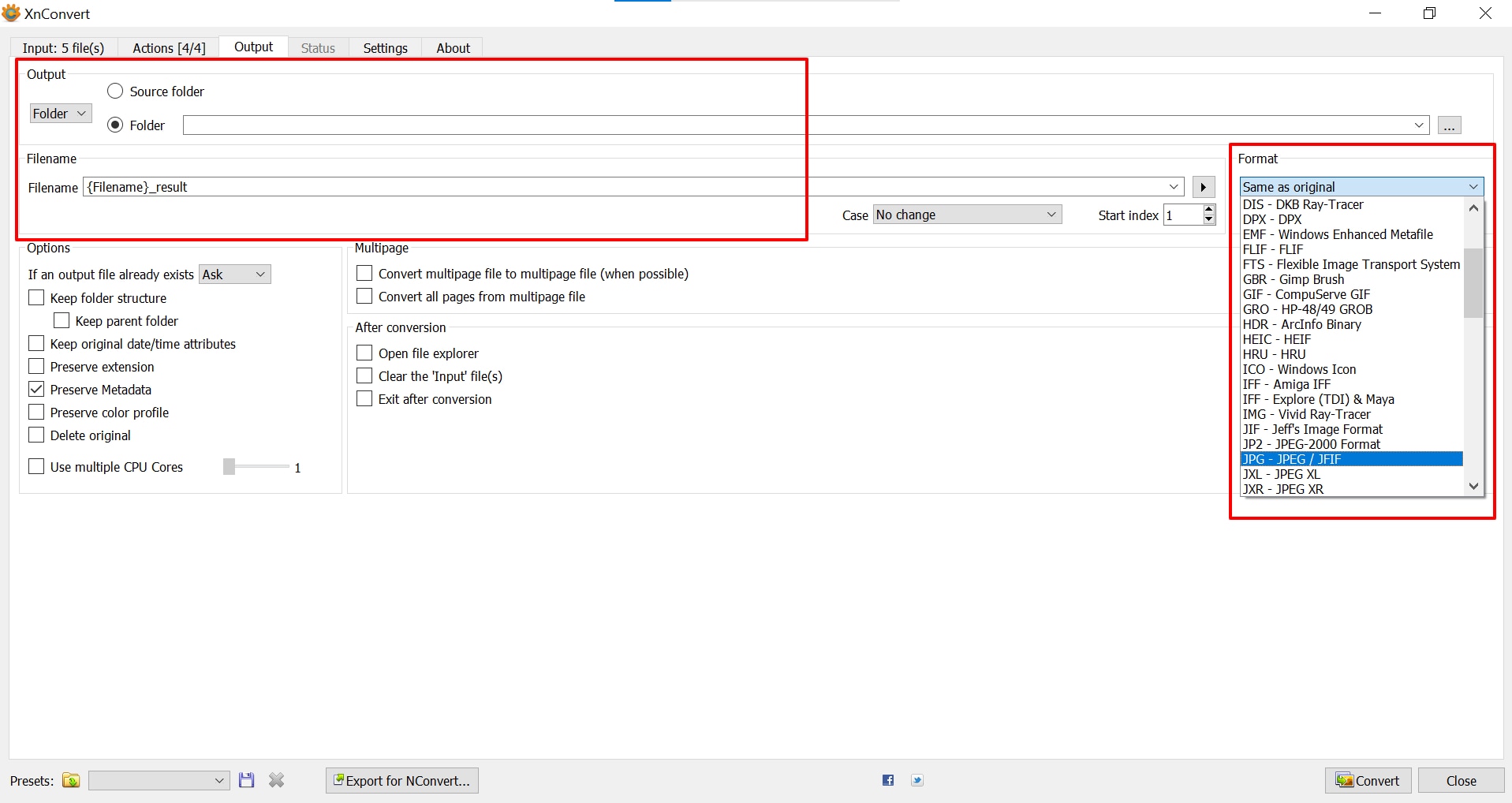
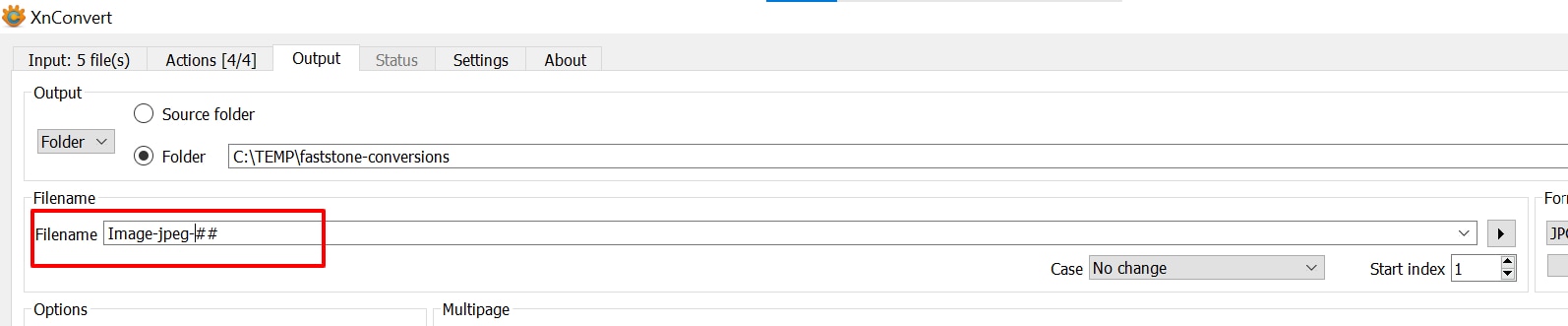
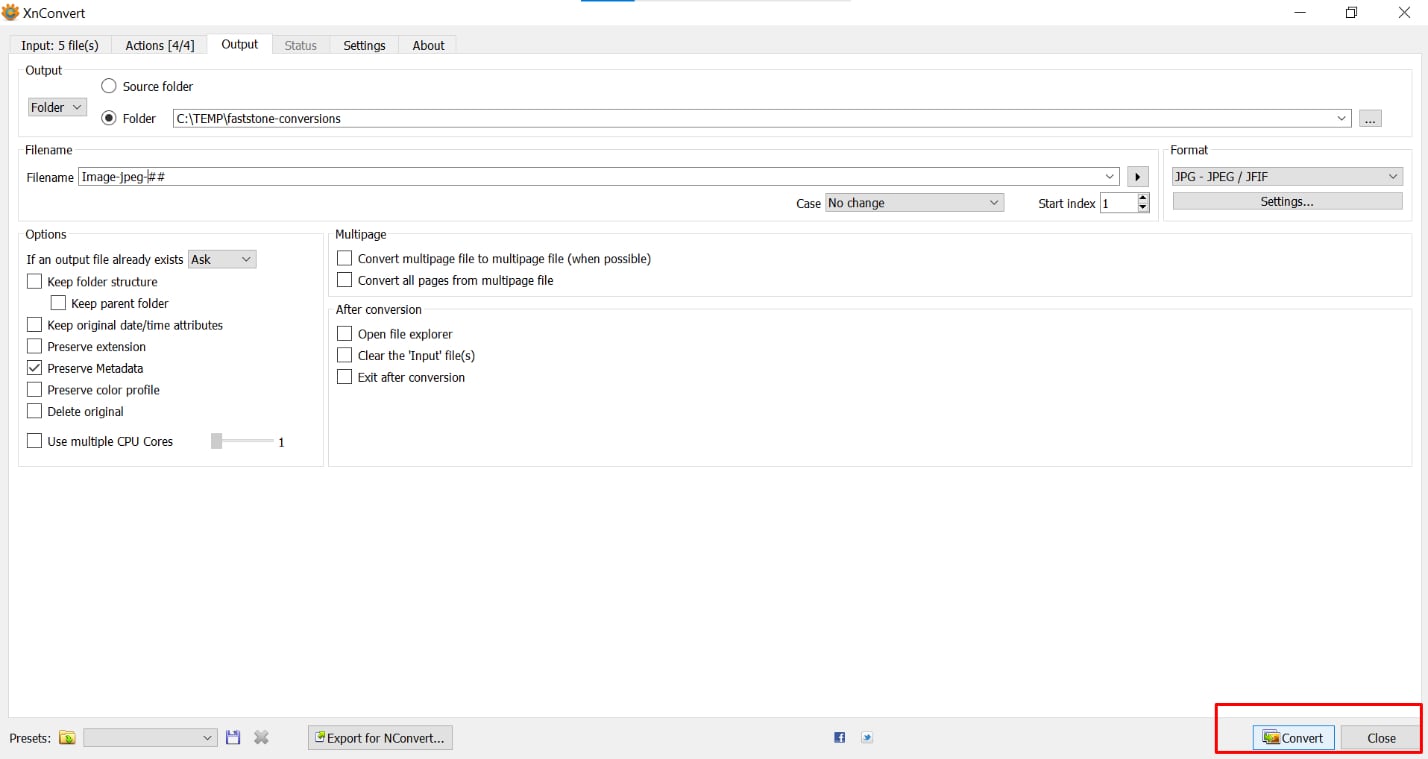
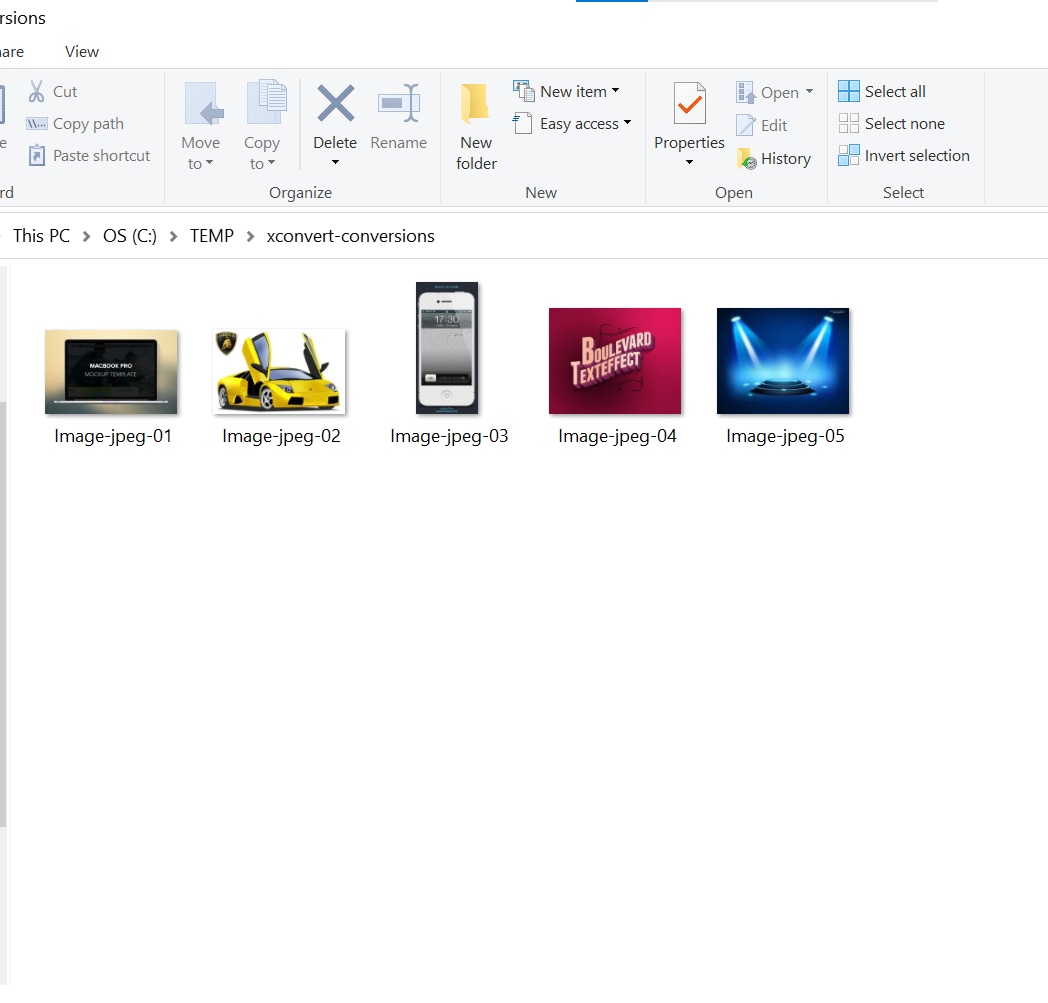

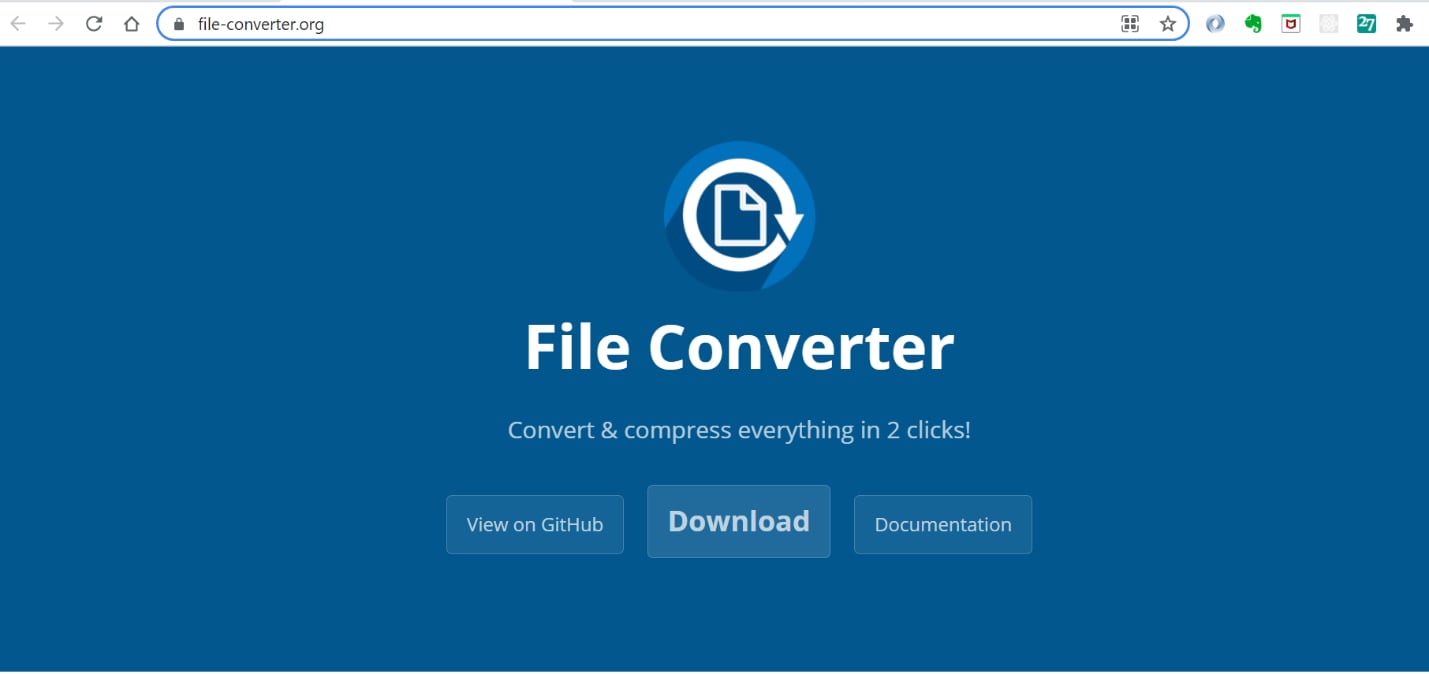
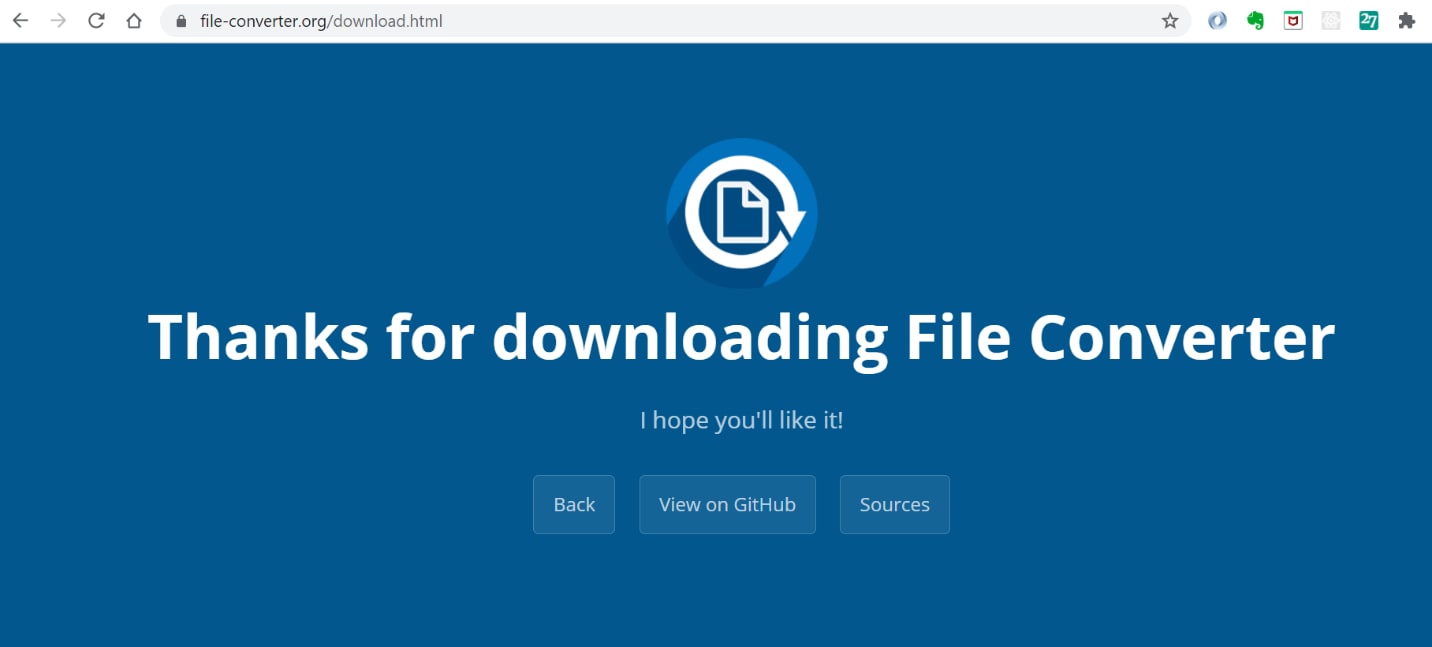
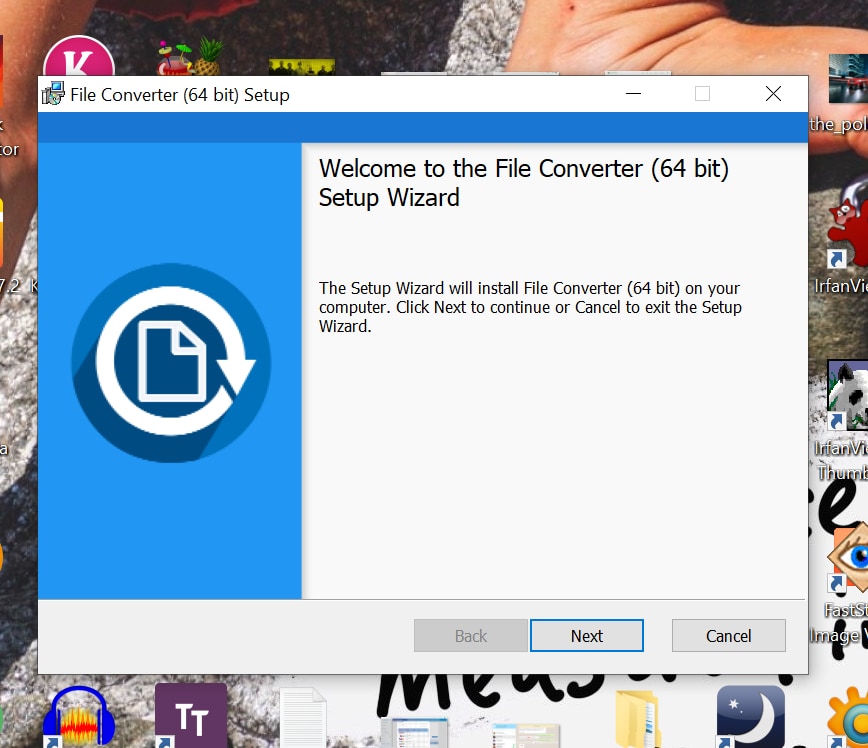
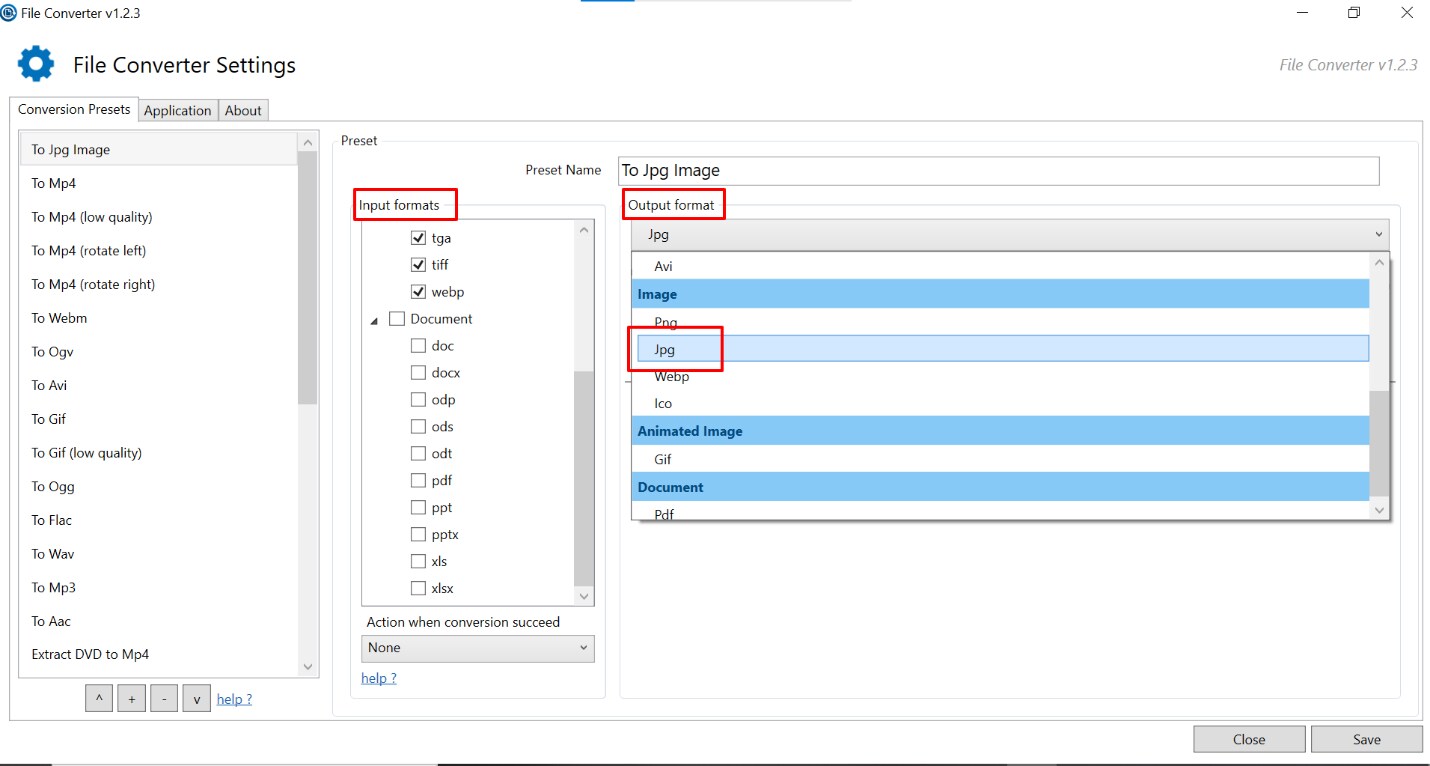
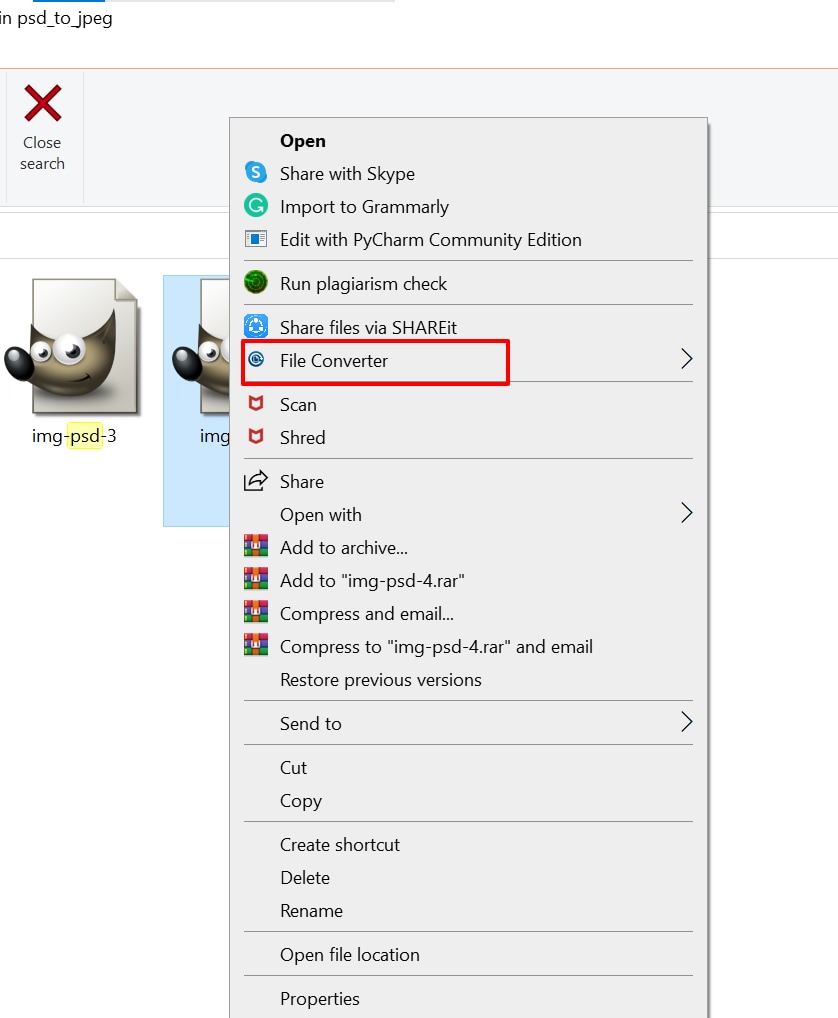
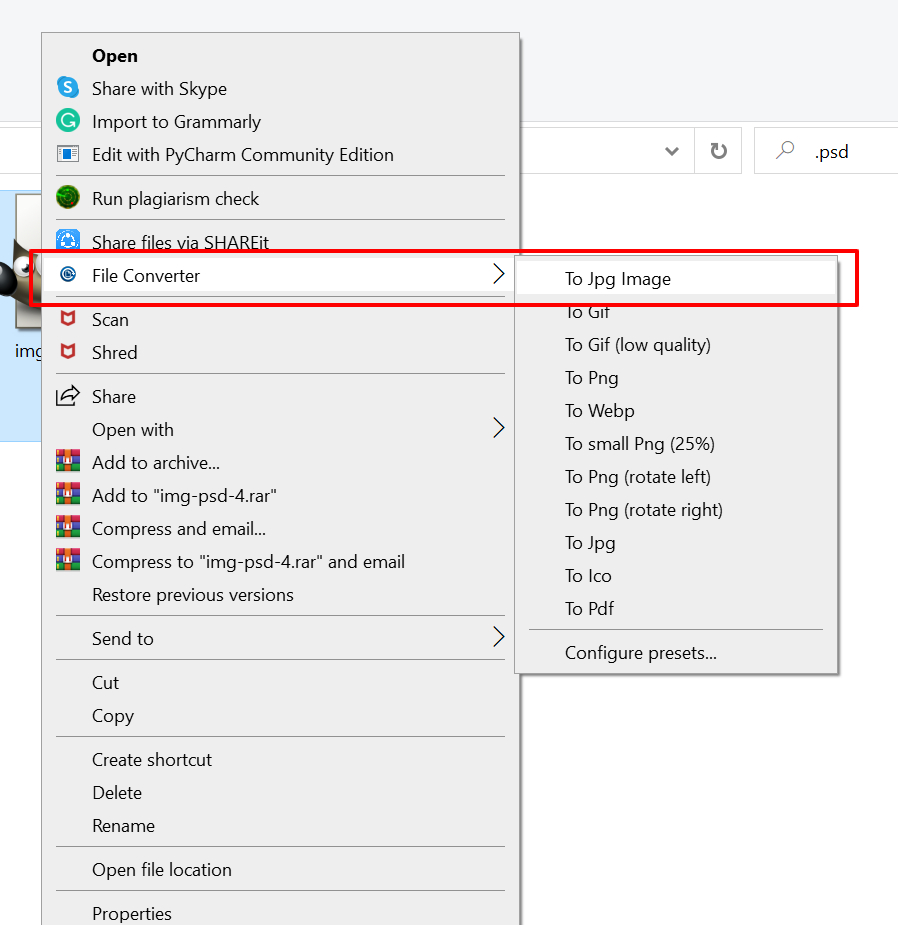
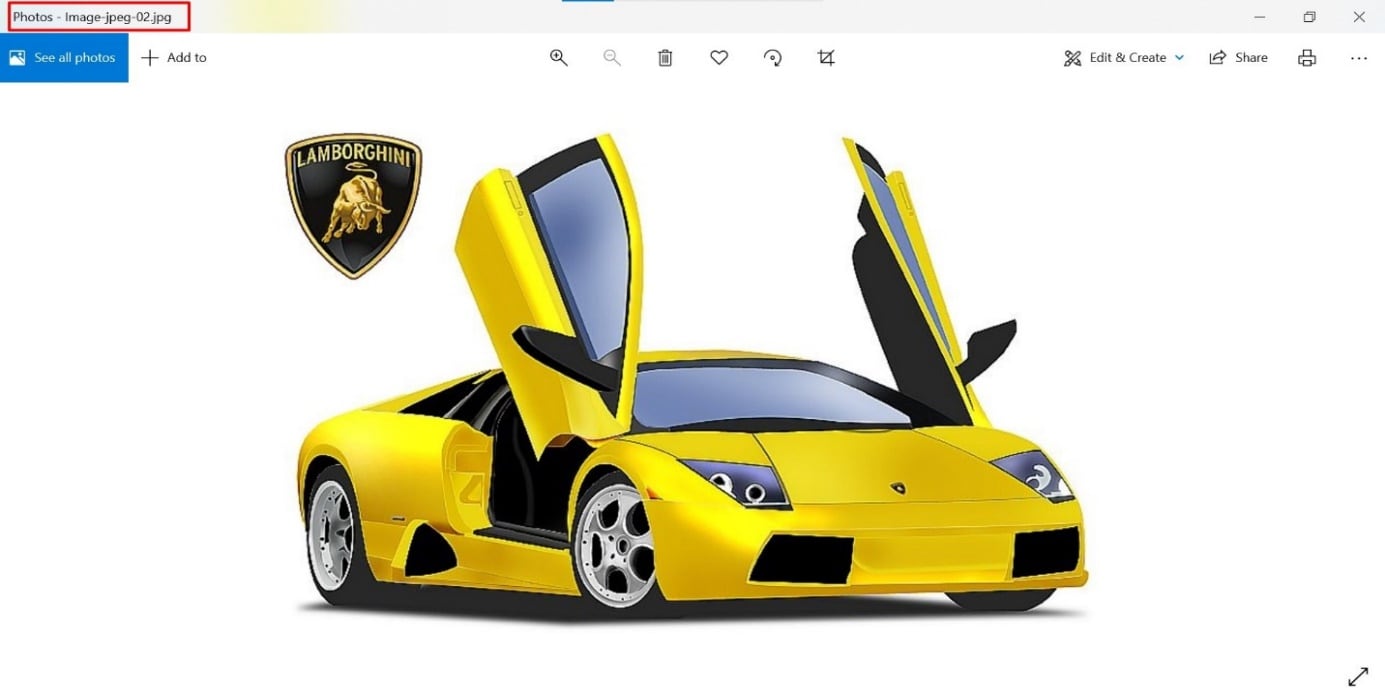
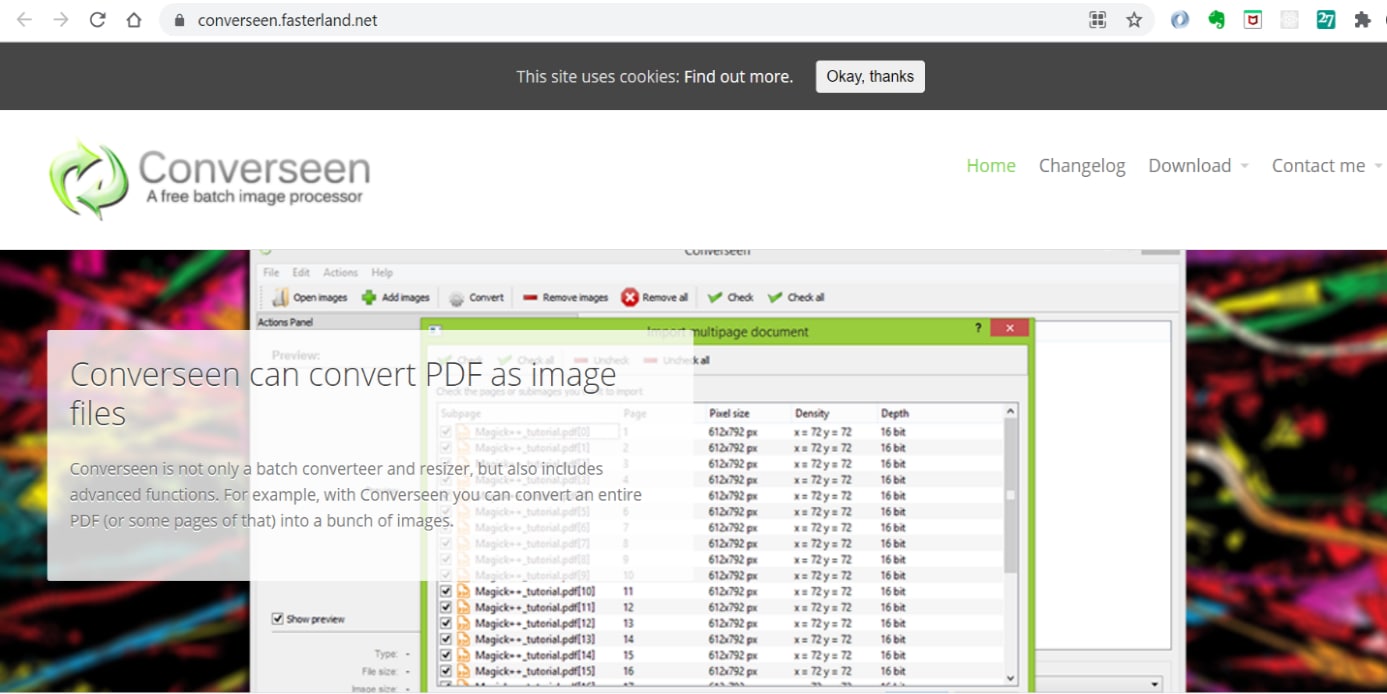
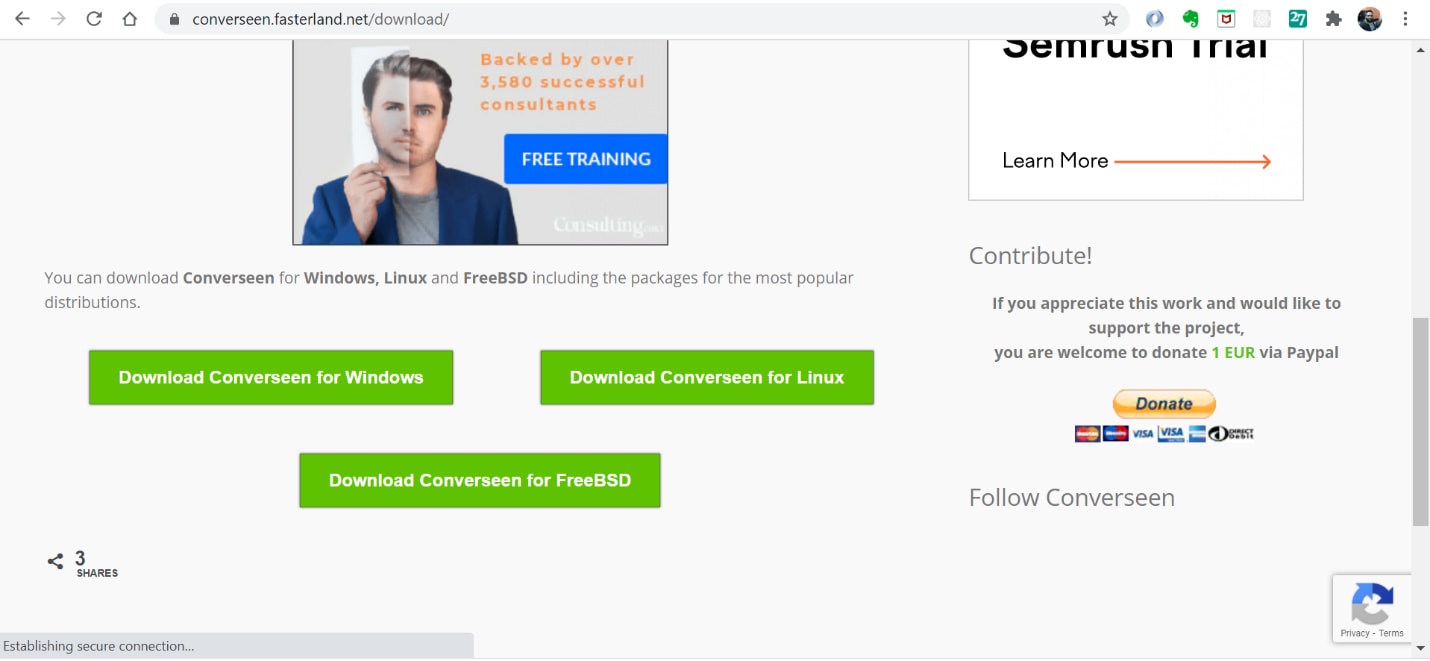
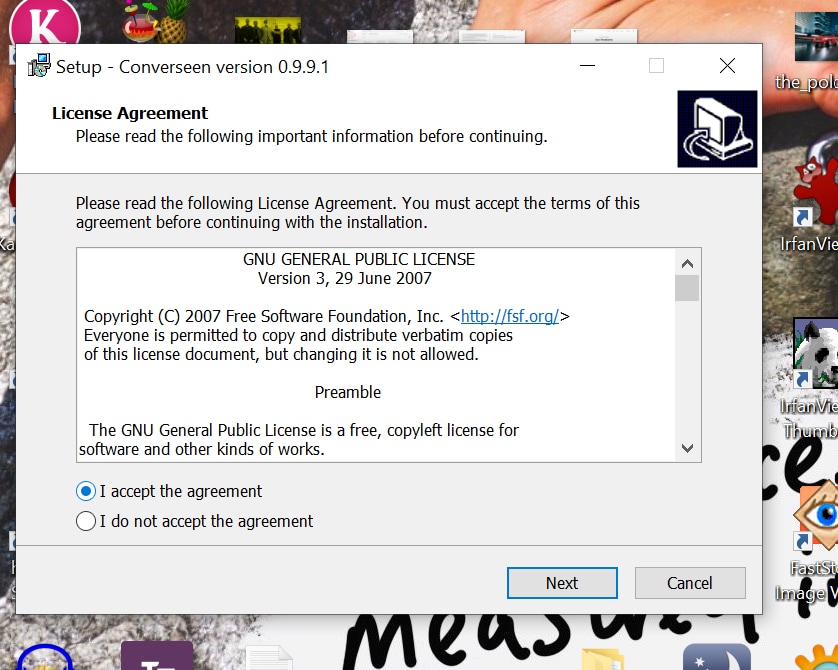
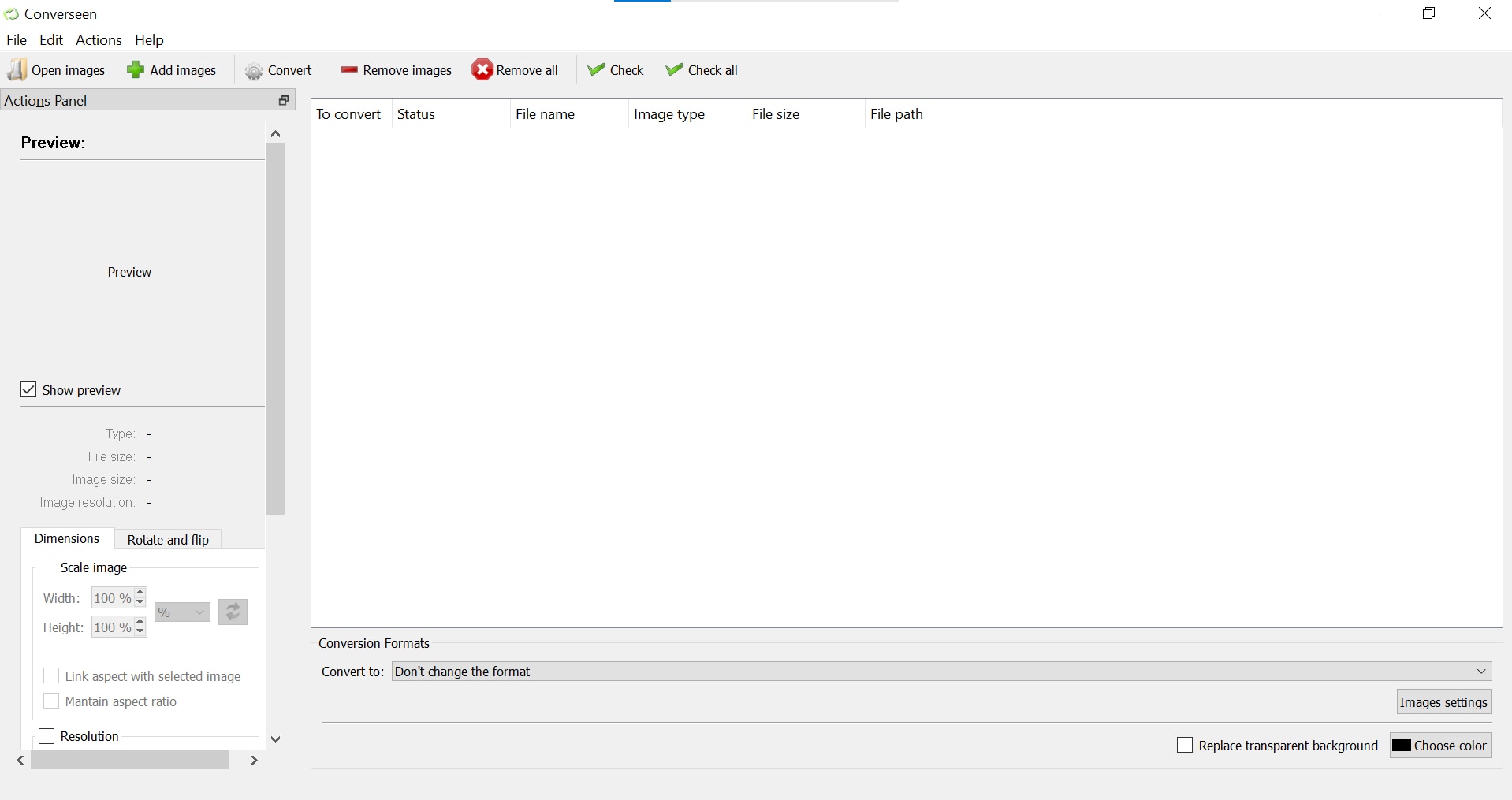
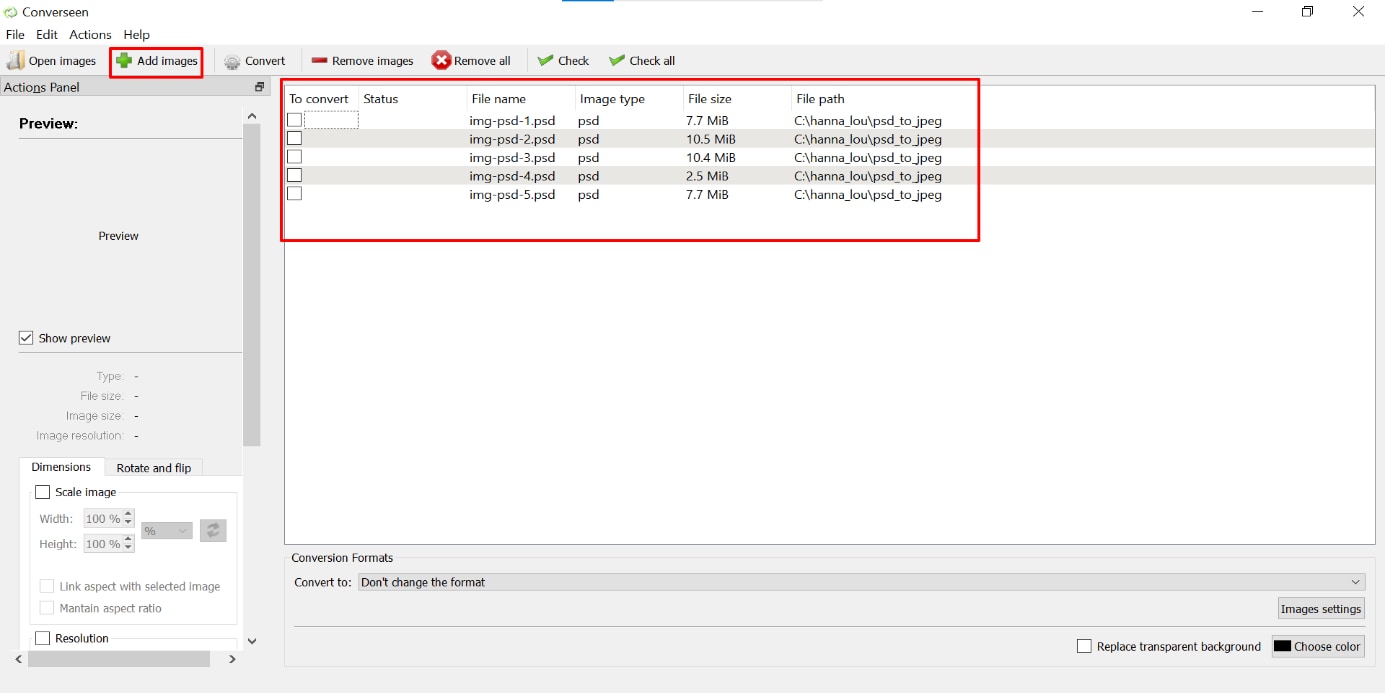
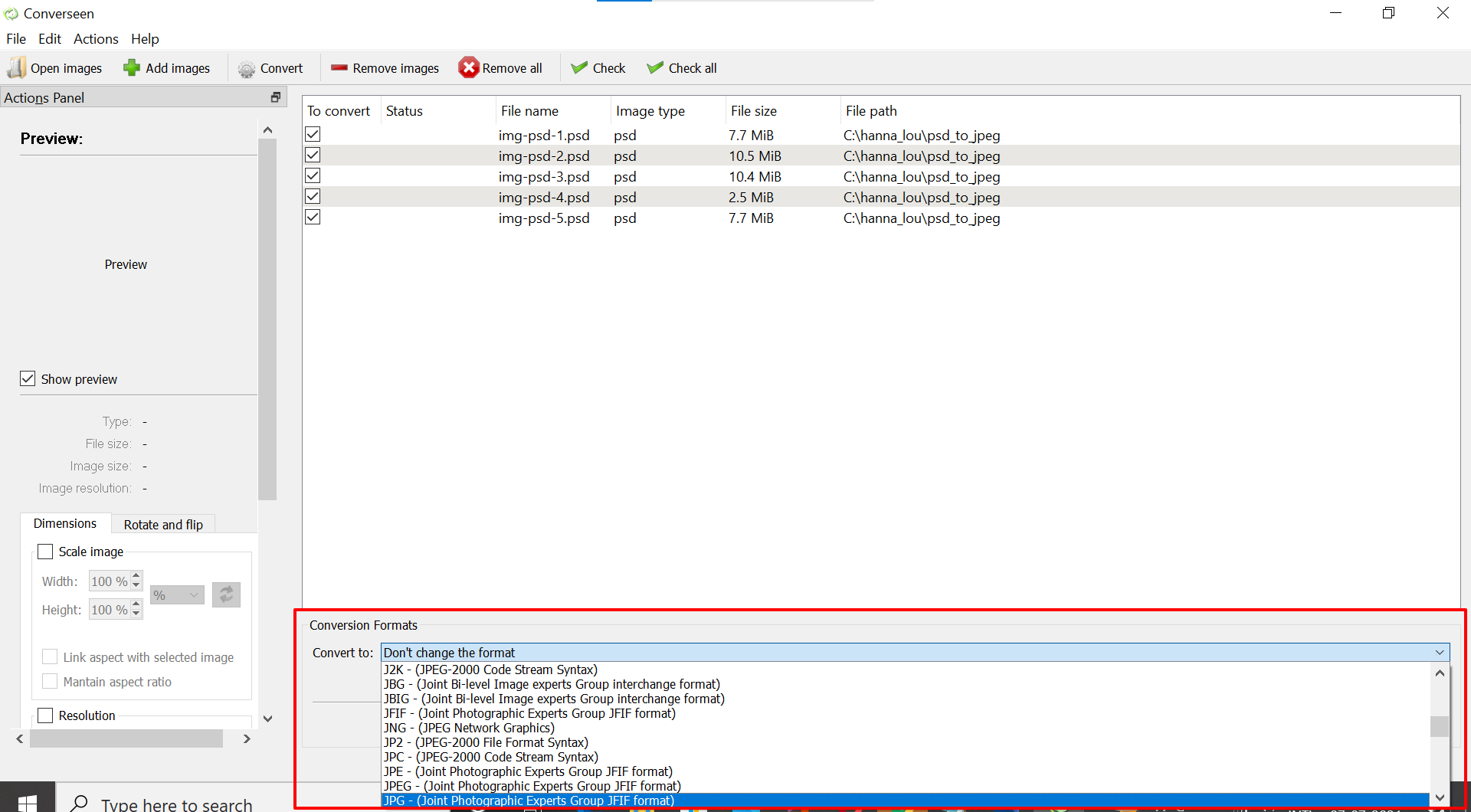

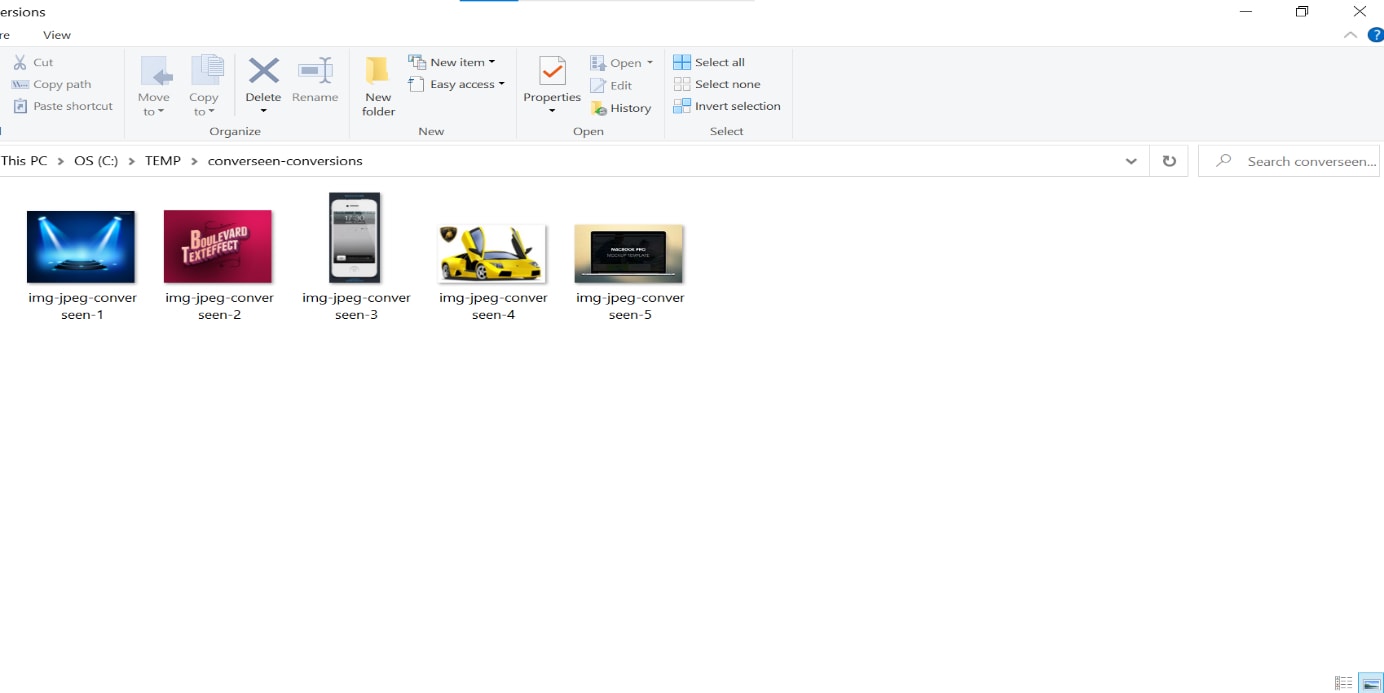
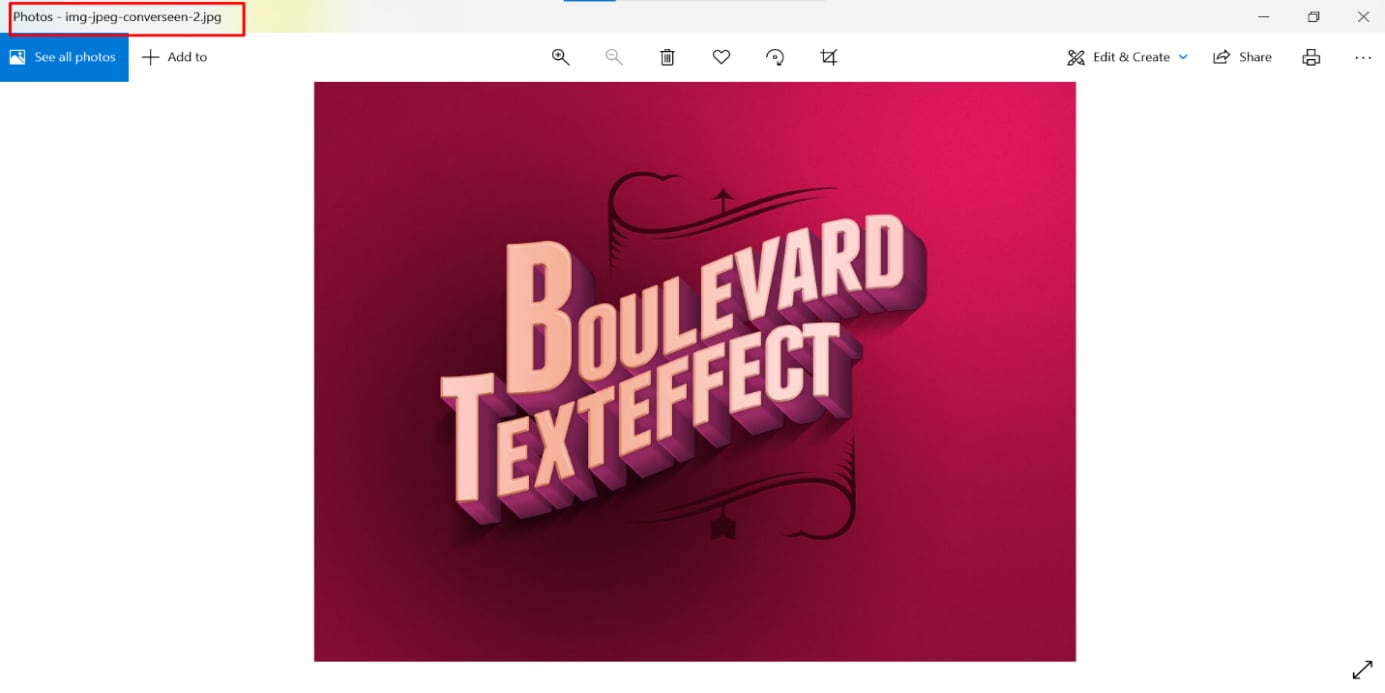
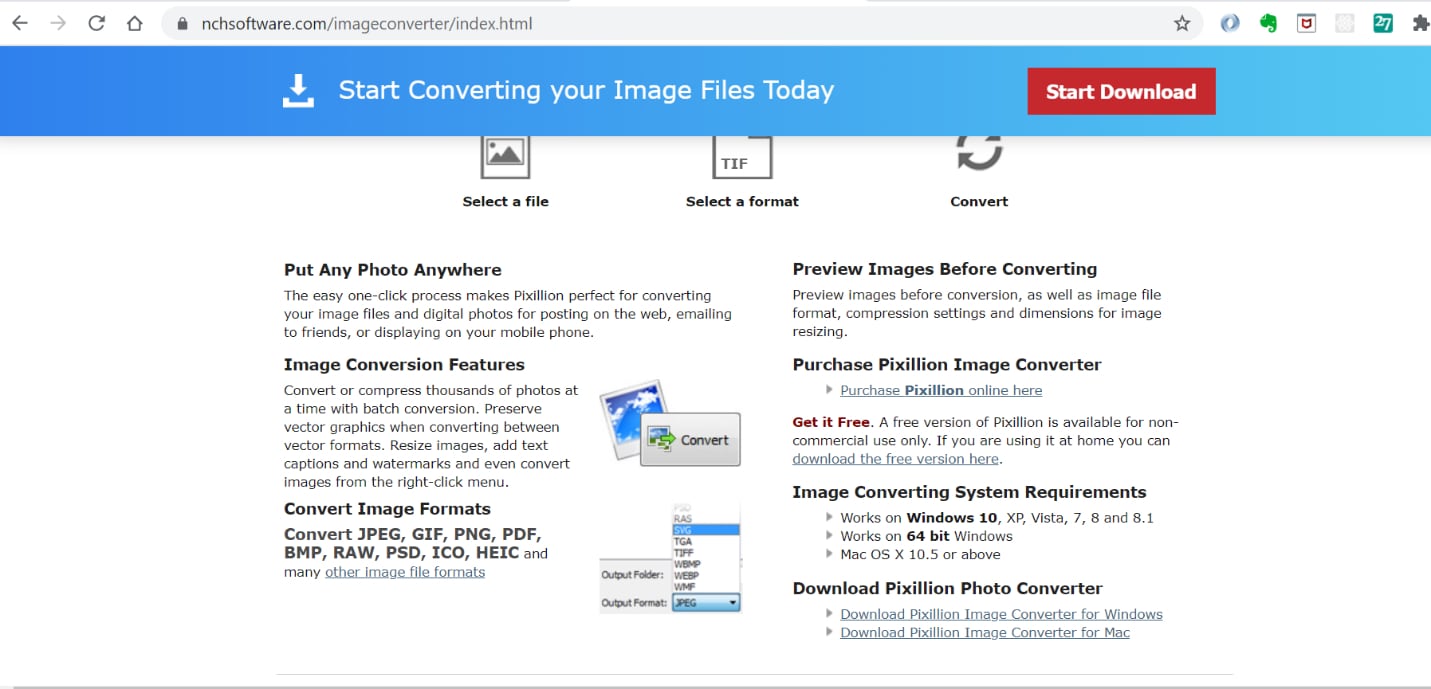
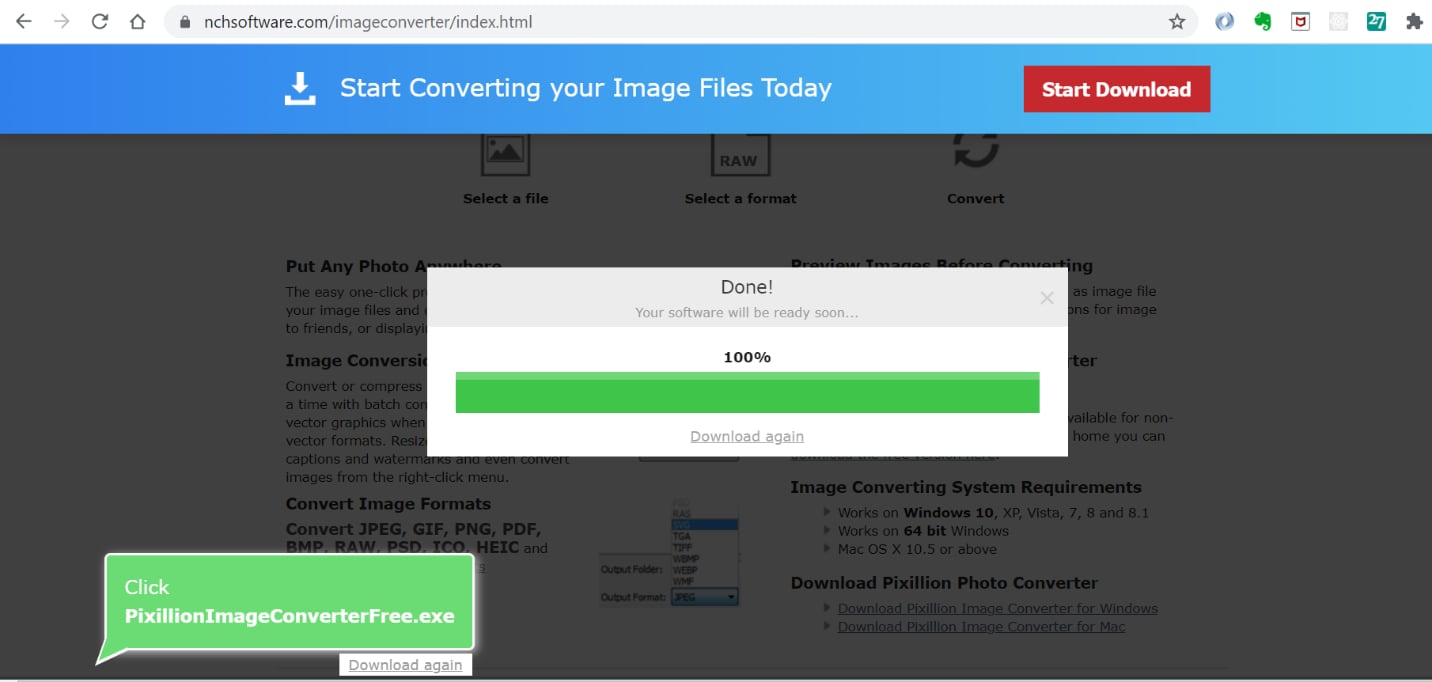
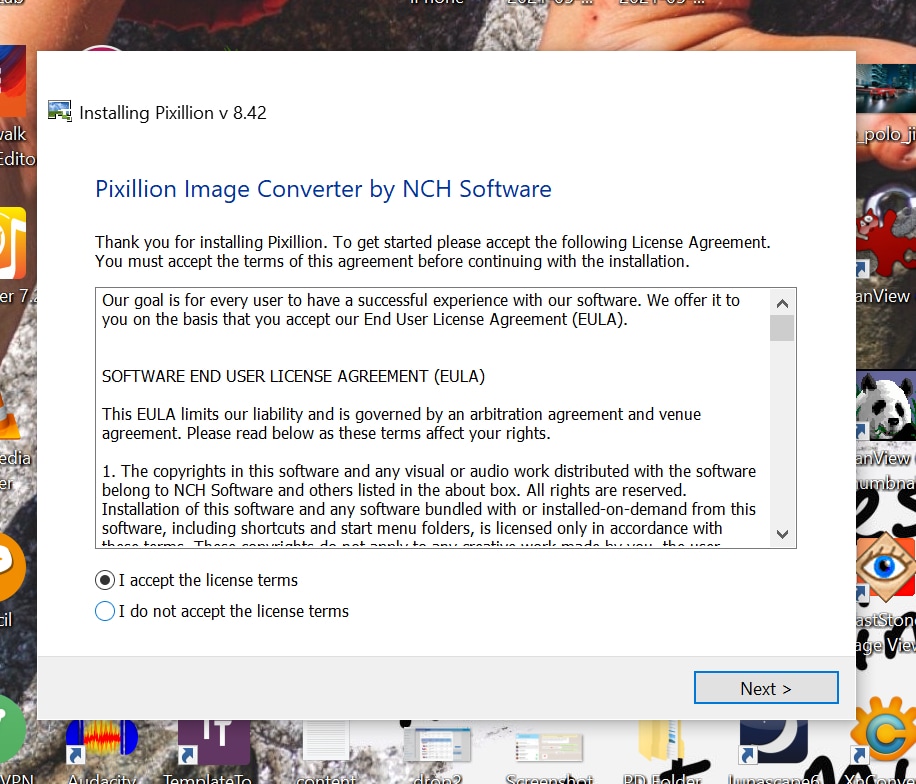
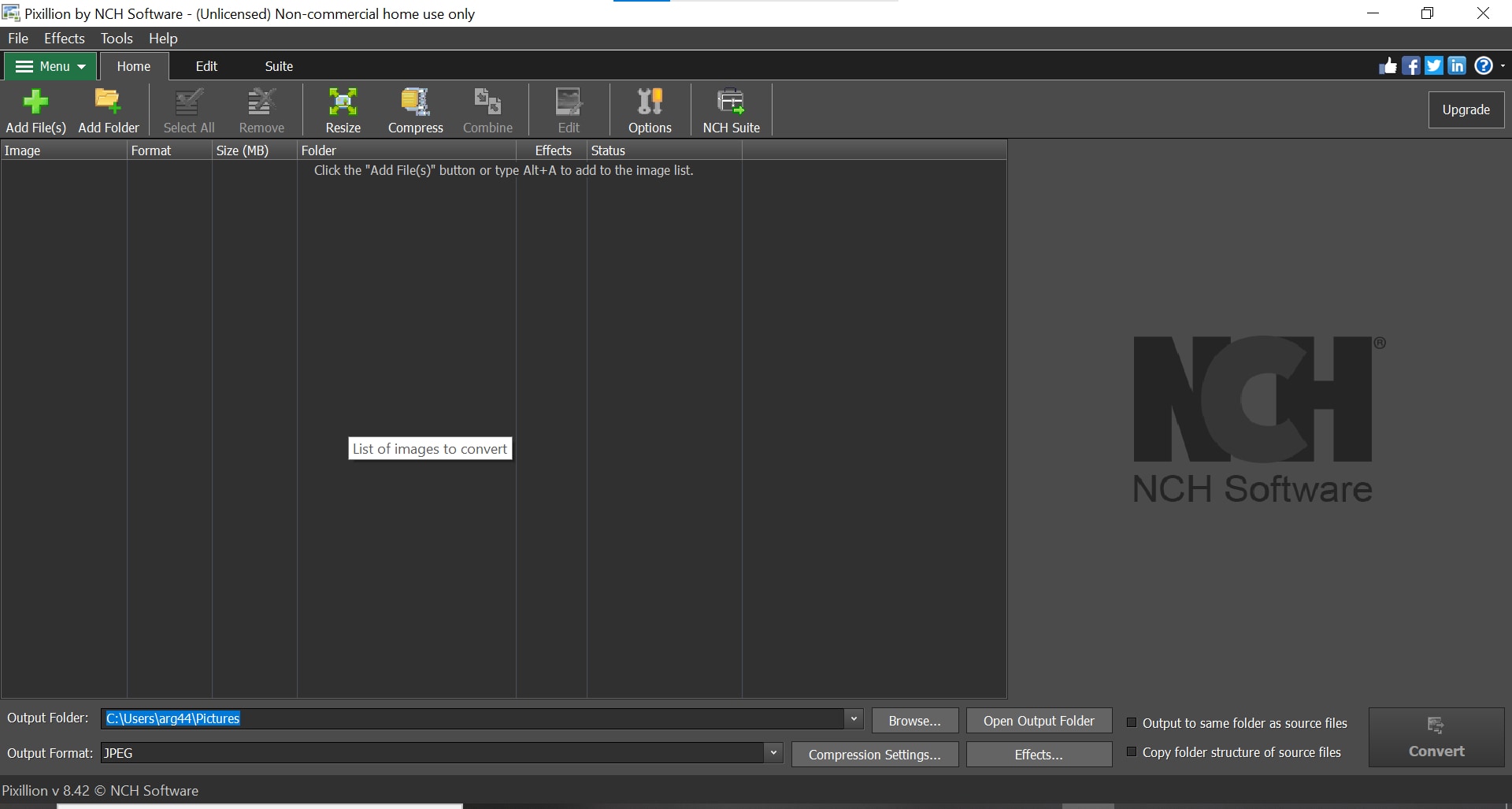
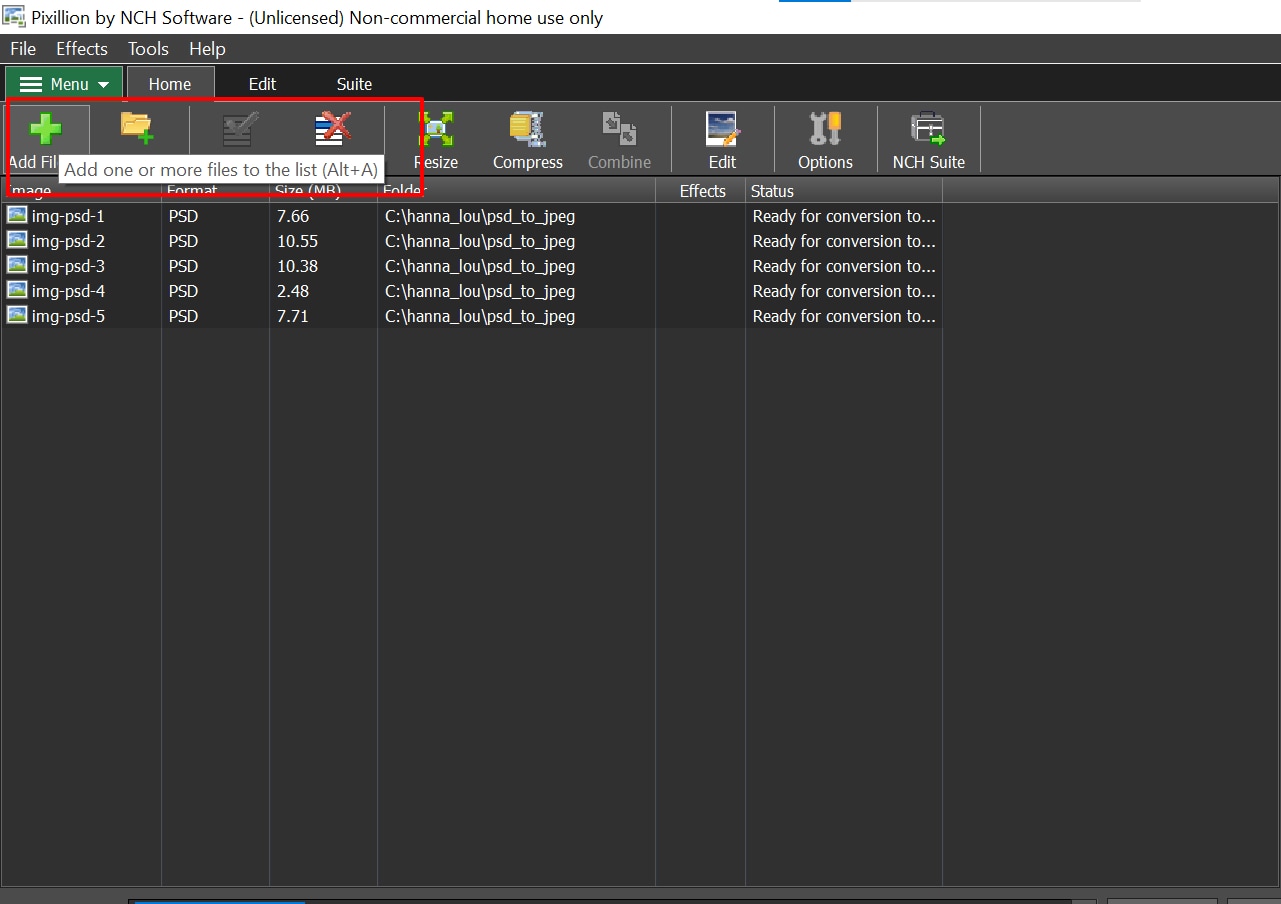
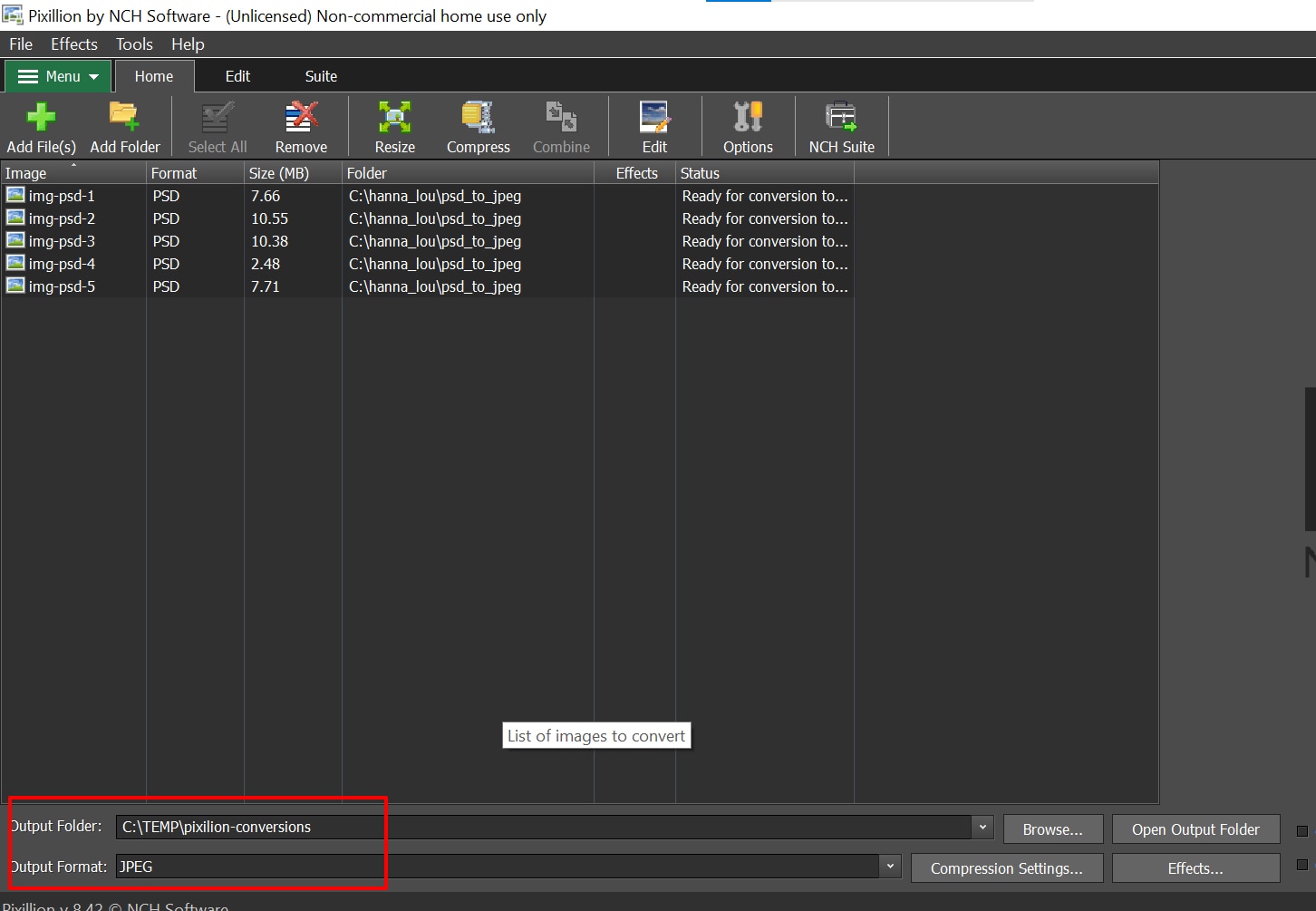
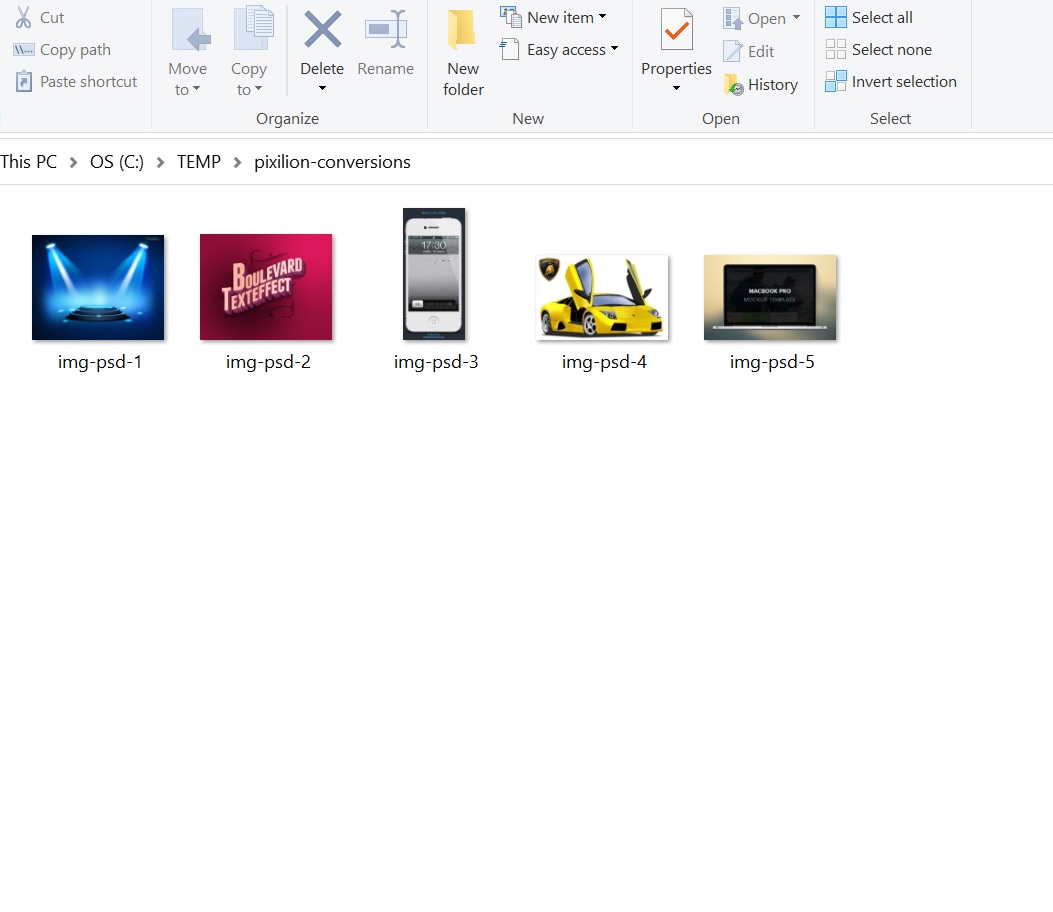
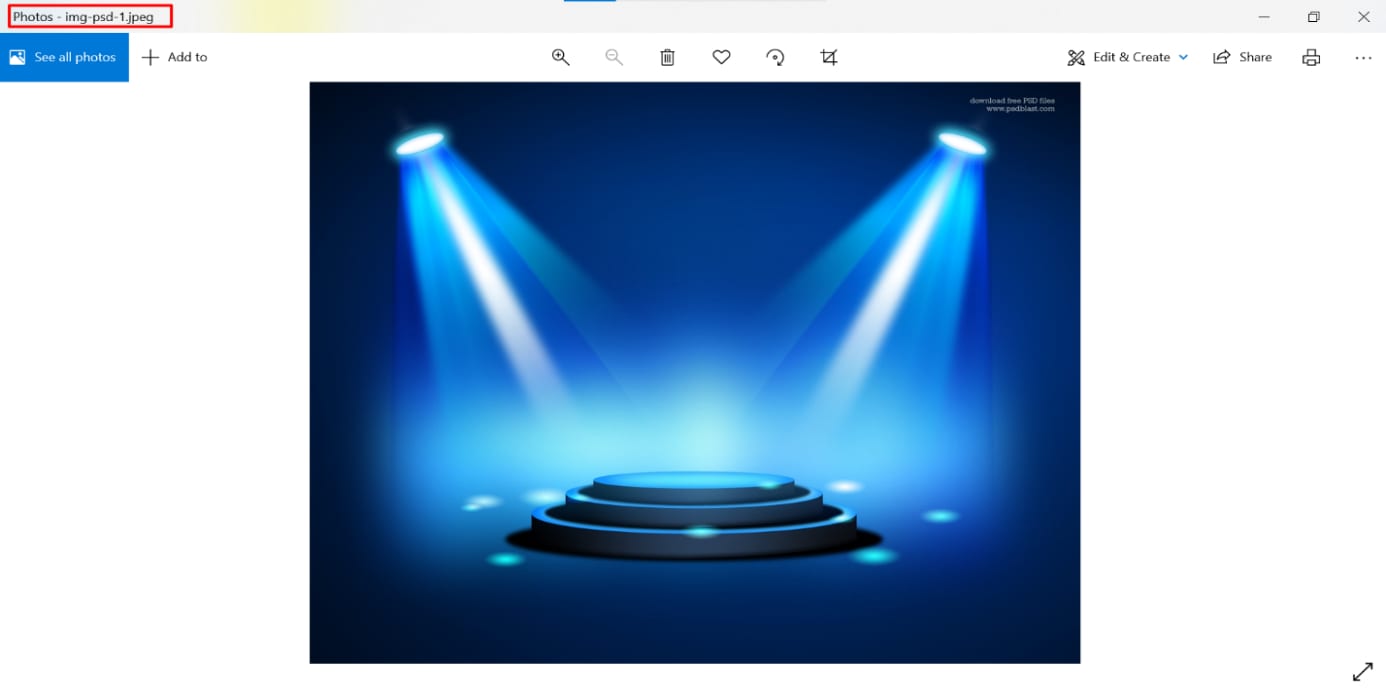
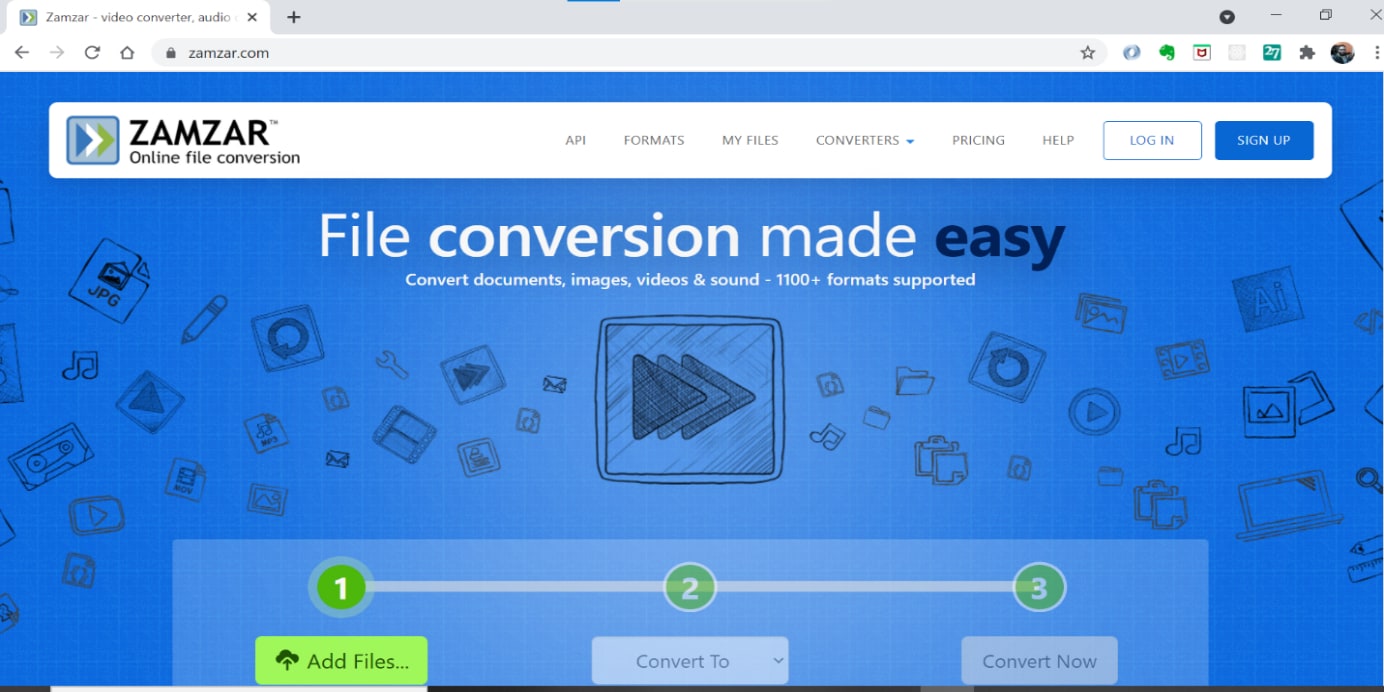
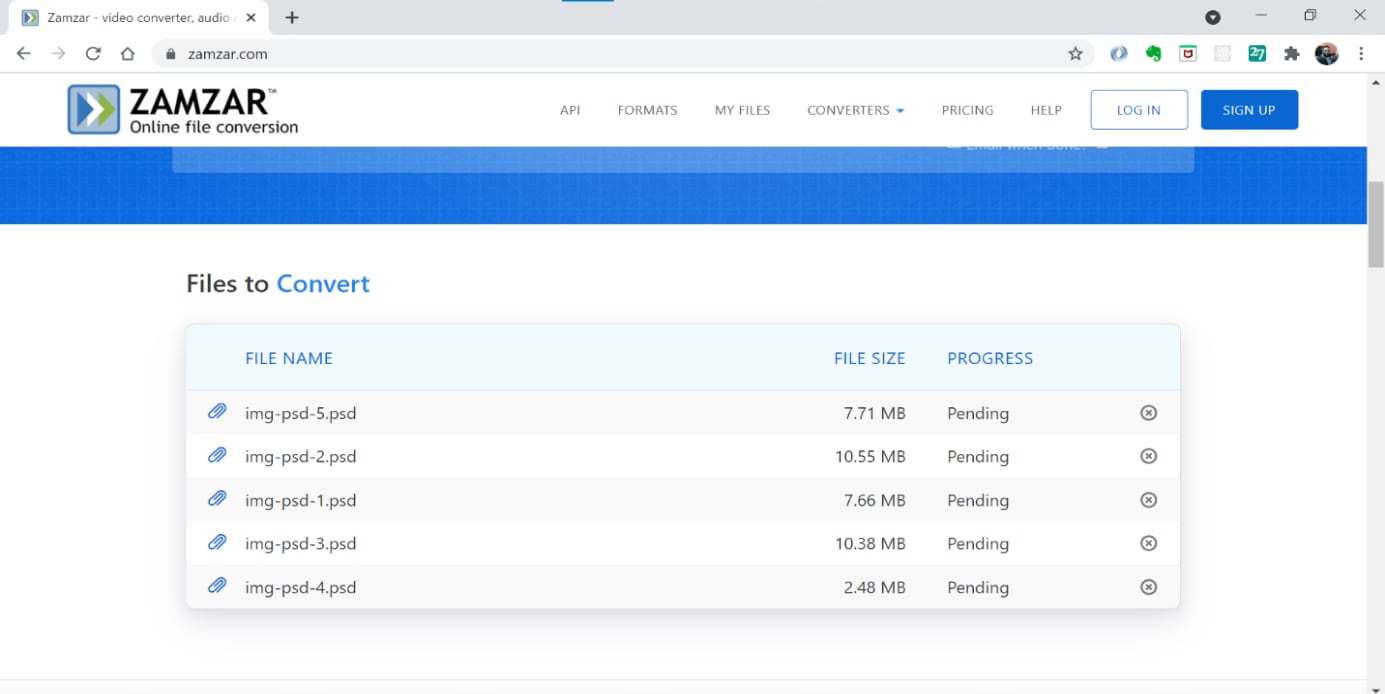
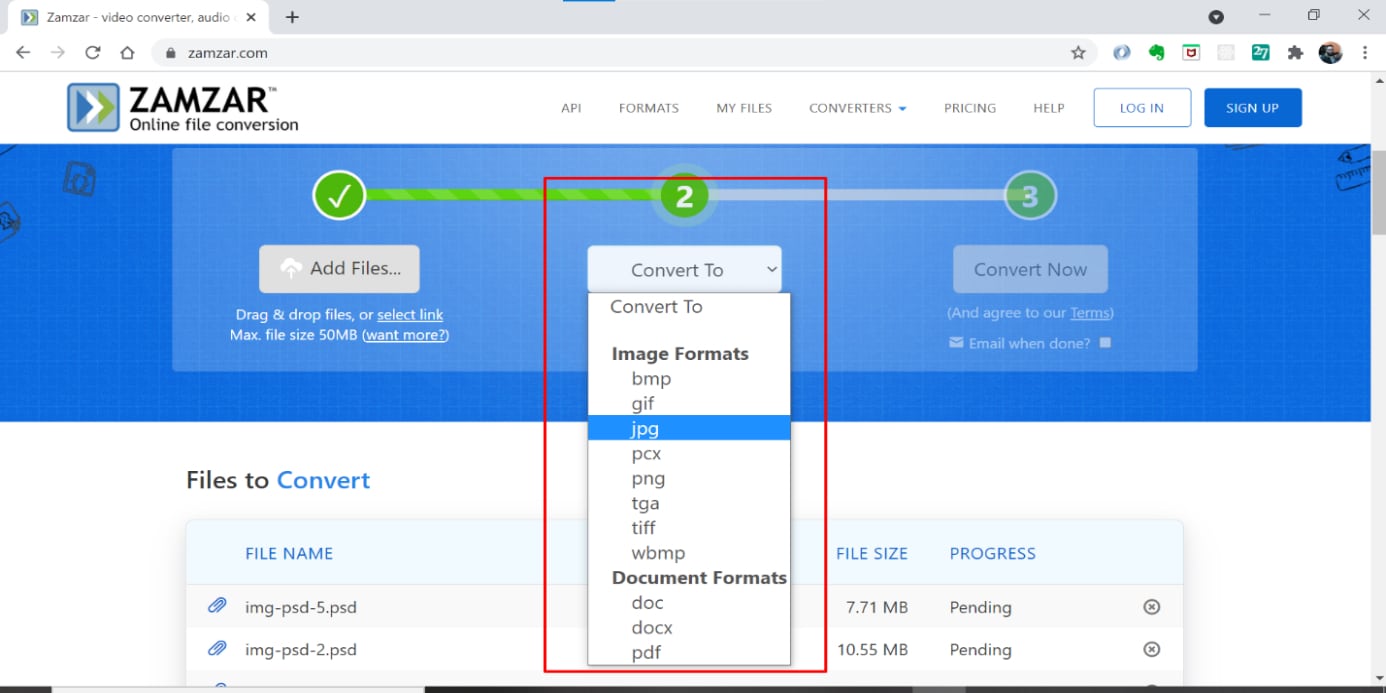
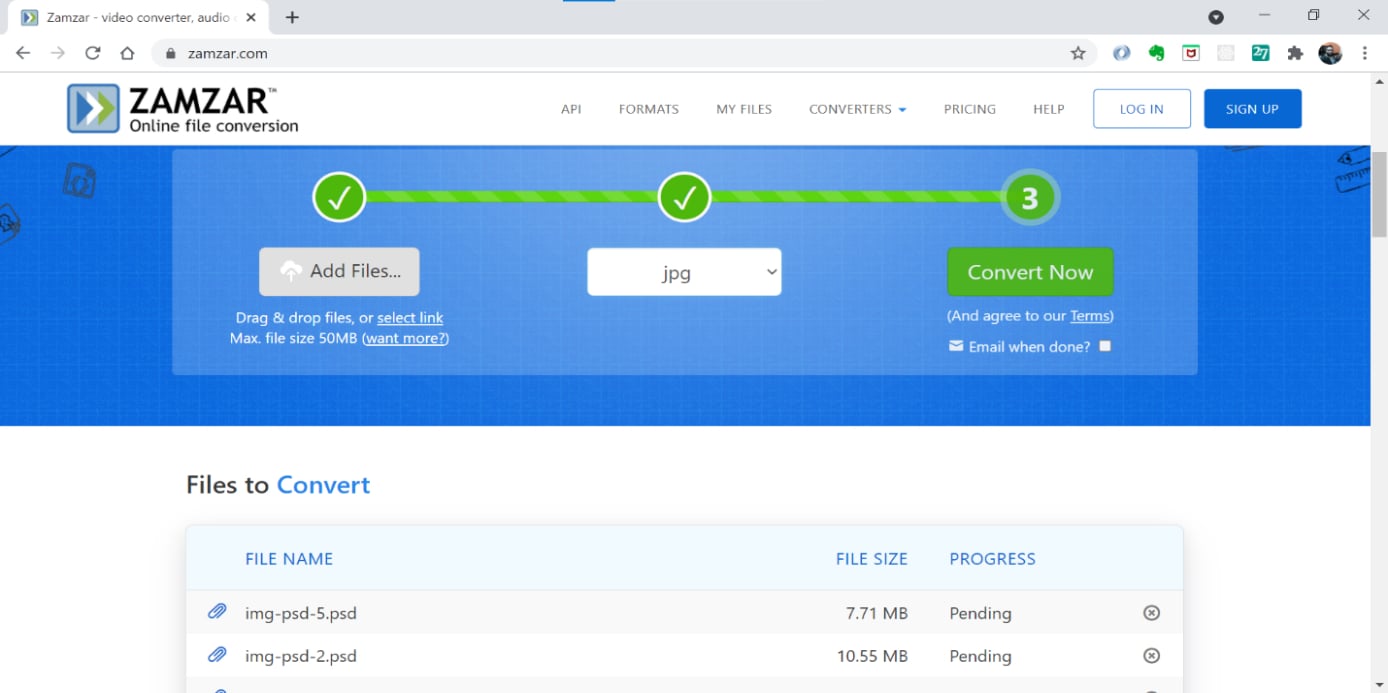
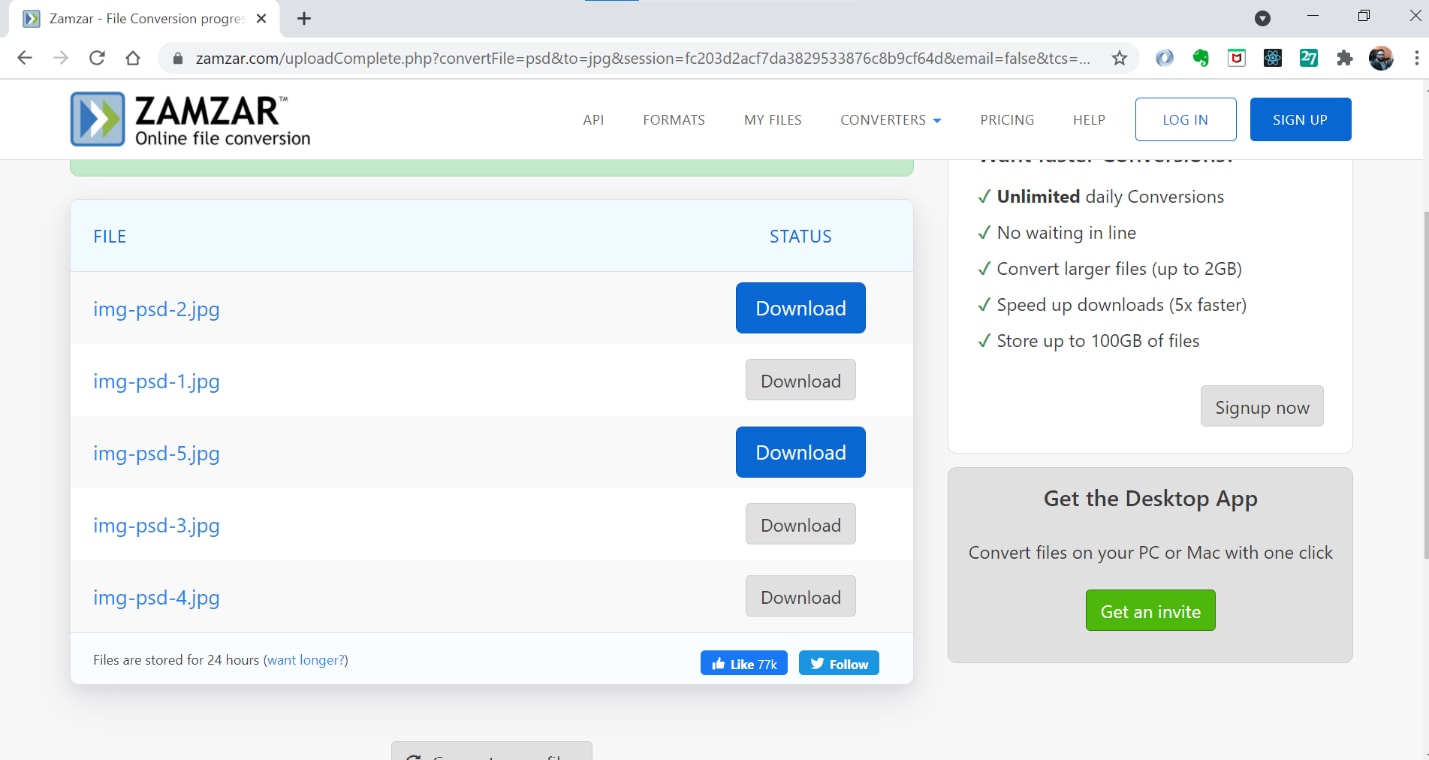
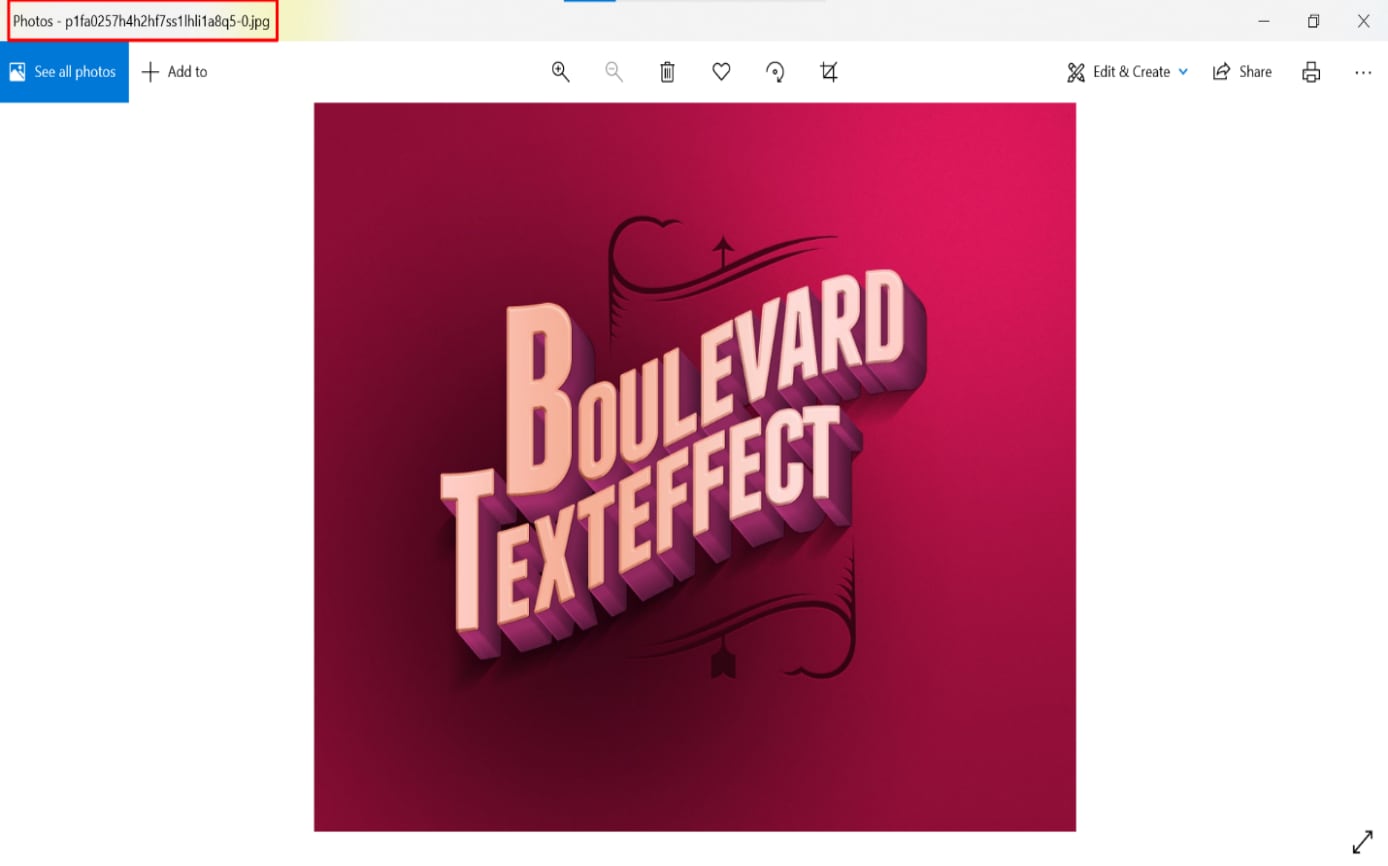
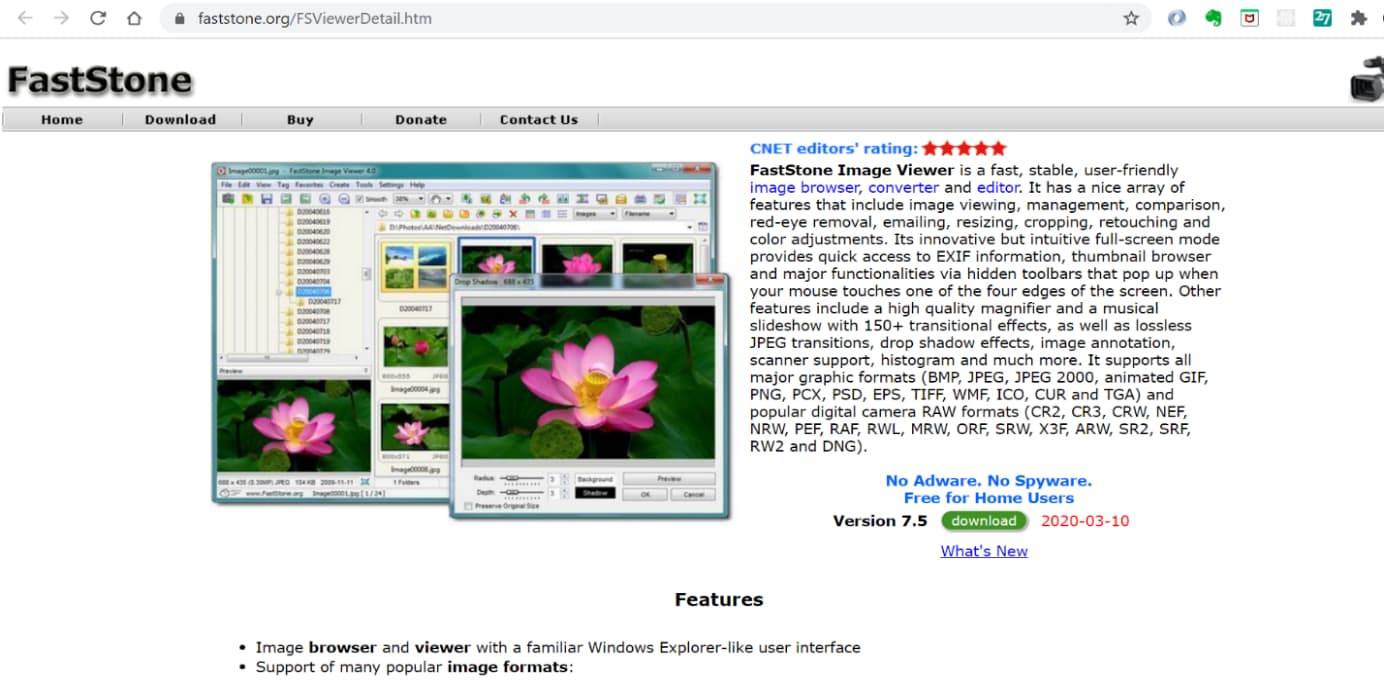
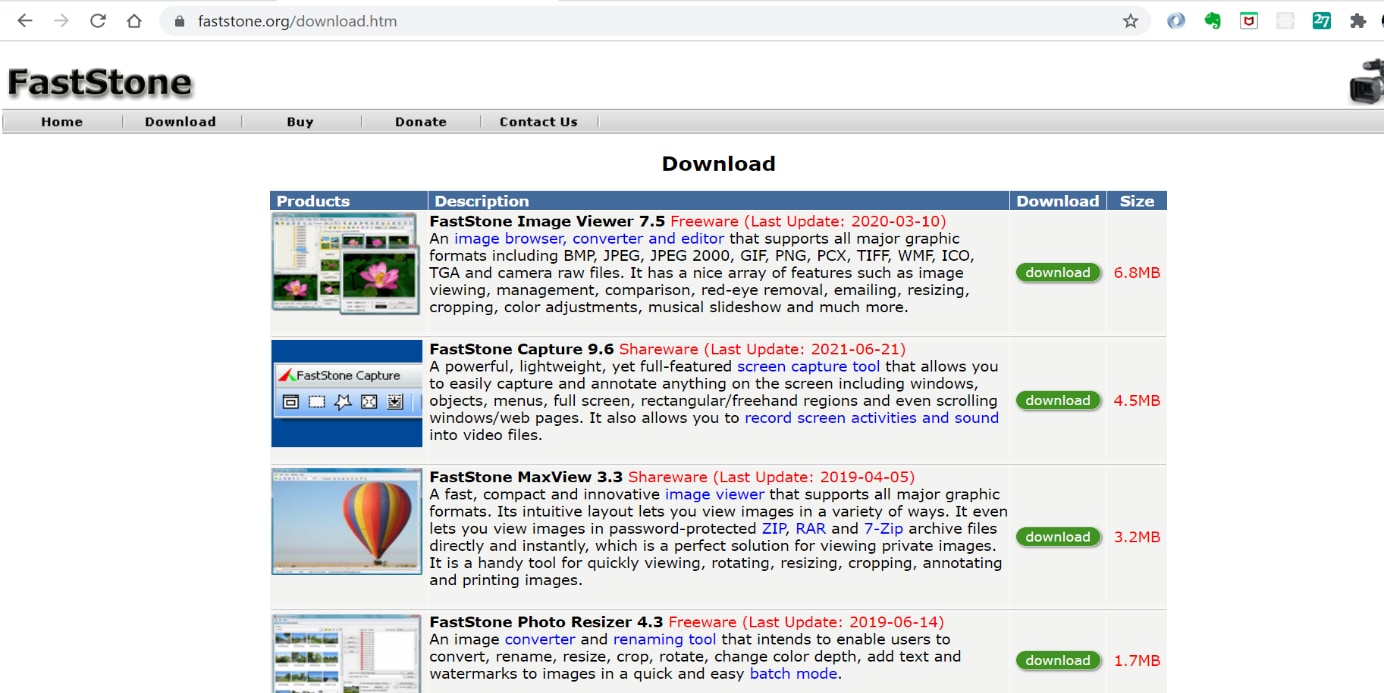
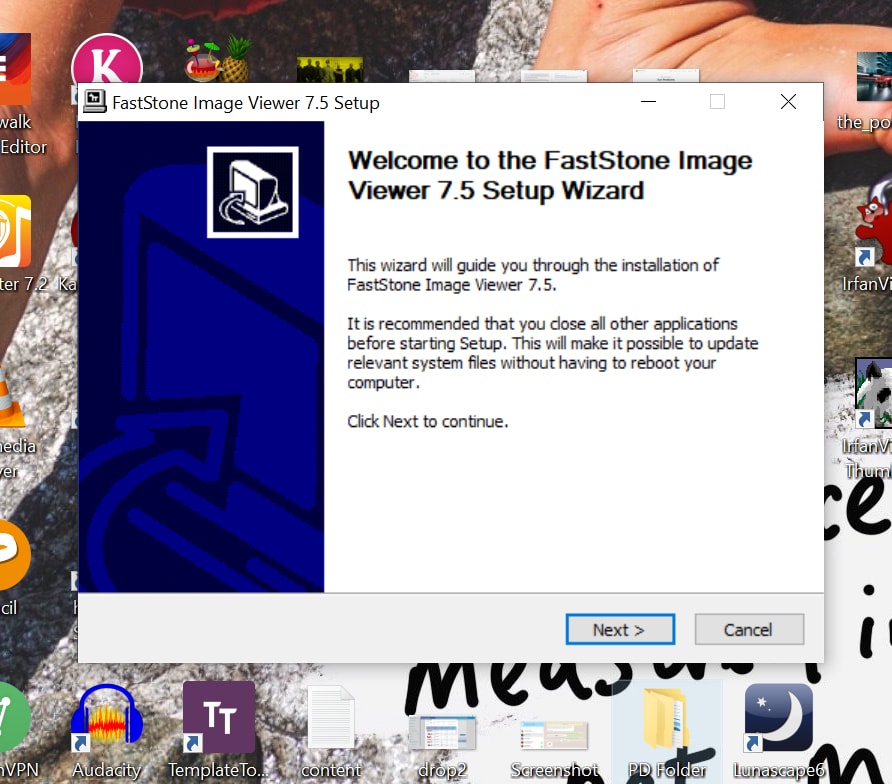

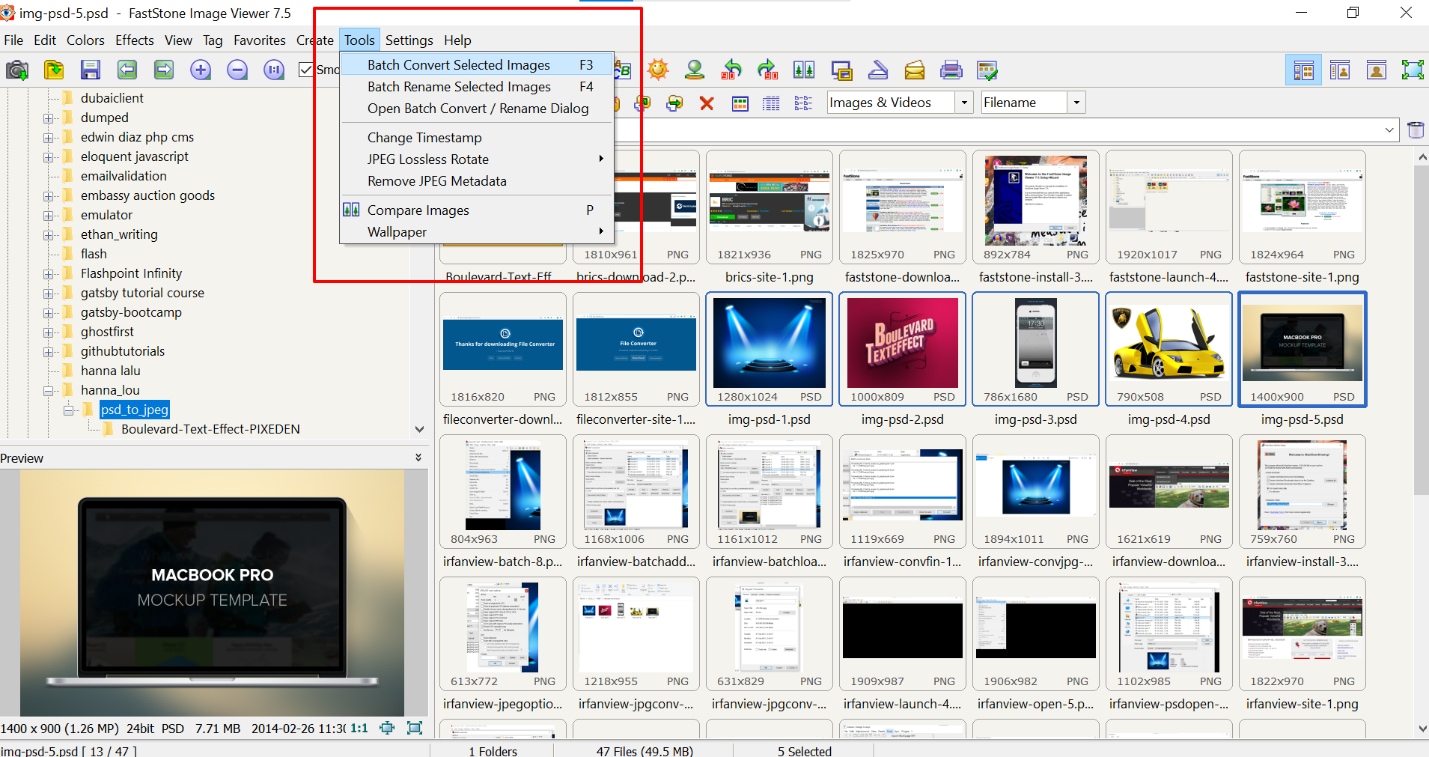
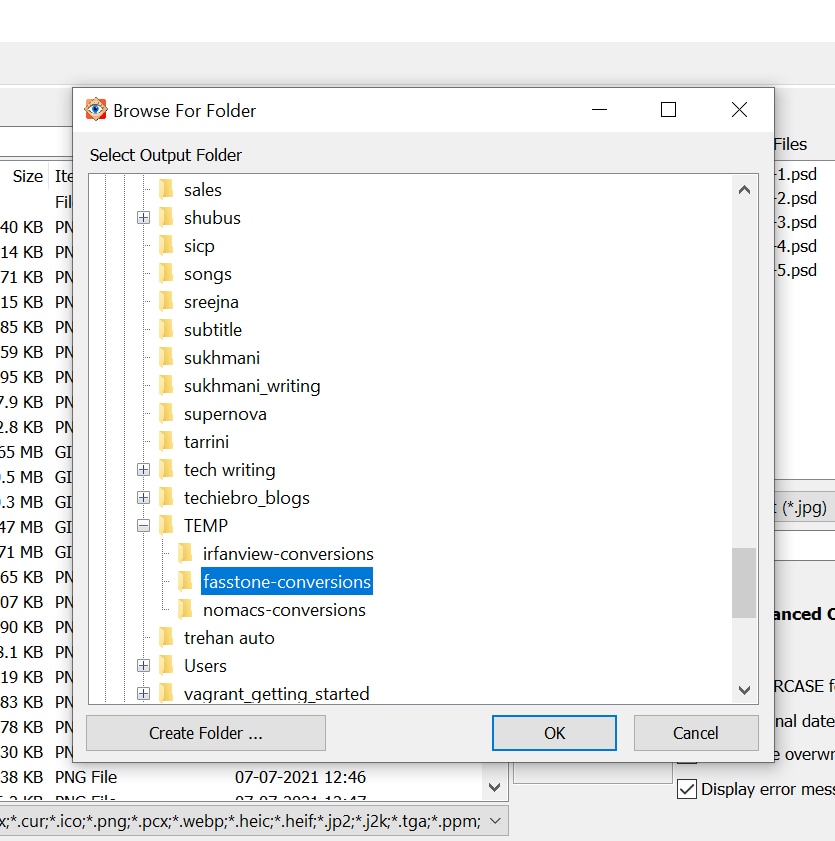
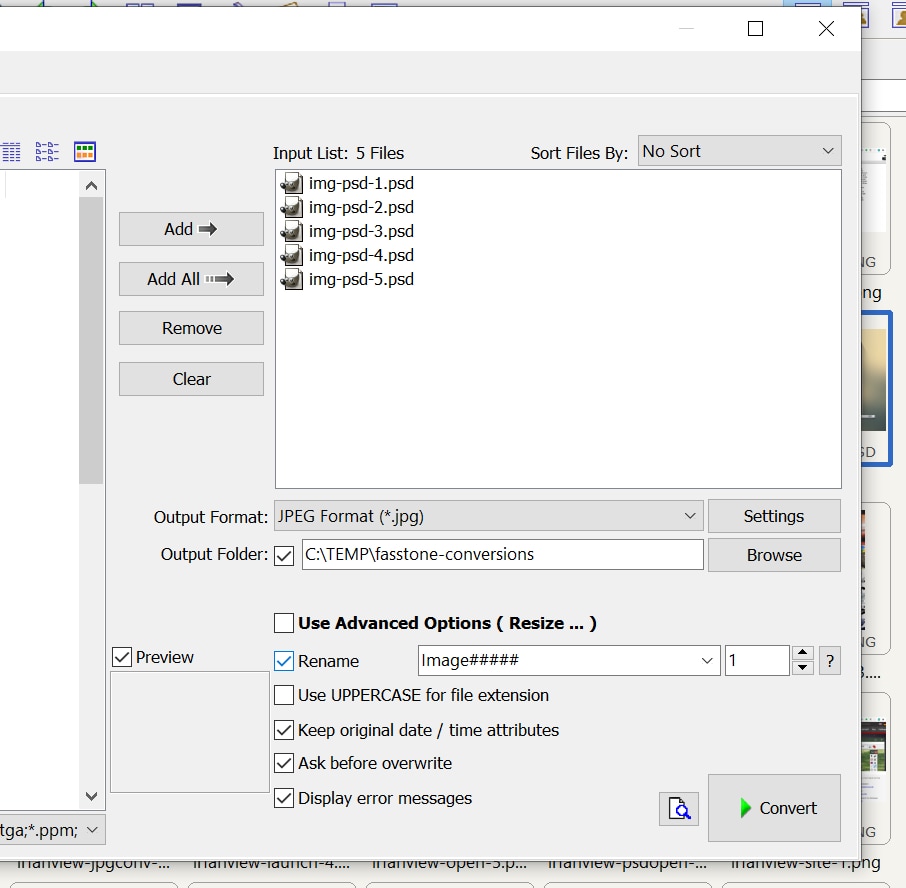
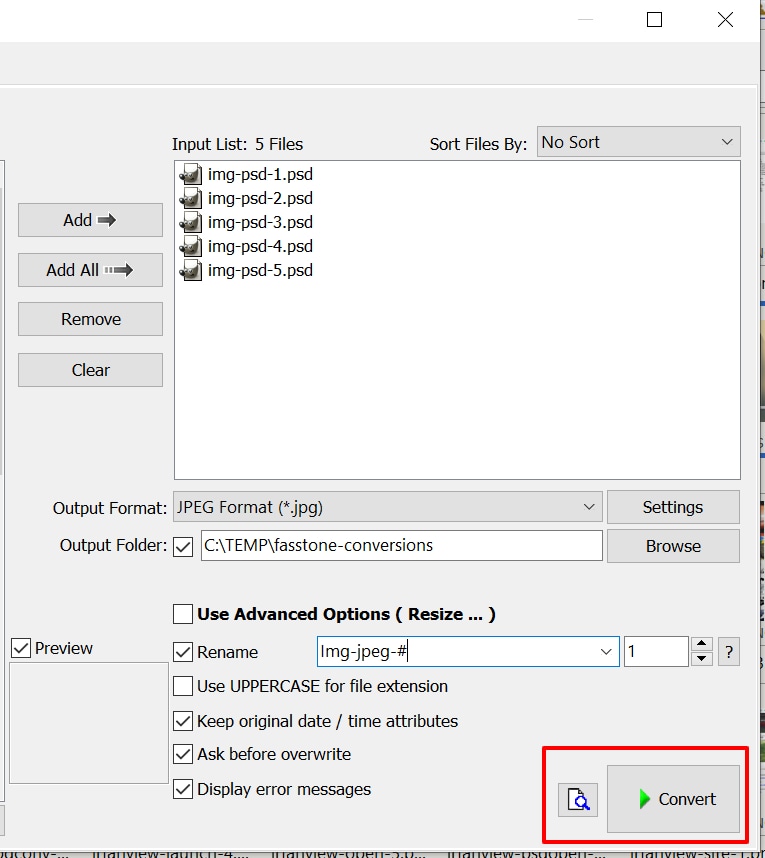
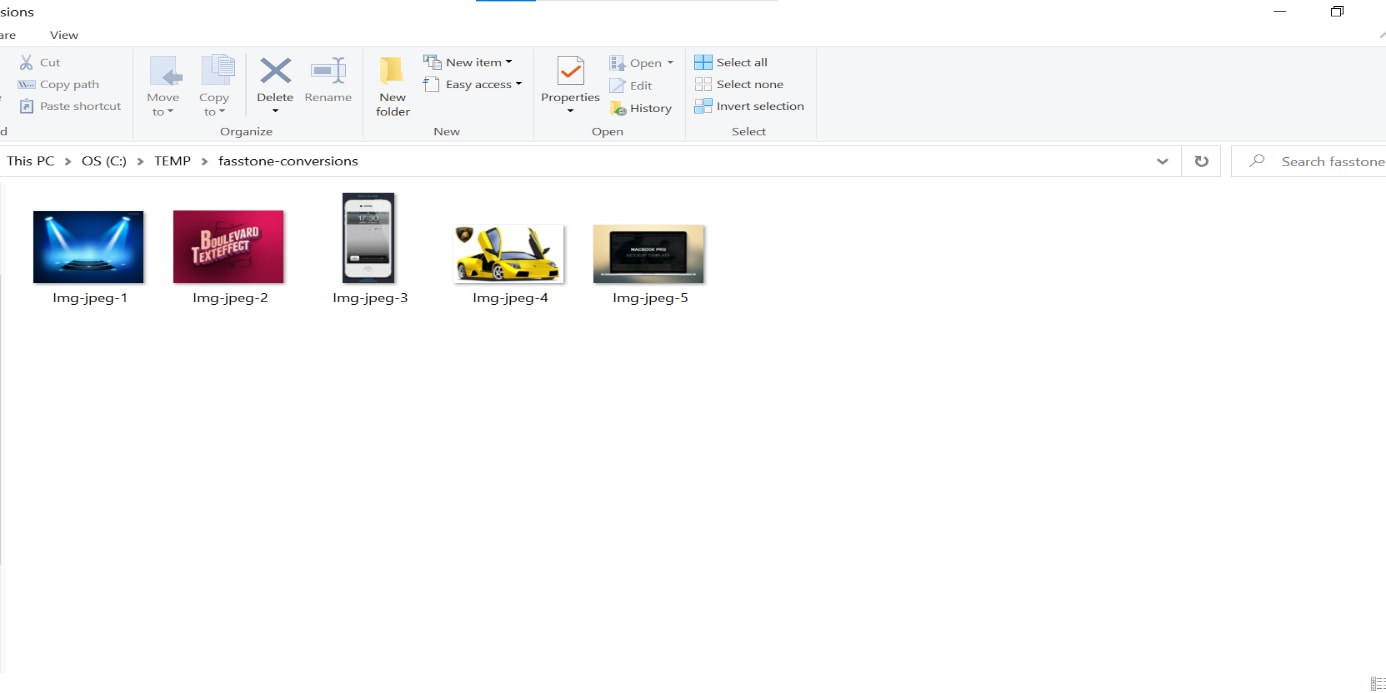
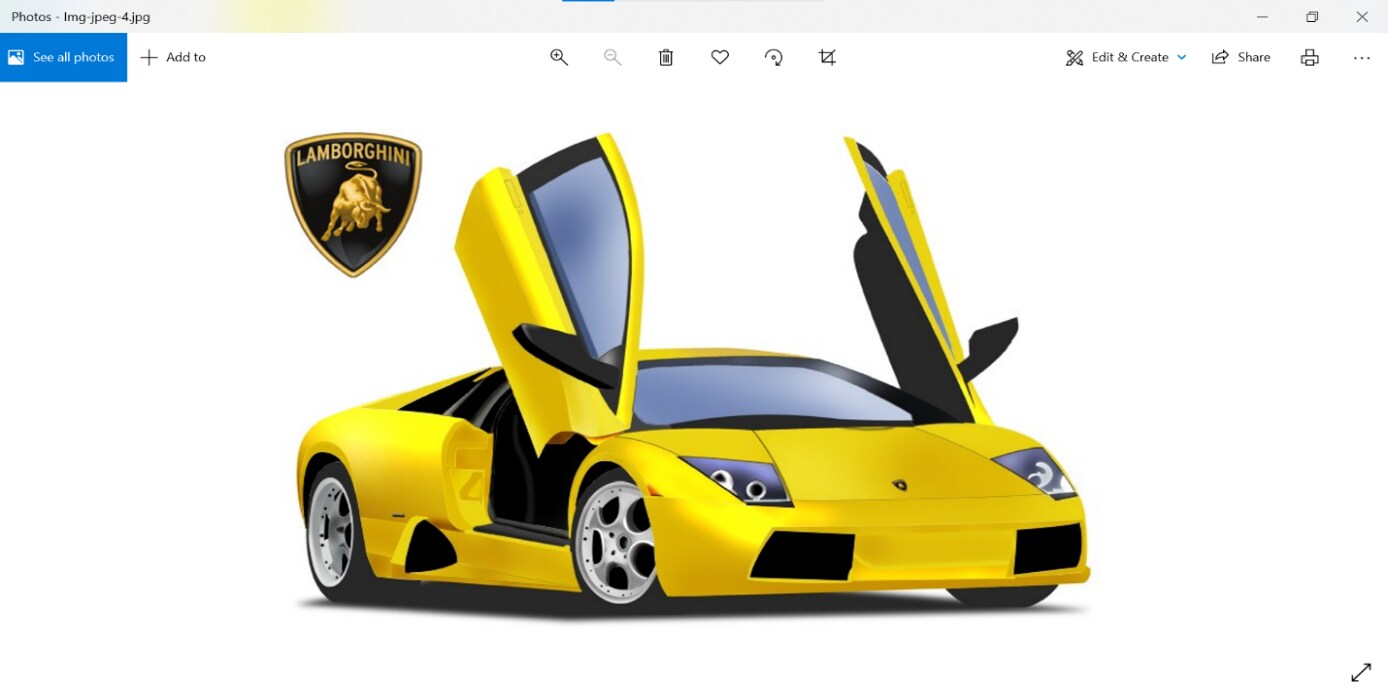
Luís Santos
chief Editor